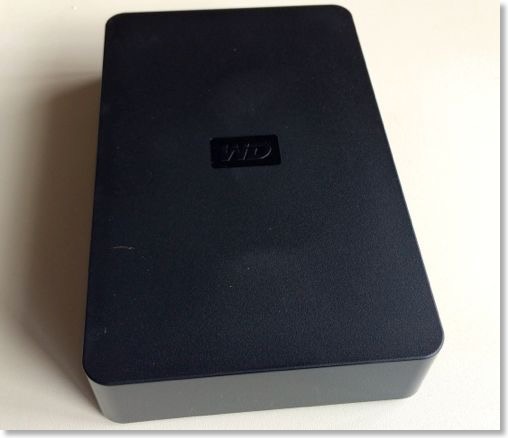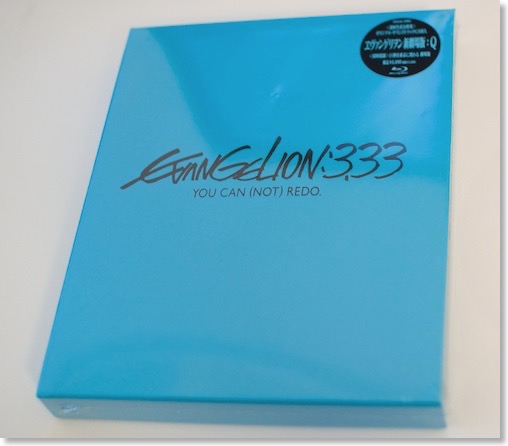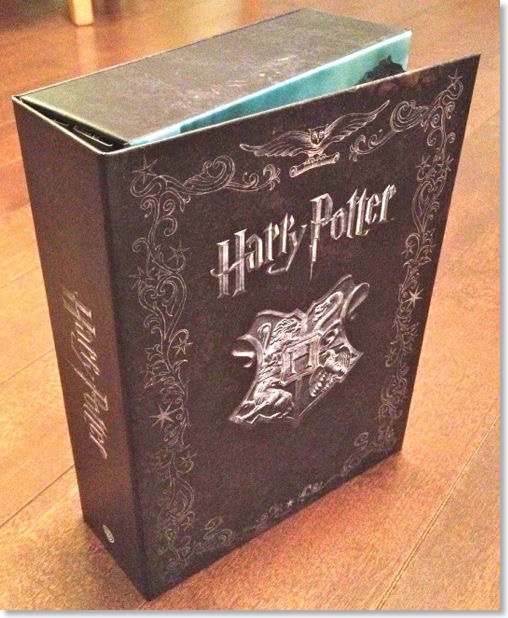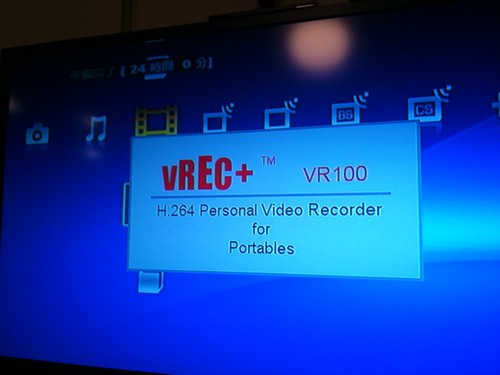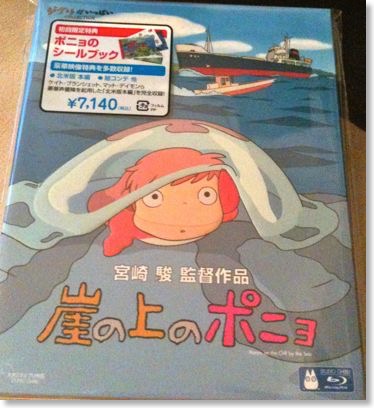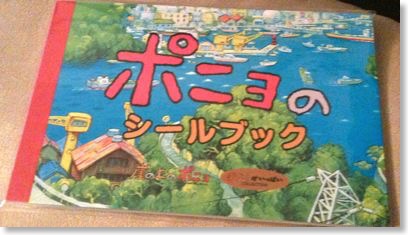audio & visual
リアスピーカーをワイヤレス化する方法【7.1chサラウンド】
2023/12/18 21:10
我が家のリビングでは、サラウンドのリアスピーカーをワイヤレス化しているので、その方法を紹介します。
5.1chや、7.1chのAVアンプを使ってサラウンドを実現しようとした時、リアスピーカーの配線で悩むケースがあります。
アンプから部屋を横断して、スピーカーケーブルを延ばすのが大変です。壁の端を伝って配線することができれば、まだいいのですが、我が家は横長の部屋なので、スピーカーケーブルを延ばすと、かなりの長さになってしまいます。
このリアスピーカーの配線をワイヤレスにできれば、そういった苦労をする必要がなくなるわけです。
今は、ソニーなどが、ワイヤレスを前提とした、空間オーディオのセットを出していて、今からサラウンド環境を構築するなら、検討に入れたいところです。
ただ、既存のサランドシステムをワイヤレスにしたかったり、フロントスピーカーはこれがいい、という場合は、あまりいい方法がないのが現状でした。
以前は、メーカーからも、いくつかワイヤレスに対応したスピーカーシステムがあったのですが、あまり長続きしませんでした。必要とする人が少ないんでしょうね。
我が家では、10年ぐらい前から、比較的安価な機材でリアスピーカーをワイヤレスにしています。
その方法は、普通のAVアンプに、ハイローコンバーターと、Bluetoothなどのトランスミッター/レシーバーを使って、ワイヤレス化するわけです。
前提として、安価でサラウンド環境をワイヤレス化することの優先度を高くしていて、音質は二の次にしています。
おおまかな流れとしては、
- リアスピーカー用のアウトを、ハイローコンバーターで、オーディオ信号に変換
- そのアウトをBluetoothトランスミッターに入力
- Bluetoothレシーバーで受けて、リアスピーカーのアンプに入力
- アンプからリアスピーカーに接続
という流れです。
価格ですが、ハイローコンバーターは4000円ぐらい。
Bluetoothトランスミッター/レシーバーは、2台で1.2万円ぐらいなので、かなり安価にワイヤレス化できています。
■ハイローコンバーター
普通のAVアンプは、リアスピーカーの出力として、スピーカー端子しかないのですが、ここには、スピーカーに流すための増幅された音声信号しか流れていません。
ワイヤレスで飛ばすには、ピンプラグや、ステレオミニプラグに乗る、普通の音声信号である必要があるので、そのままでは使えません。スピーカー用の信号を、普通の音声信号に変換するのが、ハイローコンバーターです。
カーオディオで、サブウーファーを増設するときなんかに使われる機材ですが、家庭用のオーディオに転用しているわけです。
我が家で使っているのは、audio-technica AT-HLC130 Hi-Loコンバーターというものです。
ランクが上のAVアンプで、リアスピーカーの普通の音声信号が出力できるタイプであれば、このコンバーターは必要ないです。
我が家も以前のAVアンプでは必要なかったのですが、7.1ch環境にするためにアンプを買い替えた時に、必要になりました。
■トランスミッター/レシーバー
リアスピーカー用の普通の音声信号を取り出せたら、これをワイヤレスで転送するのですがこれは、最近サンワダイレクトの400-BTAD008というものに買い換えました。
送信用と受信用の2台必要ですが、スイッチで切り替えられるので、今回は同じものを2台買いました。
送信用は、ハイローコンバーターに接続し、受信用は、リアスピーカー用のアンプに接続します。
我が家は、元々リアスピーカー用に小型アンプを使用していたので、こういう構成にしていますが、アンプ内蔵スピーカーを使ったり、bluetooth受信機と小型アンプが一体になったものもあるようです。
以前は、2.4GHzでオーディオ信号を送信できる機器を使っていたのですが、電子レンジなどの影響を直接受けるため、ノイズが結構乗ってしまったり、接続が切れてしまったり、割と使いづらい状況でした。
10年ぐらい使っていたのですが、最近、調子が悪いので、思い切ってBluetoothタイプにしたわけです。
以前から、何度かBluetoothタイプに変更したかったものの、用途にぴったりするものがなくて、検討が止まっていました。今回、改めて探してみて、サンワダイレクトのこのタイプは、かなり希望に合っていました。
- Bluetooth接続で、切れにくく、ノイズが乗りにくい
- 電源を入れっぱなしにできる
- aptX LLという低遅延のコーデックに対応
特に、電源を入れっぱなしにできる、というのが一番重要です。
以前よくあったのは、充電式だったり、自動電源オフ機能搭載、というものなのですが、こういったものは、リアスピーカーを使いたい時に、わざわざ電源をオンにする、という操作が必要になります。
送信側、受信側があるので、離れた箇所で、それぞれ電源をオンにするとなると、毎回行うのは結構面倒くさい。
家で使うには、常時、電源が供給できますし、Bluetoothは元々省電力ですから、手間を考えると付けっぱなしが望ましいわけです。
電源オフにするなら、スマートコンセントを使う方法もあります。
この点、400-BTAD008は、自動電源オフ機能がなく、用途にぴったりあっていました。
■開封
パッケージは、かなり簡易なものです。
本体以外には、給電用のUSBケーブル、ステレオミニピンプラグのオーディオケーブル、ステレオミニピンプラグを赤白のピンプラグに変換するケーブル、光デジタルケーブルが付属しています。
ACアダプタは付属していないので、自分で用意する必要があります。我が家は、余っているiPhoneのACアダプタを使用しました。
本体はコンパクトで、上面は、コーデックと、入力が表示されます。独立したアンテナがあるのも、ちょっと安心できます。
右側面は、電源と、Bluetoothの接続ボタン
左側面は、ボリュームやコーデックの洗濯と、受信、送信の切り替えスイッチ
背面は、USB、光入出力、オーディオ入力があります。
Bluetoothのバージョンは、5.0だそうです。
配線類を接続したら、受信と送信を設定し、電源をオン、
Bluetoothのペアリングをし、送信側のコントローラーをマイナス側に2秒押して、aptX LLにコーデックを設定したら、設定は完了。
受信側の設定は必要ないみたい。
あとは、音を鳴らせば、リアスピーカーからサラウンド音が流れてきます。
■実際に使ってみて
ノイズや、接続の切れやすさですが、想定通りかなり快適で、我が家では今のところ、ノイズや接続が切れる現象は起きていません。
多少の遅延は仕方ないかなと思っていたのですが、aptX LLにすると、ほぼ感じなくなり十分に実用的でした。
我が家ではテレビでゲームをプレイする際に、サラウンド環境は、割と欠かせない要素になっているので、今回、リアスピーカーのワイヤレス環境をアップデートできたのは、かなりよかったです。
audio-technica AT-HLC130 Hi-Loコンバーター
サンワダイレクト Bluetoothオーディオトランスミッター レシーバー 400-BTAD008
AirPods Pro第2世代を買ってみた
2022/11/30 12:16
すぐに買うつもりはなかった第2世代AirPods Proですが、買ってしまいました。
なぜ予定を変更して買ったのかとか、買ってどうだったのかをお伝えできればとおもいます。
■初代AirPods Proの問題
今回、買い替えに至った理由は2つ。
一つはバッテリーと、もう一つはガサガサ音です。
初代のAirPods Proは発売直後に購入しているので、3年弱使っていることになります。
AirPods Proだけでなく、完全ワイアレスイヤフォン共通の逃れられない弱点として、バッテリー劣化の影響を受けやすい、というのがあります。
本体サイズが小さいので、バッテリー自体も小さくせざるを得ないですから、仕方ないところですね。
今まで使ってきた、完全ワイアレスイヤフォンは、2年ぐらいでバッテリーがへたってきて使い勝手が悪くなっていたので、3年使えているAirPods Proは長持ちの方だと思いますが、今の保ち時間は、体感的には新品時の6-7割というところでしょうか。
もう一点、初代の気になることは、ガサガサ音。
これはAirPods Proの初期型にあった不具合で、修理プログラムもあります。
自分の場合、購入後すぐに左側で症状がでて、左だけ保証で交換修理してもらってます。
その時と同じ症状が、今になって右側で出ていました。
ただ、常にガサガサ言っているわけではなく、歩いたり、振動が加わるときだけ。
なので、外出機会が少ない時は、それほど気にならなかったですし、AirPods Maxも併用していたので、必要性がそれほどなく、修理には出していませんでした。
バッテリーとガサガサ音の2つの問題があったのですが、最近、コロナが少し落ち着いた時期があったので、週1ぐらいで、出社の機会が少し出てきました。
外出時には、やはりAirPods Proは最強なので、使いたいのですが、ここでガサガサ音が出てしまって、気になってきました。
ギリギリ修理プログラムに間に合うタイミングではあったのですが、交換になるのは、右側だけで、全体としてバッテリー寿命が延びるわけではありません。
そんな時に、臨時でAmazonギフトカードが数千円分手に入り、これからまた値上がりする可能性もありますから、いいタイミングかと思い、第2世代AirPods Proを購入することにした、というわけです。
第2世代になって、価格も上がっていますが、臨時収入とポイントバックを考えると3万円ぐらいでした。
■到着
外観は、ほとんど初代と変化ないみたいですね。
AirPodsの方は、第3世代で形が少し変わりましたが、Proは、元から完成度が高かった、ということでしょうか。
■ノイズキャンセリング
早速使ってみたのですが、
まず感じたのは、ノイズキャンセリングが一段すごくなった、というところです。
初代も最初から、結構効くなぁ、と思っていたのですが、我が家の場合、洗濯機の音や、窓を開けた時の車の音が、初代よりもかなり抑えられてます。
ノイキャンだけで言うと、Maxと同等か、それ以上とも言えそうです。
全然変わっていない、1.2倍、1.5倍とか、色々な評価をされていますが、自分なりの体感は1.5倍といっても許せる感じです。
■音質
次に音質が良くなりました。
音の粒立ちがはっきりして、一つひとつの音がクリアに聞こえます。
特に低音は、ちょっと厚く、豊かになったかな。
これは、ノイキャン性能が上がったので、細かい音もしっかり聞こえるようになったというのもあると思います。
Maxとの比較では、単体で聴いた時は、Maxに追いついたか、と思ったのですが、聴き比べすると、まだまだ大きな差がありました。
でも、毎回、いい音だな、と感じることができるので、音質面は満足です。
■外音取り込み
外音取り込みも自然になったとのことですが、これもある程度体感できました。
初代は、最初はかなりの自然さに驚きはしたものの、そこを通り過ぎると、若干の違和感がありました。
特にうるさい環境で、話しかけられても、聞き取りにくくて、結局AirPods Proを耳から外して聞き直す、ということがありました。
ですが、第2世代のAirPodsProでは、そこはある程度解消されています。音の解像感が上がったことが功を奏していそうです。これなら長時間でも問題なさそう。
ただこれも、Maxと比較すると、ちょい落ちぐらいの性能でしょうか。
■音量コントロール
あとの注目の新機能は、スワイプでの音量コントロール。
この手のものは、あまり確実に動作しないものが多い印象ですが、AirPods Proは、軽いタッチで撫でるだけで、きちんと反応してくれて実用的になっていました。
■連続使用時間
連続再生時間の長さは、スペック上では初代は4.5時間でしたが、第2世代は6時間に伸びています。
初代の時は、通常の外出時、通勤時に問題はないのですが、一日中、リモート会議が連続する場面では、バッテリーが足りなくなることがありました。
完全ワイヤレスタイプは、それほど大きなバッテリーを積めないので、連続再生時間は短くならざるを得ない。自分がAirPods Maxを購入したのも、Proのバッテリー容量の少なさによります。
実際の使用シーンで考えると、通勤で1時間、1時間の会議が3本続いたとしたら、合計4時間ですので、第2世代の6時間あれば、ある程度いけそうな気もします。
自宅で実際に試してみたところ、午前中9-12時まで、3時間つけっぱなしにしていると、だいたい50%ぐらいに減っていました。
お昼に1時間ケースで充電して、13時から18時まで5時間連続で、会議で使ってみたところ、25%ぐらいの残量でした。
通勤時に使うと、これの前後に1時間ちょっと使うことになるので、ギリギリ足りないぐらいですが、かなりいい感じかもしれません。
幸い、自分の場合は、まだ使える初代AirPodsProもありますので、交互に使えば、再生時間の問題は解消されます。
2台合わせてもAirPods Maxより小さくて軽いので、出勤時に、リモート会議が続く場合でも問題ないです。
■使い分け
これで、常時稼働しているAirPodsシリーズは、3台になった訳ですが、
Maxは、長時間バッテリー、音質がいいこと、遅延が少ないこと、有線接続もできることがメリットですので、自宅中心で、がっつり長時間使用したい場合、主に、リモート会議、映画・ゲーム、楽器演奏時、カフェなどでの動画編集など、ということになります。
第2世代は、軽くて取り回しがよいので、通勤、外出時、家の中でも、ちょっとした音声の確認や、YouTubeの音声を聞きたいとき、というところ。
初代は、ガサガサ音が出るのと、バッテリーが劣化しているので、室内バイクと寝る時用、という使い分けになりそうです。
■まとめ
しばらく第2世代AirPods Proを使ってみましたが、だんだん実感してきたのは、H2チップになったことで、音の解像度が上がった恩恵が複数の利点を生み出した、というところ。
音の良さが、よりノイズを打ち消せるようになり、同時に、外音の聞き取りやすさも向上した、という感じでしょうか。
外音取り込みも、ノイズキャンセリングも、結局は周囲の音を再生することで実現しているので、音が良くなれば、すべての性能がよくなるのは納得です。
いずれは買うことになるだろうと思っていたので、ちょっとタイミングが早くなってしまいましたが、結果的には良かったかな、と思います。
Apple AirPods Pro(第2世代)
ambieサウンドイヤカフを1ヶ月使ってみた
2022/01/09 10:20
実際にambieサウンドイヤカフの完全ワイアレスタイプを購入して、1ヶ月ぐらい使ってみました。
買ってから、散歩、普通の自転車、ロードバイク、家事などで、使ってみました。
特に自転車での、安全であろう使い方なども定着してきましたので、紹介したいと思います。
■安全性の確保
ambieは、耳穴を塞がないオーディオデバイスで、周囲の音が邪魔されることなく、そのまま聞こえる、というのが特徴です。
普通のイヤフォンは、周囲の音に負けずに、音楽などをしっかり聞けるように遮音性などが、大事なのですが、ambieは、ドライバからの再生音をある意味、ないがしろにして、環境音の方を優先する、という点が、他のイヤフォンなどとは、大きく違う点です。
再生音で、生活の色々な場面、特に移動を伴う場面に音楽を付加することができるわけですが、あくまで、主は、周囲の環境音です。
ambieを安全に使うにあたって、大事なのは、環境音とのバランスです。
再生音によって、環境音が聞こえにくくなってしまうと、ambieを使う意味がなくなります。普通に、AirPodsなどと同じになってしまいます。
移動中に使うことが、ambieの主な利用場面になりますが、自分の場合は、再生側はiPhoneになります。いくつか試してみた結果、iPhoneのボリュームを半分ぐらいまでにしておけば、ある程度、安全に使うことができそうです。
半分というと、結講な音量だと思われるかもしれませんが、ambieの場合、音が鳴るドライバーは、耳の奥ではなく、耳の入口にあり、距離が結構あるために、通常のイヤフォンの音量設定で聞こえるよりも、音量が小さくなります。
■音量を聴き比べ
ambieの実際の音量がどのくらいかを知るために、他のヘッドフォンと同じぐらいの音量になるのはどのぐらいか、交互に聴き比べてみようと思います。
聴き比べるために、試しに、ambieをつけたまま、上からAirPods Maxをつけてみると、うまく両方同時に装着できました。これは、iPhoneで再生デバイスを切り替えるだけで、いちいち外さなくても、聴き比べができる状況です。この状態で2つを聴き比べたところ、ambieの音量が半分ぐらいの設定と、AirPods Maxが1/4ぐらいの設定で、ほぼ同じぐらいの音量になりました。
なので、ambieの場合、iPhoneのボリューム設定が半分程度というのは、それほど大きな音ではない、ということです。
このambieの音量設定であれば、ごく小さな音はかき消す可能性がありますが、静かな場所では、音楽を鳴らしながらでも、指を擦り合わせるぐらいの音は聞こえます。
■環境音+再生音
ここに環境音の音量が加わります。AppleWatchに、ノイズ測定機能があるので、測ってみると自宅の場合は、40dbぐらい。幹線道路の脇では、65dbぐらいです。
当然、静かな40dbぐらいであれば、問題なく音楽は聴けます。
幹線道路の場合は、逆に、ほとんどambieからの音楽は聞こえません。
正確ではないと思いますが、ambieから音楽を流しながら、Apple Watchのマイク部の近くに持っていくと、55dbぐらいでした。
40dbの環境で聴こえて、65dbでは聞こえない、ということですので、ambieの55dbという音量もあながち遠くはないのかもしれません。
普通に生活していると、部屋の静けさから、幹線道路の近くの間の、環境音に中にいるわけです。
通常のイヤフォンであれば、耳のすぐ横にドライバがあるので、環境音は遮蔽されていますし、さらに密閉性を高めたりして、環境音の音量を下げる方向になるわけですが、ambieの場合は、環境音は減じずに、再生音は、環境音の上に乗っけるだけになります。
幹線道路の近くのような、環境音が大きな状況では、ambieの音だけではなく、他の環境音も邪魔するぐらいうるさい状況です。
その中でも、安全を確保するために必要な音を聞き分ける必要がありますが、ambieは、環境音を減じる機構はないので、55dbぐらいの音量で鳴らしている限りは、試した結果からも、自分的には問題はなさそうです。
■適した用途
安全を確保するための音量が大体分かったのですが、これによって、使える用途も決まってきます。
ambieは、環境音を減じる機構がないので、再生音が環境音に負ける可能性が常にあります。つまり、再生している音が、聞こえなくなる瞬間が発生する、しっかり聞くものには、向かない、ということです。
具体的には、屋外では、ラジオのようなトークコンテンツや、通話には向いていません。聞き逃す瞬間がきます。室内でも、水の音などにも負けます。
音楽も歌詞まではっきり聞きたい、というような用途には難しいです。
あくまで、なんとなく流れている、どまりということになります。
■装着性の良さ
ambieの特徴は、環境音の中に、再生音を紛れ込ませる、というところですが、もうひとつ挙げるとすれば、装着性の良さです。
そもそも質量が軽い上に、イヤカフという、耳たぶに引っ掛けるタイプなので、つけている感覚は、かなり薄いです。イヤリングとも違って、バネ的なもので挟むわけではないので、全然痛くないです。
試しに、家の中で、音も出さずにずっと着けたまま作業していたら、着けているのを忘れていました。
唯一、気になるとしたら、マスクを外す時には、ひっかかりやすい、というのはあります。でも、そのぐらいです。
■AirPods Maxと同時使用ができる?
音量聴き比べの時に、気づいたのですが、ambieと、AirPods Maxは、同時使用ができました。
AirPods Maxは、完全に耳を覆うタイプのイヤーカップで、耳周りの空間的には、余裕があります。
ambieは、耳の前後に突起物があって、横方向には、それほど出っ張りません。
そのため、ambieをつけたまま、上から、AirPods Maxを装着しても、どこも圧迫せずに、痛みなどはありません。
イヤフォンの同時使用とはなんぞや、ですが、たとえば、ambieは、iPhoneに接続し、AirPods Maxは、iPadに接続し、同時に別の音を鳴らして、聴くことができる、ということです。
AirPods Maxを楽器に接続して、ambieで伴奏を鳴らす、ということなんかは、できそうです。
これを目的に買う人は、いないとは思いますが、2つのイヤフォンを同時使用なんて、考えたこともなかったので、面白かったです。
■結局のつかいどき
というわけで、ambieを使ってきたわけですが、結論として、いつ使うのか、といえば、自分の場合は、散歩と自転車ということになります。
自分の用途としては、自転車乗車時にわずかな音楽の助けを得たいというものなので、用途には、ばっちり合っていました。
散歩については、自分はすでにambieを買っているので、ambieを使います。
が、散歩だけなら、ambieでなくてはならない、というわけではなく、AirPods Proでも、ある程度、安全は確保できると思います。
自転車シーンでは、骨伝導タイプも気になりますが、ヘルメットやアイウェアなどを考えると、小型軽量で、装着性のよい、ambieの完全ワイアレスタイプはいい選択だと思います。
2021年の買って良かったもの
2022/01/04 08:24
あけましておめでとうございます。
毎年、ブログでは、買ったものでその年を振り返る、ということはやっているのですが、今年は、動画で振り返ってみたいと思います。
上位3つは、ランキング形式で、残りは別の動画で、ジャンルごとに一言コメントをつけて、紹介します。
3位:M1Pro MacBook Pro 2021
第3位は、M1Pro搭載MacBook Pro 16インチ。
数えてみたら、初のMacだった、Macintosh Plusから数えて、多分15代目のメインMacです。
非常に満足度が高いのですが、発売時期が遅かったのと、使用頻度的には、上位の2つよりもやや落ちるので、3位にしました。
同じ16インチの2019年モデルからの買い替えでしたが、パフォーマンスと、バッテリー持ちが劇的にパワーアップして、快適になりました。
特に今年は、9月ごろから、ブログから動画に、主軸を移したので、動画編集が多くなったのですが、今まで躊躇っていた4Kでも難なく扱える、というのは、めっちゃよかったです。
2位:SONY Bravia XRJ-75X90J+AVR-X1600H
第2位は、SONYの75インチ液晶テレビBravia XRJ-75X90Jと、AVアンプDENON AVR-X1600Hのセット。
それまで使っていたのは、REGZAの65インチとYAMAHAのAVアンプでしたが、結構、使用年数が経ってきたので、オリンピック前に思い切って、購入しました。
75インチの迫力のある画面サイズと、直下型LEDライトで、鮮やかな表現ができるというところ。
スピーカーは今までは、5.1chだったのですが、Dolby Atmos対応7.1chで、映像に負けない迫力ある音空間になりました。
特にPS5との組み合わせは最高ですし、Android TV対応で、YouTubeも内蔵アプリでサクサクです。家族の評判がいいのもポイント高いです。オリンピックも4K放送で楽しめました。
65インチのレグザは、まだ壊れていないのでZwift専用で毎日使っています。
1位:M1 iPad Pro 12.9
1位は、M1搭載iPad Pro 12.9インチ。数えてみたら、自分の中では9代目のメインiPadです。
M1チップになったのが、購入のきっかけになったのですが、コロナ禍前は、通勤で使えるよう11インチにしていたところ、在宅勤務が主体になったので、4年ぶりに画面サイズの大きなiPadにしました。
手持ちのデバイスの中では、一番使用時間が長いかもしれません。
液晶は、これもミニLED採用で、鮮やかになりましたし、MagicKeyboardが、どこでもスタンドになる、というのが、とても使いやすいです。もっと頻繁にキーボードから取り外すかな、と思っていましたが、ほとんどつけっぱなしです。
それまでは、楽譜やマニュアルの閲覧で、ソニーのA4電子ペーパー端末を便利に使っていたのですが、ほぼ置き換えることになりました。
11インチに比べると、重量増にはなったのですが、在宅メインでは、さほど問題ではありませんし、16インチのMacBook Proからすると、むしろ軽いデバイスでもあります。
買った直後は、いつものiPadという感じだったのですが、時間が経ってみると、一番使っているデバイスになっているのは、ちょっと予想外でした。
Macアプリが使えるようになるのを期待していたのですが、そこが唯一の期待はずれだったかもしれません。まぁ、でもそこは、MacBook Proのモバイル性が上がったので、今は、それほど気にしていません。
番外:AirPods Max
ベスト3には、入らなかったですが、AirPods Maxも、生活を変えてくれた感があります。
再生音と環境音のミックスを絶妙にできるというのが、本当にすごい。
あとは、重量が2/3ぐらいになってくれれば、言うことなしです。
まとめ
ベスト3を振り返ると、全てHDR表示ができるデバイスですね。iPhone 12 Proで、初めてHDRに触れたのですが、4Kが当たり前になったように、今後は、自分達のような一般の人の動画もHDRが当たり前になっていくように思います。
あとは、全部、ワンサイズ、大きなディスプレイ、というのも共通しているところです。これは、確実に、コロナ禍からの在宅率の高さが影響していますね。在宅時間をできるだけ、快適に、というのが表れています。
長年、モバイルデバイスを使ってきて、小型、軽量、という流れで来ていたのですが、逆になるのは面白いところです。
在宅率は、去年から高くなったのですが、去年は、まず揃える、という感じだったのが、今年は、さらにクオリティアップというものが多い気がしました。
2022年は、iPhoneを買い替える年ですが、それ以外は、これ、という購入予定がないですね。ですが、去年もiPadぐらい、と言っていて、テレビ、Macと買い換えてましたので、また何かしらあると、期待してます。
もちろん、買うだけでなく、しっかりと使っていきたいと思いますので、何かしら紹介できればと思います。
M1Pro MacBook Pro 2021
SONY Bravia XRJ-75X90J
AVR-X1600H
M1 iPad Pro 12.9
AirPods Max
AirPods Maxは最強の作業用ヘッドフォンだった
2021/12/29 20:21
AirPodsMaxを買って、1ヶ月ぐらい経って、しっかり使ったので、感想を動画にしてみたいと思います。
まず、結論ですが、前の動画では、「満足」としていましたが、その満足は、1か月経っても継続しています。
実際に使った後、AirPods Maxを自分なりに表現すると、「最強の作業用ヘッドフォン」という言葉になるでしょうか。
▷実際の使用シーン:仕事
まず、この1ヶ月、AirPods Maxをどのように使ってきたかをお話しします。
自分の仕事ですが、ほとんど在宅勤務で、たまに出社したり、サテライトオフィスを利用することもあります。
仕事は、テレビ会議がかなり多いですが、AirPods Maxの外音取り込み機能のおかげで、自分の声のフィードバックも聞こえるので、普段と同じような自然な感じで話せます。周りの生活音が気になるときは、ノイズキャンセリングにして、会議に集中することもできます。
バッテリーの持ちの良さや、装着性がよいことで、会議が連続しても、以前よりも快適に通話を続けることができています。
一人で作業するときは、音楽を聴きながら、ということもありますが、その場合、iPhoneで音楽を流し、会議が始まったら、仕事用のMacに繋ぎかえる、ということがスムーズにできています。
こんな感じなので、自宅での仕事中は、6割ぐらいの時間は、AirPods Maxをつけたままにしているのではないでしょうか。
これは、自宅だけでなく、オフィスでも同様でした。
久しぶりにオフィスに出社して、仕事をすると、周囲で会話する声が結構気になるようになっていたのですが、オフィスってそういうものですよね。そんな時でも、ボタンをポチッとしてノイズキャンセリングすれば、一気に集中できます。
元々、AirPods Maxは、テレビ会議を快適に、効率よく行うために、導入したので、想定通り、想定以上の使い勝手でしたので、この時点で自分のAirPods Max導入は成功したといえるでしょう。
▷実際の使用シーン:プライベート
プライベートでも、AirPods Maxは活躍しています。
音楽は、もちろんのこと、動画を見るとき、ゲームをするとき、頭に載せっぱなしにしていて、家事しながら、寝る前にベッドで、と自宅では、プライベートの時間も結構、AirPods Maxを使っています。
プライベートでは、M1 Proの新しいMacBook Proも導入したばかりですが、この相性も非常にいいと感じてます。
動画の制作は、前は、机に座ってしかできなかったのですが、新しいMacBook Proと、AirPods Maxの組み合わせであれば、結構な作業を机以外のところでもできるようになりました。
具体的には、自宅の中であれば、ソファ、ダイニング、ベッドの上などはもちろんのこと、休みの日は、ベランダで日光浴しながら、というのは、よくやっています。
我が家は、割と大きな道の近くにあるので、ベランダでは、結構車の音がうるさいのですが、AirPods Maxがあれば、すっと、静かで集中できる環境になり、太陽の暖かさだけを楽しめます。
自宅以外でも、歯医者の待ち時間、カフェなんかでも、MacBook ProとAirPods Maxのコンビで、どこでも動画制作の作業ができました。
こんな感じで、この1ヶ月、かなり色々なシーン、使い方でAirPods Maxを使ってきました。
音楽を聴くだけなら、他にも優秀なヘッドフォンはあると思いますが、音楽以外も含めて、全てを高い品質でできるのは、AirPods Maxだけだったのではないか、と思っています。
▷外音取り込みの素晴らしさ
AirPods Maxの良さの中で、強調したいことがあるとすれば、外音取り込み機能です。
今までの取り込み機能というと、外音をドライバから再生している、感が強く、実際にAirPods Proの外音取り込みは、優秀ではありますが、自然とまではいきません。あぁ、頑張って外音を取り込んでるな、という感じがします。
ところが、AirPods Maxの場合は、これがより自然で、音的には今、ヘッドフォンをつけてないのかな、と感じてしまうほどです。音的には、と言ったのは、それなりに重量はあるので、さすがにつけてないと感じる、というのは言い過ぎになるからです。
この自然に周りの音が聞けている状態で、接続した機器から音を再生すると、必要な音が、くっきりいい音質で耳に入ってくることになります。環境音と再生音が等しく聞こえる、というのは、かなり変わった体験です。
同じような効果を得られるものとして、これまた最近購入した、ambieサウンドイヤカフがあります。こちらは、耳穴を塞がないので、環境音はそのまま聞こえるというのは、AirPods Maxと同じです。ただ、ambieから再生される音は、くっきりいい音質、とはいかないところが、AirPods Maxとの大きな違いです。
環境音と、再生音の絶妙なミックスができる、というのが、買って実感できたこのAirPods Maxの特異な価値だと思いました。
▷重量
AirPods Maxは、ヘッドフォンとしてはかなり重いのですが、重く感じにくい工夫はされているな、とは感じます。
アーム部分の頭に当たるところがメッシュになっているのですが、これが、点ではなく面で頭に接することによって、重量が分散され、重みも分散されています。
重さは、イヤーカップでも感じますが、イヤーカップの柔らかさと耳全体を覆う大きさ、側圧との関係で、これまた、重量が分散されています。
首で重さを感じると、確かに重いのですが、接している部分では、極端に重く感じないことで、長時間、装着しやすくなっています。
もちろん、ヘッドフォン全体は重いので、移動時のように静動を繰り返す場面では、慣性が働いて、ずれやすくなります。
このような場面では、素直にAirPods Proなどを使う方がいいでしょう。
▷ケースについて
前回の動画ではあまり触れなかったのですが、付属ケースの使い勝手についても少し、話します。
実際に、外出時にAirPods Maxを持ち出すときに、ケースを使いましたが、絶賛するまではないにしても、必要十分だな、と思いました。
AirPods Maxに限らず、ヘッドフォンは、その形状から、かさ張るわけですが、AirPods Maxは、ヘッドフォン部が回転して、薄くなります。薄くなることで、カバンの中に入れたときに、最小限のスペースで済みますし、壊れにくくもなります。
純正のケースは、回転した状態を保持し、薄さを保ちながら、傷つきそうなアルミのハウジングを保護し、誤動作を防ぐことはできます。
また、素材も軽めで、本体にフィットするサイズなので、空間的な無駄は少なく済みます。カバンの中に入れる場合であれば、結構、都合が良かったです。これが全体を覆うハードなケースであれば、無駄なスペースは必ず生まれ、重量も重くなるでしょうし、過剰に保護している感じになります。
ヘッドバンド部分が剥き出しになるのですが、カバンから出し入れするときに、これが取ってになって、取り出しやすくなるので、意外と便利でした。
そういう意味で、必要十分、ということです。
トリニティから、全体を覆うケースが受注生産されていましたが、ケースというより、ほぼバッグになってました。これをさらに鞄に入れるのかとか、カバンと別に持ち歩くのかとかを想像すると、純正ケースはやっぱり必要十分だな、と思いました。
▷電源がオフできない仕様
AirPods Maxは、電源オフできない仕様なのですが、実際に使ってみて、その意味もわかった気がします。
電源をオフにできないので、使うときには、ヘッドフォンホルダーから外し、頭にセットし、そのまま使い始め、終わったらホルダに置くだけ。
言うなれば、iPhoneと同じような感覚で、必要なときには、すぐ使え、使わなくなったら放っておく、という感じです。iPhoneは、機能的には、電源オフはできますが、実際の使用時に毎回電源オフにしている人はいないと思います。
AirPods Maxのバッテリー持ちはよく、こういう運用を1日続けても、バッテリーが半分を切ることはないので、電源のことは考えなくなりました。
もっとも、これは使用頻度が高い場合なので、便利に感じる、というのはあると思います。他にたくさん使いたいヘッドフォンがあって、AirPods Maxはたまにしか使わない、という人は、明示的な電源オフがあったほうがいいだろうな、とは思います。
▷有線ケーブル
AirPods Maxの購入後に、Lightning-オーディオの有線ケーブルも購入してみました。
有線ケーブルを導入する意味は、遅延の軽減の一点だと思います。
自分の場合、有線ケーブルのこれは、という使用用途は、バイオリンの練習です。
自分は、この2年ぐらい、ヤマハのサイレントバイオリンで練習しているのですが、バイオリンの音をモニタリングするのに、AirPods Maxを有線で使ってみました。
この使い方が、めちゃくちゃいいのは、AirPods Maxの外音取り込みでバイオリンを弾くと、ピックアップを通じた音と、バイオリンの生音がいい具合にミックスして、かなりリアルな音で練習できる、というところです。
サイレントバイオリンといえど、多少、弦の擦れる生音がでているので、その音が聞けるのは、とてもいいです。
また、iPadのGarageBandで、伴奏を鳴らしたりするのですが、iPadのスピーカーで鳴らして、AirPods Maxの外音取り込みで聞けば、音声信号のミックスなどせずに、伴奏に合わせて、自然に練習ができます。
有線ケーブルのもう一つの使い道は、PS5のコントローラーに接続して、ゲームの音をAirPods Maxで聴く、というものです。
PS5は、Bluetoothオーディオに対応していないので、AirPods MaxをPS5でも使いたい場合は、有線ケーブルが一番手軽に使う方法になります。
有線ケーブルは、価格は高いのですが、有線でしか対応できない場面に、AirPods Maxの機能、音質を使うことができるので、これは買って良かったオプションでした。
▷使い分け
この1ヶ月、結構、AirPods Maxを使ったのではないかと思いますが、他のオーディオデバイスを一切使わなかったわけではありません。
併用していたのは、オーディオシステム、モニタスピーカー、機器の内蔵スピーカー、イヤフォンでは、AirPods ProとAmbieです。
当然、家族と共有したいときは、スピーカーを使いますし、逆に自分一人しかいない時も、スピーカーです。
電車・バスと、インドアバイクのときはAirPods Pro、散歩と自転車はambieです。
つまり、他の人がいる空間で、他の人と音を共有しない、かつ、移動していない時が、AirPods Maxの使い所、ということになります。
当然、ここは、AirPods Proでもいいわけですが、使用が長時間に渡る場合は、Maxということになります。また、遅延をゼロにしたい場合も、有線接続できるのは、Maxだけになります。
AirPods Maxの導入で、使用頻度が激減したのは、IE100 Proでしょうか。有線、無線両方使えるのですが、音質、機能共に、AirPods Maxが上位互換なので、出番がありません。
耳掛け式で、動きがあっても使える、というのが利点ですが、大抵の場合は、AirPods Proの出番なので、難しいところです。
▷空間オーディオ
意外に使っていないのが、空間オーディオの機能です。ほとんどの音楽は、制作時に2chステレオを想定して作られているので、これを空間化しても、聞こえ方がイマイチという場面が結構あります。
映画など映像作品は、空間を前提に作られているものが多いのですが、映画を見るなら、リビングの75インチのテレビと、7.1chのスピーカーで楽しむ、ということになってしまいます。
AirPods Maxと組み合わせないといけない場面が、この1ヶ月ではなかったです。
出張などあれば、出張先のホテルや、飛行機、新幹線などで、楽しむとかはいいかもしれませんが、何年も出張など行っていないので、機会はなさそうです。
▷AirPods Maxとは何か
AirPods Maxは大変高価なヘッドフォンですので、本当に、価値があったのか、考えてしまうのですが、使ってみて改めて思うのは、AirPods Maxは、やはりAirPodsだった、ということです。
AirPodsシリーズは、初代、第二世代、Proと使ってきましたが、当然、Maxは、その延長線上にあり、その特徴を受け継いでいるわけです。
では、AirPodsとは、何か。
まずイヤフォン、ヘッドフォンの用途としては、音楽が一番にあがりますが、音楽だけではありません。
動画やゲームなど、音が重要なコンテンツは増えており、当然、iPhoneやiPadのようなデバイスでも、音楽用途以外の音を多く扱うようになっています。
同時に、昔よりも表現、伝達手段として、動画はよく使われるようになり、当然、動画を制作するときには、音は必要になってきます。音を楽しむだけでなく、音を使った音楽以外の制作活動も増えています。
また、このコロナ禍で、コミュニケーション手段として、ビデオ通話が劇的に普及しました。これによって、PCでの音声デバイスの重要性が高まりました。
もう一つ、用途に応じて、iPhone、iPad、Macなど、一人の人が複数のデバイスを使い分けることも当たり前になっています。
つまり、AirPodsとは、音楽以外の他の音声用途を複数デバイスで使えるよう、使い勝手・品質を強化している音声デバイス、と考えています。
逆に、音楽特化の用途や、単一デバイスで使う場合には、AirPods以外の選択肢はたくさんあがると思います。
AirPods MaxもAirPodsシリーズなので、この音楽以外の用途でも、複数デバイスで使いやすい、という特徴を備えています。
このシリーズの特徴がベースにあるため、他の音楽で優秀なヘッドフォンと音楽における音質だけで比較しても、AirPods Maxの価値を評価するには不足、ということになります。
AirPods Maxの価値を考えるには、AirPodsシリーズ内、特にProとの比較は、必要に思います。
Maxが、Proよりも上回っているのは、音質、バッテリー持続時間、外音取り込み・ノイキャンの性能向上、給電、有線、操作性、となります。
1ヶ月使ってみて、それぞれの機能に、AirPods Proにこの機能を付加するなら、いくらまで出せるか、という感じで、自分なりの感覚で値段をつけてみました
- 音質+1万円
- バッテリー+1万円
- 外音取り込み・ノイキャン+1万円
- 操作性向上+5000円
- 給電、有線+2000円
というところでしょうか。これを全部合計すると、3.7万円になりました。
AirPods Proが、3万円、Maxが6.8万円なので、ほぼ同じ額になりました。
AirPods Maxの絶対的な価格が、高額なのは間違いないのですが、機能・性能の差が不合理なのか、といえば、割と妥当な感じもしてきています。
最初の方に、AirPods Maxは「最強の作業用ヘッドフォン」と話しました。
ここまで長々と話してきましたが、
バッテリ性能と、装着性で、長い時間、外音取り込み、ノイキャンで、多様な場所、シーンに対応でき、遅延の少なさ、音質の良さ、操作性の良さで快適に使える、単に音楽を聴くだけではなく、音の必要な多くの作業で使える、ということで、「作業用ヘッドフォン」と思っています。
また、これはApple製品を複数組み合わせ使っている人限定になりますが、たくさんのデバイスでも簡単に切り替えられる、唯一の存在なので「最強の」と表現させていただきました。
他のAirPodsシリーズは、バッテリー容量が少ないので、劣化のことを考えると、2年ぐらいの寿命しかないと思います。Maxは、元のバッテリー容量が多いので、その点でも長持ちしそうですし、イヤーカップだけでなく、バンド部分も交換可能なパーツになっているそうですので、耐用年数はもう少し長そうです。
これ以上の性能向上は、必要にも思えないので、製品のライフサイクルスパンも長そうですし、その点でも、価格も割と妥当なのかもしれません。
というわけで、AirPods Maxをがっつり1ヶ月使ってみたところ、自分的には最強ですし、費用対効果は、まずまずあった、と感じています。
何かしら、参考になれば幸いです。
Apple AirPods Max - スペースグレイ
今さら?AirPodsMaxを買ってみた - ファーストインプレッション
2021/11/21 10:58
最近、ちょっと欲しいのがAirPods Max。
というのは、在宅勤務がずっと継続していて、ビデオ会議が続くときに、AirPods Proでは、バッテリーが切れてしまう、ということがたまに起こっています。
ビデオ会議は、ウェブカム内蔵のマイクと、モニタスピーカーでいい時もあるのですが、自分の仕事用デスクが、リビングの一角なので、会議の内容によっては、イヤフォンが必要なときもあります。
手持ちのイヤフォンの中では、今年の初めに買ったゼンハイザーのIE100 Proであれば、長い時間、バッテリーも保ちます。
ですが、たまに接続がうまくいかなかったり、ノイズが乗ることがあるので、AirPods の安定性が必要です。
バッテリーが長時間持つAirPodsということでは、連続20時間再生ができるAirPods Maxとなるわけですが、7万円近くと、ヘッドフォンにしては、非常に高額です。
バッテリーのことだけを考えると、AirPods Proをもう1つ買って、2台体制にし、バッテリーが切れたら、交換し、交互に使う、というのが、AirPods Maxを買うより、安上がりではあります。
一方で、AirPods Maxの価格に見合う価値があるのかは、興味はありました。
同じヘッドフォンでも、純粋に音楽を聴くだけであれば、ソニーのWH1000XM4とかでもいいと思います。
ですが、自分の場合、仕事もプライベートもMacですし、iPad、iPhone、Apple Watchなど、Apple製品を数多く、ずっと使っているので、違う端末でも、切り替えやすいAirPodsシリーズの方が適しています。
というわけでAirPods Maxが気になってきた、というわけです。
よく考えると、AirPods Maxは、自分にとっては初のワイヤレスヘッドフォンです。
Bluetoothイヤフォンは、たくさん使ってきましたが、コロナ前は、平日は仕事で外出するため、通勤などで使える小型軽量のイヤフォンタイプを多用してきました。
ヘッドフォンは、その大きさから、家で使うのが基本になると思うのですが、昼間、外出している自分は、家での使用時間は短い、ということで、ヘッドフォンは、音楽用の有線のモニターヘッドフォンしか持っていませんでした。
これがコロナで、在宅が基本になったので、ヘッドフォンも購入の選択肢になったわけです。
で、前に使っていたIntel MacBook Pro 16 インチがうまく売却できて、まとまったお金が手元に入ってしまった、ということもあり、発売から、1年近くが経とうとしているタイミングで、AirPods Maxを買ってみることにしました。
■到着
買ったのは、スペースグレー。MacBook Pro、iPad Proとのお揃いです。
ですが、かなりグレーが濃いようにも思います。
USB-C-Lightningのケーブルが付属しています。Lightningケーブルは、たくさんあるので、これを使う必要はなさそうです。
■外観デザイン
外観デザインですが、最初見た時は、あまりかっこいいとは思わなかったのですが、いろいろな人の装着動画を見ているうちに、そこまでひどいとは思わなくなってきました。
耳全体を覆うための、実用的なデザインと言えそうです。
実際につけた状態を正面から見ると、思ったよりも目立たない、というのもあります。
価格が結構高いので、高級ヘッドフォンという言い方もされていましたが、高級感は、それほどありません。安っぽいという意味ではないですが、素材はアルミがメインなので、結構、カジュアルでシンプルと言えるでしょう。
一緒に使う、MacBook Pro、iPad、iPhoneと統一感のあるデザインだと思います。特に、Digital Crownもあるので、Apple Watchには通じるところがあるように思います。
■重さ
重さはかなりありますね。
外装がアルミということで、樹脂よりは重いでしょうが、素材だけで、そこまで重くはならない気がします。
H1チップを2つ搭載しているとのことですので、長時間駆動するためのバッテリーの重さかと思ったのですが、分解レポートを見る限り、そうでもないみたいですね。
■ボタンとDigital Crown
モードを切り替えるためのボタン、Digital Crownは、大きさ、配置も、とても扱いやすいです。
ヘッドフォンやイヤフォンのボタンは、目で見ずに操作しないといけない割には、触っただけでは判別がつきにくいものが多いですが、AirPods Maxでは、形も位置も違うので、間違うことはありません。
ヘッドフォンで、ボリューム調整がダイアルで簡単にできるのは、とてもいいですね。ボタンを何度も押すのではなく、ダイアルを回す量で、すぐに音を大きくしたり、小さくできます。
家の中で、音を聞きながら、Macから離れるときに、音量やモードを切り替えられるのが便利です。
■装着感
アームの長さの調整ができるようになっているのと、ヘッドフォンの角度がバネで変わるようになっていて、自分の頭にフィットさせることができました。
イヤーカップが、耳全体をすっぽりと覆うタイプなので、耳のどこかを圧迫するということもありません。
メガネとの相性ですが、まるで痛みを感じない、とまではいきませんが、丸1日装着できるぐらい、ですので、かなり実用的だといえます。
蒸れについては、イヤーカップは通気性のいい素材だとは思いますが、それなりに蒸れます。
ただ、これも1日装着できるぐらいの程度で、不快極まりない、というわけではありません。
■音質
音質は、とてもいいです。
音楽用途では、まったく問題がないと言えます。
音楽用途で問題がないので、他の用途でもまったく問題ありません。
特に映画なんかを見ていて、低音の感じは、ヘッドフォンの領域をかなり超えているように思います。
■遅延
遅延は、ゼロではありませんが、ものすごく少ない、と言えます。
試しにLogic Proで、MIDIキーボードを接続した状態でピアノを弾いてみると、ショートディレイがかかったぐらいの遅延で済んでます。これは、いままで使ったワイアレス接続のヘッドフォンとしては、最も遅延が少ないと思います。
ただ、生楽器などの音をワイアレスでモニタリングしながらの録音は、遅延がより大きくなるので、他のBluetoothヘッドフォンと同様に、使い物にはなりません。
自分の想定用途の一つである、動画編集でも、遅延は、ほぼ感じません。
MacBook Proと、AirPods Maxがあれば、どこでも快適に動画編集ができます。
■ノイズキャンセリング
AirPods Maxのノイズキャンセリング性能は、噂通り、強力でした、
まだ、家の中でしか使っていませんが、ルンバの掃除の音、洗濯機の音、ベランダに出て、外の大通りの車の音などをかなりのところまで、抑えてくれます。
今のところ、これ以上の性能は、必要ない、というところまで来ているように思います。
■外音取り込み
外音取り込み機能もこれまた、噂通りの実力でした。
外音の取り込みが自然すぎて、ambieのような、耳を塞がないタイプのヘッドフォンかと思ってしまうのですが、外音取り込み機能をオフにすると、やっぱり、耳に蓋をされていることがわかるので、取り込み機能の性能だとわかります。
ですが、タネがわかっているのに、何度でも騙される手品のような感覚で、使っている間に、これが造られた外音だとは、なかなか意識できません。
それぐらい自然に聞こえます。
また、この外音取り込みの実用的な面は、自分の声が、普段と同じように自然に聞こえることです。
ビデオ会議で、ヘッドフォンを使っている時に、相手の声はよく聞こえますが、自分の声は、フィードバックされないことが多いので、話している最中は違和感を感じます。
ですが、AirPods Maxでは、外音取り込み機能の自然さのおかげで、普段の話しているのと同じ感覚で話せるわけです。
また、自宅で作業しているときには、合間に、洗濯や掃除、ワンコの世話、宅配便の受け取り、家族とのやりとりなど、音の情報が必要な場合が多くあるので、この外音取り込みの性能は、とても重宝します。
これが、ボタン一つで、静音と切り替えられるので、まるで、ヘッドフォンのつけ外しが、ボタン一つでできるような感覚になります。
そしてヘッドフォンを外している感覚でも、ちゃんと必要なMacやiPadの音は、耳に届いているわけです。
AirPods Maxは、長時間使えることも利点ですが、このノイズキャンセリングと外音取り込み機能のおかげで、ヘッドフォンを外す場面が少なくなるので、長時間使える、とも言えます。
■充電
充電は、Lightning端子です。USB-Cを望む声はよく聞きますが、iPhoneがLightningである以上、必ずLightningケーブルは用意してあるので、特に問題には感じてません。
また、Lightning端子から、給電しながらも利用できます。たとえバッテリーが切れかけても、使い続けることができるのは、他のAirPodsシリーズにはない特徴です。
■バッテリーの持ち
Zoomの会議で1時間使ってみましたが、バッテリーは3%しか減りませんでした。
朝から、丸1日、ほぼずっとつけてみましたが、30%しか減っていません。
■まとめ
こんな感じで、AirPods Maxの気になるところをチェックしてきましたが、高い金額を払っただけの性能はあるな、と、満足しています。
Apple AirPods Max - スペースグレイ
これはイヤフォン?耳をふさがないambieサウンドイヤカフ
2021/11/03 18:44
仕事中でも、移動中でも、音楽を聴けるときは聴きたい派です。
その場所、状況に応じて、適したスピーカーやイヤフォンを使っていますが、比較的、長い時間を過ごすのに、音楽を流せない場面が、ロードバイクのライドの時です。
最低1時間は走るわけですが、その間は音楽ゼロ、が当たり前です。
でも実は、周りに人がいないときは、ステムにマウントしたiPhoneのスピーカーから、音楽を小さく流すことは、たまーにあります。
運転しながら、という点では、車でも同じ状況ですが、車は密閉空間にできるので、外部に音漏れしないようにできます。
自転車の場合は、スピーカーを使えば音漏れしますし、イヤフォンをつけると、耳が塞がって危険です。
なので、今までは、音楽を聴くこと自体を諦めなくてはいけませんでした。
ですが、耳を塞がず、音漏れも最小限にできるものがあれば、ロングライドでも音楽を楽しむことができるかもしれません。
その解決法になるかもしれないのが、ひとつは骨伝導スピーカー、もうひとつは、ambieサウンドイヤカフです。
そのうちのambieのサウンドイヤカフを購入してみました。
普通のイヤフォンは、たいてい耳の穴に差し込みますが、ambieのものは、イヤカフなので、みみたぶに挟みます。
普通のイヤフォンは、耳の穴をふさいで装着するので、イヤフォンから音を鳴らしていなくても、外部の音は聞こえにくくなります。
ambieの場合は、物理的に耳の穴を塞いでいないので、音を鳴らしていなければ、付けていないのと同じぐらい、他の音は聞こえます。
音を鳴らさない状態では、周囲の音が聞こえにくくならない、という点が、普通のイヤフォンとは大きな違いといえます。
自転車の安全については、周囲の音が聴こえなくなってはいけない、というのが共通認識のようです。
なので、このイヤカフを使って、例えば最小ボリュームで音楽を流した時に、周囲の音が問題なく聞こえるのであれば、ambieを使うことで、音楽ゼロだった場面に、音楽を付け加えることができるので、買った意味がある、ということになります。
最初の有線モデルのambieが発売されたときから、存在は知っていましたが、自転車で音楽を聴くことを考えていなかったので、購入には至っていませんでした。
その完全ワイアレスタイプが、9月に発売されたのをきっかけに、取り回しも簡単そうなので、自転車で音楽を聴ける可能性を試してみようと思ったわけです。

青森から、ゆうパケットで届いたのですが、まず、箱が結構小さいです。

今回、購入したのは、コードが一切ない、完全ワイヤレスタイプ。
内容物は、本体、充電ケース、USB-A-Cのケーブル。

蓋をあけると、ペアリングができます。
4台までのマルチペアリングができるようですが、切り替えは、自動ではできず、接続済の機器を切断してから、繋ぎ直しが必要みたいです。
自分の場合は、自転車用途しか考えていないので、iPhoneとだけ接続して使う予定です。

本体は非常に小さくて軽いです。
玉な部分が2つあるのですが、小さい方が耳たぶの内側、大きい方が外側に来るように挟みます。
大きい方の玉には、ボタンもあって、再生/停止、ボリューム調整、曲飛ばし・戻し、Siri起動が行えます。
ちょっと力が入りますが、人差し指を小さい玉に、親指を大きい玉にあてて、親指で押し込むことができるので、比較的操作しやすいです。
ボタンの割り当ては、専用のアプリで変更できます。
ambieは、普通のイヤフォンではなくて、イヤカフタイプですので、装着は、若干こつが必要です。
まず、片手で装着するのは、難しいです。自分はできません。
ambieを持った逆の手で、耳たぶを押さえて、ambieを上からスライドさせる感じで挟みます。
小さい玉が内側に来るのですが、それが耳の内側のくぼみにあたれば、装着完了。
この状態では、めったなことでは落ちません。頭を振ったぐらいでは、全然大丈夫で、ambieを持って、引っ張らないと取れません。
耳に挟むだけでは、落とすのではないかと思っていましたが、その心配はなさそうです。
装着感ですが、当然、耳の穴に突っ込むわけではないので、他のイヤフォンとはまったく違います。
とても軽いので、つけてない、とまでは行きませんが、負担感や痛みはまったく感じません。
これなら、確かに何時間でも付けていられそう、という気はします。
両方の耳に装着できれば、あとは音を流すだけです。
音質についてですが、雑な言い方をすれば、悪いです。
耳たぶに超小型のスピーカーを設置している状態ですが、耳の穴に差し込まれることによる音的なプラスの効果は、全部捨てているので、仕方ないところ。特に低音は皆無になっています。
でも、決して安い音ではなく、それなりの広がりや、高音の煌めきは感じます。
かすかになっている音楽を楽しめる人であれば、問題ないのではないでしょうか。
少なくとも、自分は、目的の用途としては満足いくものでした。
一番の肝は、ボリューム設定かと思います。
大きな音で鳴らすのであれば、外の音は聞こえなくなるので、そもそもambieを使う意味がなく、AirPodsなどを使えばいいわけです。
小さい音で、どこまで聞こえるかですが、iPhoneの最小ボリュームの場合でも、それなりに音楽がわかるぐらい、歌の歌詞が聞き取れるぐらいに聞こえます。
この状態で、静かな部屋で机を爪でトントン叩いた音は、ちゃんと聞こえるので、おそらく、自転車に載っていても、問題ない程度に外の音は聞こえると思います。
この状態で外にでても、逆に、音楽が聞こえない、という状態になりそうな気がしますが、ロードバイクでの音楽ゼロの状態から抜け出せればいいので、ambieで聞こえないときぐらいに、周りの音がうるさい状態なのであれば、それはむしろ、音楽は聞こえなくて良い、のではないかと思っています。
バッテリーは長持ちのようで、6時間持つそうです。
ケースはコンパクトであったり、取り出しやすく、しまいやすいところはいいのですが、ちょっと、作りが貧弱で、割れたり壊れそうな雰囲気がします。
でも、気になるのは、そこぐらいで、全体としては、結構気に入りました。
まずは、ワンコの散歩などで使ってみて、肝心のロードバイクでも試してみたいと思います。
アンビー サウンドイヤカフ AM-TW01
その場所、状況に応じて、適したスピーカーやイヤフォンを使っていますが、比較的、長い時間を過ごすのに、音楽を流せない場面が、ロードバイクのライドの時です。
最低1時間は走るわけですが、その間は音楽ゼロ、が当たり前です。
でも実は、周りに人がいないときは、ステムにマウントしたiPhoneのスピーカーから、音楽を小さく流すことは、たまーにあります。
運転しながら、という点では、車でも同じ状況ですが、車は密閉空間にできるので、外部に音漏れしないようにできます。
自転車の場合は、スピーカーを使えば音漏れしますし、イヤフォンをつけると、耳が塞がって危険です。
なので、今までは、音楽を聴くこと自体を諦めなくてはいけませんでした。
ですが、耳を塞がず、音漏れも最小限にできるものがあれば、ロングライドでも音楽を楽しむことができるかもしれません。
その解決法になるかもしれないのが、ひとつは骨伝導スピーカー、もうひとつは、ambieサウンドイヤカフです。
そのうちのambieのサウンドイヤカフを購入してみました。
普通のイヤフォンは、たいてい耳の穴に差し込みますが、ambieのものは、イヤカフなので、みみたぶに挟みます。
普通のイヤフォンは、耳の穴をふさいで装着するので、イヤフォンから音を鳴らしていなくても、外部の音は聞こえにくくなります。
ambieの場合は、物理的に耳の穴を塞いでいないので、音を鳴らしていなければ、付けていないのと同じぐらい、他の音は聞こえます。
音を鳴らさない状態では、周囲の音が聞こえにくくならない、という点が、普通のイヤフォンとは大きな違いといえます。
自転車の安全については、周囲の音が聴こえなくなってはいけない、というのが共通認識のようです。
なので、このイヤカフを使って、例えば最小ボリュームで音楽を流した時に、周囲の音が問題なく聞こえるのであれば、ambieを使うことで、音楽ゼロだった場面に、音楽を付け加えることができるので、買った意味がある、ということになります。
最初の有線モデルのambieが発売されたときから、存在は知っていましたが、自転車で音楽を聴くことを考えていなかったので、購入には至っていませんでした。
その完全ワイアレスタイプが、9月に発売されたのをきっかけに、取り回しも簡単そうなので、自転車で音楽を聴ける可能性を試してみようと思ったわけです。

青森から、ゆうパケットで届いたのですが、まず、箱が結構小さいです。

今回、購入したのは、コードが一切ない、完全ワイヤレスタイプ。
内容物は、本体、充電ケース、USB-A-Cのケーブル。

蓋をあけると、ペアリングができます。
4台までのマルチペアリングができるようですが、切り替えは、自動ではできず、接続済の機器を切断してから、繋ぎ直しが必要みたいです。
自分の場合は、自転車用途しか考えていないので、iPhoneとだけ接続して使う予定です。

本体は非常に小さくて軽いです。
玉な部分が2つあるのですが、小さい方が耳たぶの内側、大きい方が外側に来るように挟みます。
大きい方の玉には、ボタンもあって、再生/停止、ボリューム調整、曲飛ばし・戻し、Siri起動が行えます。
ちょっと力が入りますが、人差し指を小さい玉に、親指を大きい玉にあてて、親指で押し込むことができるので、比較的操作しやすいです。
ボタンの割り当ては、専用のアプリで変更できます。
ambieは、普通のイヤフォンではなくて、イヤカフタイプですので、装着は、若干こつが必要です。
まず、片手で装着するのは、難しいです。自分はできません。
ambieを持った逆の手で、耳たぶを押さえて、ambieを上からスライドさせる感じで挟みます。
小さい玉が内側に来るのですが、それが耳の内側のくぼみにあたれば、装着完了。
この状態では、めったなことでは落ちません。頭を振ったぐらいでは、全然大丈夫で、ambieを持って、引っ張らないと取れません。
耳に挟むだけでは、落とすのではないかと思っていましたが、その心配はなさそうです。
装着感ですが、当然、耳の穴に突っ込むわけではないので、他のイヤフォンとはまったく違います。
とても軽いので、つけてない、とまでは行きませんが、負担感や痛みはまったく感じません。
これなら、確かに何時間でも付けていられそう、という気はします。
両方の耳に装着できれば、あとは音を流すだけです。
音質についてですが、雑な言い方をすれば、悪いです。
耳たぶに超小型のスピーカーを設置している状態ですが、耳の穴に差し込まれることによる音的なプラスの効果は、全部捨てているので、仕方ないところ。特に低音は皆無になっています。
でも、決して安い音ではなく、それなりの広がりや、高音の煌めきは感じます。
かすかになっている音楽を楽しめる人であれば、問題ないのではないでしょうか。
少なくとも、自分は、目的の用途としては満足いくものでした。
一番の肝は、ボリューム設定かと思います。
大きな音で鳴らすのであれば、外の音は聞こえなくなるので、そもそもambieを使う意味がなく、AirPodsなどを使えばいいわけです。
小さい音で、どこまで聞こえるかですが、iPhoneの最小ボリュームの場合でも、それなりに音楽がわかるぐらい、歌の歌詞が聞き取れるぐらいに聞こえます。
この状態で、静かな部屋で机を爪でトントン叩いた音は、ちゃんと聞こえるので、おそらく、自転車に載っていても、問題ない程度に外の音は聞こえると思います。
この状態で外にでても、逆に、音楽が聞こえない、という状態になりそうな気がしますが、ロードバイクでの音楽ゼロの状態から抜け出せればいいので、ambieで聞こえないときぐらいに、周りの音がうるさい状態なのであれば、それはむしろ、音楽は聞こえなくて良い、のではないかと思っています。
バッテリーは長持ちのようで、6時間持つそうです。
ケースはコンパクトであったり、取り出しやすく、しまいやすいところはいいのですが、ちょっと、作りが貧弱で、割れたり壊れそうな雰囲気がします。
でも、気になるのは、そこぐらいで、全体としては、結構気に入りました。
まずは、ワンコの散歩などで使ってみて、肝心のロードバイクでも試してみたいと思います。
アンビー サウンドイヤカフ AM-TW01
Hue Play HDMI SyncBoxを使う
2021/09/10 22:13
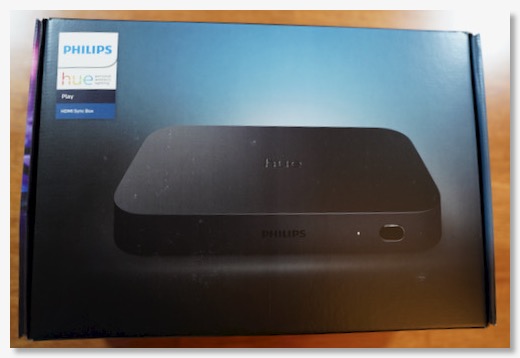
Hueプレイバーをデスクにセッティングできたところで、HDMI SyncBoxも届いたのでセットしていく。
Hue Play HDMI SyncBoxというのは、映像に照明を合わせる、というものだが、HDMIと書いてあるとおり、HDMI信号に載っている映像の中身を読み取って、映像に照明を合わせる。
最初に書いておくけど、このSyncBox、めちゃくちゃ良かった。画期的。
映像に照明を合わせる、というのは、具体的には、映像の上側にある色を抜き取って、同じ上側にあるライトに、似たような色を反映させる。
そうすると、画面の光が、画面の外に延長されるような形になる。
ライトを左右にもおくことによって、左右にも画面が延長されるような感覚。
ライブビデオとかは、臨場感が半端ない。
他にも、派手目のゲーム、映画なんかはいい感じ。
我が家は、Hueのライトをかなり導入しているので、テレビ周り、リビングでは、このSyncBoxを買い足しただけだけど、ゼロスタートだと必要なものがある。
このBox以外に必要なものは、テレビ、映像入力機器(PS5とか)、Hueブリッジ、Hueのカラーライト数個。
我が家の場合は、テレビは、ブラビアの75インチ、裏面には、Hueのライトリボンが、上端側に貼ってある。普段は、間接照明としての役割。
それ以外に、IKEAのスタンドに設置したカラーLEDが、テレビの3m横ぐらいの左右に設置。これも基本、間接照明。
これで、我が家のリビングには、3機のカラーLEDが、テレビを正面に、左、真ん中、右とあることになる。
Hue Syncアプリを使って、この3機でエンターテイメントエリアというのを設定。その際に、テレビに対して、このライトのだいたいの置き場所、高さを覚え込ませる。
ここまでは、SyncBoxなしでできる設定。

SyncBoxは、テレビと映像機器の間に、HDMIケーブルで挟みこむ形。
ボックスへのインプットは4つあるので、HDMIセレクタにもなる。
我が家の場合は、PlayStation5を繋げることにした。
PS5は、ゲームはもちろん、AppleTV、各種VODサービス、ブルーレイと、数多い映像を扱える。
SyncBoxに繋げるにはおすすめ。
SyncBoxで気をつけないといけないのは、HDMI信号が必要なので、テレビ単体で表示できるものは、照明を同期させることができない。
テレビ番組とか、テレビ内蔵のVODサービス、Netflixボタン、とかは、ダメ。
SyncBoxの電源アダプタは、Hueのライトバーと同じタイプで、電源供給が3口ある。SyncBoxでひとつ使うので、のこり2つ空いているわけだが、ここにプレイバーを繋げて、テレビ裏にセットするのもあり。
接続が終了したら、SyncBoxの設定だが、BluetoothでiPhoneなどでペアリングし、WiFiの設定をし、Hueブリッジとペアリングしたら、できあがり。
全部ワイアレスで制御できるし、信号検出で電源オンオフされるので、設置は、テレビ裏とかで大丈夫。
設定が終われば、あとは、PS5を起動すると、PS5の画面に合わせて、照明が変化する。
Hueのカラーライトを使っていて、テレビは大きめのディスプレイで映像コンテンツを楽しむ人には、おすすめ。
今は、テレビ裏には、LEDリボンしかないので、プレイバーを左右に2本増設したくなっている。
Philips Hue Sync Box
Hue Play HDMI Sync Boxも買ってしまう
2021/09/05 11:32
Hueのサイトを見ていた時、発見したのが、Play HDMI Sync Boxというやつ。
HDMIのインプットとアウトプットがあり、映像機器とテレビの間に挟む。
そうすると、映像機器から出力した映像を解析して、色を合わせた照明をリアルタイムで変化させる、というもの。


以前から、Macなどでは、照明を同期させる機能はあったが、それを汎用的に、さまざま映像機器に対応させる、ということらしい。
こちらの記事を見る限り、昨年末に発売になっていたのか。
Hueランプを最初に導入したときに、何かに使えるかと思って、カラータイプを導入したが、いつ赤とか青とか、ノーマルじゃない色を使うのか、というのが、自分では思いつかない。色変えはは、なかなか使わず、後半は、白色タイプを導入していた。
こういうシンク系の機能があればいいのに、とはずっと思っており、PCとのシンクは試してはいた。
今回、映像のメインシステムで、使えるようにはなったは、興味がわく。
気になる値段だが、これもAmazonのタイムセールで3万円を切っていた。つい、注文…。
絶対額としては高いが、眠っていたHueランプのポテンシャルを発揮できると思うと、高く、ないの、かも…しれない。
Hue Sync Box
HDMIのインプットとアウトプットがあり、映像機器とテレビの間に挟む。
そうすると、映像機器から出力した映像を解析して、色を合わせた照明をリアルタイムで変化させる、というもの。

以前から、Macなどでは、照明を同期させる機能はあったが、それを汎用的に、さまざま映像機器に対応させる、ということらしい。
こちらの記事を見る限り、昨年末に発売になっていたのか。
Hueランプを最初に導入したときに、何かに使えるかと思って、カラータイプを導入したが、いつ赤とか青とか、ノーマルじゃない色を使うのか、というのが、自分では思いつかない。色変えはは、なかなか使わず、後半は、白色タイプを導入していた。
こういうシンク系の機能があればいいのに、とはずっと思っており、PCとのシンクは試してはいた。
今回、映像のメインシステムで、使えるようにはなったは、興味がわく。
気になる値段だが、これもAmazonのタイムセールで3万円を切っていた。つい、注文…。
絶対額としては高いが、眠っていたHueランプのポテンシャルを発揮できると思うと、高く、ないの、かも…しれない。
Hue Sync Box
PS5の4K UHDでDolby Atmosを視聴する方法
2021/07/04 11:50
ロードオブザリングの4K UHDディスクをPS5で見るときに、そのままでは音がでなかったり、Dolby Atmosにならなかったりした。
設定を変えることで、ちゃんとDolby Atmosで視聴できるようになったので、書いておく。
まず我が家の環境
プレイヤーはPS5、
テレビは、BRAVIA XRJ-75X90J
AVアンプは、DENON AVR-X1600H
設定できる箇所は、それぞれの機器にあって、どれも適切な設定が必要そうな気がしてくるが、
大事そうなのは、
PS5のBlu-rayの再生画面上の設定で、
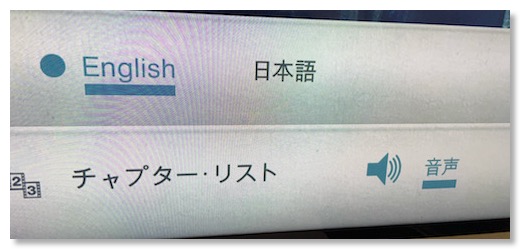
Dolby Atmosに対応した、音声トラックを選択
プレイヤーの設定で、

その他設定みたいなところを選び、
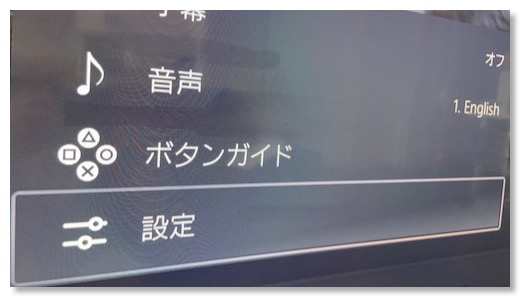
設定を選び
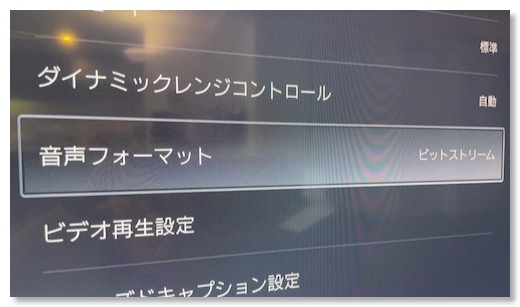
音声フォーマットでビットストリームを選択
この2つを設定すると、
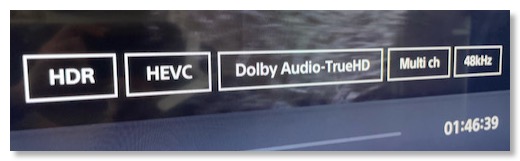
こんな感じの表示になる。
テレビやら、アンプの設定できる箇所もいくつかあるが、それはあまりいじらずに、デフォルトやオートにしておけば、Dolby Atmosが使えるようになった。
ロード・オブ・ザ・リング トリロジーBOX [4K UHD 日本語有り](輸入版)
設定を変えることで、ちゃんとDolby Atmosで視聴できるようになったので、書いておく。
まず我が家の環境
プレイヤーはPS5、
テレビは、BRAVIA XRJ-75X90J
AVアンプは、DENON AVR-X1600H
設定できる箇所は、それぞれの機器にあって、どれも適切な設定が必要そうな気がしてくるが、
大事そうなのは、
PS5のBlu-rayの再生画面上の設定で、
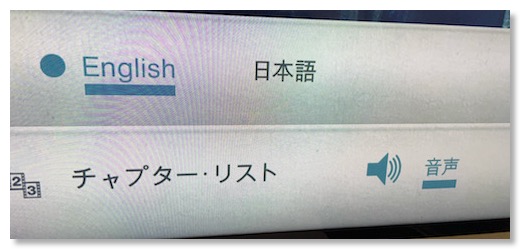
Dolby Atmosに対応した、音声トラックを選択
プレイヤーの設定で、

その他設定みたいなところを選び、
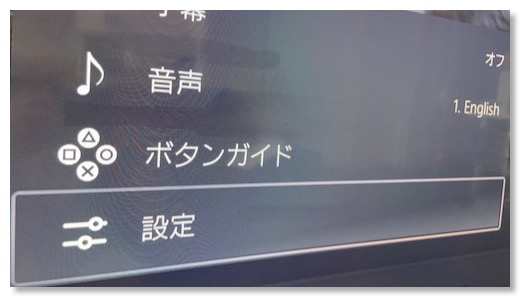
設定を選び
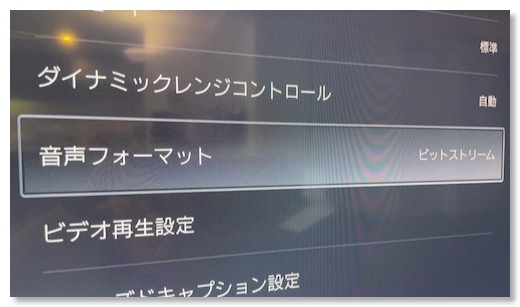
音声フォーマットでビットストリームを選択
この2つを設定すると、
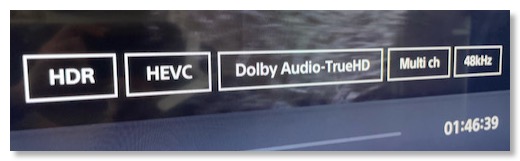
こんな感じの表示になる。
テレビやら、アンプの設定できる箇所もいくつかあるが、それはあまりいじらずに、デフォルトやオートにしておけば、Dolby Atmosが使えるようになった。
ロード・オブ・ザ・リング トリロジーBOX [4K UHD 日本語有り](輸入版)
ロードオブザリング トリロジー 4K UHDを購入
2021/06/30 22:00
PS5で、わざわざディスクドライブ付きモデルを買ったのは、4K UHDのディスクを買いたかっただからなんだけど、まだ、一つも買っていなかった。
HDR、Dolby Atomsの環境も整いつつあるので、何か買うか、と思っていたら、ロードオブザリングの4K UHD版が販売されていた。
ロードオブザリングは、DVD版もBlu-Ray版も購入していたが、やはり4Kで見ると、物足りないので、4Kが出たら買おうと思っていた。
ただ、日本版は出ておらず、輸入盤のみ。でも、輸入版でも日本語対応しているらしい。4K UHDは、リージョンコードないらしいので、日本版を作る必要はないのかな。
で、注文。

到着。
まだ、環境は整っていないけど、4K UHDの実力を見てみたくて、早速PS5で再生してみた。
画質は、さすが4K。精細さが最高。もはや映画館で見た時より綺麗に見えるのかも。当時は、IMAXなんかなかった気もするし。
ただ、音声、字幕を日本語をセットしようとすると、日本語が出てこない。
あれ、と思って、パッケージを見ても、どこにも日本語が収録されている、と書いていない。まじか。
どうやっても出てこないので、騙された、返品するか、と一度手配をしたのだけど。
じゃぁ、日本語が含まれている4K UHDの製品はないのか、と探していると、輸入盤専門のサイトに、スペシャルエクステンデッドエディションのみ、パッケージに記載がないけど、日本語対応している、という表記が。
このトリロジーボックスには、通常の映画版と、ロングバージョンの両方が含まれており、そのロングバージョンにのみ、日本語コンテンツが含まれている、とのこと。
もしやと思って、再度SEE版であることを確認して、ディスクを入れると、今度は、確かにちゃんと日本語が選択できるようになった。よかった。
ちゃんと使えたので、慌てて返品をキャンセル。
ロード・オブ・ザ・リング トリロジーBOX [4K UHD 日本語有り](輸入版)
HDR、Dolby Atomsの環境も整いつつあるので、何か買うか、と思っていたら、ロードオブザリングの4K UHD版が販売されていた。
ロードオブザリングは、DVD版もBlu-Ray版も購入していたが、やはり4Kで見ると、物足りないので、4Kが出たら買おうと思っていた。
ただ、日本版は出ておらず、輸入盤のみ。でも、輸入版でも日本語対応しているらしい。4K UHDは、リージョンコードないらしいので、日本版を作る必要はないのかな。
で、注文。

到着。
まだ、環境は整っていないけど、4K UHDの実力を見てみたくて、早速PS5で再生してみた。
画質は、さすが4K。精細さが最高。もはや映画館で見た時より綺麗に見えるのかも。当時は、IMAXなんかなかった気もするし。
ただ、音声、字幕を日本語をセットしようとすると、日本語が出てこない。
あれ、と思って、パッケージを見ても、どこにも日本語が収録されている、と書いていない。まじか。
どうやっても出てこないので、騙された、返品するか、と一度手配をしたのだけど。
じゃぁ、日本語が含まれている4K UHDの製品はないのか、と探していると、輸入盤専門のサイトに、スペシャルエクステンデッドエディションのみ、パッケージに記載がないけど、日本語対応している、という表記が。
このトリロジーボックスには、通常の映画版と、ロングバージョンの両方が含まれており、そのロングバージョンにのみ、日本語コンテンツが含まれている、とのこと。
もしやと思って、再度SEE版であることを確認して、ディスクを入れると、今度は、確かにちゃんと日本語が選択できるようになった。よかった。
ちゃんと使えたので、慌てて返品をキャンセル。
ロード・オブ・ザ・リング トリロジーBOX [4K UHD 日本語有り](輸入版)
新AVアンプDENON AVR-X1600Hが来た
2021/06/26 21:44
Apple TV 4K、Bravia75インチ、DolbyAtmos用スピーカーと、新ビジュアル環境が整ってきたが、残るはAVアンプ。
DENON AVR~X1600Hを安い時に、注文していたのに、納期未定のまま1ヶ月が過ぎようとしている。
流石に、早くDolby Atmos環境も楽しみたいので、最初に注文したところは、キャンセルし、在庫が出たところに再注文し直した。

で、ようやく到着。
大きさ、重さは、前のYAMAHA、RX-V771と似たような感じ。
Atmos対応ではなかったが、7.1chだったし。

まずは、古いアンプから配線を全て繋ぎ直し。
公式サイトに、スピーカー端子が横一列で、接続しやすい、とあったが、これは確かにそうだった。
前のAVアンプは、同じチャンネルで上下に配置されていたが、下側はめちゃくちゃ接続しにくかった。
機器側の接続は、メインは、eARCで、テレビに接続されたものが回ってくるだけなのでほとんどなく、一応、Nintendo Switchだけを接続している。
4K HDCP 2.3 に対応したHDMI端子が6系統もあるのに、もったいない気もするが、かといって、これ以上、繋ぐものもない。

繋ぎ終わったら、専用の付属マイクで、音場のセッティング。
マイクを使ったセッティングは、YAMAHAとほぼ似たような方式。

コントロール用のアプリもダウンロードして、セッティング完了。
肝心の音質だが、質というか、前のYAMAHAのアンプよりも、グッと良くなった気がする。
出音が良くなった、というより、複数あるスピーカーのコンビネーションが良くなったという感じ。高域から、低域までのつながりが良くなったのかな。
サブウーファーがしっかり仕事している。
音の空間の使い方も、前のYAMAHAより良くなった気がする。
リアスピーカーの存在が、うまく生きている。
Dolby Atmosイネーブルドスピーカーの効果は、ちょっとよくわからない、かも。効果がはっきりとした、デモ映像とかあればいいんだけど。
サウンドプログラムも、Dolbyやら、DTSやら、色々あるし、どうやって正しくセットしていいものかも、よくわからないが、アプリでなんとなくセットできる。
アプリで、今、どのスピーカーを使っているのか、表示してくれるのはわかりやすい。
iPadアプリだと、インプットが何chで、アウトプットが何chかも表示できる。
気になるところは、Apple TV 4Kとの相性が良くないのか、たまに音が聞こえなくなることがあったり、プログラムの切り替えが遅かったり、ボリュームの反応もなんか、遅い気がする。
その辺が若干残念な気がするが、セッティングが決まれば、満足する音空間を楽しめるので、まぁいったんいいか。
これで、主要な機材は揃った。あと、5年ぐらいは戦えそう。
デノン Denon AVR-X1600H AVサラウンドレシーバー 7.2ch Dolby Atmos Height Virtualizer /ブラック AVR-X1600HK
DENON AVR~X1600Hを安い時に、注文していたのに、納期未定のまま1ヶ月が過ぎようとしている。
流石に、早くDolby Atmos環境も楽しみたいので、最初に注文したところは、キャンセルし、在庫が出たところに再注文し直した。

で、ようやく到着。
大きさ、重さは、前のYAMAHA、RX-V771と似たような感じ。
Atmos対応ではなかったが、7.1chだったし。

まずは、古いアンプから配線を全て繋ぎ直し。
公式サイトに、スピーカー端子が横一列で、接続しやすい、とあったが、これは確かにそうだった。
前のAVアンプは、同じチャンネルで上下に配置されていたが、下側はめちゃくちゃ接続しにくかった。
機器側の接続は、メインは、eARCで、テレビに接続されたものが回ってくるだけなのでほとんどなく、一応、Nintendo Switchだけを接続している。
4K HDCP 2.3 に対応したHDMI端子が6系統もあるのに、もったいない気もするが、かといって、これ以上、繋ぐものもない。

繋ぎ終わったら、専用の付属マイクで、音場のセッティング。
マイクを使ったセッティングは、YAMAHAとほぼ似たような方式。

コントロール用のアプリもダウンロードして、セッティング完了。
肝心の音質だが、質というか、前のYAMAHAのアンプよりも、グッと良くなった気がする。
出音が良くなった、というより、複数あるスピーカーのコンビネーションが良くなったという感じ。高域から、低域までのつながりが良くなったのかな。
サブウーファーがしっかり仕事している。
音の空間の使い方も、前のYAMAHAより良くなった気がする。
リアスピーカーの存在が、うまく生きている。
Dolby Atmosイネーブルドスピーカーの効果は、ちょっとよくわからない、かも。効果がはっきりとした、デモ映像とかあればいいんだけど。
サウンドプログラムも、Dolbyやら、DTSやら、色々あるし、どうやって正しくセットしていいものかも、よくわからないが、アプリでなんとなくセットできる。
アプリで、今、どのスピーカーを使っているのか、表示してくれるのはわかりやすい。
iPadアプリだと、インプットが何chで、アウトプットが何chかも表示できる。
気になるところは、Apple TV 4Kとの相性が良くないのか、たまに音が聞こえなくなることがあったり、プログラムの切り替えが遅かったり、ボリュームの反応もなんか、遅い気がする。
その辺が若干残念な気がするが、セッティングが決まれば、満足する音空間を楽しめるので、まぁいったんいいか。
これで、主要な機材は揃った。あと、5年ぐらいは戦えそう。
デノン Denon AVR-X1600H AVサラウンドレシーバー 7.2ch Dolby Atmos Height Virtualizer /ブラック AVR-X1600HK
新しいメインテレビBravia XRJ-75X90Jが来た
2021/06/19 10:50
準備もほぼ整ったところで、Bravia XRJ-75X90Jが到着。

セッティングは、色々と大変だったが、なんとか納得のいく形で終了。
BraviaのHDMIポートには、
HDMI2に、Apple TV 4K
HDMI3はARC対応なので、AVアンプ
HDMI4は120hz対応なので、PS5
を接続。
接続の設定中にわかったが、PSVRは、HDRに対応していないらしく、PS5でHDRを体感したい場合には使えない。使わない設定にしておくとかもだめで、HDRをつかいたいなら、PSVR自体を接続から外す必要がある。設計も古いからな。
VRは、Oculus Questがあるからいいか、ということで、HDRを優先し、PSVRは諦めた。
ここからは、Bravia本体の感想を書いていくが、まずは画面の大きさ。
75インチは、大きすぎるのか、だが、自宅で楽しめる最大限のサイズかな、というところ。
1.7m離れたソファで、見える範囲の視界いっぱいに画面が広がるので、これ以上、大きくても見れない部分が出てくると思う。という意味で、最大限のサイズか。
65インチの時は、iPadを手元で見た大きさと同じぐらい、ということをよく言っていたが、75インチの場合は、確実にそれより大きく、迫力がある。
画質は、コンテンツの作り方や配信、再生方法にもよってしまうところがあるが、画面の大きさは、全てのコンテンツに、迫力アップといういい影響がある。というわけで、意味のあるサイズアップになって、大満足。
次は、画質。
特に4K HDRコンテンツを見た場合、明暗、発色、精細さは、どれも素晴らしい。
95Jと比べて、コントラストが弱く感じるのか、というのはあったが、自宅で見る分には、これ以上は、必要ないかな、と思うぐらい綺麗。
必要ないかな、というか、これ以上、自分が知覚できる気がしない。
明るい部分は、眩しいぐらいで、暗い部分は真っ黒というところで、iPad ProのXDR液晶と並べてみたが、遜色ないか、それ以上に感じた。
この綺麗な映像が、75インチで、目の前いっぱいに繰り広げられるのだから、素晴らしい。
問題は、HDRコンテンツ自体が、まだまだ一般的ではないというところだが、そんな中で、PS4/5のゲームは、4K HDR対応がされているものが多い。
手持ちの中では、スパイダーマン、FF7リメイク、ゴーストオブツシマ、No Man’s Skyなど、今までのディスプレイとは違う、本当に綺麗な映像になっていた。
ただ、惜しむらくは、スパイダーマン以外は、全部クリアしてしまった後、というところか。
これからでいえば、Horizonの新作などは楽しみ。
(と書いているうちにFF7がPS5対応したので、新シナリオ含め、綺麗なHDR映像を楽しめている)
4Kコンテンツといえば、自宅で4K放送が映るのか、というのが若干心配だったが、BSの4K放送は、無事に映っていた。
ただ、映っているコンテンツ自体が、本当に4Kなのか、というのも結構あるみたい。
ショップチャンネルが4K HDRであるのだけど、これは、確実に4Kっぽい。商品の詳細、質感までよくわかる。
(番組表を見ていたら、4K放送には、4Kという表示がされていた。NHK以外は、ニュースとショッピング以外には、4Kコンテンツはなさそう)
というわけで、画質に関しても、大満足。
HDRコンテンツ以外については、正直Regzaと比べて、4Kであれば、ものすごくいいかどうかは、あまり判別がつかないぐらいかも。
後は、画面反射。
95Jに比べて、画面表面の反射が抑えられていない、ということだったが、REGZAに比べれば、反射は少なく、これも良かった。
大画面で、画質にも満足ということで、もうこの時点で買って大正解、というところだが、あとは細々としたところを見ていく。
電源が、付くのが早い。スタンバイの電力も食うのかもしれないけど、オンオフが早いのは、気持ちいい。
番組表は、広々と見渡せて、動作も速いので、なかなか便利。
録画機能は、torneの録画番組も表示できたりするのは面白い。
番組の分類機能は、REGZAなんかよりも淡白だけど。
あと、チャプターが切れなかったり、CMスキップができないのは、ちょっと痛い。十字ボタンのみぎが15秒スキップなので、これを使うしかない。
リモコンは、ちょっと重みがあるけど、赤外線ではなくBluetooth接続のよう。
上の配信サービスのボタンは、鬱陶しいけど、それ以外は、使わないボタンもほとんどなく、いいかも。
このリモコンで、AppleTVも、PS5もある程度操作できてしまうのは、便利。
Bluetoothなので、Nature Remoが使えないかと思ったが、ちゃんと使えた。赤外線のポートもあるのか。
中身的には、Google TVというテレビ用のOSに対応していて、アプリをインストールして使えるようになっている。
アプリで、YouTubeだったり、Apple TVアプリだったりに対応しているので、他に何かを機器を接続しなくても使える。
torneのアプリもあって、PS5がまだtorneのアプリに対応していないので、テレビから直接呼び出せるのは便利。
この間、Apple TV 4Kを買ったばかりだが、Braviaだけで、AirPlayもできるので、かなり機能的には被る。
ただ、YouTubeの画質なんかも、Apple TV 4KがDolby Visionに対応しているからなのか、良かったり、倍速再生に対応していたり、マルチユーザーに対応しているなど、使い勝手は良さそうなので、Apple TV 4Kを使っていく予定。
さらに細かい機能的には、クイック設定の中に、消画、という機能があるのだけど、これが結構、気に入ってる。
せっかくの高画質、大画面なのに、消画、つまり画面を消すのがいい、ってどういうことって、なるかもしれないけれど。
テレビには、オーディオシステムも接続しているので、我が家で一番いい音が鳴るのも、テレビ周りのシステムになる。
ただ、今までは、音楽をかけたいだけの時も、テレビの画面が映ってしまっていた。当然電気代がもったいないので、音楽を聴きたいときは、オーディオシステムは使わずに、別のスピーカーだったり、内蔵スピーカーだったりを使ってきた。
これが消画ができる、ということは、Apple TVでメインのスピーカーで、音楽を鳴らしたり、AirPlayで音楽を鳴らして、画面だけを消せばいい、ということになる。
あと便利機能としては、AppleのHomeKitに対応していて、電源のオンオフ、入力切り替えがiPhone、Mac、iPadなどのHomeアプリからコントロールできる。
最後は、音。
これは、期待していなかったが、期待通り?しょぼかった。
まぁ、音声はAVシステムで再生するので、関係ないか。
とまぁこんな感じ。
ここから、6-7年は使うのだろうが、前はHDR対応をしていないことが心残りだったところ、もう画面サイズも最大だし、HDRも楽しめる。8Kになったとしても、もう見分けられる自信もないので、終着点に辿り着いたきがする。
それぐらい、満足、ということで。
ソニー 75V型 液晶 テレビ ブラビア XRJ-75X90J 4Kチューナー 内蔵 Google TV (2021年モデル) 大画面でゲームを楽しむのに 4K/120fps対応

セッティングは、色々と大変だったが、なんとか納得のいく形で終了。
BraviaのHDMIポートには、
HDMI2に、Apple TV 4K
HDMI3はARC対応なので、AVアンプ
HDMI4は120hz対応なので、PS5
を接続。
接続の設定中にわかったが、PSVRは、HDRに対応していないらしく、PS5でHDRを体感したい場合には使えない。使わない設定にしておくとかもだめで、HDRをつかいたいなら、PSVR自体を接続から外す必要がある。設計も古いからな。
VRは、Oculus Questがあるからいいか、ということで、HDRを優先し、PSVRは諦めた。
ここからは、Bravia本体の感想を書いていくが、まずは画面の大きさ。
75インチは、大きすぎるのか、だが、自宅で楽しめる最大限のサイズかな、というところ。
1.7m離れたソファで、見える範囲の視界いっぱいに画面が広がるので、これ以上、大きくても見れない部分が出てくると思う。という意味で、最大限のサイズか。
65インチの時は、iPadを手元で見た大きさと同じぐらい、ということをよく言っていたが、75インチの場合は、確実にそれより大きく、迫力がある。
画質は、コンテンツの作り方や配信、再生方法にもよってしまうところがあるが、画面の大きさは、全てのコンテンツに、迫力アップといういい影響がある。というわけで、意味のあるサイズアップになって、大満足。
次は、画質。
特に4K HDRコンテンツを見た場合、明暗、発色、精細さは、どれも素晴らしい。
95Jと比べて、コントラストが弱く感じるのか、というのはあったが、自宅で見る分には、これ以上は、必要ないかな、と思うぐらい綺麗。
必要ないかな、というか、これ以上、自分が知覚できる気がしない。
明るい部分は、眩しいぐらいで、暗い部分は真っ黒というところで、iPad ProのXDR液晶と並べてみたが、遜色ないか、それ以上に感じた。
この綺麗な映像が、75インチで、目の前いっぱいに繰り広げられるのだから、素晴らしい。
問題は、HDRコンテンツ自体が、まだまだ一般的ではないというところだが、そんな中で、PS4/5のゲームは、4K HDR対応がされているものが多い。
手持ちの中では、スパイダーマン、FF7リメイク、ゴーストオブツシマ、No Man’s Skyなど、今までのディスプレイとは違う、本当に綺麗な映像になっていた。
ただ、惜しむらくは、スパイダーマン以外は、全部クリアしてしまった後、というところか。
これからでいえば、Horizonの新作などは楽しみ。
(と書いているうちにFF7がPS5対応したので、新シナリオ含め、綺麗なHDR映像を楽しめている)
4Kコンテンツといえば、自宅で4K放送が映るのか、というのが若干心配だったが、BSの4K放送は、無事に映っていた。
ただ、映っているコンテンツ自体が、本当に4Kなのか、というのも結構あるみたい。
ショップチャンネルが4K HDRであるのだけど、これは、確実に4Kっぽい。商品の詳細、質感までよくわかる。
(番組表を見ていたら、4K放送には、4Kという表示がされていた。NHK以外は、ニュースとショッピング以外には、4Kコンテンツはなさそう)
というわけで、画質に関しても、大満足。
HDRコンテンツ以外については、正直Regzaと比べて、4Kであれば、ものすごくいいかどうかは、あまり判別がつかないぐらいかも。
後は、画面反射。
95Jに比べて、画面表面の反射が抑えられていない、ということだったが、REGZAに比べれば、反射は少なく、これも良かった。
大画面で、画質にも満足ということで、もうこの時点で買って大正解、というところだが、あとは細々としたところを見ていく。
電源が、付くのが早い。スタンバイの電力も食うのかもしれないけど、オンオフが早いのは、気持ちいい。
番組表は、広々と見渡せて、動作も速いので、なかなか便利。
録画機能は、torneの録画番組も表示できたりするのは面白い。
番組の分類機能は、REGZAなんかよりも淡白だけど。
あと、チャプターが切れなかったり、CMスキップができないのは、ちょっと痛い。十字ボタンのみぎが15秒スキップなので、これを使うしかない。
リモコンは、ちょっと重みがあるけど、赤外線ではなくBluetooth接続のよう。
上の配信サービスのボタンは、鬱陶しいけど、それ以外は、使わないボタンもほとんどなく、いいかも。
このリモコンで、AppleTVも、PS5もある程度操作できてしまうのは、便利。
Bluetoothなので、Nature Remoが使えないかと思ったが、ちゃんと使えた。赤外線のポートもあるのか。
中身的には、Google TVというテレビ用のOSに対応していて、アプリをインストールして使えるようになっている。
アプリで、YouTubeだったり、Apple TVアプリだったりに対応しているので、他に何かを機器を接続しなくても使える。
torneのアプリもあって、PS5がまだtorneのアプリに対応していないので、テレビから直接呼び出せるのは便利。
この間、Apple TV 4Kを買ったばかりだが、Braviaだけで、AirPlayもできるので、かなり機能的には被る。
ただ、YouTubeの画質なんかも、Apple TV 4KがDolby Visionに対応しているからなのか、良かったり、倍速再生に対応していたり、マルチユーザーに対応しているなど、使い勝手は良さそうなので、Apple TV 4Kを使っていく予定。
さらに細かい機能的には、クイック設定の中に、消画、という機能があるのだけど、これが結構、気に入ってる。
せっかくの高画質、大画面なのに、消画、つまり画面を消すのがいい、ってどういうことって、なるかもしれないけれど。
テレビには、オーディオシステムも接続しているので、我が家で一番いい音が鳴るのも、テレビ周りのシステムになる。
ただ、今までは、音楽をかけたいだけの時も、テレビの画面が映ってしまっていた。当然電気代がもったいないので、音楽を聴きたいときは、オーディオシステムは使わずに、別のスピーカーだったり、内蔵スピーカーだったりを使ってきた。
これが消画ができる、ということは、Apple TVでメインのスピーカーで、音楽を鳴らしたり、AirPlayで音楽を鳴らして、画面だけを消せばいい、ということになる。
あと便利機能としては、AppleのHomeKitに対応していて、電源のオンオフ、入力切り替えがiPhone、Mac、iPadなどのHomeアプリからコントロールできる。
最後は、音。
これは、期待していなかったが、期待通り?しょぼかった。
まぁ、音声はAVシステムで再生するので、関係ないか。
とまぁこんな感じ。
ここから、6-7年は使うのだろうが、前はHDR対応をしていないことが心残りだったところ、もう画面サイズも最大だし、HDRも楽しめる。8Kになったとしても、もう見分けられる自信もないので、終着点に辿り着いたきがする。
それぐらい、満足、ということで。
ソニー 75V型 液晶 テレビ ブラビア XRJ-75X90J 4Kチューナー 内蔵 Google TV (2021年モデル) 大画面でゲームを楽しむのに 4K/120fps対応
壁寄せテレビスタンド WALL V4が来た
2021/06/15 19:55
注文していた、テレビスタンドのWALL V4が来た。
オプションの棚板とハードディスクホルダーも。
テレビがくるまえに、事前に組み立てておこうかと思ったが、事前にできるのは、土台と脚をつなげて、カバーを付けられるぐらい。テレビ本体がないと、実際の高さが決めにくい。
棚は、センタースピーカー用と、PS5用に2枚頼んだが、これが、スチール製でものすごく重い。頑丈ではあるが。
先に棚2枚だけでも取り付けておこうと思ったが、高さに連動する脚のカバーの上から、挟み込んで固定する方式なので、高さが決まるまでは固定できない。
後から、振り返っても、棚の設置が、このスタンドの組み立ての最大の難関ポイントだった。
テレビが到着して、設置料込みで発注していたので、スタンドの装着もやってもらえるかな、と思ったが、別料金で1万円以上かかるとのことだったので、自分でやることにした。
結果的にも、一度、高さを変更して、やり直したので、自分でじっくりやって正解。
配送業者さんも標準設置の中で、テレビ付属のスタンドを付けておいてくれた。
WALLの場合は、テレビに付属のスタンドが付いたままでも、そのまま取り付けられ、作業が終わってから、最後に外すということができたので、助かった。
WALLの高さ決めだが、最初はREGZA65インチの時と同じ、地面から45cmのところに、画面の下端が来るように設置を考えていた。
各種寸法から、センタースピーカーの高さ、棚の厚み、PS5の厚みからも、この高さがあれば十分入るはず。
ただ、スタンドの実際の高さ設定は、説明書だけではよくわからなかった。
というのは、テレビに取り付ける、ブラケットにたくさんの穴が空いていて、それのどこに、セットするかによって高さの設定が変わってしまうので。
基本的には、説明書の通りに実施。
取り付け用のネジはたくさん付属しているが、このブラビアの場合は、テレビ付属のスペーサーをつけた上で、確か200mmのM6ボルトだったと思う。スペーサーは、配送業者さんがつけておいてくれた。
ブラケットをテレビに設置してみて、付属の紙メジャーに、画面の上下の幅、ブラケットの取り付け部の下の端を記録。自分の場合は、15cmだった。
45cmが画面の下なので、+15cmの60cmのところに取り付け部が来るようにすると、高さ固定は、スタンドに記載のある3の位置であればいいみたい。
これで高さが決まったので、棚を固定。
さっきも書いたが、棚の固定が1番大変。必要な高さにマーキングして、結局1枚ずつ付けるのが早かった。
これで、スタンドができたので、ブラビアをかけてみる。
レグザは50kgあったが、ブラビアはインチ数が増えたにもかかわらず、33kgと軽いので、ムスメに手伝ってもらって、割と簡単にスタンドに取り付けられた。
横の位置ずれがあるかと思ったが、かける部分に切り欠きがあって、横ずれはしなくなっている。考えられているな。
で、この状態で、一度、ソファに座ってみていると、若干、見上げる感じになっている。下端を同じ高さにしたのだけど、画面が上下に伸びているので、下はじの位置を下げた方が良かったようだ。
幸い、センタースピーカーとPS5を置いても、それなりのスペースがあるので、下端を下げても、なんとか収まりそう。
位置を下げるには、一度テレビを外し、棚を外し、高さを下げ、棚をつけ、またテレビをつける、という手間があるが、後から、高さを変更するのはさらに大変なので、仕方なく、エイッと作業。
これで、高さも決まった。
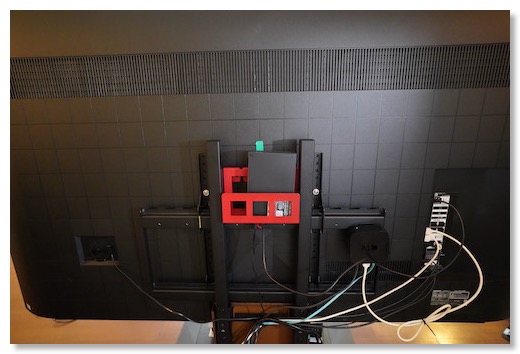
あとは、ハードディスクホルダーを装着し、配線を繋ぐ。
AppleTVも、サードパーティから出ているマウントをつかって、テレビの背面に固定。
それら、配線を束ねて、脚の裏に隠し、完成。
終わってみると、棚以外のところは、それほど難しくも、大変でもない。
そして、壁寄せの価値は、かなり素晴らしい。
最終的には、テレビと壁の間は20cmぐらい。
テレビ台に設置していた頃に比べて、テレビの表面を30cmぐらい、後ろに下げられたので、その分をソファを前に出し、ソファ後ろのスペースが拡充。
ワンコがその新しくできたスペースで、ゴロンゴロンしているのをみると、部屋が広く使えるようになったのは良かったな、と。
カバー部分の色を白でも良かったかと思っていたが、センタースピーカーとPS5を置いてしまうと、ほとんど見えないので、関係なかった。
WALL[ウォール] 壁寄せテレビスタンド V4 フロアタイプ 60~90V対応 ウォールナット EQUALS イコールズ
NBROS AppleTV (第4世代)専用 TV/モニター 背面 設置 マウンター NB-ATV4-TVMO
オプションの棚板とハードディスクホルダーも。
テレビがくるまえに、事前に組み立てておこうかと思ったが、事前にできるのは、土台と脚をつなげて、カバーを付けられるぐらい。テレビ本体がないと、実際の高さが決めにくい。
棚は、センタースピーカー用と、PS5用に2枚頼んだが、これが、スチール製でものすごく重い。頑丈ではあるが。
先に棚2枚だけでも取り付けておこうと思ったが、高さに連動する脚のカバーの上から、挟み込んで固定する方式なので、高さが決まるまでは固定できない。
後から、振り返っても、棚の設置が、このスタンドの組み立ての最大の難関ポイントだった。
テレビが到着して、設置料込みで発注していたので、スタンドの装着もやってもらえるかな、と思ったが、別料金で1万円以上かかるとのことだったので、自分でやることにした。
結果的にも、一度、高さを変更して、やり直したので、自分でじっくりやって正解。
配送業者さんも標準設置の中で、テレビ付属のスタンドを付けておいてくれた。
WALLの場合は、テレビに付属のスタンドが付いたままでも、そのまま取り付けられ、作業が終わってから、最後に外すということができたので、助かった。
WALLの高さ決めだが、最初はREGZA65インチの時と同じ、地面から45cmのところに、画面の下端が来るように設置を考えていた。
各種寸法から、センタースピーカーの高さ、棚の厚み、PS5の厚みからも、この高さがあれば十分入るはず。
ただ、スタンドの実際の高さ設定は、説明書だけではよくわからなかった。
というのは、テレビに取り付ける、ブラケットにたくさんの穴が空いていて、それのどこに、セットするかによって高さの設定が変わってしまうので。
基本的には、説明書の通りに実施。
取り付け用のネジはたくさん付属しているが、このブラビアの場合は、テレビ付属のスペーサーをつけた上で、確か200mmのM6ボルトだったと思う。スペーサーは、配送業者さんがつけておいてくれた。
ブラケットをテレビに設置してみて、付属の紙メジャーに、画面の上下の幅、ブラケットの取り付け部の下の端を記録。自分の場合は、15cmだった。
45cmが画面の下なので、+15cmの60cmのところに取り付け部が来るようにすると、高さ固定は、スタンドに記載のある3の位置であればいいみたい。
これで高さが決まったので、棚を固定。
さっきも書いたが、棚の固定が1番大変。必要な高さにマーキングして、結局1枚ずつ付けるのが早かった。
これで、スタンドができたので、ブラビアをかけてみる。
レグザは50kgあったが、ブラビアはインチ数が増えたにもかかわらず、33kgと軽いので、ムスメに手伝ってもらって、割と簡単にスタンドに取り付けられた。
横の位置ずれがあるかと思ったが、かける部分に切り欠きがあって、横ずれはしなくなっている。考えられているな。
で、この状態で、一度、ソファに座ってみていると、若干、見上げる感じになっている。下端を同じ高さにしたのだけど、画面が上下に伸びているので、下はじの位置を下げた方が良かったようだ。
幸い、センタースピーカーとPS5を置いても、それなりのスペースがあるので、下端を下げても、なんとか収まりそう。
位置を下げるには、一度テレビを外し、棚を外し、高さを下げ、棚をつけ、またテレビをつける、という手間があるが、後から、高さを変更するのはさらに大変なので、仕方なく、エイッと作業。
これで、高さも決まった。
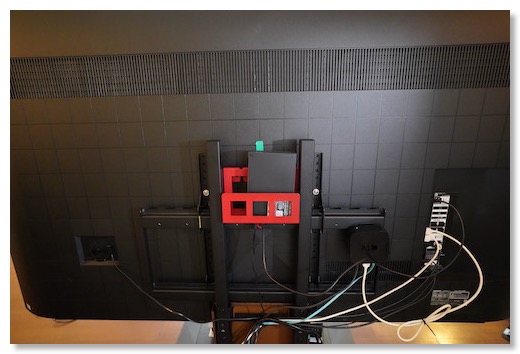
あとは、ハードディスクホルダーを装着し、配線を繋ぐ。
AppleTVも、サードパーティから出ているマウントをつかって、テレビの背面に固定。
それら、配線を束ねて、脚の裏に隠し、完成。
終わってみると、棚以外のところは、それほど難しくも、大変でもない。
そして、壁寄せの価値は、かなり素晴らしい。
最終的には、テレビと壁の間は20cmぐらい。
テレビ台に設置していた頃に比べて、テレビの表面を30cmぐらい、後ろに下げられたので、その分をソファを前に出し、ソファ後ろのスペースが拡充。
ワンコがその新しくできたスペースで、ゴロンゴロンしているのをみると、部屋が広く使えるようになったのは良かったな、と。
カバー部分の色を白でも良かったかと思っていたが、センタースピーカーとPS5を置いてしまうと、ほとんど見えないので、関係なかった。
WALL[ウォール] 壁寄せテレビスタンド V4 フロアタイプ 60~90V対応 ウォールナット EQUALS イコールズ
NBROS AppleTV (第4世代)専用 TV/モニター 背面 設置 マウンター NB-ATV4-TVMO
テレビを迎える準備が結構大変だった
2021/06/06 22:14
新しいテレビを注文したのはいいが、大きなテレビだけに設置のことも考えていかないといけない。
一応、配送だけでなく、設置も頼んだので、最低限でも、掃除はしないといけないが、テレビ台を変えたいな、と思っていた。
まずは、埃取りから始めるか、と思って、テレビ台の背面を見ると、ケーブルの山と解決したい問題を発見。
センタースピーカーを本来は、テレビの前におくべきなのだけど、今のテレビ台と、テレビのスタンドだと、テレビの前におけず、テレビの後ろに置くしかなかった。
せっかく7.1chにするのだし、センタースピーカーも、ちゃんとした位置に置きたいところ。
しかし、これが結構、難問で、センタースピーカー、AVアンプ、PS5をしっかり配置できて、いいデザインの高すぎないテレビ台、というのがなかなか見つからない。
おしゃれなやつは、高さが足りなかったり、スタンドが設置できるための奥行きが足りなかったり。
結局、選んだのは、壁寄せスタンドと言われるタイプのスタンド。
1本脚的なスタンドで、テレビ純正の脚を使うのではなく、VESAマウントで取り付ける。壁掛けと同じような構成ではあるが、壁に細工をする代わりに、スタンドにマウントする。
メリットとしては、壁掛けと同様に、壁にかなり寄せられるので、壁寄せスタンド、と言われているのだろう。


WALLのV4というのにしたが、ある程度、視聴位置が下げられる、というのがこのスタンドのポイント。脚の部分には、棚をつけられたり、背面にハードディスクをマウントできたりもする。


オプションの棚を2つ追加して、センタースピーカーとPS5を設置することにした。

手持ちの機器の中では、AVアンプだけ別に設置しないといけないが、たまたま寄ったヤマダ電機に、ちょうどいいサイズのシンプルで安いラックがあったので、買ってきた。
これに録画予約用に6TBのハードディスク、AppleTVをマウントするためのアダプタ、を注文。
あとは、ケーブルの整理。
電源、イーサネット、スピーカーケーブル、HDMIをそれぞれ束ねて整理。
残っていた古いハードディスクレコーダーと、Wii U一式は、処分予定。
ここまでやって、ほぼ丸一日。普段使わない、体のいろんな場所が痛い。
でも、これで、スタンドが来たら、組み立て、テレビがきたら、業者の人の手も借りてマウントし、配線したら完成、のはず。
大変だったけど、機器環境だけでなく、インテリア周りも変わるのは楽しみ。
あとは、AVアンプだけなんだど、さらに品薄が加速したみたいで、ほとんど在庫が見つけられないぐらいになっている。Dolby Atmosを早く試したいところなんだけどな。
WALL[ウォール] 壁寄せテレビスタンド V4 フロアタイプ 60~90V対応 ウォールナット EQUALS イコールズ
一応、配送だけでなく、設置も頼んだので、最低限でも、掃除はしないといけないが、テレビ台を変えたいな、と思っていた。
まずは、埃取りから始めるか、と思って、テレビ台の背面を見ると、ケーブルの山と解決したい問題を発見。
センタースピーカーを本来は、テレビの前におくべきなのだけど、今のテレビ台と、テレビのスタンドだと、テレビの前におけず、テレビの後ろに置くしかなかった。
せっかく7.1chにするのだし、センタースピーカーも、ちゃんとした位置に置きたいところ。
しかし、これが結構、難問で、センタースピーカー、AVアンプ、PS5をしっかり配置できて、いいデザインの高すぎないテレビ台、というのがなかなか見つからない。
おしゃれなやつは、高さが足りなかったり、スタンドが設置できるための奥行きが足りなかったり。
結局、選んだのは、壁寄せスタンドと言われるタイプのスタンド。
1本脚的なスタンドで、テレビ純正の脚を使うのではなく、VESAマウントで取り付ける。壁掛けと同じような構成ではあるが、壁に細工をする代わりに、スタンドにマウントする。
メリットとしては、壁掛けと同様に、壁にかなり寄せられるので、壁寄せスタンド、と言われているのだろう。

WALLのV4というのにしたが、ある程度、視聴位置が下げられる、というのがこのスタンドのポイント。脚の部分には、棚をつけられたり、背面にハードディスクをマウントできたりもする。

オプションの棚を2つ追加して、センタースピーカーとPS5を設置することにした。

手持ちの機器の中では、AVアンプだけ別に設置しないといけないが、たまたま寄ったヤマダ電機に、ちょうどいいサイズのシンプルで安いラックがあったので、買ってきた。
これに録画予約用に6TBのハードディスク、AppleTVをマウントするためのアダプタ、を注文。
あとは、ケーブルの整理。
電源、イーサネット、スピーカーケーブル、HDMIをそれぞれ束ねて整理。
残っていた古いハードディスクレコーダーと、Wii U一式は、処分予定。
ここまでやって、ほぼ丸一日。普段使わない、体のいろんな場所が痛い。
でも、これで、スタンドが来たら、組み立て、テレビがきたら、業者の人の手も借りてマウントし、配線したら完成、のはず。
大変だったけど、機器環境だけでなく、インテリア周りも変わるのは楽しみ。
あとは、AVアンプだけなんだど、さらに品薄が加速したみたいで、ほとんど在庫が見つけられないぐらいになっている。Dolby Atmosを早く試したいところなんだけどな。
WALL[ウォール] 壁寄せテレビスタンド V4 フロアタイプ 60~90V対応 ウォールナット EQUALS イコールズ
Dolby Atmosイネーブルドスピーカー DENON SC-EN10
2021/06/06 22:07
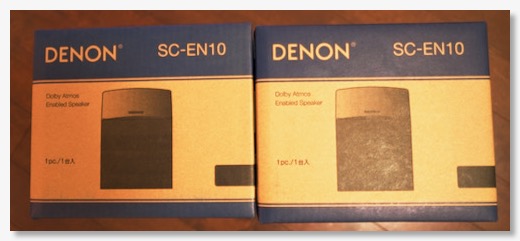
なかなか新AVアンプは届かないが、同じ時期に注文した、Dolby Atmos イネーブルドスピーカーは、早々に到着した。

思ったよりも、サイズが小さい。値段も安かったからな。
特徴としては、普通は、スピーカーのコーンは、正面を向いているものだが、このスピーカーは、最初から、斜め上を向いている。
音を天井に向けて発して、上方からの音を担う、ということなのだろう。
今のYAMAHAのAVアンプは、Dolby Atmos対応ではないので、同じように使えないが、一応、7.1ch対応はしている。
YAHAMA独自の?プレゼンススピーカーというのが使えるらしいので、その端子に接続してみた。
ちょっと違う気もするが、まだそれほど効果は実感はできない、かな。
デノン Denon SC-EN10 ドルビーアトモス・イネーブルドスピーカー SC-17 SC-37シリーズ 1台 ブラック SC-EN10BK
次期テレビを発注 - SONY XRJ-75X90J
2021/06/02 23:28
オリンピック前のこの時期、メインのテレビを購入することにした。
理由としては、
まず、今使っているREGZA 65Z8Xだが、2014年の購入で、結構古くなってきたこと。
購入時には、次に買い換えるなら、オリンピックの時ぐらい前かな、と思っていた。ちょうどその時期になってきた。
7年経っても、ある程度使えてはいるが、たまに外部オーディオから切り替わったり、画面が真っ黒になったりする、という症状が出てきた。
設定し直したり、電源をオフにして、リセットすると元に戻ったり、とはなっているが、さすがに、そろそろ寿命が近づいているのだろう。
次に、HDR対応。
以前の購入時には、まだHDRはなかったか、一般的ではなかった。
遅ればせながら、昨年ぐらいから、我が家にもHDRの波がやってきて、メインのテレビをHDRにしたくなってきていた。
PS5や、AppleTVなど、HDRのコンテンツが身近になってきたし、iPhone 12 Pro、M1 iPad Proで、HDRのディスプレイにも触れる機会が増えてきた。
あとは、オリンピック。
コロナの影響で、開催が取り沙汰されているが、まぁ、第4波も落ち着きつつあるし、ワクチン接種も進んできたみたいなので、ここまできたら、最低でも無観客で開催する可能性が高そう。
そうなると、テレビ観戦が主体になる。
多分、オリンピックは見るとは思うが、オリンピックを見ないとしても、8月中ぐらいは、下手すると、その後しばらくは、テレビを替えたいと思っても、入手困難になる可能性はなくはない。
それにオリンピックをどうせ見るとしたら、4K放送、HDR対応、Dolby Atmosなど、リッチな環境で見れた方がいい。
ということで、寿命、HDR、オリンピックの3点で、このタイミングで、メインテレビの置き換えの検討を始めた。
機種選定だが、
当然、HDRや、Dolby Vision/Atmosなどに対応していて欲しいが、今時の上位機種は、それほど差がないよう。
ポイントは、画面サイズ、有機ELか液晶か、録画をどうするか。
メーカー的には、ソニー、東芝、パナソニック、シャープあたり、ということになるが、馴染みがあるのは、ソニーと東芝。
特に、東芝は、今も使っていて、タイムシフトマシンは、活躍しているので、当然、第一の候補。
ソニーは、元々は好きなメーカーだし、PS5との相性的なものは、流石に考えられているだろう、と。
画面サイズだが、今と同じ65インチか、ワンサイズアップの75インチか。
せっかく買い替えるので、というのと、我が家のテレビの楽しみ方的に、サイズは大きい方がいい。価格的に、前回買い替え時の65インチ同じ予算か、それ以下で75インチが買える、と時代も変わっている。
この場合、東芝の最新型では65インチまでしかない、ということで、ソニーの可能性が非常に高くなる。
ソニーの中でも、何機種もあるが、大きくは、有機ELか液晶か。
有機ELの方が画質的に有利、というのはあるが、iPad ProのミニLED液晶を体験して、黒のレベルや、輝度の高さなども考えると、直下型LEDなら、十分じゃないか、と思う。
価差は、倍ぐらい違うので、液晶でいいか、となる。
75インチ、液晶、直下型LEDというここまでの条件で、X95Jか、X90Jまで絞り込めた。
2つの差は、スペック上は、コントラスト比、視野角、低反射、オーディオ性能。
オーディオ性能については、どうせテレビ内蔵のスピーカーは使用しないので、関係なし。
視野角は、まぁ、今のテレビでも使えているので、ここも気にはならない。
低反射に越したことはないが、まぁ我慢できる範囲。
あとは、コントラスト比のところが大きな違い、ということになる。HDRに関係してくるところ。
ここが、価格差に直結するところだが、現状は、X95Jの方は、発売前で実物を確認するのは難しく、一方、X90Jであっても、一定以上、少なくとも今のテレビよりは明らかに良いはず。
しかも、現時点の価格差がかなりある。加えて、ちょうどX90Jの価格が下がって、実質26万円で買えるようになった。
ここからもっと下がるのだろうが、タイミングまで考えれば、ここが決断どきかな、と。
タイムシフトマシンがないのはちょっと不便になるけど、欲しくなったら、レコーダーだけ買い足す、という考えにしてみた。
今、使っている65Z8Xは、動作に不安はあるが、今のところはまだ動いてはいるので、寝室用にでもしようかとは思っている。使えている間は、タイムシフトマシンがわりとしては使えるだろうし。
ということで、X90Jに決定。
ソニー 75V型 液晶 テレビ ブラビア XRJ-75X90J 4Kチューナー 内蔵 Google TV (2021年モデル) 大画面でゲームを楽しむのに 4K/120fps対応
理由としては、
まず、今使っているREGZA 65Z8Xだが、2014年の購入で、結構古くなってきたこと。
購入時には、次に買い換えるなら、オリンピックの時ぐらい前かな、と思っていた。ちょうどその時期になってきた。
7年経っても、ある程度使えてはいるが、たまに外部オーディオから切り替わったり、画面が真っ黒になったりする、という症状が出てきた。
設定し直したり、電源をオフにして、リセットすると元に戻ったり、とはなっているが、さすがに、そろそろ寿命が近づいているのだろう。
次に、HDR対応。
以前の購入時には、まだHDRはなかったか、一般的ではなかった。
遅ればせながら、昨年ぐらいから、我が家にもHDRの波がやってきて、メインのテレビをHDRにしたくなってきていた。
PS5や、AppleTVなど、HDRのコンテンツが身近になってきたし、iPhone 12 Pro、M1 iPad Proで、HDRのディスプレイにも触れる機会が増えてきた。
あとは、オリンピック。
コロナの影響で、開催が取り沙汰されているが、まぁ、第4波も落ち着きつつあるし、ワクチン接種も進んできたみたいなので、ここまできたら、最低でも無観客で開催する可能性が高そう。
そうなると、テレビ観戦が主体になる。
多分、オリンピックは見るとは思うが、オリンピックを見ないとしても、8月中ぐらいは、下手すると、その後しばらくは、テレビを替えたいと思っても、入手困難になる可能性はなくはない。
それにオリンピックをどうせ見るとしたら、4K放送、HDR対応、Dolby Atmosなど、リッチな環境で見れた方がいい。
ということで、寿命、HDR、オリンピックの3点で、このタイミングで、メインテレビの置き換えの検討を始めた。
機種選定だが、
当然、HDRや、Dolby Vision/Atmosなどに対応していて欲しいが、今時の上位機種は、それほど差がないよう。
ポイントは、画面サイズ、有機ELか液晶か、録画をどうするか。
メーカー的には、ソニー、東芝、パナソニック、シャープあたり、ということになるが、馴染みがあるのは、ソニーと東芝。
特に、東芝は、今も使っていて、タイムシフトマシンは、活躍しているので、当然、第一の候補。
ソニーは、元々は好きなメーカーだし、PS5との相性的なものは、流石に考えられているだろう、と。
画面サイズだが、今と同じ65インチか、ワンサイズアップの75インチか。
せっかく買い替えるので、というのと、我が家のテレビの楽しみ方的に、サイズは大きい方がいい。価格的に、前回買い替え時の65インチ同じ予算か、それ以下で75インチが買える、と時代も変わっている。
この場合、東芝の最新型では65インチまでしかない、ということで、ソニーの可能性が非常に高くなる。
ソニーの中でも、何機種もあるが、大きくは、有機ELか液晶か。
有機ELの方が画質的に有利、というのはあるが、iPad ProのミニLED液晶を体験して、黒のレベルや、輝度の高さなども考えると、直下型LEDなら、十分じゃないか、と思う。
価差は、倍ぐらい違うので、液晶でいいか、となる。
75インチ、液晶、直下型LEDというここまでの条件で、X95Jか、X90Jまで絞り込めた。
2つの差は、スペック上は、コントラスト比、視野角、低反射、オーディオ性能。
オーディオ性能については、どうせテレビ内蔵のスピーカーは使用しないので、関係なし。
視野角は、まぁ、今のテレビでも使えているので、ここも気にはならない。
低反射に越したことはないが、まぁ我慢できる範囲。
あとは、コントラスト比のところが大きな違い、ということになる。HDRに関係してくるところ。
ここが、価格差に直結するところだが、現状は、X95Jの方は、発売前で実物を確認するのは難しく、一方、X90Jであっても、一定以上、少なくとも今のテレビよりは明らかに良いはず。
しかも、現時点の価格差がかなりある。加えて、ちょうどX90Jの価格が下がって、実質26万円で買えるようになった。
ここからもっと下がるのだろうが、タイミングまで考えれば、ここが決断どきかな、と。
タイムシフトマシンがないのはちょっと不便になるけど、欲しくなったら、レコーダーだけ買い足す、という考えにしてみた。
今、使っている65Z8Xは、動作に不安はあるが、今のところはまだ動いてはいるので、寝室用にでもしようかとは思っている。使えている間は、タイムシフトマシンがわりとしては使えるだろうし。
ということで、X90Jに決定。
ソニー 75V型 液晶 テレビ ブラビア XRJ-75X90J 4Kチューナー 内蔵 Google TV (2021年モデル) 大画面でゲームを楽しむのに 4K/120fps対応
次のAVアンプはDENON AVR-X1600Hにした
2021/05/23 11:14
ハイローコンバーターを使うことで、リアスピーカーをワイアレス化できることがわかったので、4K対応のAVアンプを探す。
どんな製品があるかというところだが、今、使っているのがヤマハなので、最初にヤマハをみると、5.1chのRX-V4A、7.1chのRX-V6Aというところ。
チャンネル数が2つ違う以外は、Dolby Atmos、DTS:Xという規格に対応しているか、どうか。まぁ、でも、この規格も、高さ方向のスピーカーに対する規格のようなので、基本はチャンネル数の違いっぽい。
元々は、リアスピーカーのワイアレス化がどうするかが悩みのところ、ヤマハだと、MusicCastという対応スピーカーを使えば、ワイヤレス化できる、というのもあって、ヤマハを検討していた、というのもある。
まぁ、でも、MusicCastを使うと、今あるスピーカーは無駄になるし、新たにコストは発生するし、しかも割と入手が困難。なので、他の選択肢を探していた。


他のメーカーもみていると、価格.comの今の売れ筋は、DENONのAVR-X1600Hというのが1位。
スペックを見る限り、RX-V6Aとほぼ同等の7.1ch。一方で、価格は、RX-V4Aと同等。唯一気になるのは、2019年発売とちょっと古い、ところぐらいか。
DENONの上位機種と違いは、HDMIの出力数の違いぐらいしか気にならなかったが、この出力も、単に同じ映像が出力されるだけみたいなので、だったらなくてもいいか、と。
テレビは、PS5、プロジェクターはSwitchとか、2系統のルーティングができれば、そっちの方がよかったけど。
7.1chは必要ないかな、とも思ったけど、DENON純正に、SC-EN10というドルビーアトモス・イネーブルドスピーカーというのがあった。
上向きになっているスピーカーで、トール型のスピーカーの上に置くだけで、高さ方向のサラウンドが得られるとか。
今まで、7chも、設置をどうするかが悩みで、手をつけなかったが、これなら、手軽にできそう。
そんなに高くないので、だったら7.1chにしつつ、DENONでいこうか、と。
ちょうど、AVR-X1600Hがポイント込みで実質3.4万円で買えるところがあり、また、SC-EN10も、2台で実質1.2万円ぐらいだったので、注文。
問題は、AVR-X1600Hの納期。安いところは、入荷日未定なので、いつくるのか。しばらく待っても来なかったら、在庫があるところで買うべきか。
デノン Denon AVR-X1600H AVサラウンドレシーバー 7.2ch Dolby Atmos Height Virtualizer /ブラック AVR-X1600HK
どんな製品があるかというところだが、今、使っているのがヤマハなので、最初にヤマハをみると、5.1chのRX-V4A、7.1chのRX-V6Aというところ。
チャンネル数が2つ違う以外は、Dolby Atmos、DTS:Xという規格に対応しているか、どうか。まぁ、でも、この規格も、高さ方向のスピーカーに対する規格のようなので、基本はチャンネル数の違いっぽい。
元々は、リアスピーカーのワイアレス化がどうするかが悩みのところ、ヤマハだと、MusicCastという対応スピーカーを使えば、ワイヤレス化できる、というのもあって、ヤマハを検討していた、というのもある。
まぁ、でも、MusicCastを使うと、今あるスピーカーは無駄になるし、新たにコストは発生するし、しかも割と入手が困難。なので、他の選択肢を探していた。

他のメーカーもみていると、価格.comの今の売れ筋は、DENONのAVR-X1600Hというのが1位。
スペックを見る限り、RX-V6Aとほぼ同等の7.1ch。一方で、価格は、RX-V4Aと同等。唯一気になるのは、2019年発売とちょっと古い、ところぐらいか。
DENONの上位機種と違いは、HDMIの出力数の違いぐらいしか気にならなかったが、この出力も、単に同じ映像が出力されるだけみたいなので、だったらなくてもいいか、と。
テレビは、PS5、プロジェクターはSwitchとか、2系統のルーティングができれば、そっちの方がよかったけど。
7.1chは必要ないかな、とも思ったけど、DENON純正に、SC-EN10というドルビーアトモス・イネーブルドスピーカーというのがあった。
上向きになっているスピーカーで、トール型のスピーカーの上に置くだけで、高さ方向のサラウンドが得られるとか。
今まで、7chも、設置をどうするかが悩みで、手をつけなかったが、これなら、手軽にできそう。
そんなに高くないので、だったら7.1chにしつつ、DENONでいこうか、と。
ちょうど、AVR-X1600Hがポイント込みで実質3.4万円で買えるところがあり、また、SC-EN10も、2台で実質1.2万円ぐらいだったので、注文。
問題は、AVR-X1600Hの納期。安いところは、入荷日未定なので、いつくるのか。しばらく待っても来なかったら、在庫があるところで買うべきか。
デノン Denon AVR-X1600H AVサラウンドレシーバー 7.2ch Dolby Atmos Height Virtualizer /ブラック AVR-X1600HK
リアスピーカーをワイアレスにするコンバーター - AT-HLC130
2021/05/23 10:32
Apple TVの4Kがやってきたが、4Kで見るには、我が家の環境では、難点がある。
使っているテレビが、結構古いので、4K入力が1ポートしかない。その1ポートはPS5が刺さっている。
差し替えて使うのは面倒なので、なんらかの切り替え装置を使うか、テレビを買い換える必要がある。
いずれ、テレビも買い替えたいところだが、AVアンプも古くなってきたので、まずはAVアンプを4K対応のものに買い換えれば、なんとかなる。
しかし、問題なのは、サラウンドのリアスピーカーの配線。
今の、AVアンプはリアスピーカーのプリアウトがあるので、オーディオ信号でワイヤレス転送ができている。
ところが、今時の手頃な価格のAVアンプは、プリアウトがなく、スピーカーのアウトしかなく、ワイヤレス化ができない。
なので、長らくAVアンプを買い替えられず、どうしたものか、とおもっていた。
そんな中、ふと、スピーカー出力をオーディオケーブルに変換できないかな、と思って、探し始めたら、見つかった。
ハイローコンバーター、というらしいが、カーオーディオで、スピーカー出力しかないところを、サブウーファーなどを追加するために、変換するものが見つかった。
そういえば、昔、カーオーディオにサブウーファー追加したとき、そういうことやってたな、と思い出した。
いくつか製品をみていると、室内オーディオでも使えた、というのも見かけたので、ダメ元で購入。
購入したのは、オーディオテクニカのAT-HLC130というもの。
もし、これができれば、どんなAVアンプでも、ワイヤレス化することは可能。

到着。

シンプルなボックスとコードが5本。電源はなし。
4本は、スピーカーのLRの+-。1本は、アース。
試した結果は、うまくいった。
今まで通り、リアスピーカーの音をワイヤレスで飛ばすことができた。
音量も問題ない。
アースは必要だったみたいで、使わないと、ジーというノイズが乗ってしまう。AVアンプの適当なネジ頭に、パーマセルテープではっつけたら、収まった。
音質的には劣化している、のかもしれないが、リアの音だけなので、正直よくわからない。
ゲインコントロールのないタイプにしたが、うちの場合は、リアスピーカーに飛ばす前に、ミキサーをかましているので、なくて問題ない。
スピーカー出力をRCAケーブルに変換できるようになったことで、プリアウトのない、どんなAVアンプでも、ワイヤレス化できることになった。
audio-technica AT-HLC150 Hi-Loコンバーター
ぴったりのがamazonでみつからなかった
使っているテレビが、結構古いので、4K入力が1ポートしかない。その1ポートはPS5が刺さっている。
差し替えて使うのは面倒なので、なんらかの切り替え装置を使うか、テレビを買い換える必要がある。
いずれ、テレビも買い替えたいところだが、AVアンプも古くなってきたので、まずはAVアンプを4K対応のものに買い換えれば、なんとかなる。
しかし、問題なのは、サラウンドのリアスピーカーの配線。
今の、AVアンプはリアスピーカーのプリアウトがあるので、オーディオ信号でワイヤレス転送ができている。
ところが、今時の手頃な価格のAVアンプは、プリアウトがなく、スピーカーのアウトしかなく、ワイヤレス化ができない。
なので、長らくAVアンプを買い替えられず、どうしたものか、とおもっていた。
そんな中、ふと、スピーカー出力をオーディオケーブルに変換できないかな、と思って、探し始めたら、見つかった。
ハイローコンバーター、というらしいが、カーオーディオで、スピーカー出力しかないところを、サブウーファーなどを追加するために、変換するものが見つかった。
そういえば、昔、カーオーディオにサブウーファー追加したとき、そういうことやってたな、と思い出した。
いくつか製品をみていると、室内オーディオでも使えた、というのも見かけたので、ダメ元で購入。
購入したのは、オーディオテクニカのAT-HLC130というもの。
もし、これができれば、どんなAVアンプでも、ワイヤレス化することは可能。

到着。

シンプルなボックスとコードが5本。電源はなし。
4本は、スピーカーのLRの+-。1本は、アース。
試した結果は、うまくいった。
今まで通り、リアスピーカーの音をワイヤレスで飛ばすことができた。
音量も問題ない。
アースは必要だったみたいで、使わないと、ジーというノイズが乗ってしまう。AVアンプの適当なネジ頭に、パーマセルテープではっつけたら、収まった。
音質的には劣化している、のかもしれないが、リアの音だけなので、正直よくわからない。
ゲインコントロールのないタイプにしたが、うちの場合は、リアスピーカーに飛ばす前に、ミキサーをかましているので、なくて問題ない。
スピーカー出力をRCAケーブルに変換できるようになったことで、プリアウトのない、どんなAVアンプでも、ワイヤレス化できることになった。
audio-technica AT-HLC150 Hi-Loコンバーター
ぴったりのがamazonでみつからなかった
プロジェクターを机にマウントする - C型クランプ
2021/05/16 20:04
小型プロジェクターXGIMI MOGO Proをある程度、日常づかいするための方法を考えていたのだが、三脚を使っていては、結構、邪魔になるということが分かってた。
本来、三脚自体が、常用するものではない、というのがあるが、安定を出すために、脚を広げると場所を取る、というのが大きい。
かといって、プロジェクターを何かに固定せずに使うこと難しい。

であれば、机などに、固定できればいいんじゃない、ということで、探してみたら、CAMVATEというカメラアクセサリーメーカーのC型クランプと、自由雲台のセットが良さそうなので買ってみた。

クランプは4.2cmまでの厚さの机などにつけられる。
三脚穴が11箇所も空いていて、雲台用の穴も一つ。
自由雲台は、両方が、ボールヘッド、かつ、三脚穴のオスになっていて、一つのネジを閉めると、両方の角度が決まる、というもの。

MOGO Proを載せてみたが、グラつきもなく、しっかりと取り付けできた。
これで、ピアノの前の壁に、プロジェクターを常時、投影できるようになった。
CAMVATE C形クランプ 1/4''ネジマウント 自由雲台 360度回転可能 ネジ穴 1/4''×12点 + 3/8''ネジREDカメラ適用
本来、三脚自体が、常用するものではない、というのがあるが、安定を出すために、脚を広げると場所を取る、というのが大きい。
かといって、プロジェクターを何かに固定せずに使うこと難しい。

であれば、机などに、固定できればいいんじゃない、ということで、探してみたら、CAMVATEというカメラアクセサリーメーカーのC型クランプと、自由雲台のセットが良さそうなので買ってみた。

クランプは4.2cmまでの厚さの机などにつけられる。
三脚穴が11箇所も空いていて、雲台用の穴も一つ。
自由雲台は、両方が、ボールヘッド、かつ、三脚穴のオスになっていて、一つのネジを閉めると、両方の角度が決まる、というもの。

MOGO Proを載せてみたが、グラつきもなく、しっかりと取り付けできた。
これで、ピアノの前の壁に、プロジェクターを常時、投影できるようになった。
CAMVATE C形クランプ 1/4''ネジマウント 自由雲台 360度回転可能 ネジ穴 1/4''×12点 + 3/8''ネジREDカメラ適用
小型プロジェクターXGIMI Mogo Proを買ってみた
2021/05/09 13:11
我が家でプロジェクターといえば、Optoma PK301という小型プロジェクターがあったのだが、2011年の購入で、さすがにもう動かなくなってしまっていた。
家でプロジェクターといえば、大画面を楽しむため、ということになるが、我が家はテレビのサイズがそこそこあるので、どうしても必要、というわけでもない。
ただ、この間の超PayPay祭で、安く買えそうなチャンスがあったので、買ってみた。
機種は、ちょっと前から注目していた、XGIMIというメーカーのMogo Pro。
フルHDで、300ANSIルーメンと大きさの割に明るめ、というのがポイント。
(ANSIルーメンは、投影された光量。つまり結果の明るさ。もっと値の大きいルーメンは、発した光量を表している。ただ、ANSIルーメンでもANSIという表記が省かれている場合もあるらしい。ややこしい。)
他にも、台形補正、バッテリー駆動、オートフォーカスなどプロジェクターにあると便利な機能もあり、AndroidTV内蔵という特徴がある。
プロジェクター単体で、なにも繋げなくても、YouTubeとかはそのまま見られる。
購入価格は、ポイント還元などで、実質5万円ぐらいかな。
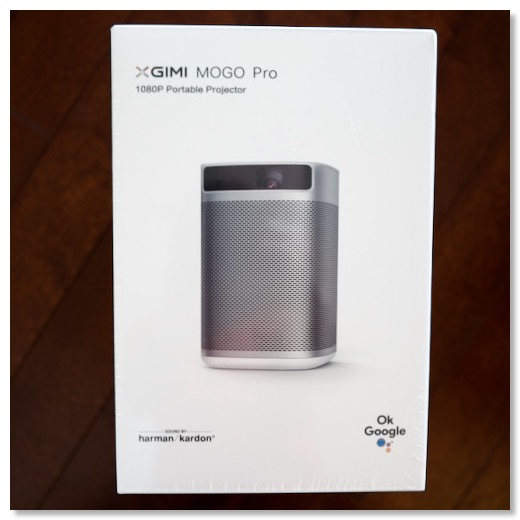
到着。
コンパクトではあるが、当然ピコプロジェクターと呼ばれるものと比べると、かなり大きい。
重量もほぼ1kgなので、ずっしりしている。

ポータブルではあるが、持ち手があったり、持ちやすいデザイン、というわけではない。むしろ角がなくて落としそうなので、持ち運ぶときには気をつける必要がありそう。

リモコンは細くて、軽い。赤外線かと思っていたが、今、公式サイトをみていたら、Bluetoothリモコンらしい。
そういえば、最初に使うときに、ペアリングの作業があったな。
使ってみた感じも、レスポンスもいいし、必要なボタン数も割と必要不可欠な数に収まっていて、使い勝手はよい。
マニュアルみて、気づいたけど、底面のスイッチを切り替えると、ボリュームボタンで、フォーカスを手動調整できるらしい。
本体の方をみると、ボタン類は、電源、ボリュームと再生ぐらい。
ポートは、オーディオ、HDMI、USB、電源。
USBは、何に使うのか。(メモリ内蔵の動画や、静止画だろうな)
電源は、USB-Cとかではなくて、よくある専用の電源アダプタ。わりとでかい。
気になる画質。
プロジェクタの画質は、部屋の明るさ、画面サイズ、投影されるもの(スクリーンかどうかとか)によっても変わるので、評価としては、少し難しいところがある。
解像度、色、明るさとしても、真っ暗な状態でスクリーンに写した状態では、プロジェクターとしてはなかなかいい。
解像度は確かにフルHD。Macで、ブラウザを表示させてみても、文字などもある程度表示される。
一番気になるところでは、明るい状態で、どこまで使えるのか。
これも投影面の距離、画像の大きさで変わってくるが、50インチ以上、ある程度の大画面だと、日中の部屋の中だと、ちょっと厳しい。
写っているのがわからないわけではないが、何かを鑑賞するという用途には向いていない。
逆に、それ以外の場面、真っ暗な時はもちろん、夕方以降、夜の通常の灯りの状況、などであれば、それなりに使える。
まぁ、小型プロジェクタでこの価格帯なので、ここはこんなものだろう。
使い勝手については、結構いい。
Android TVが内蔵されていて、WiFi、スピーカーを内蔵しているので、単体である程度のことはできる。
AirScreenというAirPlayアプリを使うことで、iPhone、iPad、Macなどから映像を飛ばすこともできる。
バッテリも内蔵なので、短時間であれば、本体だけをポンと置いて使い始めることができる。
オートフォーカス機能があるので、ピント合わせをしてくれるのもいい。
台形補正も自動だと良かったが、これは上位機種MoGoPlusの機能。
レビューで、あまりちゃんと補正されない、とあったので、手動で、いいか、と思ってしまったんだよな。1.5万円ぐらい高いので、まぁ、いいかと思って、手動にしたんだけど、いまだにちょっと悩む。
音質については、ハーマンカードン製のスピーカー内蔵、ということだが、確かに、この小ささの割には良い。
中高域が、しっかりしているが、低域がなさすぎて、バランスとか、迫力とかいうのは、ちょっと物足りない。高音質という表現は使えないかな。
音楽とか、映画は、ちょっと使えない感じだけど、ゲームなんかには、問題ないか。
一方で、Bluetooth機能も内蔵されていて、Bluetoothイヤフォンも接続できる。プロジェクタ自体のファンの音もあるので、スピーカー自体の音の悪さもあるので、Bluetoothイヤフォンを接続して使うのが、一番いいのではないかと思う。
とまぁ、こんな感じだけど、画質が割といい、単体で使える、という点では、なかなかいい商品ではあるとは思う。
あくまでユーティリティ的な商品なので、テレビやディスプレイ代わりに、とか、本格的に、とかは求めない方がいい。
そう考えると、コスパはあまり高くないかもしれない。
自分もバチっとした使い方を見つけて、常用したいところだけど、いまいち、まだ、それが見つけられていない。
XGIMI MOGO Pro
家でプロジェクターといえば、大画面を楽しむため、ということになるが、我が家はテレビのサイズがそこそこあるので、どうしても必要、というわけでもない。
ただ、この間の超PayPay祭で、安く買えそうなチャンスがあったので、買ってみた。
機種は、ちょっと前から注目していた、XGIMIというメーカーのMogo Pro。
フルHDで、300ANSIルーメンと大きさの割に明るめ、というのがポイント。
(ANSIルーメンは、投影された光量。つまり結果の明るさ。もっと値の大きいルーメンは、発した光量を表している。ただ、ANSIルーメンでもANSIという表記が省かれている場合もあるらしい。ややこしい。)
他にも、台形補正、バッテリー駆動、オートフォーカスなどプロジェクターにあると便利な機能もあり、AndroidTV内蔵という特徴がある。
プロジェクター単体で、なにも繋げなくても、YouTubeとかはそのまま見られる。
購入価格は、ポイント還元などで、実質5万円ぐらいかな。
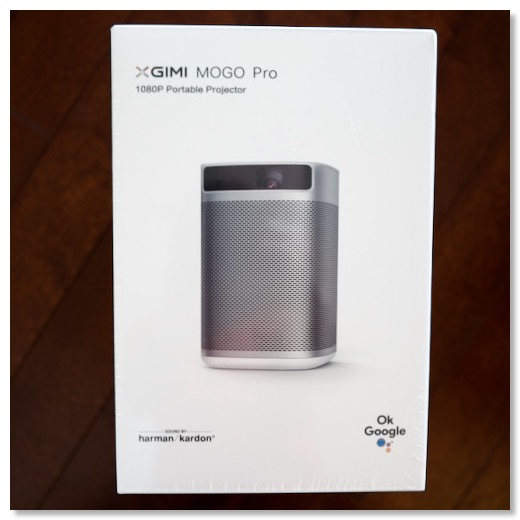
到着。
コンパクトではあるが、当然ピコプロジェクターと呼ばれるものと比べると、かなり大きい。
重量もほぼ1kgなので、ずっしりしている。

ポータブルではあるが、持ち手があったり、持ちやすいデザイン、というわけではない。むしろ角がなくて落としそうなので、持ち運ぶときには気をつける必要がありそう。

リモコンは細くて、軽い。赤外線かと思っていたが、今、公式サイトをみていたら、Bluetoothリモコンらしい。
そういえば、最初に使うときに、ペアリングの作業があったな。
使ってみた感じも、レスポンスもいいし、必要なボタン数も割と必要不可欠な数に収まっていて、使い勝手はよい。
マニュアルみて、気づいたけど、底面のスイッチを切り替えると、ボリュームボタンで、フォーカスを手動調整できるらしい。
本体の方をみると、ボタン類は、電源、ボリュームと再生ぐらい。
ポートは、オーディオ、HDMI、USB、電源。
USBは、何に使うのか。(メモリ内蔵の動画や、静止画だろうな)
電源は、USB-Cとかではなくて、よくある専用の電源アダプタ。わりとでかい。
気になる画質。
プロジェクタの画質は、部屋の明るさ、画面サイズ、投影されるもの(スクリーンかどうかとか)によっても変わるので、評価としては、少し難しいところがある。
解像度、色、明るさとしても、真っ暗な状態でスクリーンに写した状態では、プロジェクターとしてはなかなかいい。
解像度は確かにフルHD。Macで、ブラウザを表示させてみても、文字などもある程度表示される。
一番気になるところでは、明るい状態で、どこまで使えるのか。
これも投影面の距離、画像の大きさで変わってくるが、50インチ以上、ある程度の大画面だと、日中の部屋の中だと、ちょっと厳しい。
写っているのがわからないわけではないが、何かを鑑賞するという用途には向いていない。
逆に、それ以外の場面、真っ暗な時はもちろん、夕方以降、夜の通常の灯りの状況、などであれば、それなりに使える。
まぁ、小型プロジェクタでこの価格帯なので、ここはこんなものだろう。
使い勝手については、結構いい。
Android TVが内蔵されていて、WiFi、スピーカーを内蔵しているので、単体である程度のことはできる。
AirScreenというAirPlayアプリを使うことで、iPhone、iPad、Macなどから映像を飛ばすこともできる。
バッテリも内蔵なので、短時間であれば、本体だけをポンと置いて使い始めることができる。
オートフォーカス機能があるので、ピント合わせをしてくれるのもいい。
台形補正も自動だと良かったが、これは上位機種MoGoPlusの機能。
レビューで、あまりちゃんと補正されない、とあったので、手動で、いいか、と思ってしまったんだよな。1.5万円ぐらい高いので、まぁ、いいかと思って、手動にしたんだけど、いまだにちょっと悩む。
音質については、ハーマンカードン製のスピーカー内蔵、ということだが、確かに、この小ささの割には良い。
中高域が、しっかりしているが、低域がなさすぎて、バランスとか、迫力とかいうのは、ちょっと物足りない。高音質という表現は使えないかな。
音楽とか、映画は、ちょっと使えない感じだけど、ゲームなんかには、問題ないか。
一方で、Bluetooth機能も内蔵されていて、Bluetoothイヤフォンも接続できる。プロジェクタ自体のファンの音もあるので、スピーカー自体の音の悪さもあるので、Bluetoothイヤフォンを接続して使うのが、一番いいのではないかと思う。
とまぁ、こんな感じだけど、画質が割といい、単体で使える、という点では、なかなかいい商品ではあるとは思う。
あくまでユーティリティ的な商品なので、テレビやディスプレイ代わりに、とか、本格的に、とかは求めない方がいい。
そう考えると、コスパはあまり高くないかもしれない。
自分もバチっとした使い方を見つけて、常用したいところだけど、いまいち、まだ、それが見つけられていない。
XGIMI MOGO Pro
バイオリン練習用に小型アンプを導入 - NUX Mighty Air
2021/02/13 11:19
気になっていた音楽機材で、NUX Mighty Airという小型アンプがあった。
4w x2の小さなギターアンプだが、今時のアンプらしく、
- 楽器とワイヤレス接続
- 18時間バッテリー駆動
- エフェクター内蔵
- スマホアプリコントロール
- メトロノーム/ドラムパターン内蔵
- 外部入力
- 有線ヘッドフォン接続
- Bluetoothスピーカー機能
- オーディオインターフェース機能
と、とにかく機能が盛りだくさん。

サイレントバイオリンを練習するのに、手軽な小型アンプがあるといいな、と思っていたので、買ってみた。
機能が豊富といっても、不要な機能がついているわけではなく、楽器練習に必要・便利な機能が揃っている、という感じ。

バイオリンのコントロールボックスから、ワイヤレスでアンプに音を飛ばす。
内蔵バッテリーで、コードは不要。
内蔵エフェクターのアコギシミュレーターにして、音を少し聞きやすくし、リバーブをかける。
メトロノーム機能で、メトロノームに合わせて音階練習。
iPadのGarageBandから、曲の練習。
と、普通の練習でも、結構、機能を使う。使用頻度が低いのは、物理ポートぐらい。
音質は、ギター練習ならいいのだけど、Bluetoothスピーカーとしては並、ぐらいかな。
と思っていたけど、今、改めて、音楽を聴き直したら、まぁよかったかな。普通の楽器用アンプと違って、ステレオだし。

ワイヤレスシステムは、BOSSのWL-20Lも持っているが、
・音が途切れにくい
・電源ボタンが独立して存在
というのは、WL-20Lにくらべて良かった。
WL-20Lは、プラグに刺すと、電源オンになるけど、練習が終わったら、必ず抜かないとバッテリーを消費してしまう。
その点、このMighty Airのワイヤレスシステムは、電源ボタンをオフにすれば、刺しっぱなしでもOK。
さて、今までは、主に、有線イヤフォンで練習していたのだけど、スピーカーを通して練習するのはいいことが多かった。
バイオリンを1年以上練習してきて、音も取れるようになってきたし、汚い音が出るのも減ってはきたけど、演奏が平板になってしまっていた。
これが、スピーカーを通して自分の音を客観的に聴けるようになったことで、より表情をつけて、というか、少しダイナミクスを出せるようになった。
こうなると、さらに弾くのが楽しくなってくるので、休みの日は、割と長いことバイオリンを触ったりしている。
便利というだけでなく、さらに弾くのが楽しくなったので、これは買って良かった。
NUX Mighty Air ワイヤレス ギターアンプ
ゼンハイザーIE 100 ProでaptX Low Latencyを試す
2021/01/23 21:59
IE 100 ProのBluetoothユニットは、遅延の少ないaptX Low Latencyというコーデックに対応している。
サイレントバイオリンで使っているBluetoothユニットのTT-BA07も、aptX Low Latencyに対応しているので、密かに期待していたところ。
コントロールボックスから、BOSSのワイヤレスユニットでMacに飛ばし、MacからのリターンをIE 100 Proで聞く。
こうすると、楽器、Mac、モニタがすべてワイヤレスになって、扱いやすくなるのでは、という狙い。
でコントロールユニットに接続して、試してみたところ、遅延はゼロではないものの、確かに少なく、その点では演奏にも使えそう。
だが、 なぜか音量が十分でない。
あと状況によるが、たまに音切れが気になることがあった。
音量の問題は、TT-BA07をオーディオインターフェースのUR22Cのヘッドフォン出力につなぐことで、ある程度解消できた。
音切れの問題は、2種類のワイヤレスユニットを使っていることによるのかな、というところ。同じ2.4Ghz帯を使っていると思うので、そこが干渉している気がする。
ケーブルの長さや位置を調整して、多少軽減できるかも。
あと、この仕組みは、2度ワイヤレスを通っているので、音質的には、かなり減衰する。
というわけで、ある程度、できることはできたが、ワイヤレスという手軽さを手に入れた代わりに、音切れ、音質、少々の遅延と、失うものもある。
結論的には、いままでどおり、通常の練習では、コントロールボックスにイヤモニを有線でつなぎ、伴奏だけをワイヤレス転送、かな。
DAWでエフェクトをかけて、それをモニタリングしたいのであれば、大人しく、有線の方がいいだろう。
ただ、これはサイレントバイオリンのケース。
エレキギターとかだったら、コントロールボックス的なものがないし、エフェクトをかけることも必須なので、イヤフォンを使いたい場合は、意外といいのかもしれない。
一応、ギターでやってみたが、予想どおり、全部、楽器も、イヤモニもワイヤレスというのは、なかなか快適だった。
ちなみに、Macは、aptX Low Latencyには対応していないが、aptXは使える。
使えるようにしておけば、IE 100 ProともaptXで接続できる。
aptXの遅延の方は、通常のBluetooth接続よりはマシだけど、演奏に使えるほどではない。
サイレントバイオリンで使っているBluetoothユニットのTT-BA07も、aptX Low Latencyに対応しているので、密かに期待していたところ。
コントロールボックスから、BOSSのワイヤレスユニットでMacに飛ばし、MacからのリターンをIE 100 Proで聞く。
こうすると、楽器、Mac、モニタがすべてワイヤレスになって、扱いやすくなるのでは、という狙い。
でコントロールユニットに接続して、試してみたところ、遅延はゼロではないものの、確かに少なく、その点では演奏にも使えそう。
だが、 なぜか音量が十分でない。
あと状況によるが、たまに音切れが気になることがあった。
音量の問題は、TT-BA07をオーディオインターフェースのUR22Cのヘッドフォン出力につなぐことで、ある程度解消できた。
音切れの問題は、2種類のワイヤレスユニットを使っていることによるのかな、というところ。同じ2.4Ghz帯を使っていると思うので、そこが干渉している気がする。
ケーブルの長さや位置を調整して、多少軽減できるかも。
あと、この仕組みは、2度ワイヤレスを通っているので、音質的には、かなり減衰する。
というわけで、ある程度、できることはできたが、ワイヤレスという手軽さを手に入れた代わりに、音切れ、音質、少々の遅延と、失うものもある。
結論的には、いままでどおり、通常の練習では、コントロールボックスにイヤモニを有線でつなぎ、伴奏だけをワイヤレス転送、かな。
DAWでエフェクトをかけて、それをモニタリングしたいのであれば、大人しく、有線の方がいいだろう。
ただ、これはサイレントバイオリンのケース。
エレキギターとかだったら、コントロールボックス的なものがないし、エフェクトをかけることも必須なので、イヤフォンを使いたい場合は、意外といいのかもしれない。
一応、ギターでやってみたが、予想どおり、全部、楽器も、イヤモニもワイヤレスというのは、なかなか快適だった。
ちなみに、Macは、aptX Low Latencyには対応していないが、aptXは使える。
使えるようにしておけば、IE 100 ProともaptXで接続できる。
aptXの遅延の方は、通常のBluetooth接続よりはマシだけど、演奏に使えるほどではない。
ゼンハイザーIE 100 Proをワイヤレスイヤフォンとして使う
2021/01/23 13:43

IE 100ProのBTバンドルモデルを買うと、当然、Bluetoothユニットも付属してくる。
充電ポートは、USB-C。

イヤフォン本体から、有線ケーブルを外して、代わりにBTユニット差し換えて使う。
最初は、やっぱりBTユニットいらなかったな、と思ったのだけど、いろいろ試しているうちに、ちょっと考えは変わってきた。
まず、音質だが、明らかに有線>ワイヤレス。
当然、イヤフォンは同じユニットなので、そこまで音が悪くなる、ということはないが、Bluetoothになった時点で、音質が劣化するので、有線ほどの感動はない。
ただ、元の解像感の良さとか、遮音性とかは、そのままなので、一定以上のクオリティはある。
Bluetoothユニットは、操作しにくい。
Bluetoothの操作部が、耳のすぐ下に来るが、目で見えるポイントに来ないので、手探りにならざるをえない。
ボタンの突起も、あまりはっきりしないので、なんのボタンを操作しているのか、わかりにくい。
また、コード部分自体がみじかいので、かなり手を上にあげたままの操作になり、ちょっとしんどい。
しかし一方、いざ音楽を聴き始めたりすると、コードが短いので、ほとんどBluetoothユニットが気になることがない。
音量調整ボタンは、iPhoneなどと連動しているっぽいので、iPhoneや、AppleWatchで音量や、曲の操作して、このBluetoothユニットを触らなければ、むしろ、この気にならない、という特性に有利になる。
バッテリーライフが10時間あるらしいし、かけ心地もいい。マイクも内蔵なので、音楽用途以外で、1日中、オンライン会議が続く日なんかにはいいかもしれない。
AirPodsProだと、午前中の会議で、バッテリーがなくなる、ということがたまにある。
というわけで、今のところ自分にとっては、IE 100 Proは、有線メインかな、とは思いつつ、ワイヤレスでも、意外と使い所があるかも、と思い始めた。
(AptX Low Latencyの話しは別にまとめる)
楽器をやっていて、気に入ったワイヤレスイヤフォンをまだ持っていない、という人は、これ一台で色々とまかなえるので、これは完全におすすめできる。
ゼンハイザーIE 100 PRO
(Amazonで売ってない?)
ゼンハイザーのモニターイヤフォンIE 100 Proを買ってみた
2021/01/23 12:35
ギター講師の方の動画をみていたら、プロモーションでゼンハイザーの新しいイヤモニIE 100Proというのが宣伝されていた。
音がいい、ということと、つけ心地がいい、ということだったが、ゼンハイザーのイヤモニを調べてみると、上位機種にIE400/500 Proというのがあって、下位機種にはIE40Proというのがあるらしい。
新製品のIE 100Proは、ちょうど、この中間にくるモデルのよう。
モニターヘッドフォンは、SONYのMDR-7506を持っているので、音楽制作的なモニタ用途では間に合っているのだが、サイレントバイオリンのコントロールボックスで使うのに、ちょうどよい気がしてきた。
サイレントバイオリンでは、今は、ソニーのBAタイプのXBA-1SLを使っていた。
XBA-1SL2012年購入のようなので、よう保っているな、とは思うけど、バイオリンで使うには、バイオリンを支える肩のところでケーブルを挟んで、耳から抜けてしまったり、ケーブルがちょっと短いな、とは思っていたところ。
IE 100 Proは、先行で、Bluetoothユニットを付属したモデルだけが1/19発売されるみたい。
楽器で使う分には、ワイヤレスでは遅延がでるので、使えない。
有線モデルのみがあれば、コストが抑えられて、ありがたかったが、あいにく、BTバンドルモデルしかなく、単体の発売も未定、とのこと。
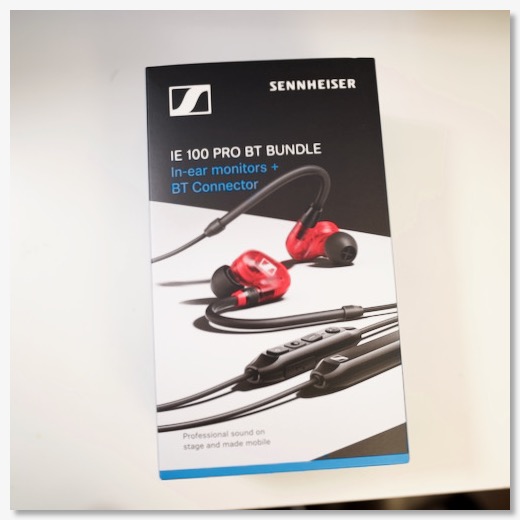
なので、BTバンドルモデルを買ってみた。
買ったのは、ビックカメラ。
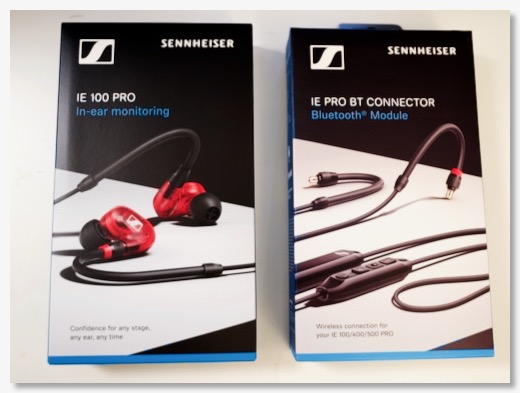
BTバンドルセットなので、単品の箱が2つパッケージされている。
BTユニットの方は、上位機種でも使えるとのこと。

まず有線の方だが、ケーブル長的には、腰のところにつけたボックスにちょうどいいぐらいの長さ。さすがイヤモニ。
左右がわかりにくいが、右側のユニットには、赤い印がついている。
ケースと、サイズの違うイヤチップも付属。
掛け方は、まだ慣れないが、耳に刺す、ケーブルを耳のうしろに回す、挟まっている髪の毛を外す、と、ただ耳にぶっ刺すイヤフォンとちがって、手間は少しかかる。
ただ、装着し終わったあとは、かなり快適で、外れる心配もかなり少ない。プロのミュージシャンが使うのも同形式、というのもよくわかる。
このシリーズのいいところだな、と思ったのは、ケーブルが着脱できて、交換できるところ。
たいていイヤフォンは、コードが断線して、寿命が終わるのだけど、交換式であれば、長く使える。
肝心の音質だけど、最初は、付け方を間違えていたのか、変な音だったが、きちんとつければ、その実力はさすが。ちゃんと耳の奥に突っ込まないといけない。
バイオリンの単体の音で聞くと、弦と弓の擦れ具合で出てくる、今まで聞こえていなかった微妙なノイズが、解像感高く、クリアに聞こえてくる。直感的に、いい音。練習していて、気持ちいい。
遮音性もかなり高い。
目の前で小さく手を叩いてみても、ほとんど聞こえないぐらい。
そもそも音がよく聞こえる、ということと、集中力も増す。
これだけで、買って良かったというところはクリア。
MDR-7506とどっちがいい音か、というのは、試してみたいところ。
ただ、コンパクトさ、付けた状態での取り回しのしやすさという点では、IE 100Proに軍配が上がるのは確実。
一応、音楽全体としても、聞いてみたが、どこで何が、どんな風に鳴っているかが、わかる、という点での解像感がやっぱりいい。
一方で、特に中音域が豊かというほどではないかな。ちょっと物足りなさは感じるかも。
ゼンハイザーIE 100 PRO
(Amazonで売ってない?)
音がいい、ということと、つけ心地がいい、ということだったが、ゼンハイザーのイヤモニを調べてみると、上位機種にIE400/500 Proというのがあって、下位機種にはIE40Proというのがあるらしい。
新製品のIE 100Proは、ちょうど、この中間にくるモデルのよう。
モニターヘッドフォンは、SONYのMDR-7506を持っているので、音楽制作的なモニタ用途では間に合っているのだが、サイレントバイオリンのコントロールボックスで使うのに、ちょうどよい気がしてきた。
サイレントバイオリンでは、今は、ソニーのBAタイプのXBA-1SLを使っていた。
XBA-1SL2012年購入のようなので、よう保っているな、とは思うけど、バイオリンで使うには、バイオリンを支える肩のところでケーブルを挟んで、耳から抜けてしまったり、ケーブルがちょっと短いな、とは思っていたところ。
IE 100 Proは、先行で、Bluetoothユニットを付属したモデルだけが1/19発売されるみたい。
楽器で使う分には、ワイヤレスでは遅延がでるので、使えない。
有線モデルのみがあれば、コストが抑えられて、ありがたかったが、あいにく、BTバンドルモデルしかなく、単体の発売も未定、とのこと。
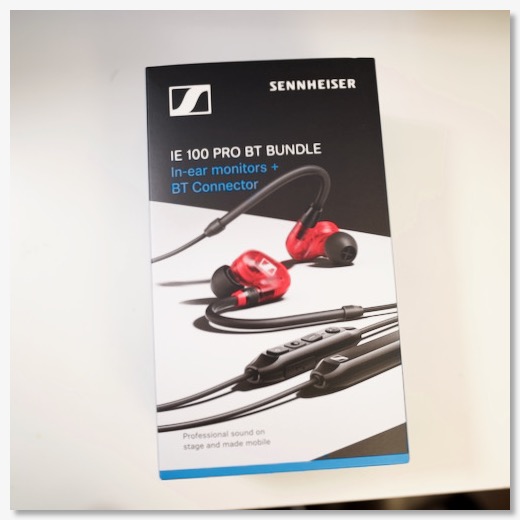
なので、BTバンドルモデルを買ってみた。
買ったのは、ビックカメラ。
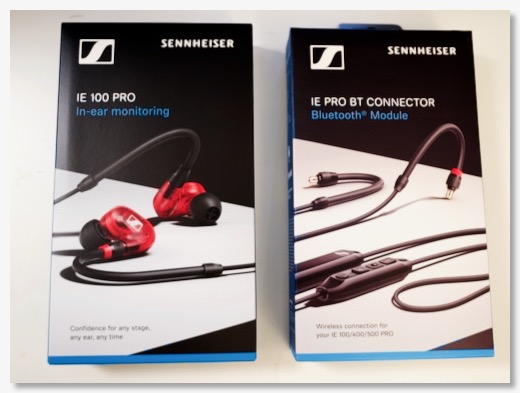
BTバンドルセットなので、単品の箱が2つパッケージされている。
BTユニットの方は、上位機種でも使えるとのこと。

まず有線の方だが、ケーブル長的には、腰のところにつけたボックスにちょうどいいぐらいの長さ。さすがイヤモニ。
左右がわかりにくいが、右側のユニットには、赤い印がついている。
ケースと、サイズの違うイヤチップも付属。
掛け方は、まだ慣れないが、耳に刺す、ケーブルを耳のうしろに回す、挟まっている髪の毛を外す、と、ただ耳にぶっ刺すイヤフォンとちがって、手間は少しかかる。
ただ、装着し終わったあとは、かなり快適で、外れる心配もかなり少ない。プロのミュージシャンが使うのも同形式、というのもよくわかる。
このシリーズのいいところだな、と思ったのは、ケーブルが着脱できて、交換できるところ。
たいていイヤフォンは、コードが断線して、寿命が終わるのだけど、交換式であれば、長く使える。
肝心の音質だけど、最初は、付け方を間違えていたのか、変な音だったが、きちんとつければ、その実力はさすが。ちゃんと耳の奥に突っ込まないといけない。
バイオリンの単体の音で聞くと、弦と弓の擦れ具合で出てくる、今まで聞こえていなかった微妙なノイズが、解像感高く、クリアに聞こえてくる。直感的に、いい音。練習していて、気持ちいい。
遮音性もかなり高い。
目の前で小さく手を叩いてみても、ほとんど聞こえないぐらい。
そもそも音がよく聞こえる、ということと、集中力も増す。
これだけで、買って良かったというところはクリア。
MDR-7506とどっちがいい音か、というのは、試してみたいところ。
ただ、コンパクトさ、付けた状態での取り回しのしやすさという点では、IE 100Proに軍配が上がるのは確実。
一応、音楽全体としても、聞いてみたが、どこで何が、どんな風に鳴っているかが、わかる、という点での解像感がやっぱりいい。
一方で、特に中音域が豊かというほどではないかな。ちょっと物足りなさは感じるかも。
ゼンハイザーIE 100 PRO
(Amazonで売ってない?)
AirPods Proのガサガサ音ふたたび - AirPods Pro修理サービスプログラム
2020/12/28 19:42
今年の初め頃、AirPods Proの左側からガサガサ音がするようになり、正規プロバイダで左側だけ、交換修理してもらった。
その後、普通に使えていたのだが、また同じ症状が出てきた。
自分の使い方が悪かった、というのはあるとは思うが、Appleから、この問題はAirPods Proの問題として明らかにされていて、修理サービスプログラムが提供されている。
https://support.apple.com/ja-jp/airpods-pro-service-program-sound-issues
自分のケースが該当するかは、わからないので、Appleのサポートにチャットで問い合わせたところ、製造時期的には該当するので、修理サービスプログラムの対象になる可能性がある、とのこと。
やりとりの結果、宅配で、交換用の左のイヤフォンの配達と、不具合のあるイヤフォンの引き渡しの手配をしてもらえた。
2日ほどで、宅配が来て交換。イヤチップは外しておく、という指示だったが、交換品にもイヤチップはついていた。
気になっていたのは、交換したイヤフォンをそのまま、今のケースで使えるようになるのか、というところ。
ファームウェアの書き換え的な特別な手順はなく、ケースに入れて、ペアリングしなおせば使えるようになる、はず。
だが、なぜか、なかなかペアリングができない。結局、こちらのサポート記事にあるように、ケースにLightningケーブルを繋いで、充電し、20分間放置した後に、ペアリングする、という方法でうまくいった。
おそらく対策品に切り替わったと思うので、ここからは大事に使っていきたいところ。
その後、普通に使えていたのだが、また同じ症状が出てきた。
自分の使い方が悪かった、というのはあるとは思うが、Appleから、この問題はAirPods Proの問題として明らかにされていて、修理サービスプログラムが提供されている。
https://support.apple.com/ja-jp/airpods-pro-service-program-sound-issues
自分のケースが該当するかは、わからないので、Appleのサポートにチャットで問い合わせたところ、製造時期的には該当するので、修理サービスプログラムの対象になる可能性がある、とのこと。
やりとりの結果、宅配で、交換用の左のイヤフォンの配達と、不具合のあるイヤフォンの引き渡しの手配をしてもらえた。
2日ほどで、宅配が来て交換。イヤチップは外しておく、という指示だったが、交換品にもイヤチップはついていた。
気になっていたのは、交換したイヤフォンをそのまま、今のケースで使えるようになるのか、というところ。
ファームウェアの書き換え的な特別な手順はなく、ケースに入れて、ペアリングしなおせば使えるようになる、はず。
だが、なぜか、なかなかペアリングができない。結局、こちらのサポート記事にあるように、ケースにLightningケーブルを繋いで、充電し、20分間放置した後に、ペアリングする、という方法でうまくいった。
おそらく対策品に切り替わったと思うので、ここからは大事に使っていきたいところ。
Macの音を聞くためにミニミキサーを導入
2020/11/21 12:23
仕事用のMacをクラムシェルモードで運用にするには、Zoom会議用の音声を出力する必要がある。
うちにはHS-5という立派なモニタスピーカーがあるが、自分用のMacBook Proと繋がっているUR22Cからしか音がでない。
UR22Cは、Mac本体のボリュームコントロールが使えないので、不便なところもある。
なので、小さいミキサーを用意して、UR22C以外に、自分のMacBook Proと、仕事用のMacの両方からの音声出力をミックスできないかな、と。
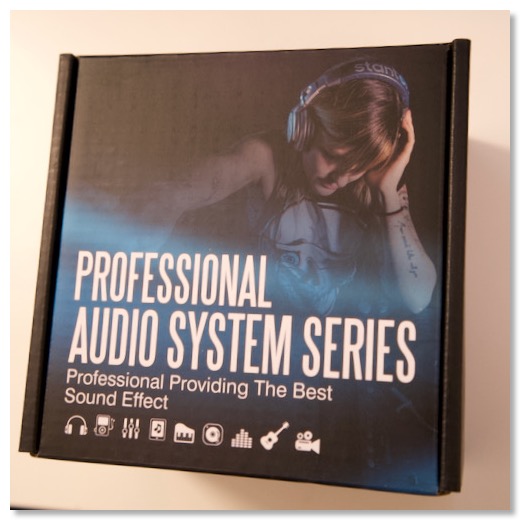
Amazonで探すと、RCAピンのステレオを4系統入力でき、ステレオ出力する小型のミキサーが見つかった。

アンプは、モニタスピーカーに内蔵されているし、Macや、UR22Cから出力のコントロールはできるので、シンプルだけどこれでいいか、と。

自分のMacBook Proからは、ケンジントンのThunderbolt ドックから、仕事マックからは、Belkinのドックから、出力。
あと、UR22Cも接続し、Logicの出力は、こちらから出てくる。
音質は、劣化した、まではいかないが、サーっというホワイトノイズは聞こえる。ただ、これはミキサーのせいなのか、繋げているドック類のせいなのか、というところ。まぁ、少し離れれば聞こえなくなるぐらいなので、あまり気にしても仕方がない。
配線自体は、ケーブルがかなり増えるが、一応やりたいことはできるようになった。
ステレオミニミキサー、Toolsmsc RCA 4チャンネルパッシブミキサー
うちにはHS-5という立派なモニタスピーカーがあるが、自分用のMacBook Proと繋がっているUR22Cからしか音がでない。
UR22Cは、Mac本体のボリュームコントロールが使えないので、不便なところもある。
なので、小さいミキサーを用意して、UR22C以外に、自分のMacBook Proと、仕事用のMacの両方からの音声出力をミックスできないかな、と。
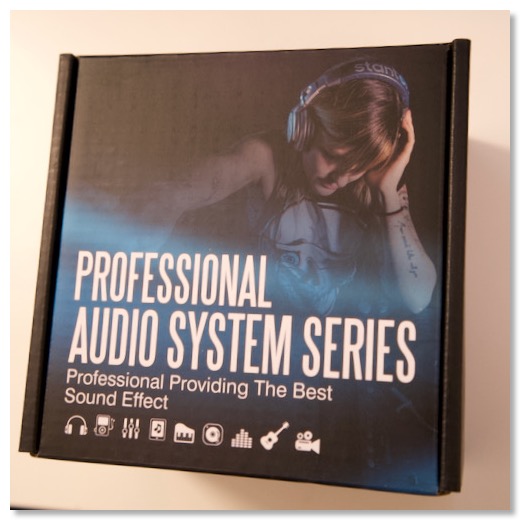
Amazonで探すと、RCAピンのステレオを4系統入力でき、ステレオ出力する小型のミキサーが見つかった。

アンプは、モニタスピーカーに内蔵されているし、Macや、UR22Cから出力のコントロールはできるので、シンプルだけどこれでいいか、と。

自分のMacBook Proからは、ケンジントンのThunderbolt ドックから、仕事マックからは、Belkinのドックから、出力。
あと、UR22Cも接続し、Logicの出力は、こちらから出てくる。
音質は、劣化した、まではいかないが、サーっというホワイトノイズは聞こえる。ただ、これはミキサーのせいなのか、繋げているドック類のせいなのか、というところ。まぁ、少し離れれば聞こえなくなるぐらいなので、あまり気にしても仕方がない。
配線自体は、ケーブルがかなり増えるが、一応やりたいことはできるようになった。
ステレオミニミキサー、Toolsmsc RCA 4チャンネルパッシブミキサー
今更ながらApple Musicに一本化
2020/10/12 09:04
在宅勤務が継続しているが、テレビ会議のない時は、音楽をスピーカーで慣らしながら仕事ができるようになった。
サブスク音楽全盛の時代だが、自分は、毎月数曲ずつ、気に入った曲を見つけて、iTunes Storeで購入する、というスタイルを続けてきたが、さすがに曲数が足りなくなってきた。
ちなみに、Apple Musicは、ファミリープランで契約はしている。
利用しているのは、奥さんとムスメで、自分は使っていなかった。
その一つの理由は、ライブラリの管理。
Apple Musicを使うために、ライブラリ同期をすると、手持ちのライブラリ で、特に自分で登録したような曲が、ぐちゃぐちゃになってしまい、その度に、止める、というの2-3回繰り返している。
ただ、最近、Apple Musicに対応していない曲の方が少なくなってきて、聴けなくなる曲が少なくなってきたのもあり、思い切って、ライブラリ同期をして、Apple Musicをメインにすることにした。
実施してみて、やはりライブラリの混乱は結構あって、対応していないとか、二重登録とか、プレイリストが同期されないとか、再生回数の記録がゼロになるとか、色々あったが、腹を括ってやると決めたので、ぐっと飲み込んでいる、ところ。
もちろん、Apple Musicに対応している曲は、ダウンロードして、すぐにライブラリで使えるようにもなるので、新しい曲を手に入れるのは、手間も追加の費用もなくなっている、というメリットがある。
別途、iCloud容量も200GB増量とかしているので、すでにApple Oneのサービス分ぐらいは払っている。サービスが始まれば、Apple Arcadeや、Apple TV+とかも同じ費用で使えるようになるので、使うかどうかは怪しいが、一応、楽しみ。
サブスク音楽全盛の時代だが、自分は、毎月数曲ずつ、気に入った曲を見つけて、iTunes Storeで購入する、というスタイルを続けてきたが、さすがに曲数が足りなくなってきた。
ちなみに、Apple Musicは、ファミリープランで契約はしている。
利用しているのは、奥さんとムスメで、自分は使っていなかった。
その一つの理由は、ライブラリの管理。
Apple Musicを使うために、ライブラリ同期をすると、手持ちのライブラリ で、特に自分で登録したような曲が、ぐちゃぐちゃになってしまい、その度に、止める、というの2-3回繰り返している。
ただ、最近、Apple Musicに対応していない曲の方が少なくなってきて、聴けなくなる曲が少なくなってきたのもあり、思い切って、ライブラリ同期をして、Apple Musicをメインにすることにした。
実施してみて、やはりライブラリの混乱は結構あって、対応していないとか、二重登録とか、プレイリストが同期されないとか、再生回数の記録がゼロになるとか、色々あったが、腹を括ってやると決めたので、ぐっと飲み込んでいる、ところ。
もちろん、Apple Musicに対応している曲は、ダウンロードして、すぐにライブラリで使えるようにもなるので、新しい曲を手に入れるのは、手間も追加の費用もなくなっている、というメリットがある。
別途、iCloud容量も200GB増量とかしているので、すでにApple Oneのサービス分ぐらいは払っている。サービスが始まれば、Apple Arcadeや、Apple TV+とかも同じ費用で使えるようになるので、使うかどうかは怪しいが、一応、楽しみ。
Bluetoothオーディオトランスミッター/レシーバーを購入 - Tao Tronics TT-BA07
2020/09/01 08:57
サイレントバイオリンのコントロールボックスを破損してしまったので、使い方を少し変える必要がある。
今までは、
バイオリン - コントロールボックス - ワイヤレスシステム - オーディオインタフェース - Mac - オーディオインターフェース - スピーカーorイヤフォン
と一旦、MacのLogic Pro Xにバイオリンの音を入力する方式をとっていた。
この方法の利点は、バイオリンの音に、Logicでエフェクトをかけたりできる。
遅延がでてしまうのでイヤフォンの場合は有線になってしまうが、スピーカーから、バイオリンの音を出したい場合は、この方法が1番良さそう。
しかし、普段の練習であれば、コントロールボックスに直接イヤフォンを挿せば、Logicのエフェクトはかけられないが、バイオリンの音は聞こえる。コントロールボックスで、一応リバーブ(残響音)だけはかかるので、最低限はある。
もちろん、この方法では、Logicに入っている伴奏の音を聞くことができない。
伴奏やクリック音を聴くには、サイレントバイオリンのコントロールボックスには外部入力があるので、そこにMacの音を入力すればいいが、ここが有線だと、ただでさえケーブルが多いのに、Macとバイオリンが紐で繋がれた状態になってしまう。
あいにく、BOSSのワイアレスシステムは、モノラルにしか対応していないので、Logicなんかの、ステレオ音源を飛ばすのには向いていない。
楽器用低レイテンシーのワイアレスシステムといえば、ゼンハイザーのものもあるのだが、メーカーに問い合わせて見たところ、これもモノラルでしか送れないっぽい。
よく考えてみると、単に伴奏の音を送るだけであれば、レイテンシーにこだわる必要はなく、普通の音楽用のワイアレスシステムでいい。であれば、Bluetoothで送ればいいだけで、トランスミッター側はMacで送れるので、レシーバーだけがあればいい。

少し探してみた結果、Tao TronicsのTT-BA07を購入してみた。
条件としては、コントロールボックスに接続するので、まずはある程度小型で、バッテリー駆動ができればいい。
そんな中で、TT-BA07は、給電しながら使えそう、いざというときにはレシーバー側にもなる、という、今回の用途と関係ないところで選んでみた。あとは、日本のサポートもありそうだったのもある。

箱を開けてみて、小型軽量さはなかなか。

まぁでも、完全ワイアレスイヤフォンなどがある時代だから、当たり前ではある。

受信と送信は、切り替え式。

充電はマイクロUSB。
早速、Macとペアリングして、付属の短いミニプラグでコントロールボックスに接続し、予定通りの用途で使ってみたが、問題なし。
途中、Logicの出力が変になったこともあったが、起動し直したりしているうちに直った。

クリップがあればよかったが、モビロンバンドでコントロールボックスに括り付けてみた。
一応、マルチペアリングに対応しているみたい(2台だけかな?)なので、Mac以外にも、iPadのGarageBandなどから音を送ったり、メトロノームアプリの音だけを送ったりもできる。
そのうち、もう一台購入して、オーディオシステムのリアスピーカーに音が送れるかも試してみたいところ。
Bluetooth トランスミッター レシーバー TaoTronics aptX-LL 低遅延 Bluetooth5.0 2台同時接続 10時間再生 一台二役 送信機 受信機 3.5mmオーディオ 小型 ブラック (テレビ/Nintendo Switch対応) (ブラック) TT-BA07
今までは、
バイオリン - コントロールボックス - ワイヤレスシステム - オーディオインタフェース - Mac - オーディオインターフェース - スピーカーorイヤフォン
と一旦、MacのLogic Pro Xにバイオリンの音を入力する方式をとっていた。
この方法の利点は、バイオリンの音に、Logicでエフェクトをかけたりできる。
遅延がでてしまうのでイヤフォンの場合は有線になってしまうが、スピーカーから、バイオリンの音を出したい場合は、この方法が1番良さそう。
しかし、普段の練習であれば、コントロールボックスに直接イヤフォンを挿せば、Logicのエフェクトはかけられないが、バイオリンの音は聞こえる。コントロールボックスで、一応リバーブ(残響音)だけはかかるので、最低限はある。
もちろん、この方法では、Logicに入っている伴奏の音を聞くことができない。
伴奏やクリック音を聴くには、サイレントバイオリンのコントロールボックスには外部入力があるので、そこにMacの音を入力すればいいが、ここが有線だと、ただでさえケーブルが多いのに、Macとバイオリンが紐で繋がれた状態になってしまう。
あいにく、BOSSのワイアレスシステムは、モノラルにしか対応していないので、Logicなんかの、ステレオ音源を飛ばすのには向いていない。
楽器用低レイテンシーのワイアレスシステムといえば、ゼンハイザーのものもあるのだが、メーカーに問い合わせて見たところ、これもモノラルでしか送れないっぽい。
よく考えてみると、単に伴奏の音を送るだけであれば、レイテンシーにこだわる必要はなく、普通の音楽用のワイアレスシステムでいい。であれば、Bluetoothで送ればいいだけで、トランスミッター側はMacで送れるので、レシーバーだけがあればいい。

少し探してみた結果、Tao TronicsのTT-BA07を購入してみた。
条件としては、コントロールボックスに接続するので、まずはある程度小型で、バッテリー駆動ができればいい。
そんな中で、TT-BA07は、給電しながら使えそう、いざというときにはレシーバー側にもなる、という、今回の用途と関係ないところで選んでみた。あとは、日本のサポートもありそうだったのもある。

箱を開けてみて、小型軽量さはなかなか。

まぁでも、完全ワイアレスイヤフォンなどがある時代だから、当たり前ではある。

受信と送信は、切り替え式。

充電はマイクロUSB。
早速、Macとペアリングして、付属の短いミニプラグでコントロールボックスに接続し、予定通りの用途で使ってみたが、問題なし。
途中、Logicの出力が変になったこともあったが、起動し直したりしているうちに直った。

クリップがあればよかったが、モビロンバンドでコントロールボックスに括り付けてみた。
一応、マルチペアリングに対応しているみたい(2台だけかな?)なので、Mac以外にも、iPadのGarageBandなどから音を送ったり、メトロノームアプリの音だけを送ったりもできる。
そのうち、もう一台購入して、オーディオシステムのリアスピーカーに音が送れるかも試してみたいところ。
Bluetooth トランスミッター レシーバー TaoTronics aptX-LL 低遅延 Bluetooth5.0 2台同時接続 10時間再生 一台二役 送信機 受信機 3.5mmオーディオ 小型 ブラック (テレビ/Nintendo Switch対応) (ブラック) TT-BA07
モニタースピーカー用のスタンド導入 - On-Stage SMS4500-P
2020/05/20 19:24
せっかくモニタースピーカーを導入したが、机の上に置くスペースがあまりなく、ディスプレイの裏側に置いてる形になってしまっている。
当然、前にディスプレイがあるので、ダイレクトに音が入ってこないので、音質的にはスポイルされている状態。
ちゃんとモニタースピーカーらしく聞くには、耳の高さにあっていたりしたいところ。
で、スタンドを探していたのだが、これがなかなか難しかった。
最初は、キクタニというところこのMO-SPSというのが値段も手頃でよかったのだが、1件目に注文されたら、在庫なしでキャンセルを喰らい、2件目も同じ。
6月上旬までは、入ってこないっぽい。
値段が高くなっても、と思って探してみたのだが、ちょうどいいものが見つからない。
諦めかけてた時に、なんかのおすすめにでてきたのが、On-StageというところのSMS4500-Pというやつ。
ちょっと大きいが、高さや角度の調節ができる。
片方のスピーカーを電子ピアノの上に設置すると、ちょうどいい距離感になるのだが、高さが変わってしまうなぁ、とおもっていたので、調整機構があるのはうれしい。
Amazonでも売っているが高いので、Yahoo!ショッピングの島村楽器が一番安いと思う。

めっちゃでかい箱できたので、ビビったが、中身はそれほど大きくはなかった。ただし重量は結構ある。

バラバラの状態で来るので、組み立てが必要。
スピーカーの設置面は、パッドが貼ってある。
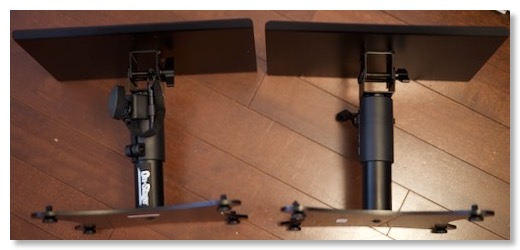
あまり親切ではない説明書があるが、組み立てたのがこちら。
高さの調整は、穴にピンを挟み込みつつ、ネジでもホールドする感じ。
HS-5を置いてみたが、重量もあるので、ぐらつきはほとんどない。
横置きできる面積があるが、HSシリーズは、横置きできないらしいので、縦で使うしかない。
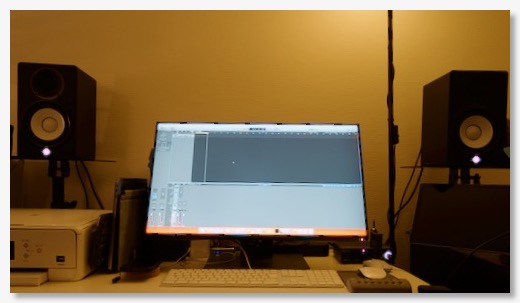
セッティング完了。
右の設置場所が7cmぐらい高いので、左を上げて、高さを揃えている。角度調整は使わず。
大きめの音で鳴らしてみたが、ダイレクトに耳に入ってきて、いい感じ。定位もいい。
最高。
ちょっとスピーカーの威圧感があるので、HS-5を白にすればよかったかな、とは、ちょっと思った。(経年で汚れるか?)
これで、一連のMacBook Pro環境移行は、いったん完了かな。
OnStageStands SMS4500-P (2本1組) デスクトップモニター スピーカースタンド オンステージスタンド
当然、前にディスプレイがあるので、ダイレクトに音が入ってこないので、音質的にはスポイルされている状態。
ちゃんとモニタースピーカーらしく聞くには、耳の高さにあっていたりしたいところ。
で、スタンドを探していたのだが、これがなかなか難しかった。
最初は、キクタニというところこのMO-SPSというのが値段も手頃でよかったのだが、1件目に注文されたら、在庫なしでキャンセルを喰らい、2件目も同じ。
6月上旬までは、入ってこないっぽい。
値段が高くなっても、と思って探してみたのだが、ちょうどいいものが見つからない。
諦めかけてた時に、なんかのおすすめにでてきたのが、On-StageというところのSMS4500-Pというやつ。
ちょっと大きいが、高さや角度の調節ができる。
片方のスピーカーを電子ピアノの上に設置すると、ちょうどいい距離感になるのだが、高さが変わってしまうなぁ、とおもっていたので、調整機構があるのはうれしい。
Amazonでも売っているが高いので、Yahoo!ショッピングの島村楽器が一番安いと思う。

めっちゃでかい箱できたので、ビビったが、中身はそれほど大きくはなかった。ただし重量は結構ある。

バラバラの状態で来るので、組み立てが必要。
スピーカーの設置面は、パッドが貼ってある。
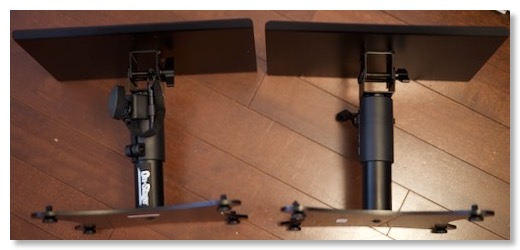
あまり親切ではない説明書があるが、組み立てたのがこちら。
高さの調整は、穴にピンを挟み込みつつ、ネジでもホールドする感じ。
HS-5を置いてみたが、重量もあるので、ぐらつきはほとんどない。
横置きできる面積があるが、HSシリーズは、横置きできないらしいので、縦で使うしかない。
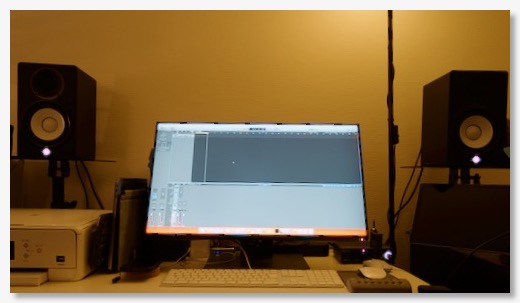
セッティング完了。
右の設置場所が7cmぐらい高いので、左を上げて、高さを揃えている。角度調整は使わず。
大きめの音で鳴らしてみたが、ダイレクトに耳に入ってきて、いい感じ。定位もいい。
最高。
ちょっとスピーカーの威圧感があるので、HS-5を白にすればよかったかな、とは、ちょっと思った。(経年で汚れるか?)
これで、一連のMacBook Pro環境移行は、いったん完了かな。
OnStageStands SMS4500-P (2本1組) デスクトップモニター スピーカースタンド オンステージスタンド
モニタスピーカーYAMAHA HS-5を導入
2020/05/20 18:19
MacBook Proを主にクラムシェルモードで運用しているが、ディスプレイにスピーカーが内蔵されていないので、この状態だと、そのままでは音はでない。
なので、一時凌ぎとして、小型スピーカーを接続している。しかし当然だが、音質的には不満。
MacBook Proの内蔵スピーカーが結構いいただけに、ちょっとなんとかしたいところ。
ちょうど、オーディオインターフェースも導入したところだし、音楽遊びにも使えるやつがいいかと。
昔、スタジオモニタの定番NS-10Mを使っていたので、今、どうなっているのかな、とヤマハのサイトをみると、HS5というのが今の小型モニタの定番らしい。
昔と違うのは、アンプが内蔵されている、いわゆるパワードモニタになっているところ。NS-10Mの時は、確かにアンプを別途用意していたので、これはありがたい。
もう一機種、MSP3というのもあったが、デザイン的に、NS-10Mの流れを組むホワイトコーンのHS-5にした。

で、注文したのが来たのだが。でかい。
一応、サイズは理解して注文したので、間違いではないんだけど、やっぱりデカかったかな。

電源は内蔵で、フォンプラグでも入力できる。
音量も調整でき、多少の音質の調整もある。
普段のボリュームコントロール自体は、オーディオインターフェースのアウトプットで調整することになる。
まだ、スタンドを注文していないので、セッティングがいまいちだが、鳴らしてみた音質は、いわゆるモニタスピーカー。クリア。最高。
大きさ以外は、一応満足。
ヤマハ YAMAHA HSシリーズ アクティブスタジオモニタースピーカー HS5(1本)
なので、一時凌ぎとして、小型スピーカーを接続している。しかし当然だが、音質的には不満。
MacBook Proの内蔵スピーカーが結構いいただけに、ちょっとなんとかしたいところ。
ちょうど、オーディオインターフェースも導入したところだし、音楽遊びにも使えるやつがいいかと。
昔、スタジオモニタの定番NS-10Mを使っていたので、今、どうなっているのかな、とヤマハのサイトをみると、HS5というのが今の小型モニタの定番らしい。
昔と違うのは、アンプが内蔵されている、いわゆるパワードモニタになっているところ。NS-10Mの時は、確かにアンプを別途用意していたので、これはありがたい。
もう一機種、MSP3というのもあったが、デザイン的に、NS-10Mの流れを組むホワイトコーンのHS-5にした。

で、注文したのが来たのだが。でかい。
一応、サイズは理解して注文したので、間違いではないんだけど、やっぱりデカかったかな。

電源は内蔵で、フォンプラグでも入力できる。
音量も調整でき、多少の音質の調整もある。
普段のボリュームコントロール自体は、オーディオインターフェースのアウトプットで調整することになる。
まだ、スタンドを注文していないので、セッティングがいまいちだが、鳴らしてみた音質は、いわゆるモニタスピーカー。クリア。最高。
大きさ以外は、一応満足。
ヤマハ YAMAHA HSシリーズ アクティブスタジオモニタースピーカー HS5(1本)
オーディオインターフェース導入 - steinberg UR22C
2020/04/26 20:47
MacBookProを導入して、周辺の機材を新しく導入したり、アップデートしていっているが、気になっているのが、オーディオインターフェース。
自分の基本的な使用用途は、バイオリンの音をライン入力して、Macなどで鳴らした音とミックスして、練習するためのもの。
今は、入力の方は、ものすごく古いApogeeのJAMを使っているが、ヘッドフォンで、モニタリングしていると音もなんかスカスカに感じるので、アップデートしようかと。
出力は今は、モニタ経由でAudioTechnicaの小型スピーカーに出している。
ビープ音ぐらいならこれでもいいが、音楽を聴いたり、楽器の音をモニタリングするには、ちょっと物足りない。
将来的に、スピーカーをアップグレードしたときに、オーディオインターフェースを使えば、よりいい音になるかも、というのも期待。
いくつか候補を挙げた中で、決めたのは、steinberg UR22C。
実績のあるUR22シリーズのUSB-C版だが、USB-Cケーブル1本で、MacにもiPadにも接続できる。
サンプリングレートが32bit 192kHzとか、すごい時代やなと。
後は、マイクのプリアンプとか、DPSも内蔵とか。マイクはあんまり使うイメージがないが、DSPは、入力音声にエフェクトをかけてモニタリングできるらしい。
バイオリンの音をモニタリングする時に良さそう。
UR22Cは、2イン2アウト。まぁ、アナログは、バイオリンかギターしか入力しないと思うので、2インで十分だろう。

早速到着。

金属ボディで、結構ずっしりしている。

インプット2系統で、それぞれ入力の大きさを調整できる。
ピークランプもあるので、入力が大きすぎるのは目でわかる。サイレントバイオリンからは、ヘッドフォン回路からの出力になるので、音割れがしやすいから、ピークランプはありがたい。
モノラルボタンがあるが、これは、ヘッドフォンでモニタリングしていると、1系統に入力すると左に寄って再生されるのを真ん中に定位させてくれる。便利。
USB-Cで、入力の音を送るのと同時に、入力した音をそのままモニタリングできるのだけど、その直接のモニタリング音と、Macから返ってきた音のバランスを取るボリュームもついている。
これも便利。
ヘッドフォン用のボリュームと、アウトプットのボリュームは別。
スピーカーなどを繋がないと、アウトプットボリュームは使わないかな。

裏面は、USBのCとマイクロBのポートと切り替え、マイク用の電源スイッチ、MIDIポート、アウトプット。
電源はUSBだけで良いみたい。MIDIは、Bluetoothでワイアレス化しているので、無くてもよかった。
アウトプットは、将来的にスピーカーを挿す時に使うかも。
セッティングは、長めのUSB-Cケーブルを持っていたので、あえてMacから少し離しておいてみた。
ワイアレスユニットを抜き差ししやすそうなのと、ヘッドフォンのケーブルが取り回しやすそうなので。
MacBook Proには、この間買ったThunderboltドック経由で接続。
まずは、ソニーのモニタヘッドフォンを繋いで、iTunesで普通に音楽を聴いてみたが、めちゃくちゃ、いい音。
MacBook Pro本体のイヤフォンジャックと、差し替えて聴いてみたが、かなり違う。潰れていない感じ。
まぁ、これだけでも買ったかいはあったかも。
次に、バイオリンを入力して、GarageBandやLogicで鳴らしてみた。
最初、XLRコネクタの受けが目立っているみえるので、フォンプラグをどこに挿すのかと思ったけど、真ん中に入力できるのね。
今まで、自分の弾いている楽器と伴奏のバランスが、結構難しかったのだけど、直の音をモニタリングできているので、まず音が大きいし、バランスも簡単に変えられるの、これはありがたい。
後は、専用のアプリを落として、DSPでリバーブをかけた音で、モニタリングもできるのもよかった。
iPad ProにUSB-Cケーブルで接続してみたが、問題なし。
まぁ後は、やっぱりスピーカー欲しくなるなぁ。
NS-10Mは、ボロボロになって、処分してしまったが…。
スタインバーグ Steinberg USB3.0 オーディオインターフェイス UR22C
自分の基本的な使用用途は、バイオリンの音をライン入力して、Macなどで鳴らした音とミックスして、練習するためのもの。
今は、入力の方は、ものすごく古いApogeeのJAMを使っているが、ヘッドフォンで、モニタリングしていると音もなんかスカスカに感じるので、アップデートしようかと。
出力は今は、モニタ経由でAudioTechnicaの小型スピーカーに出している。
ビープ音ぐらいならこれでもいいが、音楽を聴いたり、楽器の音をモニタリングするには、ちょっと物足りない。
将来的に、スピーカーをアップグレードしたときに、オーディオインターフェースを使えば、よりいい音になるかも、というのも期待。
いくつか候補を挙げた中で、決めたのは、steinberg UR22C。
実績のあるUR22シリーズのUSB-C版だが、USB-Cケーブル1本で、MacにもiPadにも接続できる。
サンプリングレートが32bit 192kHzとか、すごい時代やなと。
後は、マイクのプリアンプとか、DPSも内蔵とか。マイクはあんまり使うイメージがないが、DSPは、入力音声にエフェクトをかけてモニタリングできるらしい。
バイオリンの音をモニタリングする時に良さそう。
UR22Cは、2イン2アウト。まぁ、アナログは、バイオリンかギターしか入力しないと思うので、2インで十分だろう。

早速到着。

金属ボディで、結構ずっしりしている。

インプット2系統で、それぞれ入力の大きさを調整できる。
ピークランプもあるので、入力が大きすぎるのは目でわかる。サイレントバイオリンからは、ヘッドフォン回路からの出力になるので、音割れがしやすいから、ピークランプはありがたい。
モノラルボタンがあるが、これは、ヘッドフォンでモニタリングしていると、1系統に入力すると左に寄って再生されるのを真ん中に定位させてくれる。便利。
USB-Cで、入力の音を送るのと同時に、入力した音をそのままモニタリングできるのだけど、その直接のモニタリング音と、Macから返ってきた音のバランスを取るボリュームもついている。
これも便利。
ヘッドフォン用のボリュームと、アウトプットのボリュームは別。
スピーカーなどを繋がないと、アウトプットボリュームは使わないかな。

裏面は、USBのCとマイクロBのポートと切り替え、マイク用の電源スイッチ、MIDIポート、アウトプット。
電源はUSBだけで良いみたい。MIDIは、Bluetoothでワイアレス化しているので、無くてもよかった。
アウトプットは、将来的にスピーカーを挿す時に使うかも。
セッティングは、長めのUSB-Cケーブルを持っていたので、あえてMacから少し離しておいてみた。
ワイアレスユニットを抜き差ししやすそうなのと、ヘッドフォンのケーブルが取り回しやすそうなので。
MacBook Proには、この間買ったThunderboltドック経由で接続。
まずは、ソニーのモニタヘッドフォンを繋いで、iTunesで普通に音楽を聴いてみたが、めちゃくちゃ、いい音。
MacBook Pro本体のイヤフォンジャックと、差し替えて聴いてみたが、かなり違う。潰れていない感じ。
まぁ、これだけでも買ったかいはあったかも。
次に、バイオリンを入力して、GarageBandやLogicで鳴らしてみた。
最初、XLRコネクタの受けが目立っているみえるので、フォンプラグをどこに挿すのかと思ったけど、真ん中に入力できるのね。
今まで、自分の弾いている楽器と伴奏のバランスが、結構難しかったのだけど、直の音をモニタリングできているので、まず音が大きいし、バランスも簡単に変えられるの、これはありがたい。
後は、専用のアプリを落として、DSPでリバーブをかけた音で、モニタリングもできるのもよかった。
iPad ProにUSB-Cケーブルで接続してみたが、問題なし。
まぁ後は、やっぱりスピーカー欲しくなるなぁ。
NS-10Mは、ボロボロになって、処分してしまったが…。
スタインバーグ Steinberg USB3.0 オーディオインターフェイス UR22C
AirPods Proに不具合発生 - ガサガサ音がする
2020/01/20 23:16
昨年の買って良かったものNo.1だったAirPods Proだが、左のイヤフォンから、ガサガサ音がするようになった。
何もしていないときには、問題ないが、AirPods Proを付けたまま歩くと、度々、ガサガサという。
音楽にノイズが乗るのではなく、イヤフォン内の物理的な何かが擦れているような音。
AirPods Proに電源が入っていても、いなくてもなるので、物理的に何かがおかしいのだろう。
イヤチップを外して、音を聞いてみると、ガサガサ音は鳴らない。
ということは、原因はイヤチップか。
イヤチップが壊れたのかと思い、左右のイヤチップを入れ替えてみたが、同じ左からしか、鳴らない。
となるとあとは、本体の表面と、イヤチップのガード面が擦れる、ぐらいしか原因が思いつかない。
歩きながらだと、ガサガサするのは、耐えられないし、イヤチップの交換などで、簡単に直りそうにないので、Appleのサポートに連絡することにした。
最初はチャットだったが、指示されたのは、ペアリングのやり直しなど。
当然、これでは解決しないので、次は電話。
結局電話でも、解決せずに、交換、ということになる。
交換の場合、自宅配送で正規品に交換か、店頭で交換になるらしいが、配送だと、商品の入れ替えになるので、在宅していないといけないし、店頭の方が早く終わりそうなので、店頭交換ににしてみた。
ビックカメラの正規サービスプロバイダで交換になり、日時を予約してくれたのはいいが、実際に行ってみると、交換には2時間かかるとか。
単純に、新品のセットに交換するのかと思いきや、おかしい左側のイヤフォンのみ交換し、ファームウェアなどを諸々書き換えるので、それで時間がかかるらしい。
修理サービスだから、分からんでもないが、工賃の方がかかりそうな気がする。
自宅交換なら、セットで交換だっただろうな。
実際には1時間半ぐらいで、交換作業は完了。
一応、直った感はある。
何もしていないときには、問題ないが、AirPods Proを付けたまま歩くと、度々、ガサガサという。
音楽にノイズが乗るのではなく、イヤフォン内の物理的な何かが擦れているような音。
AirPods Proに電源が入っていても、いなくてもなるので、物理的に何かがおかしいのだろう。
イヤチップを外して、音を聞いてみると、ガサガサ音は鳴らない。
ということは、原因はイヤチップか。
イヤチップが壊れたのかと思い、左右のイヤチップを入れ替えてみたが、同じ左からしか、鳴らない。
となるとあとは、本体の表面と、イヤチップのガード面が擦れる、ぐらいしか原因が思いつかない。
歩きながらだと、ガサガサするのは、耐えられないし、イヤチップの交換などで、簡単に直りそうにないので、Appleのサポートに連絡することにした。
最初はチャットだったが、指示されたのは、ペアリングのやり直しなど。
当然、これでは解決しないので、次は電話。
結局電話でも、解決せずに、交換、ということになる。
交換の場合、自宅配送で正規品に交換か、店頭で交換になるらしいが、配送だと、商品の入れ替えになるので、在宅していないといけないし、店頭の方が早く終わりそうなので、店頭交換ににしてみた。
ビックカメラの正規サービスプロバイダで交換になり、日時を予約してくれたのはいいが、実際に行ってみると、交換には2時間かかるとか。
単純に、新品のセットに交換するのかと思いきや、おかしい左側のイヤフォンのみ交換し、ファームウェアなどを諸々書き換えるので、それで時間がかかるらしい。
修理サービスだから、分からんでもないが、工賃の方がかかりそうな気がする。
自宅交換なら、セットで交換だっただろうな。
実際には1時間半ぐらいで、交換作業は完了。
一応、直った感はある。
AirPods Pro用シリコンケース
2019/12/31 20:09
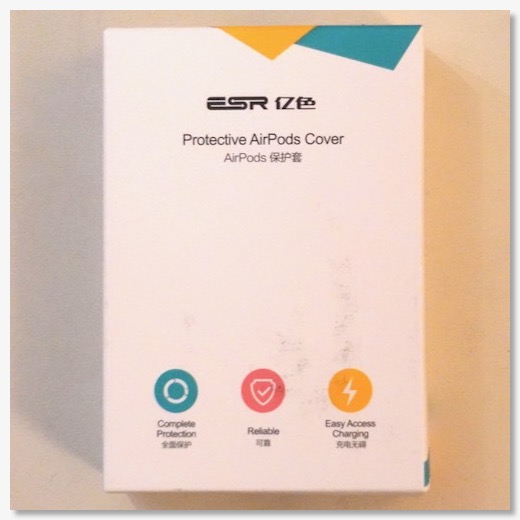
年末ギリギリで紹介し忘れ記事。
ESRというところのAirPods Pro用のシリコンケース。
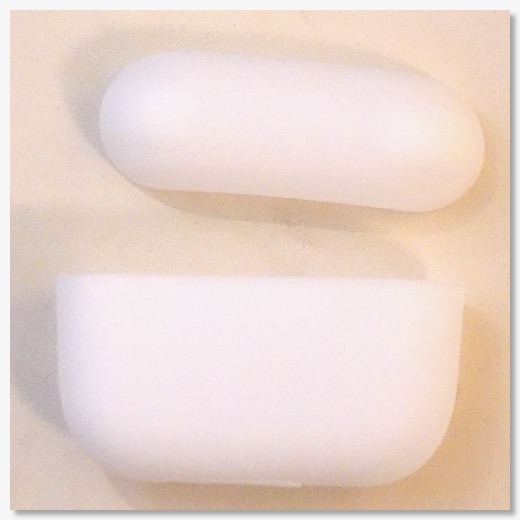
AirPodsのケースは、カバンの中に入れておくと、小傷がついて、だんだんとみすぼらしくなってくる。
防止するために黒いシリコンのカバーをつけていたが、カバンの中で暗くて見つけにくい、など、使い勝手はイマイチ。

AirPods Proにも、ケースを、ということで買ってみたのだが、これは、薄くてかなり使い勝手がいい。
ESR AirPods Pro ケース 2019 充電ケースカバー
Pro, Max, Mini
2019/11/22 08:56
2019年も終盤になってきたが、デジタル系で3つ、この終盤に購入を決めたのが、AirPods Pro、GoPro Max、Mavic mini。
この3つの製品は、ジャンルは別々だが、自分の感覚的に「似た製品だな」と。「決定版」という言葉を使いたくなる。
今、改めて辞書で、「決定版」という言葉を確認してみたら、「それ以上の修正の必要がない版」、ということだが、この3つの製品は、正にそれ。
製品ジャンル的には、完全ワイヤレスイヤフォン、小型ビデオカメラ、個人撮影用ドローンということになるが、このジャンルの製品は、自分は、今回初めて買うのではなく、他社製品も含めて、4機種以上の購入、使用歴がある。
まぁ、割と自分なりの用途、重視点、製品の限界などもわかってきているジャンルと言える。
今回の3製品は、それぞれメインの機種があり、サブ的製品として登場した。それが名前に付加される形に現れている。
AirPodsに対するPro、GoPro8に対するMax、Mavic Air/Proに対するmini。
自分でも、メイン商品の方も購入歴があり、主要な有用性は感じつつも、不足を感じる面があった。
AirPodsなら装着性、接続性が優れていながら、静音性が足りない。
GoProなら画質が良いが、ロール方向のブレが補正しきれない。
Mavicなら、凄くいい絵が撮れて、安定性があるが、飛行制限で飛ばせるところが少ない。
これら不足部分があったので、製品の良さは認めつつ、ピンポイント起用になっていた。
自分の中では、これらは技術的に、市場的に、製品の位置付け的に、解消されない類のもので、解消されないものだ、と、勝手に諦めていたところがある。
そ今回の3機種は、この不足点を正面切って克服してきた。マジか、と。
どれもメインの商品は売れていると思うので、それでメーカーも満足しておかしくない。が、ちゃんと市場拡大のために、サブの用途に焦点を当ててくれたのは、嬉しい。
同時に、このジャンルでは、今まで持っていた理想はほぼ叶えられてしまったので、進化を楽しむ、というのは減るのかもしれない。
寂しさも感じつつ、しっかり使って、楽しみたい。
まぁ、自分の想像を超えたところに進化するのかも。
Apple AirPods Pro
GoPro MAX
【国内正規品】DJI Mavic Mini コンボ
この3つの製品は、ジャンルは別々だが、自分の感覚的に「似た製品だな」と。「決定版」という言葉を使いたくなる。
今、改めて辞書で、「決定版」という言葉を確認してみたら、「それ以上の修正の必要がない版」、ということだが、この3つの製品は、正にそれ。
製品ジャンル的には、完全ワイヤレスイヤフォン、小型ビデオカメラ、個人撮影用ドローンということになるが、このジャンルの製品は、自分は、今回初めて買うのではなく、他社製品も含めて、4機種以上の購入、使用歴がある。
まぁ、割と自分なりの用途、重視点、製品の限界などもわかってきているジャンルと言える。
今回の3製品は、それぞれメインの機種があり、サブ的製品として登場した。それが名前に付加される形に現れている。
AirPodsに対するPro、GoPro8に対するMax、Mavic Air/Proに対するmini。
自分でも、メイン商品の方も購入歴があり、主要な有用性は感じつつも、不足を感じる面があった。
AirPodsなら装着性、接続性が優れていながら、静音性が足りない。
GoProなら画質が良いが、ロール方向のブレが補正しきれない。
Mavicなら、凄くいい絵が撮れて、安定性があるが、飛行制限で飛ばせるところが少ない。
これら不足部分があったので、製品の良さは認めつつ、ピンポイント起用になっていた。
自分の中では、これらは技術的に、市場的に、製品の位置付け的に、解消されない類のもので、解消されないものだ、と、勝手に諦めていたところがある。
そ今回の3機種は、この不足点を正面切って克服してきた。マジか、と。
どれもメインの商品は売れていると思うので、それでメーカーも満足しておかしくない。が、ちゃんと市場拡大のために、サブの用途に焦点を当ててくれたのは、嬉しい。
同時に、このジャンルでは、今まで持っていた理想はほぼ叶えられてしまったので、進化を楽しむ、というのは減るのかもしれない。
寂しさも感じつつ、しっかり使って、楽しみたい。
まぁ、自分の想像を超えたところに進化するのかも。
Apple AirPods Pro
GoPro MAX
【国内正規品】DJI Mavic Mini コンボ
AirPods Proを実戦投入する
2019/10/31 21:06

届いたばかりのAirPods Proだが、早速、メイン用途である通勤時に使ってみた。
ノイズキャンセル機能は、電車の通り過ぎるゴーという音など、特に低い音を消すようで、耳の負担感が少ない。
逆にアナウンスはあまり消せてない。アナウンスを聞きたい時は、外音取り込みにすればいいので、消してくれた方がいい気もするが、安全上のためなんだろうか。
ソニーとそう変わらない感じか、ちょっと弱いぐらい。まぁでも、まったく実用上は問題ない。
少し気になるのは、ノイキャンが効いていると、耳抜きがしたくなる。気圧が詰まった感じがする。実際に気圧がコントロールできるわけではないだろうから、出ているアンチノイズがそういう気になる、ってことではないかと思うが。
当然、耳抜きをしても症状は改善しない。
ただ、集中していると気にならなくなるので、そこまで大きな問題ではない。
音切れは、今のところ、全く気配もなく、安定している。これが非常に快適。
これまで使ってきた完全ワイヤレスイヤフォンは、一度切れると、ケースに戻さないと、再接続できないものばかりで、状況によっては、カバンからケースを取り出すのが難しいことが多い。
そうなると、片方音の出ていない音楽を聴き続ける、という滑稽なことが、割と発生していた。
通勤の往復でも一度も切れなかったので、やっぱりここはAppleが強かった。
装着感、というか、落ちにくさは、これまでのカナル型をかなり上回っている。
AVIOTのは、耳の穴にイヤピースの摩擦だけで止まっているだけなので、ちょっと手が当たっただけで、ポロリと落ちるということがなんどかあった。これはソニーも同様。
AirPods Proは、穴に挿すのではなく、耳の出っ張りに引っ掛けるのと、重量バランスで、かなり落ちにくく、通勤で使うには、安心感がある。
これ結局、AirPods Proはいわゆるカナル型ではなく、AirPodsと同じでタイプで、耳の穴の前に出音部が置かれて、少し刺さっているぐらい、ということっぽい。
とにかく、通勤では、超快適。
他の場面では、オフィスで集中して作業したい時に、イヤフォンをすることがある。バッテリー容量の減ったソニーの出番だったが、1時間ぐらいで、リチャージのアナウンスが出て、終了してしまう。
流石に、新品ということで、AirPods Proは、長時間使っても、十分時間が持つし、疲れることもなかった。ここでも合格。
食事時にイヤフォンをするのは、行儀が悪い行為ではあるが、一人で動画でも見ながら食べる、という場面も存在する。
カナル型は、耳の中が密閉されるので、自分の歯が当たる音が、大きくなってしまう、という問題があった。一方、AirPodsはそれはないものの、うるさい環境では、音が聞こえず、ボリュームを上げないといけなかった。
AirPods Proの場合は密閉していないみたいで、特段、歯の音が増幅されず、ノイズキャンセルで環境音も消してくれるので、いい塩梅。
AirPodsとの比較でいえば、自分のAirPodsのメイン用途は、実は寝る時。
運動時にもつけるが、頻度はそれほど多くないので、寝るときの使用が多い。
寝る時イヤフォンの大事なところは、小ささ。
寝返りを打っても大丈夫なぐらいの小ささだといいが、AirPods Proは大きくなった気がするので、どうかなと思っていた。
まだ一晩だけだが、耳から出ている部分が多いわけではないので、結構大丈夫だった。
これが大丈夫なら、ノーマルのAirPodsの方は、家族に譲ることができそう。
あと特殊用途で、安全を確保しつつ、外音取り込みを自転車でも使ってみた。
ソニーの時は、風切り音で、まったく使えなかったが、AirPods Proは若干違和感はあるものの、実用上問題ないぐらい、周囲の音は聞こえた。まぁこれもAirPods同等というところだろう。
まだ1日しか経っていないが、色々な生活シーンで使ってみても、AirPodsは万能感がある。
実際に、今まで、AVIOT、ソニー、AirPodsの3つの完全ワイヤレスイヤフォンを毎日持ち歩いていたが、これからはAirPods Pro一つでよくなる。
新製品は楽しみではあるが、選ぶのも疲れてくるのもあるので、もうこれ以上の選択肢を探さなくてよい、とホッとした気もする。
問題があるとすれば価格か。
どうせバッテリー寿命は2年ぐらいだと思うので、3万円を24ヶ月で割ると、月1250円。安いイヤフォンなら、毎月買える。
安くはないが、通勤を快適に続けるには、必要経費として納得できる範囲かな。
Apple AirPods Pro
AirPods Proが到着
2019/10/30 21:25

発売日にきちんとAirPods Proが到着した。

ケースが横長になった。ワイアレス充電に対応している。

独特な形だが、取り出しやすく、左右も間違えにくい。

耳につけてみると、ソニーのWF-1000Xと全然かけ方が違った。カナル型だとイヤピースを耳に突っ込んで、保持する感じだが、AirPodsは違った。
どちらかと言うと、AirPodsの方に似ていて、耳の中に置く、もしくはひっかける感じ。イヤピースはあるが、当てる感じで突っ込む感じではない。
セットアップは、AirPodsと同様に簡単。
まずは音質は、AirPodsとは違って、フラットな好みの音。
ノイズキャンセル系は、オン、オフ、外音取り込みを切り替えられる。
切り替えは、AirPods Pro単体でもできる。感圧センサーがあって、長押しならぬ、長つまみで、切り換え。切り替える内容も、オンと外音取り込みだけの切り替えとかも選択可能。
ノイズキャンセルは、結構強力で、テレビの声とかをかなり消せる。
外音取り込みは、かなり自然で、普通のAirPodsをつけている感じ。
第一印象は、めちゃくちゃいい。完全ワイヤレスの決定版。
あとは、音切れに強いことを確認したいところ。
Apple AirPods Pro
AirPods Proを注文
2019/10/30 21:08

噂をされていた、AirPods2が、AirPods Proとして発売された。
AirPodsは、音楽専用機器というよりも、環境音を妨げず、音を足していく、常時モバイルサウンドデバイスっぽい、Apple Watchのサウンド版的存在だった。
新型は、カナル型という噂だったので、外の音は取り入れない、つまり、AirPodsを置き換える2ではなく、併売、上位モデルの Proだろうと思った。これは的中した。
そんな中、今、使っているAviot のカナル型完全ワイヤレスイヤフォンTE-D01bが、行方不明になってしまった。
ある程度、満足していたので、AirPods Proは、様子見のつもりだったが、手元にないと、購入を検討せざるを得ない。
結局、TE-D01bはソファの隙間から発掘されたのだが、見あたらない間、有線を使ったり、AirPodsを使ったり、SONYを使ったりしてみて、再度、自分に必要なイヤフォンを考えたところ、AirPods Proしかないかも、と思ってしまった。
まず、以前にも書いたが、メインの用途である電車通勤時の過酷な電波環境では、Apple純正のイャフォンしか、当てにならない。
Aviot TE-D01bも最新の通信方式で、ソニーのWF-1000Xに比べると、確かに途切れにくくなったが、それでも毎日1、2回、片耳が聞こえなくなる。
AirPodsは、東京の満員電車でも、さすがに途切れない。ハード、ソフト一体で、作り込まないと、ダメなんだろうと。
しかし、AirPodsは、遮音性がなさ過ぎて、通勤に期待する用途を満たさない。
PowerBeatsProも、エクササイズ用途らしく、遮音性は高くないとか。
となれば、完全ワイアレスで、期待できるのはAirPods Pro。
発表された途端に、よくスペックも見ずにとにかく注文。
後から、スペックを見ると、ノイズキャンセンリング搭載で、外音取り込みもできるらしい。
環境音を聞きたい用途ではAirPodsも必要なので、併用になるかな、と思っていたが、外音取り込みができるなら、一本化できるかもしれない。
Apple AirPods Pro
新型AirPods用にカバーを買った
2019/04/18 22:20
たばっかりの第2世代AirPodsだが、初代のケースを剥き出しで使っていたら、汚れが半端なかったので、ケースを買うことにした。

ケースのケースは必要なのか、とか、完全ワイヤレスは、バッテリー寿命を考えると基本使い捨てだな、とも思うが、まぁ高いものでもないので。

よくありそうなシリコンタイプのケースで、フタ、本体部分、充電部分、カラビナを取り付ける部分があるが、全部一体でくっついている。
汚れが目立たないように色は黒にしてみた。

表面のイヤフォンの型取りがダサい気もするが、正面はわかりやすい。

カラビナは、カバンにいれたときに、他のものを傷つけるかもしれないので、要らないかも。
旧型AirPods用なので、充電用のLEDが見えないのが残念。
 AirPods ケース カバー 収納ケース
AirPods ケース カバー 収納ケース

ケースのケースは必要なのか、とか、完全ワイヤレスは、バッテリー寿命を考えると基本使い捨てだな、とも思うが、まぁ高いものでもないので。

よくありそうなシリコンタイプのケースで、フタ、本体部分、充電部分、カラビナを取り付ける部分があるが、全部一体でくっついている。
汚れが目立たないように色は黒にしてみた。

表面のイヤフォンの型取りがダサい気もするが、正面はわかりやすい。

カラビナは、カバンにいれたときに、他のものを傷つけるかもしれないので、要らないかも。
旧型AirPods用なので、充電用のLEDが見えないのが残念。
新AirPodsが来た
2019/03/26 23:05
以前から、噂はあったが、第二世代のAirPodsが発売された。
初代のAirPodsは、かなり初期に買ったが、そこから2年とちょっと。30-40分ぐらいしかバッテリーが持たない状態になっていた。
AirPodsは、寝る前、運動中に使うので、割と生活必須の道具、ということで、早速注文。

売り切れちゃうかと思ったけど、ちゃんと発売日に届いた。

ワイアレス充電ができるケースのタイプを購入。自宅にワイヤレスチャージャーはないけど。
パッとみて、LEDランプの位置が変わっている。

左が旧型。大きさはほとんど変わっていないように見える。
しかし、2年間、裸(ケースだけど)で持ちあるていたら、めっちゃ汚れるな。

AirPods本体。左が旧型、右が第二世代。
まったく違いはわからない。
早速、ペアリングして使ってみた。
まず、音質はほとんど変わった気がしない。
第一の改善ポイント、遅れの改善は、これはなかなか。動画のズレはほとんど気にならない具合。
ゲームも、音ゲーでなければ、かなりいける。楽器は、さすがにちょっと遅れるが、今までよりは、かなりマシ。
第二の改善ポイント、切り替えの早さだが、これは確かに早くはなったと思うが、時間のかかる時もあり、それほどありがたみはまだ感じない。
第三の改善ポイント、Hey Siri対応。耳元で音を拾ってくれるからか、家の中では、結構小声でも拾ってくれる。今までは、なかなか音声を拾ってくれないので、それほどSiriを使う機会がなかったが、外でもちゃんと拾ってくれるなら、使う機会が増えるかもしれない。
第四の改善ポイントは、バッテリの持ち。これは、前のAirPodsの劣化が激しすぎて、新しければ、違いはすぐに感じるだろう。
あとは、Apple純正のワイヤレスチャージャーが出るなら欲しいので、それ待ち。
しかし、完全ワイヤレスも5台目になった。
今の所、バッテリーはもって2年、ということがわかってきたので、2万以下の商品を2年置きに買い換える、ということになりそう。
Apple AirPods with Wireless Charging Case
初代のAirPodsは、かなり初期に買ったが、そこから2年とちょっと。30-40分ぐらいしかバッテリーが持たない状態になっていた。
AirPodsは、寝る前、運動中に使うので、割と生活必須の道具、ということで、早速注文。

売り切れちゃうかと思ったけど、ちゃんと発売日に届いた。

ワイアレス充電ができるケースのタイプを購入。自宅にワイヤレスチャージャーはないけど。
パッとみて、LEDランプの位置が変わっている。

左が旧型。大きさはほとんど変わっていないように見える。
しかし、2年間、裸(ケースだけど)で持ちあるていたら、めっちゃ汚れるな。

AirPods本体。左が旧型、右が第二世代。
まったく違いはわからない。
早速、ペアリングして使ってみた。
まず、音質はほとんど変わった気がしない。
第一の改善ポイント、遅れの改善は、これはなかなか。動画のズレはほとんど気にならない具合。
ゲームも、音ゲーでなければ、かなりいける。楽器は、さすがにちょっと遅れるが、今までよりは、かなりマシ。
第二の改善ポイント、切り替えの早さだが、これは確かに早くはなったと思うが、時間のかかる時もあり、それほどありがたみはまだ感じない。
第三の改善ポイント、Hey Siri対応。耳元で音を拾ってくれるからか、家の中では、結構小声でも拾ってくれる。今までは、なかなか音声を拾ってくれないので、それほどSiriを使う機会がなかったが、外でもちゃんと拾ってくれるなら、使う機会が増えるかもしれない。
第四の改善ポイントは、バッテリの持ち。これは、前のAirPodsの劣化が激しすぎて、新しければ、違いはすぐに感じるだろう。
あとは、Apple純正のワイヤレスチャージャーが出るなら欲しいので、それ待ち。
しかし、完全ワイヤレスも5台目になった。
今の所、バッテリーはもって2年、ということがわかってきたので、2万以下の商品を2年置きに買い換える、ということになりそう。
Apple AirPods with Wireless Charging Case
WF-1000Xの音ギレにぶちキレてAVIOT TE-D01bを購入
2019/02/10 11:58
通勤の音楽イヤフォンはソニーの完全ワイヤレスWF-1000Xをもう1年以上使っている。音質、ノイズキャンセル機能は気に入っているが、音切れするのが難点。
もちろん、家とかオフィスでは、滅多なことでは切れないが、通勤電車のホームでは、ほとんどまともに聞こえない。ずーっと、片耳状態。自分の場合は、始発で座り待ちするので、結構な長い時間、片側だけとか、それすらもブツブツ切れる状態で過ごすことがほとんど。
当然、まともに音楽が聞こえないので、軽いストレス。多くの人が、電波を使っていて状況がよろしくないんだろうな、というのはわかるが、AirPodsは切れないので、SONYが対策をしていないのではないか。
当然、有線にするか、無線でも大きなヘッドフォンを使えば、多少はマシになるのだろうが、有線もそれなりにストレス。AirPodsは音は切れにくいが、遮音性が低いので、通勤には使っていない。
カナル型で、切れにくい完全ワイヤレスはないか、と。
いくつか見たが、メーカーサイトでは音切れしにくさをうたっていても、レビューでは音切れを指摘されるものも多い。
その中で一番マシそうなのがAVIOTという、聞いたことのないブランドのもの。
かといって、聞いたことのあるSONYやらBOSEやら、オーディオテクニカやらでも、軒並みダメっぽい訳なので、ダメ元で、このAVIOTというTE-D01bというのを注文してみた。
(バリュートレードというスマホアクセサリを扱う会社っぽい)
TE-D01bは、このブランドでは一番高いモデルで、あたらしいクアルコムのチップを積んでいて、音切れにしにくいらしい。
レビューを見ても、そこがひどい、という意見は少なく、どこかの記事か宣伝で実際に丸一日、街中で試してみて、あまり切れなかった、というレポートをみて、購入を決めた。
これもどこかの記事の聞きかじりだが、AirPodsは、その新しいチップと似たような方式を取っているらしい。
WF-1000Xも、最初はそれほど音切れしなかった。
それが、ここ最近ひどいのは、おそらくiPhoneのイヤフォンジャック廃止で、Bluetoothイヤフォンの利用率があがって、電波が混んでるんだと思う。Appleはそれを見越したのか、切れにくい方式を採用したけど、それ以外のメーカーは、最初は、実用的だったものが、電波環境の悪化に耐えられない状況になったのでは。想像の域は越えないけど。
VGPとかいう最近たまに見かけるアワードで、ワイヤレス大賞と、Bluetooth完全ワイヤレスイヤホン(1万円以上1.5万円未満)部門で金賞だそうで。でも、受賞理由をみると、その新しいチップをいち早く採用したから、って書いてあって、それだけ?とはちょっと思った。
TE-D01bは、貯まっていたポイントがあるので、安く買えた。
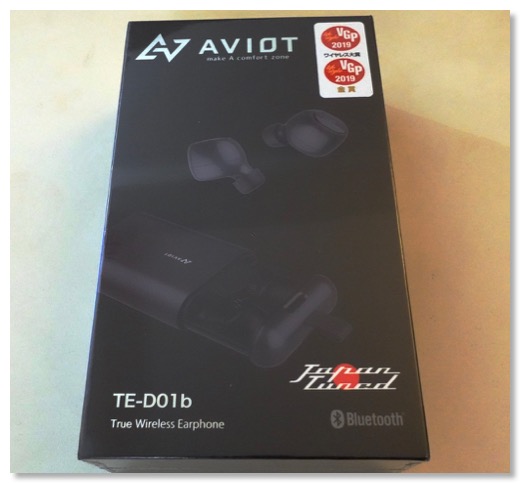
納期がかかるような表記がされていた、割と早めに来たかな。
都合、自分にとっては12代目のBluetoothイヤフォン。完全ワイヤレスでは、4代目。

充電できるケースは、結構でかい。AirPodsを3周りぐらい大きくした感じ。

革っぽいベロで、充電部を引っ張り出すが、これが結構硬い。

イヤフォン自体は、小さいかな。イヤピースが何種類か付いていたが、まずは標準のもので使ってみる。
充電は、ケースに入れるが、磁石で引っ張る形式かな。WF-1000Xはメカニカルにカチッとはめる形式で、これがたまにハマっていなくて、充電されていないことがあるので、磁石式の方がいいと思う。
ケースから外して、ボタンを長押しすると、ペアリングができる。左右のイヤフォンが別々にiPhoneで認識されるが、左だけをペアリングするのが正常らしい。
早速、iPhone XS Maxとペアリングして通勤で使ってみたが、普段ならWF-1000Xなら右側が繋がっていないことがほとんどだが、TE-D01bは、バッチリ。1時間ぐらいの通勤で1度だけ不安定になったが、それ以外は、音が途切れることはなかった。これは合格点。帰りも、同じぐらい。ゼロではないが、ほとんど大丈夫だった。
音質は、良し悪しで言えば、悪くはないけど、好みではない。
Japan Tunedと銘打って、日本人向けなのか、日本の曲向けなのか、味付けがしてあるらしいけど、余計な感じがする。シャリっとしていて、中域の豊かさがあまり感じられない。
しかし、モコっとしているよりはマシなので、音切れしない、という利点と合わせれば、十分だと思う。
音質だけでは、WF-1000Xの方が圧倒的に好みなので、職場のように、電波状況が劣悪ではなく音切れしない場面では、WF-1000Xを使うかな。
イヤピースは、標準だと合っていないのかもしれない。ちょっと小さく感じる。
サイトの写真は、女性がモデルだったので、小さめのものがついているのかもしれない。
落ちそうな気がするので、大きいものが付属していれば、取り替えてみようと思う。(その後、付属のものを試してみたが、サイズではなく材質が滑りやすいみたい(おじさんなんで)ソニーのイヤチップであれば滑りにくくなったので、交換)
イヤピースがあっていないこともあるとは思うが、遮音性は少し低いか。ノイズキャンセリングと比べてなので、まぁ、これも及第点。
動画での遅延は、WF-1000Xよりは少ない。遅れはあるけど、割とまし。
通勤ではTE-D01b、職場ではWF-1000X、運動時と寝る時はAirPodsと3つの完全ワイヤレスイヤフォンを使いわけることになりそう。
充電が面倒な気がするが、仕方ない。
AVIOT TE-D01b Bluetooth イヤホン 完全ワイヤレス QCC3026搭載 IPX7完全防水 iPhone android 対応 (ブラック)
AirPodsが故障?→復活
2018/10/31 19:59
発売直後から使っているAirPodsだが、左のAirPodsの充電がされなくなり、最終的には、電池が切れたのか、認識されなくなってしまった。
具体的は、ケースに左のAirPodsを入れても、充電ランプがオレンジにならず緑のまま。
右だけで使えなくもないが、できれば両方そろっる方が嬉しい。
接点復活剤をかけてみたが、効果無し。
家族のAirPodsのケースに入れてみても、反応が同じなので、どうやら本体の方がおかしそう。
日常の外出には、ソニーのWF1000Xを使うことが多いが、運動時と、寝るときは、AirPodsが活躍するので、困った。
新機種の噂もあるので、でたら即買いか、と。
諦めて1日中、ケーブルに繋いでおいたあと、最後のあがきで、リセットを試したところ、なぜか復活。リセットが効いたのか、長時間充電が効いたのか。
まぁなんしか、使えるようになったので、良かった。
具体的は、ケースに左のAirPodsを入れても、充電ランプがオレンジにならず緑のまま。
右だけで使えなくもないが、できれば両方そろっる方が嬉しい。
接点復活剤をかけてみたが、効果無し。
家族のAirPodsのケースに入れてみても、反応が同じなので、どうやら本体の方がおかしそう。
日常の外出には、ソニーのWF1000Xを使うことが多いが、運動時と、寝るときは、AirPodsが活躍するので、困った。
新機種の噂もあるので、でたら即買いか、と。
諦めて1日中、ケーブルに繋いでおいたあと、最後のあがきで、リセットを試したところ、なぜか復活。リセットが効いたのか、長時間充電が効いたのか。
まぁなんしか、使えるようになったので、良かった。
WF-1000Xをようやくアップデートできた
2018/07/07 08:46
ソニーの完全ワイアレスイヤフォンWF-1000Xを去年の10月に買って以来、半年以上経った。
音質には満足しているものの、いくつか欠点もある。
そのうちの一つは、音切れ。
自分の使用環境では、朝、通勤のホームにいるときから、音切れが激しくなる。ノイズが出たり、右側だけ、完全に聞こえなくなったり。
朝以外は、それほど酷い印象はないので、電波を発する端末が朝に集中するのだとは思うが、AirPodsは、それほど切れないので、ここは技術力なの差なのかもしれない。
(今、Amazonのレビューをみたら、やはり駅のホームでの音切れひどいの書き込みが結構あった)
で、音切れを軽減するアップデートがソニーから出ていたのだが、自分のiOS端末からでは、アップデートができなのが続いていた。半分までいったところで、時間切れになって、終了してしまっていた。
そんな状態が数ヶ月続いていたのだが、最近のiOSアプリのアップデートでようやく解消されたらしく、ようやくファームウェアがアップデートできた。
結果、音切れは、多少軽減された、かな。相変わらずノイズが出たり、多少切れるが、前みたいにひどくはなくなった気がする。
しかし、ソニーは特にMacやiOS環境でのファームウェアのアップデートがうまくいかないことが多い。α7もα7iiiもうまくいかないし。
ソニー SONY 完全ワイヤレスノイズキャンセリングイヤホン WF-1000X : Bluetooth対応 左右分離型 マイク付き 2017年モデル ブラック WF-1000X B
WF-1000Xを実戦投入
2017/10/11 19:43
週末に届いたソニーの完全ワイアレスイヤフォンWF-1000Xを早速、通勤に使ってみた。
全体的には、開封時の想像通り、非常に良い。
音質が好みだし、ノイズキャンセリングのお陰で、音量をあげ過ぎなくても、音の細部が聴こえやすい。特に、自分のメイン用途である通勤電車では、非常によく合っている。
WF-1000Xのアプリには、アダプティブサウンドコントロールというのがあって、乗り物、歩き、移動せずに立っている、という自分の状態変化をスマホの加速度センサーで察知して、ノイズキャンセリングモードを変更してくれる。
これは、まさに通勤用に作られた、と思われるぐらいベストマッチしている。
駅まで歩くときは、外音をフル取り込み、電車待ちの時は声のみ取り込みでアナウンスが聴こえやすくなり、電車に乗るとノイズキャンセリングがフルになり集中できる。
GPSと振動の有無で判断しているのだろう。
動作検知に少し時間がかかり、ファンファン、という音ともに、一旦音楽が途切れ、自動で切り替わる。音が途切れるのはイマイチだが、手間をかけずに、最適なものを選んでくれるのは、イマドキの機器っぽい。
特に、ノイズキャンセリングオンから、外音取り込みの切り替え、つまり、電車に乗っていて、降りたりすると、今までガードしていた騒音が急に耳に入ってきて、ノイズキャンセリングの威力を実感する。
限界はあって、カフェにいるときと、電車待ちは区別できない。カフェなので、ノイズキャンセリングオンにして欲しいところだが、ボイス取り込みになって、人の会話を聞かせようとしてくる。残念ながら、そこは手動。それでも、左本体ボタンでノイズキャンセルのオンオフが操作できるので、大した手間ではない。
安全な場所で、自転車での利用も試そうとしたが、外音取り込みはマイクを使っているので、風切り音が大きく入って危険だった。自転車では使えない。
当然、iPhone、iPad Proでは、アダプティブサウンドコントロールを使えるが、Apple Watchではアプリがないので、使えない。Apple Watchには、GPSも加速センサーもあるので、対応できなくはなさそう。
職場でも、集中作業の時に使ってみたが、やはり、いい感じ。外音取り込みにしておけば、声をかけられても、気づきやすいかもしれない。
まだ試してないが、会社PCと接続して、テレビ会議とかにも使ってみたい。
動画再生のリップシンクは、割と気にならないぐらいに調整されている。
遅れがないわけではなく、GarageBandでは、使い物にならないぐらいで遅れる。FaceTimeはどうなのか、試してみないと。
右本体のボタンで、曲のスタート、ストップ、2度押しで曲のスキップ、長押しでSiri起動などできるのも便利。
ネガティブな点もいくつか。
やはり、ケースがでかい。
完全ワイアレスイヤホンは、ちょっと外したい時に、その辺に置くと無くなりそうなので、直に置かずに、すぐにケースに入れる、という運用になる。ケースがでかいので、ケース自体をカバンから取り出すのが面倒になり、結果、イヤフォンも取り出したり、外したりが、面倒になる。
ケースの充電ポートの位置が邪魔。ケースを立てた時に背面になる位置にポートが来るが、これが邪魔。寝かした状態にやりにくいし、カバンの中でモバイルバッテリーで充電しにくい。
概ね良好な接続が維持されるが、右がたまに途切れる。
接続直後に、ボリュームが異常に小さい時がある。接続し直すと治る。これは、ひょっとしたら、接続できてなくて、iPhoneのスピーカーから音がでているのかもしれない。
耳から自然と外れることはまだないが、本体がでかく、耳から外に大きく張り出しているため、手などが当たりやすく、当たると落ちる、ということは一度発生。
マイナーな問題はいくつかあるが、最初に書いた通り、全体的にはかなり快適。
ノイズキャンセリング+完全ワイアレス、の恩恵を存分に受けられる。
特に、通勤利用にはオススメ。
完全ワイアレスがちょっと心配、という人はネックバンド型のWI-1000Xも結構いいんじゃないだろうか。
ソニー SONY 完全ワイヤレスノイズキャンセリングイヤホン WF-1000X : Bluetooth対応 左右分離型 マイク付き 2017年モデル ブラック WF-1000X B
全体的には、開封時の想像通り、非常に良い。
音質が好みだし、ノイズキャンセリングのお陰で、音量をあげ過ぎなくても、音の細部が聴こえやすい。特に、自分のメイン用途である通勤電車では、非常によく合っている。
WF-1000Xのアプリには、アダプティブサウンドコントロールというのがあって、乗り物、歩き、移動せずに立っている、という自分の状態変化をスマホの加速度センサーで察知して、ノイズキャンセリングモードを変更してくれる。
これは、まさに通勤用に作られた、と思われるぐらいベストマッチしている。
駅まで歩くときは、外音をフル取り込み、電車待ちの時は声のみ取り込みでアナウンスが聴こえやすくなり、電車に乗るとノイズキャンセリングがフルになり集中できる。
GPSと振動の有無で判断しているのだろう。
動作検知に少し時間がかかり、ファンファン、という音ともに、一旦音楽が途切れ、自動で切り替わる。音が途切れるのはイマイチだが、手間をかけずに、最適なものを選んでくれるのは、イマドキの機器っぽい。
特に、ノイズキャンセリングオンから、外音取り込みの切り替え、つまり、電車に乗っていて、降りたりすると、今までガードしていた騒音が急に耳に入ってきて、ノイズキャンセリングの威力を実感する。
限界はあって、カフェにいるときと、電車待ちは区別できない。カフェなので、ノイズキャンセリングオンにして欲しいところだが、ボイス取り込みになって、人の会話を聞かせようとしてくる。残念ながら、そこは手動。それでも、左本体ボタンでノイズキャンセルのオンオフが操作できるので、大した手間ではない。
安全な場所で、自転車での利用も試そうとしたが、外音取り込みはマイクを使っているので、風切り音が大きく入って危険だった。自転車では使えない。
当然、iPhone、iPad Proでは、アダプティブサウンドコントロールを使えるが、Apple Watchではアプリがないので、使えない。Apple Watchには、GPSも加速センサーもあるので、対応できなくはなさそう。
職場でも、集中作業の時に使ってみたが、やはり、いい感じ。外音取り込みにしておけば、声をかけられても、気づきやすいかもしれない。
まだ試してないが、会社PCと接続して、テレビ会議とかにも使ってみたい。
動画再生のリップシンクは、割と気にならないぐらいに調整されている。
遅れがないわけではなく、GarageBandでは、使い物にならないぐらいで遅れる。FaceTimeはどうなのか、試してみないと。
右本体のボタンで、曲のスタート、ストップ、2度押しで曲のスキップ、長押しでSiri起動などできるのも便利。
ネガティブな点もいくつか。
やはり、ケースがでかい。
完全ワイアレスイヤホンは、ちょっと外したい時に、その辺に置くと無くなりそうなので、直に置かずに、すぐにケースに入れる、という運用になる。ケースがでかいので、ケース自体をカバンから取り出すのが面倒になり、結果、イヤフォンも取り出したり、外したりが、面倒になる。
ケースの充電ポートの位置が邪魔。ケースを立てた時に背面になる位置にポートが来るが、これが邪魔。寝かした状態にやりにくいし、カバンの中でモバイルバッテリーで充電しにくい。
概ね良好な接続が維持されるが、右がたまに途切れる。
接続直後に、ボリュームが異常に小さい時がある。接続し直すと治る。これは、ひょっとしたら、接続できてなくて、iPhoneのスピーカーから音がでているのかもしれない。
耳から自然と外れることはまだないが、本体がでかく、耳から外に大きく張り出しているため、手などが当たりやすく、当たると落ちる、ということは一度発生。
マイナーな問題はいくつかあるが、最初に書いた通り、全体的にはかなり快適。
ノイズキャンセリング+完全ワイアレス、の恩恵を存分に受けられる。
特に、通勤利用にはオススメ。
完全ワイアレスがちょっと心配、という人はネックバンド型のWI-1000Xも結構いいんじゃないだろうか。
ソニー SONY 完全ワイヤレスノイズキャンセリングイヤホン WF-1000X : Bluetooth対応 左右分離型 マイク付き 2017年モデル ブラック WF-1000X B
SONY WF-1000Xは理想的な完全ワイアレスイヤフォンかも - レビュー
2017/10/07 19:37

これまで多くのBluetoothイヤフォンを使ってきたが、11台目になるSONY WF-1000Xが到着した。
完全ワイアレスとしては3台目、ノイズキャンセリングとしては2台目となる。
出荷が遅れる、というアナウンスもあったけど、その前に在庫が確保できていたみたい。

パッケージは、そんなに高級感をあおった感じではない。安っぽくもないけど。

内容物は、本体、ケース、イヤピース2種×3サイズ、マイクロUSB、説明書。


サイズ感は、想定通り。重みはあるけど、そこまでではない。

一方、充電ケースは、予想されていた通りではあるが、巨大。

EARINのケースと幅は同じぐらいだけど、縦方向に2ばいぐらいある。これはポケットには入れづらい。
ケースの重みはそれほどないので、本体の形状を優先して、バッテリーをどこに置くかで、このサイズになってしまったのかな。

充電。爪があるので引っ掛ける。開封直後は最初に、本体の充電は、ほとんどされていなかった。
バッテリー残量はiPhoneのメニューバーで確認できる。
耳につけた時にも、音声でアナウンスしてくれる。
ペアリングは、本体をケースにセットし、左だけ取り外し、7秒間ボタンを長押しで、ペアリングモード。
一度ペアリングすると、ケースから出せば電源オン、ケースに入れれば電源オフになる。この辺は、EARIN、AirPodsと同様。
それとは別に、本体ボタンを操作することで、オンオフできる。
音質は、まったく問題ない。過去に使った全てのBluetoothイヤフォンの中でも一番いいと思う。
落下のしやすさも、耳にしっかりささっているようで、ほとんど不安はない。
2年弱完全ワイアレスを使っているけど、耳から落ちることは、ほとんどないし。
一番気になっていたマルチペアリングだが、ペアリング方法自体は、最初のペアリングと同じ手順を繰り返していくだけ。
問題は、切り替えの方法。MDR-EX31BNの時は、一度接続を解除しないと、別の機器とは接続ができなかった。これでは、2つの機器を操作しないいけないので、かなり手間だった。
この点、WF-1000Xはイマドキだった。
早速、iPhone、iPad Pro、AppleWatch、iMacでペアリングしてみた。
例えば、iPhoneで音楽を聴いていて、AppleWatchに切り替えたければ、
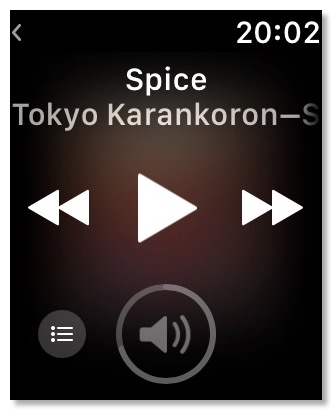
AppleWatchのミュージックアプリの左下のメニューアイコンをタップ
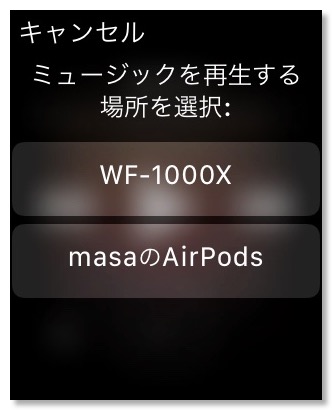
ここで、WF-1000Xを選択すると、左耳から「Bluetooth Connected」とメッセージが聞こえて、Apple Watchに切り替わる。
普段の音楽は、AppleWatchにしていて、YouTubeなんかを見る時は、iPhoneに切り替える、ということが、格段にやりやすくなった。
まさに理想的。
あとは、外音を取り込むアンビエントサウンドは、外音は増幅されるわけではなく、結構自然な感じで聞こえてくる。ボリュームをあげても、外音は大きくならないみたい。
今まで、遮音はEARIN、外を取り込みたいときはAirPodsと使い分けていたが、その必要は薄そう。
AirPodsは、運動時と寝る時専用かな。あとはだいたいWF-1000Xでいけそうな気がする。
ボタンは、左がノイキャンの切り替え、右は、再生コントロール。
アプリを使えば、自動でノイキャンモードの切り替えをしてくれるらしいが、接続したiPhone側がGPSをチェックして指令を出すっぽい雰囲気。
通勤で使ってみるのが楽しみ。
ソニー SONY 完全ワイヤレスノイズキャンセリングイヤホン WF-1000X : Bluetooth対応 左右分離型 マイク付き 2017年モデル ブラック WF-1000X B
ソニーの完全ワイアレスイヤフォンWF-1000Xを発注
2017/09/30 11:27

Apple Watch3で、音楽を聴くことを考えると、自分の中で再燃してくるのが、EARINのマルチペアリング非対応問題。
以前にも書いたが、完全ワイアレスの先駆けとなったEARINだが、今でもメインで使っているが不便がいくつかある。
マルチペアリング非対応、充電されていない、ランニングコストがかかるの3つ。
EARINのいい点として、音質の良さ、遮音性があるので、AirPodsが出た今も、メインで使っている。
ここで、ソニーから完全ワイアレスのイヤフォンWF-1000Xが発表された。
多分、EARINの良さはありつつ、難点は全部消しているっぽい。
加えて、ノイズキャンセリング、外音取込みと、魅力的な機能も積んでいる。
本体と充電ケースがデカいのが、イマイチだが、まぁ我慢できる範囲。
EARINが使えるうちは、手を出さないつもりだったが、Apple Watch3でマルチペアリングがあった方がいいかな、と予約してみることにした。
注文殺到で、納期が遅れる、との案内が出ていたが、いつ来るかな。
ソニー SONY 完全ワイヤレスノイズキャンセリングイヤホン WF-1000X : Bluetooth対応 左右分離型 マイク付き 2017年モデル ブラック WF-1000X B

Apple Watch3で、音楽を聴くことを考えると、自分の中で再燃してくるのが、EARINのマルチペアリング非対応問題。
以前にも書いたが、完全ワイアレスの先駆けとなったEARINだが、今でもメインで使っているが不便がいくつかある。
マルチペアリング非対応、充電されていない、ランニングコストがかかるの3つ。
EARINのいい点として、音質の良さ、遮音性があるので、AirPodsが出た今も、メインで使っている。
ここで、ソニーから完全ワイアレスのイヤフォンWF-1000Xが発表された。
多分、EARINの良さはありつつ、難点は全部消しているっぽい。
加えて、ノイズキャンセリング、外音取込みと、魅力的な機能も積んでいる。
本体と充電ケースがデカいのが、イマイチだが、まぁ我慢できる範囲。
EARINが使えるうちは、手を出さないつもりだったが、Apple Watch3でマルチペアリングがあった方がいいかな、と予約してみることにした。
注文殺到で、納期が遅れる、との案内が出ていたが、いつ来るかな。
ソニー SONY 完全ワイヤレスノイズキャンセリングイヤホン WF-1000X : Bluetooth対応 左右分離型 マイク付き 2017年モデル ブラック WF-1000X B
PSVRのシネマティックモードを楽しむ
2017/04/09 12:25
PSVRは、基本的にはVRゲームを楽しむためのものだけど、ゲーム以外の用途もある。
シネマティックモードというのがあって、仮想空間上に、映画館クラスの大画面を目の前に出すことができる。
うちには65インチのREGZAがあって、十分大画面だと思うが、それよりも大きな別のディスプレイを自宅にいながら使える。
さらに、テレビとは別のヘッドセット内。他の家族がテレビを見ていても、それとは別に、同時に使うことができる。
テレビと同時に使う、といえば、Wii Uもゲームパッドに液晶が付いていたので、家族がテレビを使っていても、ゲームパッドで遊べた。
その点、PS4の場合は、液晶はないので、画面の取り合いになる。これが、PSVRのシネマチックモードなら、テレビを使わず、省スペースで、大画面で、コンテンツを楽しめる。
家族と一緒にテレビを見るときもあるが、エンタメはそれぞれ趣味あるので、それぞれ楽しむ選択肢ができるのは悪くない。
シネマティックモードは、2Dなので、立体感はないけど、視界を覆うぐらいの大画面。迫力がものすごい。
65インチもディスプレイとしては大きいが、少し離れると、iPhoneを目の前に持ってきたり、iPad Proを近くで見るのと、実は画面の大きさはそれほど違いはない。以前から書いているように、自分の度の強いメガネをかけていると、縮小効果で、それほど大画面に感じにくい、というのもある。
PSVRのシネマティックモードでは、画面のサイズは大中小の3種あって、その中で163インチ相当らしい。中でもかなりでかい。
シネマティックモードで楽しめるのは、PS4に出せるコンテンツなので、
ただ、PSVRの解像度は、フルHDの半分なので、映像の美しさを楽しむようなコンテンツにはあまり向いていない。
ゲームも、FFXVのような文字が細かいものは潰れて読みにくい。
逆にMinecraftなんかは、もともと解像度が低いので画質は気にならない。一方で、PS4版はVRに最適化されていないので、酔いやすい。
映画を見るなら、大中小の大サイズがいい。
映画館の前の方の席ぐらいの迫力で、視界以上に映像が広がる。もともと、映画は、そういった大画面向けに作られているので、鑑賞自体にあまり問題はない。
PS4の中からでは、上の4種類なかんじだけど、実は、PSVRのプロセッサユニットのHDMI入力に、PS4以外の映像信号を突っ込むと、PSVRでシネマティックで表示することもできる。
iPadの映像で試してみたが、目の前にiPadのホーム画面が広がる。
ただ、iPadの画面自体が見えないので、操作がしにくく、あんまり相性はよくない。
という具合に、シネマティックモードで、色々とできなくはないが、自分の場合は、実際には、まだVRコンテンツを楽しむ以外には、あまり使えていない。
家族がテレビを使っている時に、大画面で何か観たい、という必然性がまだあまりないんだよな。
若い時に一人暮らしで、小さい部屋に住んでたら、よく使いそうな気もする。
PlayStation VR PlayStation Camera同梱版
PlayStation 4 Pro ジェット・ブラック 1TB (CUH-7000BB01)
シネマティックモードというのがあって、仮想空間上に、映画館クラスの大画面を目の前に出すことができる。
うちには65インチのREGZAがあって、十分大画面だと思うが、それよりも大きな別のディスプレイを自宅にいながら使える。
さらに、テレビとは別のヘッドセット内。他の家族がテレビを見ていても、それとは別に、同時に使うことができる。
テレビと同時に使う、といえば、Wii Uもゲームパッドに液晶が付いていたので、家族がテレビを使っていても、ゲームパッドで遊べた。
その点、PS4の場合は、液晶はないので、画面の取り合いになる。これが、PSVRのシネマチックモードなら、テレビを使わず、省スペースで、大画面で、コンテンツを楽しめる。
家族と一緒にテレビを見るときもあるが、エンタメはそれぞれ趣味あるので、それぞれ楽しむ選択肢ができるのは悪くない。
シネマティックモードは、2Dなので、立体感はないけど、視界を覆うぐらいの大画面。迫力がものすごい。
65インチもディスプレイとしては大きいが、少し離れると、iPhoneを目の前に持ってきたり、iPad Proを近くで見るのと、実は画面の大きさはそれほど違いはない。以前から書いているように、自分の度の強いメガネをかけていると、縮小効果で、それほど大画面に感じにくい、というのもある。
PSVRのシネマティックモードでは、画面のサイズは大中小の3種あって、その中で163インチ相当らしい。中でもかなりでかい。
シネマティックモードで楽しめるのは、PS4に出せるコンテンツなので、
- ゲーム
- Blu-ray
- ビデオ
- ウェブブラウザ
ただ、PSVRの解像度は、フルHDの半分なので、映像の美しさを楽しむようなコンテンツにはあまり向いていない。
ゲームも、FFXVのような文字が細かいものは潰れて読みにくい。
逆にMinecraftなんかは、もともと解像度が低いので画質は気にならない。一方で、PS4版はVRに最適化されていないので、酔いやすい。
映画を見るなら、大中小の大サイズがいい。
映画館の前の方の席ぐらいの迫力で、視界以上に映像が広がる。もともと、映画は、そういった大画面向けに作られているので、鑑賞自体にあまり問題はない。
PS4の中からでは、上の4種類なかんじだけど、実は、PSVRのプロセッサユニットのHDMI入力に、PS4以外の映像信号を突っ込むと、PSVRでシネマティックで表示することもできる。
iPadの映像で試してみたが、目の前にiPadのホーム画面が広がる。
ただ、iPadの画面自体が見えないので、操作がしにくく、あんまり相性はよくない。
という具合に、シネマティックモードで、色々とできなくはないが、自分の場合は、実際には、まだVRコンテンツを楽しむ以外には、あまり使えていない。
家族がテレビを使っている時に、大画面で何か観たい、という必然性がまだあまりないんだよな。
若い時に一人暮らしで、小さい部屋に住んでたら、よく使いそうな気もする。
PlayStation VR PlayStation Camera同梱版
PlayStation 4 Pro ジェット・ブラック 1TB (CUH-7000BB01)
音楽再生用のAirMac Expressとミキサーがきた
2017/04/02 12:41

ワイアレス音楽再生のために、注文していたAirMac Expressと4chミキサーが到着。
AirMac Expressは、形状も違って、昔のAppleTVにかなり近い印象だが、機能的には、Ethernetの出力があるのが、以前と違うかな。
Ethernetの出力があるのは、意外と便利だった。
これがないと、ハブの1ポートを確保して、繋げないといけないのだけど、出力があることで、新たな1ポートを潰さずに、既存のネットワーク機器の間に挟む形にできる。
テレビ側に、5ポートのハブを入れていたのだけど、これがすべて埋まっていたので、ハブを買い換えずに助かった。
今回は、AirMac Expressのワイアレス機能はまったく使わず、AirPlayのオーディオのみなので、設定はブリッジモード。
iPhone、iPadからは、AirMac Extremeの方を経由して出力される。ネットワークの口がいくつもあると大変だからね。iMacは、元から有線で繋がっているのでこのまま繋がる。

ピンフォンや、ステレオミニフォンのケーブルは、たまたま同じメーカーだったが、特にこだわりなく、安かったので。プラグが大きくて、ちょっと失敗したかな、と思ったけど、まあ安かったので仕方ない。

ミキサーの方は、フォンフォンのケーブルが2本付いていた。
フォンを出力する機器が、もうほとんどないので、使い道がないけど。
SilkRoad MM-490というミキサーだが、シルクロードというぐらいなので、中国のメーカーなのかな。でも、金属筐体でがっしりしているし、ボリュームの回りもスムースで、ガリも出ない、質実剛健的で、好感がもてる。
4chモノラル入力、1ch出力が、2系統あるミキサーなので、LとRにふれば、4chステレオミキサーとして使える。

ch1をサラウンドからの入力、ch2をAirMac Expressからの入力として、アウトプットをワイアレスオーディオに送っている。
あと、2ch空いているので、何か足したいものがあれば、足すことはできる。(思いつかないけど)
早速音を鳴らしてみたけど、ボリュームを上げすぎない状態でも、思ったよりも大きな音で出力できたので、満足。
家族のiPhoneからも、AirMac Expressを選べば、出力できることも確認。
これで、NS-BP182も多少、活用が進むのでは。
Apple AirMac Express ベースステーション MC414J/A
Silk Road MM-490 ミニミキサー
ワイアレスオーディオシステムに手を入れる計画
2017/04/01 17:09
自宅のオーディオ環境は、昔に比べれば、かなり気に入った、使いやすい状態になったと思うけど、時間が経つ少し手を入れたいところも出てくる。
手を入れたかった所は、というと、今、リアスピーカーに、ヤマハのNS-BP182というのを置いているが、場所を食う割には、出番が少ない。
たまにiPhoneを繋いで音楽を流すと、結構いい音がするので、もったいないな、と思う。
一方で、最近奥さんが、Apple Musicに加入して、家事をやりながらiPhoneの小さなスピーカーで音楽を聴いていたりする。
出番の少ないリアスピーカーから、ケーブルを繋ぎ直してあげると、それなりに気に入ってくれた。
ただ、再度、リアスピーカーとして使おうとすると、ケーブル繋ぎ換えが面倒。
もう一つ。iMacのiTunesで音楽を流すとき、Apple TVを通じてメインのオーディオ流すと、HDMI連動でテレビもオンになってしまう。ただ目的は音楽なので、テレビは電気の無駄遣い。
テレビをオフにすると、オーディオシステムもオフになってしまう。
結局、音楽を聴きたいだけの時は、iMacのスピーカーで聴いている。ミュージックビデオとかだと、これでもいいんだけどね。
というわけで、リアスピーカーだけに使っているNS-BP182を音楽だけ簡単に聞ける用途にも使えないかな、と。
色々考えたところ、結局、以下のようなシステムになった。(白い所が新規追加)
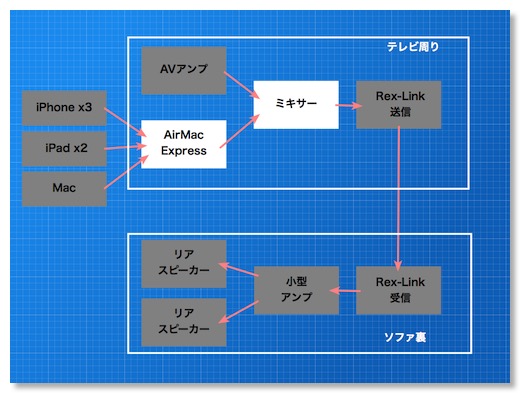
ポイントは以下の3つ
リアスピーカー活用を考えている中で、問題だったのはスペース。リアスピーカーが置いてある、ソファ裏周りは、すでにスペースがなく、電源も限られている。
この制約で、悩んでいたので、今までなかなかスピーカーの用途を増やすことを実現化できなかったけど、発想を変えて、ワイアレスユニットに入る前に処理してしまえば、リアスピーカー周辺は今まで通りで良い、ということに気づいた。
オーディオのレシーバーは、AirMac Express以外にも、有線で繋ぐ、Bluetoothで繋ぐ、AirPlay対応アンプに入れ替える、と色々検討したけど、AirMac Expressが一番いいかな、と。
有線は、手っ取り早いように思うけど、iPhoneからイヤフォンポートが無くなったので、コネクタを用意しなくてはいけない。それに、有線で刺さっていると他の用途にiPhoneを使いにくい、充電できない、という問題が出てくる。
簡単を目指しているので、やはりここは有線よりもワイアレス化。
サラウンドスピーカーをワイアレス化する時に、ワイアレスオーディオを色々検討して、結局、今のREX-Linkになった経緯がある。
Bluetoothは、常時オンの状態が作れるか、マルチペアリングがどうなっているか、など色々と面倒。
再生する端末側の操作としては、AirPlayが簡便だけど、AirPlay対応アンプで小型のものが無かった。
スピーカー一体のものはありそうだけど、元からあるスピーカーを活かすの目的なので、候補から外した。
で、結局、AirMac Express。
AirMac Expressは、以前にも使っていたが、さすがに古くて使えない。
WiFiルーターなのに、今回は、完全オーディオ用途だけにしか使わず、ベースステーション機能は使わない予定で、もったいないけど、Bonjourなので、家族全員の端末で、設定なしで、すぐに使える。
自分だけで使うなら、多少面倒でもいいが、家族が使うことを想定しているので、簡単に越したことない。
価格はBluetoothのレシーバーを買よりは高くつくが、幸い貯まったポイントで現金を使わずに買えた。
ミキサーは、サラウンドの音と、AirMac Expressの音を混ぜて出すのが目的。
安いものがないかと思ったけど、意外にないものみたい。
2chのステレオの音声を同音量で混ぜてくれればいいだけなんだけど、そういう都合のいいものはなかなか見つからない。
結局、9v電源駆動の4chx2系統の、Silk Road MM-490 ミニミキサーというのを選択。
電源不要のパッシブタイプも考えたが、電源を使わないと、音量が下がることは避けられない。
今のアンプは出力が小さいので、音量最大でもあまり大きな音が出せないため、あんまり減衰しないほうがいいかな、と。
基本、楽器用のミキサーなので、フォンプラグ。ピン-フォンやステレオミニ-フォンのケーブルはないので、この辺を注文しないといけないのが、地味にお金がかかる。
多少の出費は、免れないが、実現すれば、今までよりもさらに気軽に音楽を聴くことができるようになるはず。
Apple AirMac Express ベースステーション MC414J/A
Silk Road MM-490 ミニミキサー
手を入れたかった所は、というと、今、リアスピーカーに、ヤマハのNS-BP182というのを置いているが、場所を食う割には、出番が少ない。
たまにiPhoneを繋いで音楽を流すと、結構いい音がするので、もったいないな、と思う。
一方で、最近奥さんが、Apple Musicに加入して、家事をやりながらiPhoneの小さなスピーカーで音楽を聴いていたりする。
出番の少ないリアスピーカーから、ケーブルを繋ぎ直してあげると、それなりに気に入ってくれた。
ただ、再度、リアスピーカーとして使おうとすると、ケーブル繋ぎ換えが面倒。
もう一つ。iMacのiTunesで音楽を流すとき、Apple TVを通じてメインのオーディオ流すと、HDMI連動でテレビもオンになってしまう。ただ目的は音楽なので、テレビは電気の無駄遣い。
テレビをオフにすると、オーディオシステムもオフになってしまう。
結局、音楽を聴きたいだけの時は、iMacのスピーカーで聴いている。ミュージックビデオとかだと、これでもいいんだけどね。
というわけで、リアスピーカーだけに使っているNS-BP182を音楽だけ簡単に聞ける用途にも使えないかな、と。
色々考えたところ、結局、以下のようなシステムになった。(白い所が新規追加)
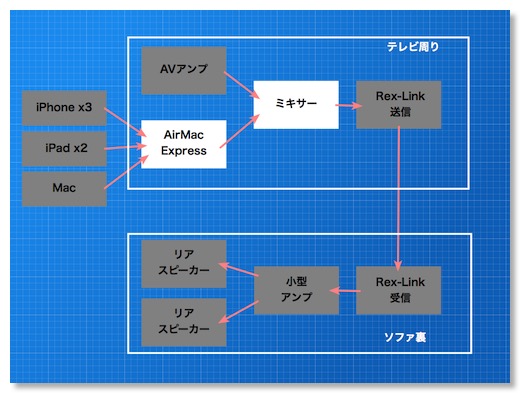
ポイントは以下の3つ
- システムをワイアレスの手前にした
- 再生機器のオーディオの受けをAirMac Expressにした
- 間にミキサーを噛ませた
リアスピーカー活用を考えている中で、問題だったのはスペース。リアスピーカーが置いてある、ソファ裏周りは、すでにスペースがなく、電源も限られている。
この制約で、悩んでいたので、今までなかなかスピーカーの用途を増やすことを実現化できなかったけど、発想を変えて、ワイアレスユニットに入る前に処理してしまえば、リアスピーカー周辺は今まで通りで良い、ということに気づいた。
オーディオのレシーバーは、AirMac Express以外にも、有線で繋ぐ、Bluetoothで繋ぐ、AirPlay対応アンプに入れ替える、と色々検討したけど、AirMac Expressが一番いいかな、と。
有線は、手っ取り早いように思うけど、iPhoneからイヤフォンポートが無くなったので、コネクタを用意しなくてはいけない。それに、有線で刺さっていると他の用途にiPhoneを使いにくい、充電できない、という問題が出てくる。
簡単を目指しているので、やはりここは有線よりもワイアレス化。
サラウンドスピーカーをワイアレス化する時に、ワイアレスオーディオを色々検討して、結局、今のREX-Linkになった経緯がある。
Bluetoothは、常時オンの状態が作れるか、マルチペアリングがどうなっているか、など色々と面倒。
再生する端末側の操作としては、AirPlayが簡便だけど、AirPlay対応アンプで小型のものが無かった。
スピーカー一体のものはありそうだけど、元からあるスピーカーを活かすの目的なので、候補から外した。
で、結局、AirMac Express。
AirMac Expressは、以前にも使っていたが、さすがに古くて使えない。
WiFiルーターなのに、今回は、完全オーディオ用途だけにしか使わず、ベースステーション機能は使わない予定で、もったいないけど、Bonjourなので、家族全員の端末で、設定なしで、すぐに使える。
自分だけで使うなら、多少面倒でもいいが、家族が使うことを想定しているので、簡単に越したことない。
価格はBluetoothのレシーバーを買よりは高くつくが、幸い貯まったポイントで現金を使わずに買えた。
ミキサーは、サラウンドの音と、AirMac Expressの音を混ぜて出すのが目的。
安いものがないかと思ったけど、意外にないものみたい。
2chのステレオの音声を同音量で混ぜてくれればいいだけなんだけど、そういう都合のいいものはなかなか見つからない。
結局、9v電源駆動の4chx2系統の、Silk Road MM-490 ミニミキサーというのを選択。
電源不要のパッシブタイプも考えたが、電源を使わないと、音量が下がることは避けられない。
今のアンプは出力が小さいので、音量最大でもあまり大きな音が出せないため、あんまり減衰しないほうがいいかな、と。
基本、楽器用のミキサーなので、フォンプラグ。ピン-フォンやステレオミニ-フォンのケーブルはないので、この辺を注文しないといけないのが、地味にお金がかかる。
多少の出費は、免れないが、実現すれば、今までよりもさらに気軽に音楽を聴くことができるようになるはず。
Apple AirMac Express ベースステーション MC414J/A
Silk Road MM-490 ミニミキサー
AirPodsをさらに使ってみた
2017/01/09 18:51

年末に届いたAirPodsだが、その後、しばらく使ってみた感想。
大きく印象が変わったところはないが、 カナル型のEARINと違って、開放型ということで、やはり予想通り、同じ完全ワイヤレスでも、性格、用途が違う、ということは実感した。
まず、一番の用途である、通勤電車の中でBGM的に音楽を聴く、というところでは、AirPodsというよりも、やはりEARINの出番。
EARINだと、耳にはめるとまず静粛な状況が訪れて、そこから、好きな音楽を小さな音で薄く再生する。
AirPodsだと、周りの音をほとんど消せないので、音量を上げないといけない。音を音で消す感じになる。

同様の状況は、カフェなんかでも。今がちょうどそうだが、周りの人は、おしゃべりしてくつろいでいる時に、こちらは、周りの騒音を消して、集中して作業したい、という時がある。こういう時にも、AirPodsだと、ちょっと役者不足。
AirPodsが来たことで、EARINがお蔵入りになるんじゃないか、という可能性もあったのだけど、EARINとの棲み分けができそう。
逆に、歩いているとき、家で家族もいるときなど、周囲の音も取り込みたいときは、やはり、AirPodsに軍配があがる。
逆に、家の中で、EARINを使うことはなく、AirPodsがほとんど。
前に書かなかった使い方としては、iPod nanoの第7世代を引っ張りだして来てみた。
iPod nanoの第7世代はBluetoothに対応しているので、AirPodsとも接続できる。
メニューから接続すれば、iPhoneと接続していても、耳につけたままiPod nanoに切り替えられる。逆も可能。
当然、iPhoneにも音楽が入っているので、iPod nanoを使う必要はないのだけど、スリープタイマーをかけながら寝る時にはちょうどいい。iPhoneでもタイマーをかければいいけど、アラーム音の設定を変えないといけないのがちょっとめんどうなので。
Apple Watchとの併用も、なかなかいい。
EARINの時も同じだけど、EARINと違う用途で使っているので、必然と音楽を聴く場面が増えて、Apple Watchの出番も増えている。
ちよっとしたコツ。
ケースから出し入れする時、蓋を開けて、片方ずつ取り出して、耳に付けると、右か左か悩まなくてよい。両方いっぺんにケースから出したり、いっぺんに外してケースにしまおうとすると、あれ、どっちがどっちだっけ、となる。
欠点を二つほど。
一つは、外で長い時間使っていると、意外と聴き疲れする。
これは、うるさい場所できちんと聴こうとすると音量が大きくなるので、その影響だろう。
うるさい場所で聴くには、やはりEARINの方が良さそう。
あと、意外とペアリングなどが不安定なところがある。
切り替えがうまくいかない、AirPodsが画面に出てこない、片耳しか再生されない、など、Apple製品にあるまじき?不安定さがたまに出てくる。頻繁ではないが、出ると、充電ケースに戻したり、蓋を開けたり閉めたり、それでも治らないと、いいや、となってしまってしまう、ということもある。
ファームウェアとかOSのアップデートとかで治ってくれるといいけど。
Apple純正の完全ワイアレスイヤフォン AirPodsがきた
2017/01/02 14:15

予約開始日の朝になっての予約になってしまったため、第一陣の出荷より遅くなってしまったが、2016年の大晦日にAppleの純正ワイアレスイヤフォンAirPodsが到着した。
もともとは、1/15ぐらいの到着予定だったが、前倒しになったみたい。
正月休み中なので、本格的に使っているわけではないが、使ってみた感想など。
—
最初に自分のイヤフォンに対するスタンスを書いておくが、自分の場合、通勤などの普段使いのイヤフォンは、多分10年来ぐらいのワイアレス派。
ワイアレスの中でも、線がない方がよく、2016年の1月には同じく完全ワイアレスのEARINを手にいれて使っている。
音質については、ある一定以上の音質であれば満足する。基本的には消耗品だと考えているので、高級イヤフォンにはあまり惹かれない。
—
- 開封と充電ケース

AirPodsの本体は、充電ケースに収められている状態で梱包されているので、まず出てくるのは、充電ケース。
コロンした正方形に近い形。スティック型のEARINとは違う。
多分、ケースの持ち歩き方だけなら、このコロンとした形は、ポケットの中からとか取り出しにくいので、スティック型の方が使い勝手がいい気がする。
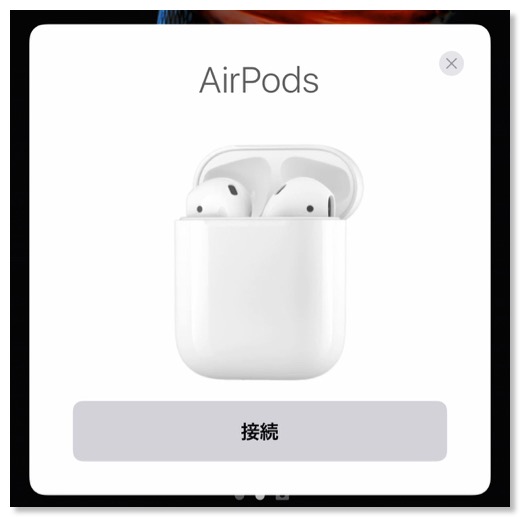
充電ケースの蓋をあけると、近くにあるiPhoneと自動的にペアリングする。
気になったのは、初期充電量。AirPodsが23%ぐらい、充電ケースが40%ぐらいだったと思う。充電ケースの容量が少ないのはわからんでもないが、AirPodsは、充電ケースに入っていたまま到着したのに、満充電になっていないのはなんで?

ペアリングができてしまうと、あとは、耳にかけて音を鳴らせば、使える。
充電するときは、左右の入れる穴は決まっている。
蓋を開けて左側には左のAirPods、右には右しかはまらない。
左耳から外したものを左に、右からは右にさせばいい。
逆につけるとき、EARINは左右をいちいち確認する必要があったが、AirPodsの場合は、充電ケースの蓋を開けて、右側にあるものを右耳にさせばいいので、この辺はわかりやすい。
あと、EARINは、充電しているつもりでも、しっかりされていないことがあったが、この辺はAppleだから抜かりはないだろう。
(今のところは、大丈夫そう)
- 装着性・装着感
軽く耳にひっかけるだけで、きちんと止まる。EarPodsとそれほど違いは感じない。
EARINの場合、メモリーフォームという耳栓タイプのイヤチップを使っているため、装着のために、イヤチップを一度潰す、という作業が発生する。これのおかげで、音漏れはなくぴったりした装着感が得られ、音質的にも有利になる。
AirPodsは、そういう予備動作は不要な分、気軽に耳にかけられるのは利点。
一方で、耳のそばにいるけど、どこかフワフワした位置にある感覚になる。静粛性も下がるため、音質的にも若干不利で、音漏れもするだろう。
もっとも、音漏れがするのは、逆に周囲の環境音も取り込めるという利点にもなる。
EARINのメモリーフォームは、耳栓にも使われているので、音楽が鳴っていなくても、結構無音に近くなるが、人が喋っていることに気づかないこともままある。なので、歩きながらとか、外での運動などには使いにくい。
この点、AirPodsは、環境音は取り込みやすいので、職場で使ったり、外での安全性は上がる。
自分がEARINを持っているのに、AirPodsを買った理由は、この利点による使い分けができるだろう、という点。
有線のEarPodsも同じような使い方をたまにしていたが、やはり有線なので使い勝手がわるく、使用頻度は低かった。
いろんな人が上げているが、ちょっとした運動ぐらいでは落ちる気はしない。
EARINも1年ぐらいつけているが、実際につけていて落としたことは、1度ぐらいしかない。
- 音質
音質だが、これは基本的にはよくない。
好みではない、という方がよいのかもしれない。
EarPodsの頃からだが、あまり違いがなく、中〜低音域が高くなっていて、モコっとしていると思う。イコライザーでそこの音域を少し下げてやれば、もっとヌケの良い、好みの音になると思うのだが。
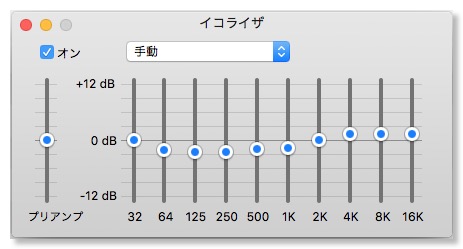
iMacのiTunesで設定してみたら、こんな感じ。
iPhoneのイコライザーにも設定できるといいが、これはこれで、イヤフォンを変えるとセッティングを変えなといけなくなり、面倒。後にも書くが、AirPodsのメイン用途は音楽でないように思うので、多分、デフォルトのまま使うだろう。
- 遅れ・レイテンシー
EARINの弱点の一つはレイテンシー。
音楽だけならあまり気にならないが、動画の場合は、画面の唇の動きと実際の声がズレて聞こえると、気になるときもある。
EARINの場合、左耳に届いた音を右耳に転送している方式からか、このレイテンシーが、今まで使っていたどのワイアレスイヤフォンよりも遅れる。
AirPodsの場合は、遅れはかなり抑えられている。
抑えられてはいるが、ゼロではない。
残念ながら、楽器が弾ける、音ゲーができるレベルではない。
ゲームのBGM、効果音が楽しめる、動画があまり違和感なく楽しめる、ぐらい。
- バッテリーの持ち
ここはまだ使ってみて、どうかが書けないが、カタログスペック通りっぽい気はする。
EARINよりもカタログスペックは長いので、使い勝手はよくなるだろう。
充電ケースと併用して、バッテリー時間を伸ばす方式は、EARINからなので慣れているが、よくできた方法だと思う。
バッテリー残量は、至る所で確認できる。EARINは、専用アプリで確認できるが、表示の反映が遅すぎて使えなかったので、この点は楽。
充電ケースのバッテリー残量がiPhoneに表示されるのは、EARINにもない特徴。充電ケースに通信機能があるからできることだけど、これも結構便利。
- マルチペアリング
最初のペアリングの簡単さは、さすが純正、というところだったが、複数台利用、マルチペアリング対応というのもEARINとの大きな違い。
AirPodsは、iCloudを使ったものと、普通のBluetooth端末としても使える。
iCloud対応は、うちの場合、iPad Pro、Apple Watch、iMacかな。
これは、すでにAirPodsが使えるようになっているので、耳にかけたまま、出力先の選択で、AirPodsを選べばいい。
仕事用の別のApple IDを使っている別のiPhoneにも接続してみたが、問題なく接続できた。
それ以外のBluetooth対応機器の場合は、AirPodsを充電ケースに戻して、充電ケースの蓋を開けたまま、裏面のボタンを押すと、ペアリングされる。
うちの場合は、AppleTVが、まだAirPodsに対応していないので、このパターンで接続してみた。
Windows PCともペアリングはできて、一度、音は流すことができた。しかし、一度接続が切れた状態から、どうやったら再接続できるかがわかってない。
基本は、耳には、ひとつのAirPodsをつけていて、接続する機器の方がどんどん切り替わっていくスタイルみたい。
iPhoneで音楽をAirPodsに流していたけど、iPadで、ムービーを見たいときには、AirPodsには触らず、iPadの出力先だけを変えればいい。
これまでもマルチペアリング対応のワイアレスイヤフォンは使ってきたが、ペアリング先を切り替えるには、一度接続を切って、新しい機器で接続して、という手間を踏むものが多かった。
AirPodsの切り替えやすさは、さすが純正、というところか。
切り替えのスピードは、決して早いとはいえない。少し待たされる感じ。
プォンと音がなるので、切り替えたことはわかる。
実際に切り替えて使うかだが、iPhoneとiPadの切り替えは頻繁にやりそう。
iPadは、最近では、ベッド用として、EARINにメインイヤフォンの座を明け渡したMDR-EX31BNを専用に割り当ててたが、AirPodsに奪われそう。
Apple Watchは、接続はできるが、常にiPhoneを持っていることが多いので、実際に使う場面は少なそう。
iMacはどうだろう。iMacの前に座ること自体が少なくなっているので、使う機会は少ないかもしれない。ただ、今、このブログ自体は、iMacで書いているのだが、iTunesで音楽を流しながら、Siriを呼び出しするのは割と気楽にできる。
Apple TVは、メニューに降りていかないと接続できないので、面倒なところはあるが、YouTube、ゲームなどを音を出さずにできるし、音声を近くで聞くことができるので、家族が寝静まった深夜なんかは意外と便利かも。
- Siriの呼び出し
ハウジングの上部をダブルタップすると、Siriが呼び出せる。Hey Siriを使わなくてもいい、ということらしい。
自分の場合、状況にもよるが、だんだんHey Siriを使うことに、抵抗がなくなってきているので、わざわざ、ハウジングをダブルタップするのが、面倒に思ってしまう。どっちにしろ、音声コマンドを発するんだから、そのまま話してしまえばいい。
周りに人が多くいるような場合、音声コマンドが恥ずかしいとか、迷惑かかる、ということになると思うが、その場合は、そもそも音声コマンドを使う場面ではない気がするので、機器を取り出して操作すればいい。
イヤフォン単体では、音量の変更すらできないことにストレスを感じていた人もいたようだが、自分の場合、EARINで慣れていたので、それほどでも。
大抵の場合、iPhone本体を操作する方が早いし、iPhoneが取り出しにくい時でも、Apple Watchで操作することもできる。
ダブルタップは、音楽再生の一時停止/再生にも切り替えられる。この設定は、Bluetoothの機器設定画面から行う。
- 装着した見た目
耳からうどんと言われているが、自分の髪型の場合、髪が耳にかかっていることが多いので、あまり気にならないと思う。
髪を切れば、多少気になるかもしれないが、面と向かった人がつけていれば気になるかもしれないけど、意外と街ですれ違う人ぐらいの他の人は、自分の耳になど気にをかけていないと思うし、気にしたとしても、一瞬で忘れるはずなので、気にするほどのこともない気がする。
(若い人は気になるだろうが、おっさんなので)
AirPodsの個々の性能については、こんな感じ。
試せていないのは、マイクの音質かな。
- EARINとの比較
一足早く、完全ワイアレスのEARINを使っていたので、比較を書いておく。
音質は、EARINの方がよい。EARINも決してすごくいい音ではないが、自分の中では、音楽の許容範囲の中に入ってくる。AirPodsは、使用シーンにもよるが、音楽メインで聞くには、ちょっと物足りない。
EARINは、メモリーフォームを使ったイヤチップが必要だが、ランニングコストがかかる反面、音漏れ、静粛性、抜けにくくさなど利点もある。
それ以外の、価格、ペアリングのしやすさ、複数機器での使いやすさ、レイテンシー、バッテリの持ち、充電の確実性については、どれもAirPodsの方が上。
EARINは、マイクを内蔵していないので、音声コマンドや通話などは、そもそも対応していない。
EARINも完全ワイアレスなので、コードがないことの恩恵は十分に受けられる。
音質のこだわりが、自分と同程度以上にある人(決して高くない)は、EARINでもいいと思うが、それ以外の人は、AirPodsがいいと思う。
iPhone純正のEarPodsを常用していた人は、何も気にせず、AirPodsにするべきだろう。
- AirPodsの使用シーン
どんなときにAirPodsを使うかだが、自分の場合は、音質にちょっと不満がある以上、今、メインで使っているEARINとの併用という形に落ち着く気がする。
EARINを使うのは音漏れが気になる通勤電車中、それ以外はAirPodsになりそう。
それ以外というのは、自宅では、家族が寝静まったあと、寝る前、外では、運動中、歩行中、職場では、テレビ会議や、仕事の動画などか。
寝る前のベッドの中というのは、意外にコードがうっとおしい。あと、ハウジングが大きいと、横になって枕に耳をつけたときに、耳に食い込んで痛い。
この点、AirPodsは、ワイアレスで、コードは邪魔にならないし、比較的ハウジングも小さく、寝っ転がって利用するには、かなり適している。
一晩、音楽をかけたまま、耳につけたまま寝てみたが、翌朝のバッテリー残量は40%ぐらいだった。(音楽は30分で止まるようにiPhoneでセットしている)
これぐらいなら、朝起きて、充電ケースに戻せば、また、しばらくして使える。
- 総合的には
ここまで色々と書いてきて、AirPodsは、音質はイマイチな代わりに、使い勝手のいい完全ワイアレスヘッドセット、ということになる。
ここから読み取れるのは、
「これは音楽再生機器、というより、ウェアラブル機器」
ということなんだろう。
iPhoneの登場で、タッチパネルのインターフェースを追求してきたAppleだが、同時に、音のインタフェースも追求してきていた。
音声の出力と、入力を切り出して、一番近い、顔の近くに配置する。それがAirPodsみたい。
iPhoneで、コンピュータを小型化して携帯できるようにし、AppleWatchでは、さらに常に身につける状態にし、AirPodsは、人に最も近い位置を確保する。そういう位置づけっぽい。
なので、音質を犠牲にしても、できるだけ低価格にし、いつでもつけられるようい、遮音性も下げて、生活に馴染みやすくする。
音楽好きが、音楽をいつも身につけるためのデバイスではなさそうだけど、Appleとしては、beatsブランドもあるので、これでいいのだろう。
音楽再生に振った機器は色々なところが出しているが、ウェアラブル性に振った機器は、あまりどこも出していないので、これもアリだろう。
点数をつけるとしても、音楽再生機器だと50点ぐらいだが、ウェアラブル機器と考えれば、80点ぐらいかな。
Apple純正フルワイアレスイヤフォンのAirPodsに興味がでてきた
2016/09/12 23:38
iPhone 7ではイヤフォンポートがなくなったらしいが、個人的には、かなり昔からBluetoothのワイアレスイヤフォンを使ってきたので、全く問題はない。
今も、EARINという、フルワイアレスのイヤフォンを使っている。
EARINは、それなりに便利に使っているので、Apple純正のワイアレスイヤフォンが出る、と聞いても、あまり興味が湧かなかった。
が、発表会から、少し日が経って考えてみると、意外といいかもしれない、と思い始めた。
自分の使っているEARINとの比較で考えると。
まず、価格が安い。
ケーブルが全くないフルワイアレスでは、かなり安い方なんではないか。
フルワイアレスのイヤフォンは、落としたり、失くしたりする可能性は高くなると思うが、3万オーバーで購入したEARINなんか、失くしたらかなりショックがでかい。
AirPodsも、決して安くはないが、半額以下なので、多少はダメージは和らぐだろう。
バッテリーが結構長持ち。
5時間というのは、3時間のEARINに比べて、かなり長い。充電時間も短そう。
マイクが付いている。
EARINは、マイク機能そのものがない。
電話自体は少なくなっているが、Siriを呼び出したいときなんかには、いいかも。
マルチペアリングできる。
EARINのペアリングは、一つしかできないため、iPhoneで音楽を聞いていて、途中から、iPad Proでビデオを見ようと思うと、今は、結局、イヤフォン全体を取り替えている。
AirPodsは、ペアリングが簡単そうなので、耳から外すことなく、iPhone、iPad Pro、iMacを切り替えることができそう。
耳を完全に塞がないので、エクササイズをしながらでも使える。
一番、いい点はこれかもしれない。カナル式のイヤフォンは、音質がよくなったり、周囲のノイズを消せる、という利点がある一方で、周囲の音が聞こえにくい、という問題がある。
EarPodsは、耳を完全には塞がないので、周りの音が聞こえやすい。自分も、運動をする時だけは、iPodに付属していたEarPodsを使っていたが、ジョギングやウォーキングなど、結構、運動には向いていると思う。
イヤチップが要らない。
EARINを使っていて、イマイチだな、と思うことのひとつに、イヤチップの存在がある。
EARINは、コンプライのメモリーフォームタイプだが、これがあるから、遮音性も高くなるし、耳から落ちにくい。
しかし、ワンセットの寿命が2〜3ヶ月しかなく、1セット、6〜700円かかる。
AirPodsは、イヤチップがないため、静粛性はないが、コストもかからない。
とまぁ、EARINは便利なんだけど、完璧ではない。
この点、流石にAppleは、適度な価格で、こなれたものを出してくるな、という印象。
デザイン的には、チンアナゴとか言われているけど、個人的には、いいんじゃないの、ぐらいかな。
一番の心配は、音質。
EarPodsは、運動時にはいいが、音的にはあまり好きではない。価格も上がるのだから、もうちょっと高音質になってくれているといいのだけど。
逆に、今の段階ではわからないが、EARINの弱点がカバーされているといいかな。
一つは、遅延。EARINは、左耳に送ってから、さらに右耳に送るからか、これまでのワイアレスイヤフォンの中では、結構、遅延が大きい。
この辺は、Appleなので、マシなところに収めてくるのではないかと予想。
もう一つは、充電の確かさ。
EARINは、充電器の中でうまくいっていないことがあるのか、たまに充電されていないことがある。この辺も、Appleは、ソツなくやってくるだろうなとは思っている。
ついでに言っておくと、EARINは、たまに音のセンターがズレたりするが、この辺もAirPodsには期待。
というわけで、最初は、まったく興味がなかったAirPodsだが、発売日が楽しみになってきた。
今も、EARINという、フルワイアレスのイヤフォンを使っている。
EARINは、それなりに便利に使っているので、Apple純正のワイアレスイヤフォンが出る、と聞いても、あまり興味が湧かなかった。
が、発表会から、少し日が経って考えてみると、意外といいかもしれない、と思い始めた。
自分の使っているEARINとの比較で考えると。
まず、価格が安い。
ケーブルが全くないフルワイアレスでは、かなり安い方なんではないか。
フルワイアレスのイヤフォンは、落としたり、失くしたりする可能性は高くなると思うが、3万オーバーで購入したEARINなんか、失くしたらかなりショックがでかい。
AirPodsも、決して安くはないが、半額以下なので、多少はダメージは和らぐだろう。
バッテリーが結構長持ち。
5時間というのは、3時間のEARINに比べて、かなり長い。充電時間も短そう。
マイクが付いている。
EARINは、マイク機能そのものがない。
電話自体は少なくなっているが、Siriを呼び出したいときなんかには、いいかも。
マルチペアリングできる。
EARINのペアリングは、一つしかできないため、iPhoneで音楽を聞いていて、途中から、iPad Proでビデオを見ようと思うと、今は、結局、イヤフォン全体を取り替えている。
AirPodsは、ペアリングが簡単そうなので、耳から外すことなく、iPhone、iPad Pro、iMacを切り替えることができそう。
耳を完全に塞がないので、エクササイズをしながらでも使える。
一番、いい点はこれかもしれない。カナル式のイヤフォンは、音質がよくなったり、周囲のノイズを消せる、という利点がある一方で、周囲の音が聞こえにくい、という問題がある。
EarPodsは、耳を完全には塞がないので、周りの音が聞こえやすい。自分も、運動をする時だけは、iPodに付属していたEarPodsを使っていたが、ジョギングやウォーキングなど、結構、運動には向いていると思う。
イヤチップが要らない。
EARINを使っていて、イマイチだな、と思うことのひとつに、イヤチップの存在がある。
EARINは、コンプライのメモリーフォームタイプだが、これがあるから、遮音性も高くなるし、耳から落ちにくい。
しかし、ワンセットの寿命が2〜3ヶ月しかなく、1セット、6〜700円かかる。
AirPodsは、イヤチップがないため、静粛性はないが、コストもかからない。
とまぁ、EARINは便利なんだけど、完璧ではない。
この点、流石にAppleは、適度な価格で、こなれたものを出してくるな、という印象。
デザイン的には、チンアナゴとか言われているけど、個人的には、いいんじゃないの、ぐらいかな。
一番の心配は、音質。
EarPodsは、運動時にはいいが、音的にはあまり好きではない。価格も上がるのだから、もうちょっと高音質になってくれているといいのだけど。
逆に、今の段階ではわからないが、EARINの弱点がカバーされているといいかな。
一つは、遅延。EARINは、左耳に送ってから、さらに右耳に送るからか、これまでのワイアレスイヤフォンの中では、結構、遅延が大きい。
この辺は、Appleなので、マシなところに収めてくるのではないかと予想。
もう一つは、充電の確かさ。
EARINは、充電器の中でうまくいっていないことがあるのか、たまに充電されていないことがある。この辺も、Appleは、ソツなくやってくるだろうなとは思っている。
ついでに言っておくと、EARINは、たまに音のセンターがズレたりするが、この辺もAirPodsには期待。
というわけで、最初は、まったく興味がなかったAirPodsだが、発売日が楽しみになってきた。
小型アクティブスピーカー audio-techinica Boogie Box 購入
2016/06/04 13:10
Ankerの小型スピーカーA3143の購入は失敗だったが、返品できたので、DTX-MULTI12用の代わりのスピーカーを物色。
改めて探した中で良さそうなのは、audio-technicaのBoogie BoxのAT-SPB50というやつ。
名前から推測できる、商品の位置付け的には、ダンスの練習なんかに使うやつ、っぽい。
激しめのリズムを鳴らすことが想定されているなら、ドラムの練習には使えそう。
横置きで角度が付けられ、筐体が木製で、重量感がある、というのもいい。
値段は、Ankerとほとんど変わらないが、Ankerのと違って、ワイアレス機能も充電池もない。
その分、音質などの基本性能に振られている、と思いたいところ。
バッテリーは内蔵していないが、乾電池8本で20時間以上使えるのもいい。
YAMAHAにも同種のタイプで、PDX-B11というのがあって、こっちは使ったことがあって、割といい。
こちらはBluetoothオーディオ対応でなかなかいいが、モノラルということ、値段がちょっと高い。すでに生産完了しているらしく、在庫限りみたいだし。

というわけで、Boogie Boxに決定。注文したら、早速届いた。

大きさは、Ankerの4倍ぐらい。割とでかい、かつ重い。
取っ手があるのは取り回ししやすい。
入力ポートと電源しかないし、操作も物理スイッチと物理ボリュームだけで、超シンプル。
でも、電源をつけるのにボタンを長押ししたりしなくていいし、今、どのぐらいのボリューム設定なのかがすぐにわかったり、クイックに音量オフにして電源オンできたり、利点が多い。
早速、DTX-MULTI12に繋いでみた。
スネア、ちょっと音が違って聴こえる気がするが、高音がしっかり聴こえたり、バランスはいい。
筐体の大きさ、重さの割には、低音がしょぼいので、キックは少し聴こえにくいが、マンションで使うには、都合がいいかも。
音楽も流してみたが、高音中音域のバランスがあるので、まともに聴ける。
音量的にも、ちょっとうるさいな、ぐらいまであげられるので、自宅で使う分には充分。
ミニPAには、会場の広さもあるだろうが、ちょっと厳しそう。
ダンスの練習も、聴こえてる、ぐらいだろうな。音圧の中で、というのは絶対無理っぽい。

デザイン的に、足元に置いてもいいが、耳に高さに近い机の上に置いた方が、ボリュームを下げられて、騒音対策には良さそう。この時でも傾斜がついているのは、丁度、音が耳に向かって良い。
バッテリー駆動も可能で、単3電池8本必要。
エネループが8本余っていたので、入れてみたが、問題なく、動作。これでACアダプタを繋がなくていいのは、セッティングの自由度が増す。
オートパワーオフなんかはないっぽいので、切り忘れには気をつけないと。エネループ8本充電するのは、結構時間かかるし。
というわけで、Ankerの代わりに購入したBoogie Box。一転して、満足度は高い。
イヤフォンもそうだけど、音系は、一定の水準をクリアしてないと、利便性が良くても、使い続けられない。
聴いている間、ずっと苦痛が続くしな。
audio-technica BOOGIE BOX アクティブスピーカー(ブラック) AT-SPB50 BK
改めて探した中で良さそうなのは、audio-technicaのBoogie BoxのAT-SPB50というやつ。
名前から推測できる、商品の位置付け的には、ダンスの練習なんかに使うやつ、っぽい。
激しめのリズムを鳴らすことが想定されているなら、ドラムの練習には使えそう。
横置きで角度が付けられ、筐体が木製で、重量感がある、というのもいい。
値段は、Ankerとほとんど変わらないが、Ankerのと違って、ワイアレス機能も充電池もない。
その分、音質などの基本性能に振られている、と思いたいところ。
バッテリーは内蔵していないが、乾電池8本で20時間以上使えるのもいい。
YAMAHAにも同種のタイプで、PDX-B11というのがあって、こっちは使ったことがあって、割といい。
こちらはBluetoothオーディオ対応でなかなかいいが、モノラルということ、値段がちょっと高い。すでに生産完了しているらしく、在庫限りみたいだし。

というわけで、Boogie Boxに決定。注文したら、早速届いた。

大きさは、Ankerの4倍ぐらい。割とでかい、かつ重い。
取っ手があるのは取り回ししやすい。
入力ポートと電源しかないし、操作も物理スイッチと物理ボリュームだけで、超シンプル。
でも、電源をつけるのにボタンを長押ししたりしなくていいし、今、どのぐらいのボリューム設定なのかがすぐにわかったり、クイックに音量オフにして電源オンできたり、利点が多い。
早速、DTX-MULTI12に繋いでみた。
スネア、ちょっと音が違って聴こえる気がするが、高音がしっかり聴こえたり、バランスはいい。
筐体の大きさ、重さの割には、低音がしょぼいので、キックは少し聴こえにくいが、マンションで使うには、都合がいいかも。
音楽も流してみたが、高音中音域のバランスがあるので、まともに聴ける。
音量的にも、ちょっとうるさいな、ぐらいまであげられるので、自宅で使う分には充分。
ミニPAには、会場の広さもあるだろうが、ちょっと厳しそう。
ダンスの練習も、聴こえてる、ぐらいだろうな。音圧の中で、というのは絶対無理っぽい。

デザイン的に、足元に置いてもいいが、耳に高さに近い机の上に置いた方が、ボリュームを下げられて、騒音対策には良さそう。この時でも傾斜がついているのは、丁度、音が耳に向かって良い。
バッテリー駆動も可能で、単3電池8本必要。
エネループが8本余っていたので、入れてみたが、問題なく、動作。これでACアダプタを繋がなくていいのは、セッティングの自由度が増す。
オートパワーオフなんかはないっぽいので、切り忘れには気をつけないと。エネループ8本充電するのは、結構時間かかるし。
というわけで、Ankerの代わりに購入したBoogie Box。一転して、満足度は高い。
イヤフォンもそうだけど、音系は、一定の水準をクリアしてないと、利便性が良くても、使い続けられない。
聴いている間、ずっと苦痛が続くしな。
audio-technica BOOGIE BOX アクティブスピーカー(ブラック) AT-SPB50 BK
リアスピーカーをワイアレス化 - REX-Link2TX
2016/05/22 15:22
サラウンドシステムのリアスピーカーをワイアレス化するために、以前はDayton DTA-1Wというのを使っていたが、結構ノイズが気になって不満が貯まっていた。
Bluetoothや、aptXのローレイテンシーとか、いろいろ検討したのだが、ずっと接続したまま、という運用にあったものがなかなかみつからず、結局、ラトックシステムのREX-Link2TXを導入してみることにした。
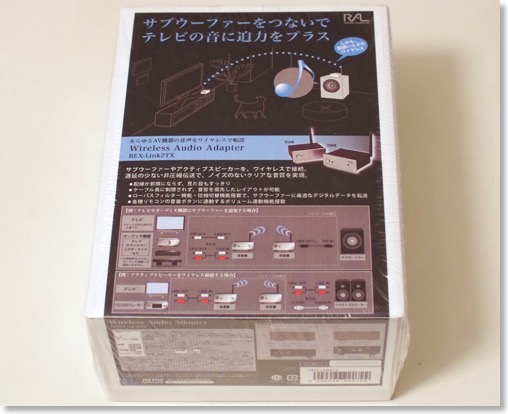

送信機と受信機、ケーブル一式、アンテナなどが同梱されている。

筐体は小型だが、オーディオコンポ的な仕上げ。あまり安っぽくなくていい。

送信機側はテレビの脇に設置。

受信機側は、当然後ろだが、スピーカーに直接はつながらないので、アンプとして、Daytonの受信機を利用。
音質は、そこまでシビアに聞いていないが、特に問題は感じない。
遅延は、あまり感じないかな。
問題のノイズだけど、ゼロではない。周波数が被っているので、電子レンジを使うとバリバリとノイズが乗る。
ただし、それ以外の時は、はっきりとしたノイズはない。これがDaytonのと大きな違い。
実は、去年の7月に導入済みだったが、ブログに書いたと思っていたら、書いていないことに最近気づいた。
なので、すでに1年近く使っているが、問題なく安定して使えている。満足満足。
ラトックシステム Wireless Audio Adapter REX-Link2TX
Bluetoothや、aptXのローレイテンシーとか、いろいろ検討したのだが、ずっと接続したまま、という運用にあったものがなかなかみつからず、結局、ラトックシステムのREX-Link2TXを導入してみることにした。
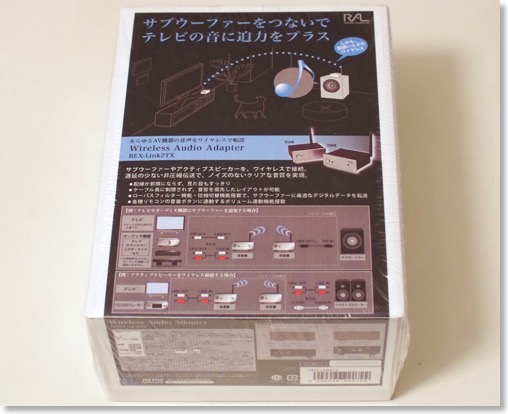

送信機と受信機、ケーブル一式、アンテナなどが同梱されている。

筐体は小型だが、オーディオコンポ的な仕上げ。あまり安っぽくなくていい。

送信機側はテレビの脇に設置。

受信機側は、当然後ろだが、スピーカーに直接はつながらないので、アンプとして、Daytonの受信機を利用。
音質は、そこまでシビアに聞いていないが、特に問題は感じない。
遅延は、あまり感じないかな。
問題のノイズだけど、ゼロではない。周波数が被っているので、電子レンジを使うとバリバリとノイズが乗る。
ただし、それ以外の時は、はっきりとしたノイズはない。これがDaytonのと大きな違い。
実は、去年の7月に導入済みだったが、ブログに書いたと思っていたら、書いていないことに最近気づいた。
なので、すでに1年近く使っているが、問題なく安定して使えている。満足満足。
ラトックシステム Wireless Audio Adapter REX-Link2TX
安かろう悪かろうのスピーカー - ANKER A3143 プレミアムステレオスピーカー
2016/05/22 14:34
デジタルパーカッションをちょくちょく練習しているが、いつもヘッドフォンだと、ケーブルが面倒くさいときもある。
それほど大きな音でなくてもいいので、外部スピーカーを使いたいな、と。
以前から、iPadのGarageBandの音なんかも出したいな、と思っていたので、この際、と思って探してみた。
楽器用でなくてもいいかな、と思って、Amazonで探してみたら、AnkerのA3143というワイアレススピーカーができてきた。
Bluetoothで接続できて、充電式。外部入力を使う予定なので、ワイアレスである必要はないけど、充電式は便利かもな、と。
音質的には、値段の割には悪くない、みたいな評価だったので、買ってみた。
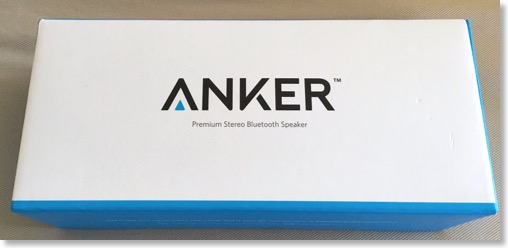

届いてみると、思ったよりも小さかったが、質感は悪くない。
ずっしりしている。
しかし、肝心の音がいただけない。
iPhoneをラインで繋げて聴いてみたが、こもった音で、音楽用途で使うのはいただけない。
ワイアレススピーカーで値段なりの音、といえばそれまでだが、安かろう悪かろう、という感じ。
音量的にも、20Wという触れ込みの割には、音量不足を感じる。
肝心のDTX-MULTI 12をつなげてみても、イマイチの音。歪みもでていて、まともに使えない。
失敗したなー、と思いつつ、我慢して使おうか、でも、音が使えないよな、と考えていたら。
そういえば、Amazonは、1ヶ月以内は、返品可能だったかも、と調べてみるとOK。
返品してしまうことにした。使えないもんね。通販だと、音とか試せないし。

こんな風に使えそうだったのに。
Anker プレミアムステレオスピーカー Bluetooth 4.0 (A3143)
EARINの弱点、イヤチップを交換する - コンプライTS-400
2016/05/21 21:16
購入以来、使用頻度も高く、満足度も高いEARINだけど、最近、耳から落ちたり、イヤチップが割れたりしてきた。
チップが汚れてきたのかと思って、洗ってみたけど、特に変化はなし。
以前は、ぎゅっと握ると形がついて、そこからジワジワと元の形に戻ろうとしていた。
けど、今は、握ってもすぐに戻ってしまい、ただのスポンジになってしまった。
メモリーフォームの、記憶機能がなくなってしまったみたい。
ちょっと調べると、結局、寿命ということらしい。
http://yasumoha.com/blog/life-of-comply-earchip/
ここで書かれていたのと、ちょうど4カ月ぐらいなので、同じ。
仕方ないので、替えのイヤチップを注文。まったく同じコンプライのTS410はないらしいので、TS400にした。3個セットで2000円。

ソニーみたいに、使わないサイズにセット売りではなくて、同サイズなのは、無駄がなくていい。
形状は似ているが、少し大きいかな。ケースにはなんとか入る。
取り付け、穴の大きさは問題ないみたい。
新品と使い古しを見ると、表面が違う。
新品はコーティングがされているが、使い古しは全部取れてしまっている。
おそらくこのコーティングが、メモリー機能を作っているっぽい。使っていくうちに、コーティング劣化したり、剥げ落ちると、メモリー機能は失われる。
メモリーできないと、EARINを耳で保持しづらくなるので、落としやすくなり、実質使えなくなる。
コーティングがはげると、スポンジも割れてきたりするので、なおさら。
交換したら、当然、元のような使い心地に戻った。
1セット4カ月、ということは2000円で1年使えることになる。
EARINの使い勝手はいいけれど、落ちにくい、装着しやすい、というのは、消耗品イヤチップによるもの、というのはわかった。
予想外にランニングコストがかかることになるが、快適さには換えられないので、しばらくは交換しながら、使うかな。
コンプライ Ts-400 ブラック Mサイズ 3ペア HC23-40101-01
チップが汚れてきたのかと思って、洗ってみたけど、特に変化はなし。
以前は、ぎゅっと握ると形がついて、そこからジワジワと元の形に戻ろうとしていた。
けど、今は、握ってもすぐに戻ってしまい、ただのスポンジになってしまった。
メモリーフォームの、記憶機能がなくなってしまったみたい。
ちょっと調べると、結局、寿命ということらしい。
http://yasumoha.com/blog/life-of-comply-earchip/
ここで書かれていたのと、ちょうど4カ月ぐらいなので、同じ。
仕方ないので、替えのイヤチップを注文。まったく同じコンプライのTS410はないらしいので、TS400にした。3個セットで2000円。

ソニーみたいに、使わないサイズにセット売りではなくて、同サイズなのは、無駄がなくていい。
形状は似ているが、少し大きいかな。ケースにはなんとか入る。
取り付け、穴の大きさは問題ないみたい。
新品と使い古しを見ると、表面が違う。
新品はコーティングがされているが、使い古しは全部取れてしまっている。
おそらくこのコーティングが、メモリー機能を作っているっぽい。使っていくうちに、コーティング劣化したり、剥げ落ちると、メモリー機能は失われる。
メモリーできないと、EARINを耳で保持しづらくなるので、落としやすくなり、実質使えなくなる。
コーティングがはげると、スポンジも割れてきたりするので、なおさら。
交換したら、当然、元のような使い心地に戻った。
1セット4カ月、ということは2000円で1年使えることになる。
EARINの使い勝手はいいけれど、落ちにくい、装着しやすい、というのは、消耗品イヤチップによるもの、というのはわかった。
予想外にランニングコストがかかることになるが、快適さには換えられないので、しばらくは交換しながら、使うかな。
コンプライ Ts-400 ブラック Mサイズ 3ペア HC23-40101-01
スターウォーズ フォースの覚醒 Blu-ray到着
2016/04/30 19:48
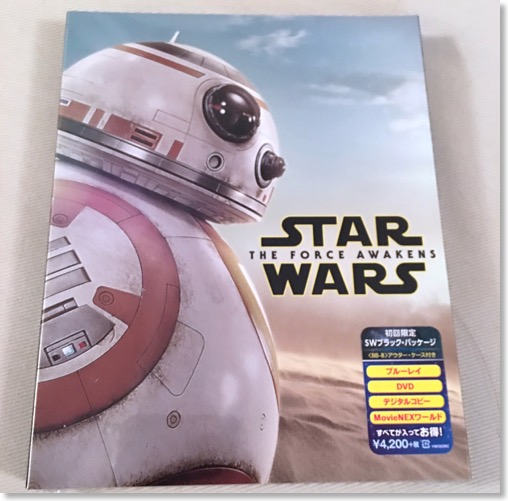
注文していたスターウォーズのBlu-rayが到着。
発売日はもうちょっとあとだったような気がしたけど。
新作スターウォーズは、映画館では見なかったので、家が初見。
予備知識ほとんどないので、どうなっているのか楽しみ。
スター・ウォーズ/フォースの覚醒 MovieNEX(初回限定版) [ブルーレイ+DVD+デジタルコピー(クラウド対応)+MovieNEXワールド] [Blu-ray]
モニタヘッドフォンMDR-7506を購入
2016/02/07 13:20
この間、ワイアレスイヤフォンのEARINを買ったばかりだが、またヘッドフォンを購入。
ただ、文脈は違っていて、EARINは主に通勤用だが、今度は音楽用。
最近、暇な時間などに楽器を弾く機会が増えてきたが、音を出さずに練習しようとするとイヤフォンを使うことになる。
以前はヘッドフォンタイプももっていたが、最近ではほとんどイヤフォンタイプ。イヤフォンタイプで、楽器を練習するのは、結構面倒。
音楽を聞く用途ではないので、モニタ用途で、というとソニーのMDR-CD900STというのが定番だが、確か、はるか昔に、自分も使っていたと思う。
ただMDR-CD900STは、イヤフォンコネクタが、標準プラグ。自分の用途的には、iMacや、iPad Proに接続して使うことが多いだろうな、と思うと、変換プラグを使うのはちょっとな。
ということで、同じく業務用のMDR-7506というのがあったので、こちらを注文。
ミニプラグも使えるし、折りたたみ可能で、ケーブルもカールコードで多少取り回しやすそう。価格も、少し安い。
ということで、貯まったポイントで、購入。
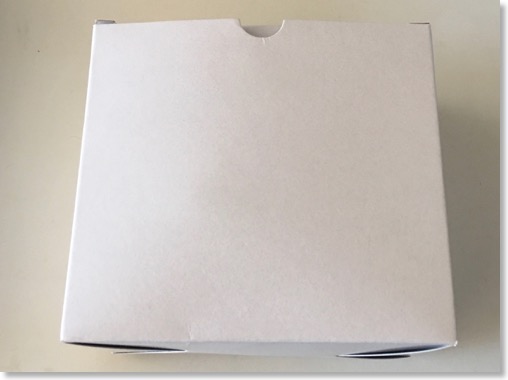
届いてみると、業務用ということで、白箱で到着。
偽物もあるらしいが、一応、Yahoo!ショッピングのコジマで買ったので、まともだろう、ということと、中には、ちゃんとソニーの説明書と保証書は入っていたので、まずは一安心。

折りたたむと、結構コンパクト。革っぽいケースも付属。
肝心の音だが、いい音というか、モニタ用らしく、いろんな音がしっかり聞こえる。
最近、スピーカーもイヤフォンもそれほど、リファレンス的なものを買ってなかったので、あぁ、元はこういう音なんだよな、と納得する音。
パッドがボロボロになりやすいけど、交換部品があるみたいなので、ボロボロになったら取り替えよう。
SONY ステレオヘッドホン MDR-7506
ただ、文脈は違っていて、EARINは主に通勤用だが、今度は音楽用。
最近、暇な時間などに楽器を弾く機会が増えてきたが、音を出さずに練習しようとするとイヤフォンを使うことになる。
以前はヘッドフォンタイプももっていたが、最近ではほとんどイヤフォンタイプ。イヤフォンタイプで、楽器を練習するのは、結構面倒。
音楽を聞く用途ではないので、モニタ用途で、というとソニーのMDR-CD900STというのが定番だが、確か、はるか昔に、自分も使っていたと思う。
ただMDR-CD900STは、イヤフォンコネクタが、標準プラグ。自分の用途的には、iMacや、iPad Proに接続して使うことが多いだろうな、と思うと、変換プラグを使うのはちょっとな。
ということで、同じく業務用のMDR-7506というのがあったので、こちらを注文。
ミニプラグも使えるし、折りたたみ可能で、ケーブルもカールコードで多少取り回しやすそう。価格も、少し安い。
ということで、貯まったポイントで、購入。
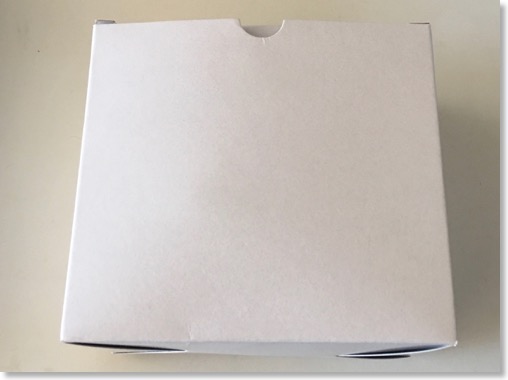
届いてみると、業務用ということで、白箱で到着。
偽物もあるらしいが、一応、Yahoo!ショッピングのコジマで買ったので、まともだろう、ということと、中には、ちゃんとソニーの説明書と保証書は入っていたので、まずは一安心。

折りたたむと、結構コンパクト。革っぽいケースも付属。
肝心の音だが、いい音というか、モニタ用らしく、いろんな音がしっかり聞こえる。
最近、スピーカーもイヤフォンもそれほど、リファレンス的なものを買ってなかったので、あぁ、元はこういう音なんだよな、と納得する音。
パッドがボロボロになりやすいけど、交換部品があるみたいなので、ボロボロになったら取り替えよう。
SONY ステレオヘッドホン MDR-7506
EARINを実戦投入してみる
2016/01/25 23:59
完全にワイヤーのないワイヤレスイフォンEARINを通勤のときに使ってみた。
EARINに付属のコンプライ社製のメモリーフォームのイヤピース。遮音性は高いので、電車のアナウンスが聞こえないのかな、と心配していたが、そこまでではなかった。
自分の足音は聞こえないけど、アナウンスぐらいであれば聞こえる。
耳に刺すだけなので、抜け落ちないか心配になるが、意外としっかり耳にささっていて、落ちそうな感じはしない。
ケーブルがないことで、肩掛けカバンのベルトにかかったり、レシーバーを服のどこかに止めたりしなくていいのは、やっぱりストレスフリーだった。
会社に着いて、上着を脱ぐ時にでも、ケーブルがないので、イヤフォンを先に外さなくてもよい。
音切れも、ほとんどしなかった。一瞬切れかけたときもあったが、すぐに復活。
バッテリーの持ちは、1時間ぐらいの通勤時間ぐらいでは、まったく問題ない。
寝る前に試してみたら、2時間半までバッテリーがもったのを確認して、そこで力尽きて寝てしまった。
バッテリー残量は、1/5から1/4だったから、カタログスペックぐらいは持ちそう。
その後、わかったことを書くと、
動画の音声は、ズレる。
ワイアレスイヤフォンは、多かれ少なかれ、遅延するが、EARINは、他のワイアレスイヤフォンよりズレの程度が大きい。
EARINは、左イヤフォンで受けた音をバケツリレーのように、右イヤフォンに送るらしい。
2回の送信が発生するので、ズレは大きくなる。
ズレるのはズレるが、テレビ番組やYouTubeの見流すようなものであれば、まぁいいか、ぐらいのズレ。
あと、マルチペアリングはできないと思っていたが、できた。
まずペアリングの方法だが、最初にペアリングした機器で、接続を解除する。自分の場合は、iPhone。
次にペアリングさせたい機器のBluetooth設定を開けると、EARIN Lが出ているので、ペアリングする。これだけ。
接続の切り替え方法は、まずEARINをカプセルから出すと、最後に接続していた機器に、自動接続するので、その機器の接続を解除。
接続したい機器の設定で明示的にEARIN Lに接続する。結局、ソニーのワイアレスイヤフォンを使うときと同じ。
iPhone、iPad Pro、iMacの3台にペアリングしてみたが、同様の方法で切り替えられた。
若干、手間だけど、いちいちペアリング解除するよりは、楽かな。
気になったのは、音のセンターがズレてるんじゃないかと思うときがある。左右が独立しているので、左右のボリュームが若干変わると音のセンターがずれてしまう。
音楽の時は、あまり気にならないが、YouTubeやPodcastの時、しばらくすると、戻ったり、またズレたりするように感じる。
EARIN ワイヤレスイヤホン Bluetooth対応
EARINに付属のコンプライ社製のメモリーフォームのイヤピース。遮音性は高いので、電車のアナウンスが聞こえないのかな、と心配していたが、そこまでではなかった。
自分の足音は聞こえないけど、アナウンスぐらいであれば聞こえる。
耳に刺すだけなので、抜け落ちないか心配になるが、意外としっかり耳にささっていて、落ちそうな感じはしない。
ケーブルがないことで、肩掛けカバンのベルトにかかったり、レシーバーを服のどこかに止めたりしなくていいのは、やっぱりストレスフリーだった。
会社に着いて、上着を脱ぐ時にでも、ケーブルがないので、イヤフォンを先に外さなくてもよい。
音切れも、ほとんどしなかった。一瞬切れかけたときもあったが、すぐに復活。
バッテリーの持ちは、1時間ぐらいの通勤時間ぐらいでは、まったく問題ない。
寝る前に試してみたら、2時間半までバッテリーがもったのを確認して、そこで力尽きて寝てしまった。
バッテリー残量は、1/5から1/4だったから、カタログスペックぐらいは持ちそう。
その後、わかったことを書くと、
動画の音声は、ズレる。
ワイアレスイヤフォンは、多かれ少なかれ、遅延するが、EARINは、他のワイアレスイヤフォンよりズレの程度が大きい。
EARINは、左イヤフォンで受けた音をバケツリレーのように、右イヤフォンに送るらしい。
2回の送信が発生するので、ズレは大きくなる。
ズレるのはズレるが、テレビ番組やYouTubeの見流すようなものであれば、まぁいいか、ぐらいのズレ。
あと、マルチペアリングはできないと思っていたが、できた。
まずペアリングの方法だが、最初にペアリングした機器で、接続を解除する。自分の場合は、iPhone。
次にペアリングさせたい機器のBluetooth設定を開けると、EARIN Lが出ているので、ペアリングする。これだけ。
接続の切り替え方法は、まずEARINをカプセルから出すと、最後に接続していた機器に、自動接続するので、その機器の接続を解除。
接続したい機器の設定で明示的にEARIN Lに接続する。結局、ソニーのワイアレスイヤフォンを使うときと同じ。
iPhone、iPad Pro、iMacの3台にペアリングしてみたが、同様の方法で切り替えられた。
若干、手間だけど、いちいちペアリング解除するよりは、楽かな。
気になったのは、音のセンターがズレてるんじゃないかと思うときがある。左右が独立しているので、左右のボリュームが若干変わると音のセンターがずれてしまう。
音楽の時は、あまり気にならないが、YouTubeやPodcastの時、しばらくすると、戻ったり、またズレたりするように感じる。
EARIN ワイヤレスイヤホン Bluetooth対応
完全にワイアレスなイヤフォン EARIN
2016/01/23 15:47
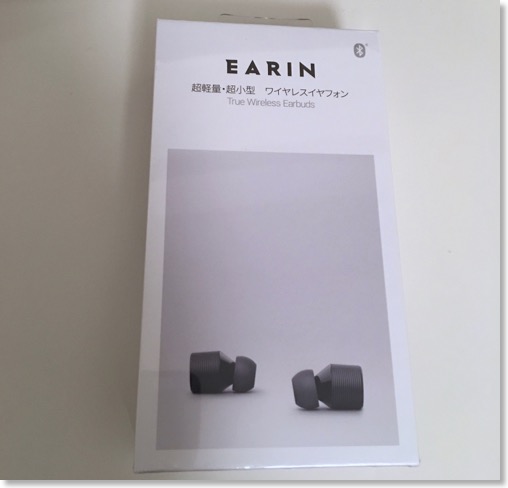
今まで、かなりのBluetoothイヤフォンを使ってきたが、また、新たに一台。
ワイアレスといえば、普通、無線のことを指すけど、今までのワイアレスイヤフォンは、本体とイヤフォンの間が無線化されているだけど、結局、ワイヤー自体は存在していた。
このEARINは、ワイヤーが全くない、画期的なイヤフォン。
完全ワイアレスにして、耳に取り付ける、というのは、アイデアとしては浮かびやすいが、両耳にバッテリを内蔵して、それぞれに通信機構もないと成立しないものなので、なかなか、実物が登場しなかった。
Kickstarterで出資を募っていたのは見ていたが、額も結構するし、出来も心配だし、そもそも到着するか、不安なところがあったので、見送っていた。
これでなくても、技術が進めば、同様のものを入手しやすく、価格も安くなるだろうと。
結局、そこからかなり月日が経ったにも関わらず、容易に入手できる状態にはなっていない。
EARINが日本でも本発売され、比較的に入手しやすくなり、先行して入手した人達の評判も悪くないので、値段には目をつぶって、注文してみた。
ヤフーショッピングの上新電機に注文。ポイントも使えるし、貯まるので、割安。
最初は、2月入荷予定だったが、2-3週間で来たかな。
箱が重くてちょっとびっくりしたが、箱が無駄に分厚くて、磁石を内蔵していたりして、重くなっていただけだった。

同梱されているのは、イヤフォン本体、充電カプセル、USBケーブル、イヤピース3種、スタビライザー。日本の代理店のものだが、箱が日本語化されていた。保証書も日本語で、安心感はある。

まずは充電だが、カプセルに格納すると、充電ができる。カプセルは、 USBケーブルを差して充電する。

充電ができたら、カプセルから取り出すとペアリングが可能。
カプセルにしまうと、また充電ができて、取り出すと今度は自動的にiPhoneなんかと自動で接続される。
カプセルへの格納は、若干コツがあって、入りにくい気がするが、慣れれば大丈夫。ナナメに入ることがわかっていればいい。
イヤピースは、耳栓のイヤウィスパーのような潰れて戻るタイプのものの大きさが2種。コンプライというところのやつらしい。潰れるので、ちょっと付けにくかった。
耳のフィットはよく、落ちる心配が少ないが、遮音性はかなり高いので、歩きながらなんかでは、若干危ない気もする。
肝心の音質。
EARINは、knowlsというところのバランスドアーマチュアというタイプのドライバを使っているらしいが、バランスドアーマーチュアは、自分もソニーの有線を一つ持っている。音の粒が立っているけど、音質のバランス的にはちょっとクセがある気がするのは、このタイプ特有なのだろうか。
ひどい音ではないので、充分許容範囲ではある。
まだ、家の中でしか試していないが、ケーブルがない、ということは、かなり快適。
ケーブルがまとわりつくこともないし、引っ掛けて外してしまうこともない。ケーブルが擦れると、その音がダイレクトに耳に伝わってくるが、それもない。
寝転がったまま、つけても大丈夫。昨日、寝る前にベッドで試してみたら、そのまま寝てしまって、耳に刺さったままだったが、特に問題もなかった。
あと、ケーブルやボタン、スイッチ類は一切ないので、音量の調節は、iPhoneの本体で行う。自分の場合は、Apple Watchも使っているので、iPhoneをカバンに入れてしまっているときは、Apple Watchで調整するかな。
連続使用時間は、2時間50分らしいが、通勤の片道1時間では充分。使わないときに、カプセルに入れると、また充電がされるので、帰り道では、またフル充電からスタートになる。
カプセルに入れるのが面倒にも思うけど、結局、どこかにしまわなくてはいけないので、しまう場所がはっきりしていて、しまうことで、電源オフにもできるし、充電もできるので、むしろ運用は簡単な気がする。
カプセルも充電が必要だが、EARINを使っている時に、モバイルバッテリーなんかでも充電できるので、これも運用の面倒感は少ない。
専用アプリもあって、バスブースト、バランス調整、バッテリーの確認ができる。
シリアルNo.を登録しないと、うまく機能しなかったように思う。
機能面で惜しいなと思うのは、マルチペアリングに対応していないっぽいところ。
便利なので、iPhoneとiPadの両方で使えるといいのだけど、そうはいかない。
繋ぎ変えたい時って、どうすればいいんだろう?
おおむね、満足しているが、価格が高すぎるのは大きな欠点かな。
1万円以下で同種の製品が出て欲しいところ。大目にみても、2万円以下がいいと思う。 3万円以上ってのは、ちょっとね。
EARIN ワイヤレスイヤホン Bluetooth対応
REGZA 65Z8Xを4Kコンテンツ対応にする
2015/12/13 11:46
我が家のテレビREGZA 65Z8Xに、4Kグラフィックアダプタ経由でiMacを接続することで、初めて4Kを活用することができたばかりだけど、もうひとつ、4Kを活用する方法がある。
この間、買うつもりがなかったFireTVを購入したのは、4K出力ができる機器だから、というのがあった。しかし、FireTVで4Kコンテンツを見るためには、テレビ側がHDCP2.2という規格に対応していないといけない。
「4K TVで4K放送を見るために必要な「HDCP 2.2」とは? 各社対応まとめ」
http://av.watch.impress.co.jp/docs/topic/20140619_653776.html
うちのREGZA 65Z8Xは、HDCP2.2には対応していなかったが、基板交換で対応にすることができる。
当初、この基盤交換は、無償で交換できたのだが、特に4Kコンテンツを視聴できるという見通しもなかったので、手続きをせずにいた。
それが、自分がFireTVを買ったことで、急に自分の中の4K熱が高まったので、この秋に東芝に問い合わせてみたら、いつの間にか無償交換の期間は過ぎていて、今は、有償交換となったらしい。しかも、交換自体ができる期間もずっと続くわけではなく、来年の春まで。
「レグザZ8Xシリーズ」をHDCP2.2対応にするための有償アップグレードサービス開始について
https://www.toshiba.co.jp/regza/newsreport/20150615.html
有償の額がお安くはないので、交換するかちょっと迷ったが、少なくともあと4〜5年はこのテレビを使い続けるつもり。その間、4Kコンテンツ視聴の可能性がゼロになるよりはいいかな、と、交換することにした。
すでに、基板交換は終わったのだけど、ここまでは結構、紆余曲折。
長々、書いてもしょうがないので、要約するとこんな感じ。
これから交換しようとする人がいれば、
なんで、MACアドレスにこだわるのか、確認しているオペレーターは全然よくわかっていなかったみたいだけど、調べてみると、機器固有のMACアドレスを著作権保護の暗号のキーにしているみたいで、交換する基盤になにかあらかじめ操作をするのかもしれない。
自分の場合、電話のオペレーターが、絶対に画面のMACアドレスをみないと受け付けしないと言うので、一旦、電話を切って、上に書いたネットのサポート経由で写真を送って、受け付けてもらった。
基板交換自体は、色々な確認作業を含めて1時間ぐらい。30cm四方ぐらいのメイン基板全体を交換するみたい。
個別の番組録画は、そのまま再生できたが、これはできなくなることもあるそう。タイムシフトは、全部視聴できなくなり、設定も全部やり直し。
有線LANのMACアドレスは変わっていたが、無線LANはそのままだった。
HDCP2.2対応になるのは、ポート4だけ。元々、ここをFireTVに割り当てていたので、問題ない。
ちゃんと4K入力がされているのか、どう確認すればいいのかすぐに分からなかったが、以下がポイント。
FireTV の設定メニューのディスプレイのところで、自動が表示されていれば、まずはOK。
入力ポートがHDCP2.2に対応していないと、ここの表示が対応していない、という表示になる。
次に、実際に4Kコンテンツが表示されるかだが、回線速度が遅いと4K表示にならないこともある。うちは、光回線で大分速いはずだが、FireTVは、古いAirMacExtremeに無線LANで接続しているので、ちょっと心配。
また、テストに使う4Kコンテンツも、予告編と本編みたいな構成になっているものは、本編を選んだ方がわかりやすい。
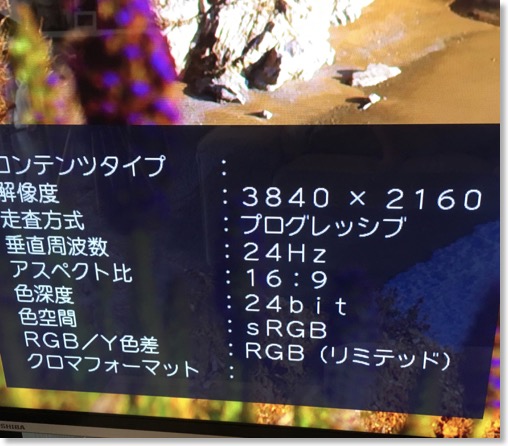
結果的には、無線LANでの接続でも4Kコンテンツを表示できた。
4Kコンテンツの価値が感じられるか、ということについては、コンテンツやシーンにかなり寄るところがあるが、それがわかるシーンでは、確かに大きな違いがある。
NetflixとAmazonプライムビデオの4Kコンテンツを見ることができるが、4Kコンテンツ(UHD)は、まだ10種類ぐらいしかない。
正直、このコンテンツを見るためだけでは、基板交換をする意味はないと思う。
Macで、4Kのビデオファイルを作り、Amazonクラウドにアップロードして、FireTVで4K視聴できるか試してみたが、だめだった。オリジナルのビデオは4K表示はできないっぽい。
というわけで、なんとか4Kのコンテンツも視聴できるようになったが、Netflixなどではコンテンツが少なすぎて、ほぼ無意味。
最初に書いたように、今後、見たいものが出てきたときに、見られるようにするための準備、かな。
この間、買うつもりがなかったFireTVを購入したのは、4K出力ができる機器だから、というのがあった。しかし、FireTVで4Kコンテンツを見るためには、テレビ側がHDCP2.2という規格に対応していないといけない。
「4K TVで4K放送を見るために必要な「HDCP 2.2」とは? 各社対応まとめ」
http://av.watch.impress.co.jp/docs/topic/20140619_653776.html
うちのREGZA 65Z8Xは、HDCP2.2には対応していなかったが、基板交換で対応にすることができる。
当初、この基盤交換は、無償で交換できたのだが、特に4Kコンテンツを視聴できるという見通しもなかったので、手続きをせずにいた。
それが、自分がFireTVを買ったことで、急に自分の中の4K熱が高まったので、この秋に東芝に問い合わせてみたら、いつの間にか無償交換の期間は過ぎていて、今は、有償交換となったらしい。しかも、交換自体ができる期間もずっと続くわけではなく、来年の春まで。
「レグザZ8Xシリーズ」をHDCP2.2対応にするための有償アップグレードサービス開始について
https://www.toshiba.co.jp/regza/newsreport/20150615.html
有償の額がお安くはないので、交換するかちょっと迷ったが、少なくともあと4〜5年はこのテレビを使い続けるつもり。その間、4Kコンテンツ視聴の可能性がゼロになるよりはいいかな、と、交換することにした。
すでに、基板交換は終わったのだけど、ここまでは結構、紆余曲折。
- ウェブで申し込んだのに、必ず電話で確認がある。しかも、仕事で出れない時間帯に電話をかけてくる。
- しかも、出先では確認できないような情報を電話で確認しようとする。
- 当初、基板の在庫を確保するのに3ヶ月かかると言っていたが、実際には、すぐに手配できた。来年2月ぐらいか、とのんびり構えるつもりが、今週交換に行きます、と慌ただしい展開に。
- 65Z8Xと伝えたのに、58Z8Xの基板を持ってきて、付け替えてから気づく。結局、翌週に再交換。
長々、書いてもしょうがないので、要約するとこんな感じ。
これから交換しようとする人がいれば、
- ウェブの窓口と、電話のサポート担当と確認は、一応、繋がっているみたいなので、ウェブの窓口との接点は確保しておいた方がいい。
- ウェブで入力したにもかかわらず、製造番号とMACアドレスを電話で確認しようとする。MACアドレスは、背面に貼られているものではダメで、画面の設定メニューから表示したものしか受け付けないので、出先で電話を受ける人は、あらかじめ写真に撮っておくとよい。
なんで、MACアドレスにこだわるのか、確認しているオペレーターは全然よくわかっていなかったみたいだけど、調べてみると、機器固有のMACアドレスを著作権保護の暗号のキーにしているみたいで、交換する基盤になにかあらかじめ操作をするのかもしれない。
自分の場合、電話のオペレーターが、絶対に画面のMACアドレスをみないと受け付けしないと言うので、一旦、電話を切って、上に書いたネットのサポート経由で写真を送って、受け付けてもらった。
基板交換自体は、色々な確認作業を含めて1時間ぐらい。30cm四方ぐらいのメイン基板全体を交換するみたい。
個別の番組録画は、そのまま再生できたが、これはできなくなることもあるそう。タイムシフトは、全部視聴できなくなり、設定も全部やり直し。
有線LANのMACアドレスは変わっていたが、無線LANはそのままだった。
HDCP2.2対応になるのは、ポート4だけ。元々、ここをFireTVに割り当てていたので、問題ない。
ちゃんと4K入力がされているのか、どう確認すればいいのかすぐに分からなかったが、以下がポイント。
FireTV の設定メニューのディスプレイのところで、自動が表示されていれば、まずはOK。
入力ポートがHDCP2.2に対応していないと、ここの表示が対応していない、という表示になる。
次に、実際に4Kコンテンツが表示されるかだが、回線速度が遅いと4K表示にならないこともある。うちは、光回線で大分速いはずだが、FireTVは、古いAirMacExtremeに無線LANで接続しているので、ちょっと心配。
また、テストに使う4Kコンテンツも、予告編と本編みたいな構成になっているものは、本編を選んだ方がわかりやすい。
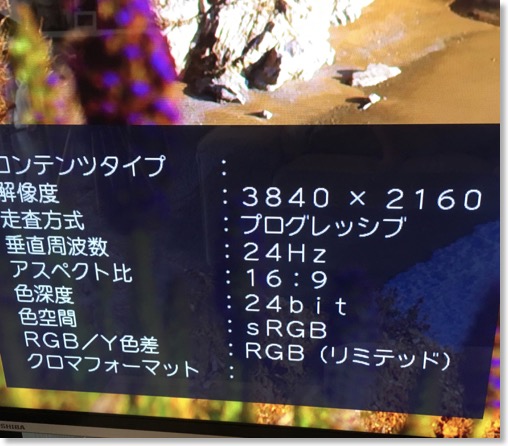
結果的には、無線LANでの接続でも4Kコンテンツを表示できた。
4Kコンテンツの価値が感じられるか、ということについては、コンテンツやシーンにかなり寄るところがあるが、それがわかるシーンでは、確かに大きな違いがある。
NetflixとAmazonプライムビデオの4Kコンテンツを見ることができるが、4Kコンテンツ(UHD)は、まだ10種類ぐらいしかない。
正直、このコンテンツを見るためだけでは、基板交換をする意味はないと思う。
Macで、4Kのビデオファイルを作り、Amazonクラウドにアップロードして、FireTVで4K視聴できるか試してみたが、だめだった。オリジナルのビデオは4K表示はできないっぽい。
というわけで、なんとか4Kのコンテンツも視聴できるようになったが、Netflixなどではコンテンツが少なすぎて、ほぼ無意味。
最初に書いたように、今後、見たいものが出てきたときに、見られるようにするための準備、かな。
iMac late 2012と65Z8Xで4Kを試す - エレコムLDE-HDMI4KU3
2015/12/05 16:29
iPad Proのでかい画面を活かすために、電子雑誌を久しぶりに買った。
iPadの初期の頃は、電子雑誌も割と買っていたが、iPad miniにしてからは、ほとんど買わなかった。画面の小ささによる読みにくさが購入に関係していたのかもしれない。

何冊か買った中に、Mac Fanがあったのだけど、その中の小さいコーナーのところで、4K出力できるUSBアダプタなるものが。
自分の使っているiMac late 2012は、結構ハイパワーなのに、4K出力には対応していない。まだ、そういう時代ではなかったのだろう。
なので、うちでMacから4K出力ができるのは、iMacを買い換える3〜4年後かな、と。
思っていたら。
紹介されていたのが、エレコムのLDE-HDMI4KU3というやつ。
USBのグラフィックアダプタは、以前に買ったことがあるけど、あの流れで4K出力ができるようになっていたとは。
我が家のテレビREGZA 65Z8Xは、4Kテレビだが、未だまともに4Kをネイティブ表示したことがほとんどない。唯一、SDカードのデジカメ写真ぐらい。
何せ、以前も書いたが、4kを出力できる機器がないし、FireTVを買ってみたら、著作権保護機能に対応してなかった。
このエレコムのアダプタがあれば、初に4Kを有効に使えるかも。

というわけで、早速注文してみた。

本体は、かなり小さい。
USB3.0のケーブルが付属。片方がUSBで片方がHDMI。バスパワーなので、電源などはいらない。
HDMIケーブルは、iMacからテレビまで、少し距離があるので、4.6mの4K対応のやつを注文。
テレビ側はどのポートも4K入力可能なはずなので、とりあえずポート2に接続。
iMacには、エレコムのサイトからDisplayLink社のサイトへ飛んでドライバをダウンロード。
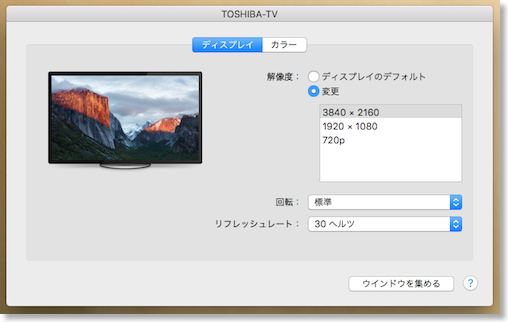
再起動すると、無事に4Kアダプタ経由でREGZAが4Kディスプレイと認識。
ちゃんと4K表示ができた。
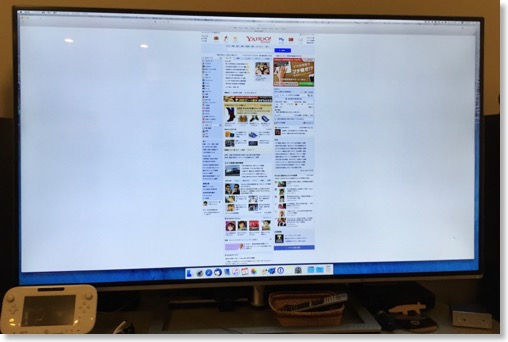
Yahoo!のホームページを表示すると、かなり下まで表示される。
USBグラフィックアダプタの宿命か、操作に対する遅延は、明確に感じる。
このアダプタを使って、4Kをメインディスプレイにして作業するのはしんどい感じ。
写真は高精細に表示される。
動画の場合はどうなるか、と試してみようにも、4Kのまともなコンテンツその辺に転がっているわけではない。
ひとつあったのが、YouTube。SafariでYouTubeにアクセスし、4Kで検索すると、4K動画が幾つか出てきた。
全画面表示で見てみると、動きは少し厳しいが、精細感はさすが。これが4Kか、と。
操作に遅延があったので、音声と映像もずれるのか、という心配があったが、これは気にならなかった。
Macの4K表示は、次に買い換える時まで、お預けかな、と思っていたが、1万円程度でこの程度できるのであれば、それなりにアリかな。
ELECOM USB-HDMIディスプレィアダプタ 4K対応 LDE-HDMI4KU3
Amazonベーシック ハイスピードHDMIケーブル 4.6m (タイプAオス - タイプAオス、イーサネット、3D、4K、オーディオリターン、PS3、PS4、Xbox360対応)
iPadの初期の頃は、電子雑誌も割と買っていたが、iPad miniにしてからは、ほとんど買わなかった。画面の小ささによる読みにくさが購入に関係していたのかもしれない。

何冊か買った中に、Mac Fanがあったのだけど、その中の小さいコーナーのところで、4K出力できるUSBアダプタなるものが。
自分の使っているiMac late 2012は、結構ハイパワーなのに、4K出力には対応していない。まだ、そういう時代ではなかったのだろう。
なので、うちでMacから4K出力ができるのは、iMacを買い換える3〜4年後かな、と。
思っていたら。
紹介されていたのが、エレコムのLDE-HDMI4KU3というやつ。
USBのグラフィックアダプタは、以前に買ったことがあるけど、あの流れで4K出力ができるようになっていたとは。
我が家のテレビREGZA 65Z8Xは、4Kテレビだが、未だまともに4Kをネイティブ表示したことがほとんどない。唯一、SDカードのデジカメ写真ぐらい。
何せ、以前も書いたが、4kを出力できる機器がないし、FireTVを買ってみたら、著作権保護機能に対応してなかった。
このエレコムのアダプタがあれば、初に4Kを有効に使えるかも。

というわけで、早速注文してみた。

本体は、かなり小さい。
USB3.0のケーブルが付属。片方がUSBで片方がHDMI。バスパワーなので、電源などはいらない。
HDMIケーブルは、iMacからテレビまで、少し距離があるので、4.6mの4K対応のやつを注文。
テレビ側はどのポートも4K入力可能なはずなので、とりあえずポート2に接続。
iMacには、エレコムのサイトからDisplayLink社のサイトへ飛んでドライバをダウンロード。
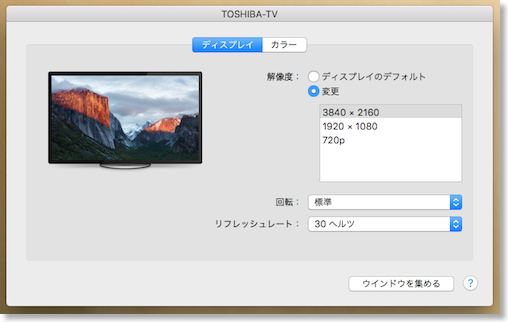
再起動すると、無事に4Kアダプタ経由でREGZAが4Kディスプレイと認識。
ちゃんと4K表示ができた。
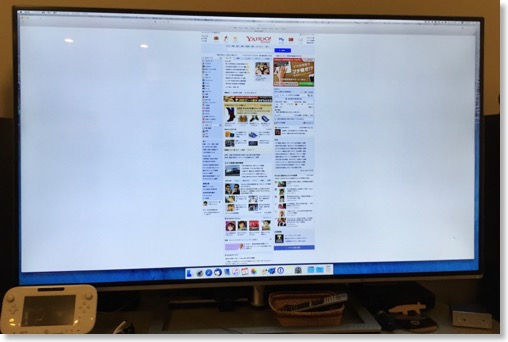
Yahoo!のホームページを表示すると、かなり下まで表示される。
USBグラフィックアダプタの宿命か、操作に対する遅延は、明確に感じる。
このアダプタを使って、4Kをメインディスプレイにして作業するのはしんどい感じ。
写真は高精細に表示される。
動画の場合はどうなるか、と試してみようにも、4Kのまともなコンテンツその辺に転がっているわけではない。
ひとつあったのが、YouTube。SafariでYouTubeにアクセスし、4Kで検索すると、4K動画が幾つか出てきた。
全画面表示で見てみると、動きは少し厳しいが、精細感はさすが。これが4Kか、と。
操作に遅延があったので、音声と映像もずれるのか、という心配があったが、これは気にならなかった。
Macの4K表示は、次に買い換える時まで、お預けかな、と思っていたが、1万円程度でこの程度できるのであれば、それなりにアリかな。
ELECOM USB-HDMIディスプレィアダプタ 4K対応 LDE-HDMI4KU3
Amazonベーシック ハイスピードHDMIケーブル 4.6m (タイプAオス - タイプAオス、イーサネット、3D、4K、オーディオリターン、PS3、PS4、Xbox360対応)
Amazon Fire TVが来た
2015/10/29 21:20
注文していたFire TVが発売されたようで、我が家にも到着した。どっかで出荷が遅れる、というような情報を見た気がしたけど、大丈夫だったのかな。発売日覚えてないから、遅れたかどうかもよくわからない。
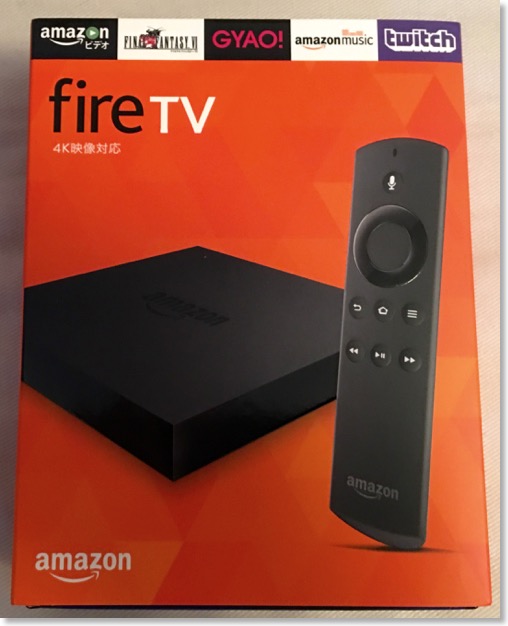
パッと見、箱が小さい。
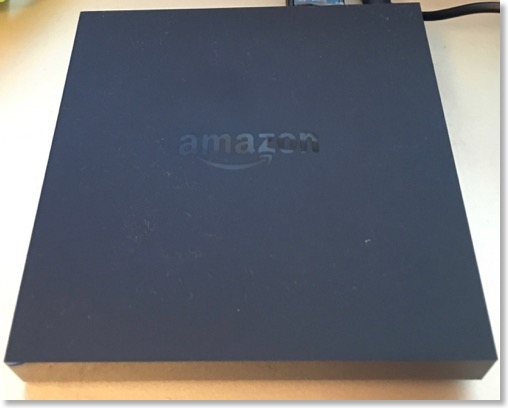
本体は、想像より小さく薄い。
AppleTVと重ねて設置できそう。

背面は、USB、イーサネット、マイクロSDスロット、電源。

同梱は、アダプタ、リモコン、Amazonブランドの電池も付属。

HDMIケーブルは付属してないので、別途、Amazonブランドの4K対応ケーブルを買っておいた。
多分、AVアンプは4K対応してないので、TVのポートに直刺し。
最初に、ネットのセットアップ。速度的には、有線がいいのだろうけど、ポートが余ってないので、WiFiにする。
5Ghzに対応していないのか、繋がらなかったので、2.4Ghzに。
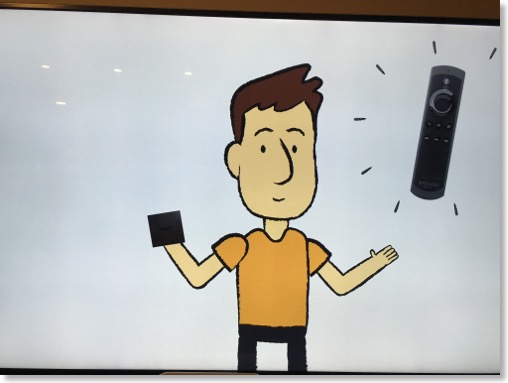
動画で一通り説明してくれる。
あらかじめ自分のAmazonアカウントが登録されているのは、楽。
とりあえず、目的は初の4Kコンテンツの視聴なので、Netflixの一番上のプランを契約して、対応コンテンツ探す。
が、探されたコンテンツは、どれもHD表示。4Kは、UHD表示されるらしい。ないのか?自分だけないのか?
設定を見直すと、お宅のテレビがHDCP2.2に対応してないので、4Kは無理っす、みたいな表示。
TV側のソフトウェアアップデートで対応してたのは、4K60Pであって、HDCP2.2対応ではないらしい。
では、ダメなのか、といえばそうでもなく、サービスマンがやってきて、無償の基盤交換で対応できるらしい。
さっさとやっておけば良かった。
東芝に連絡しないと。4Kはお預け。
iPhoneアプリとの連携も、AppleTV並みにできているっぽい。Amazonクラウドでビデオを再生できるみたいなので、自作4Kビデオが再生できるのかもしれない。
Amazon Fire TV
Amazonベーシック ハイスピードHDMIケーブル 0.9m (タイプAオス - タイプAオス、イーサネット、3D、4K、オーディオリターン、PS3、PS4、Xbox360対応)
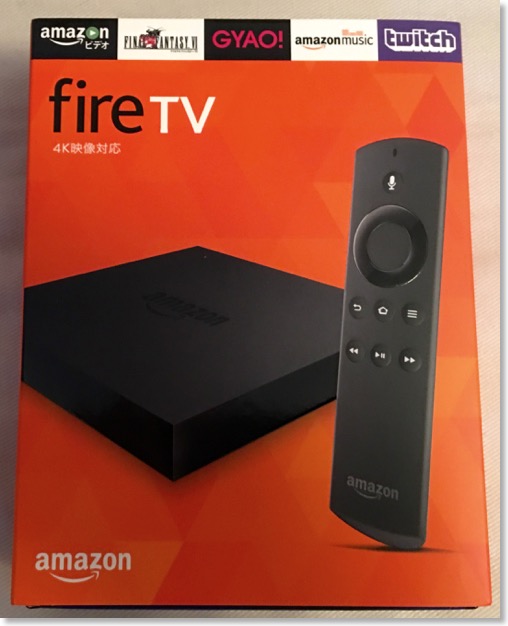
パッと見、箱が小さい。
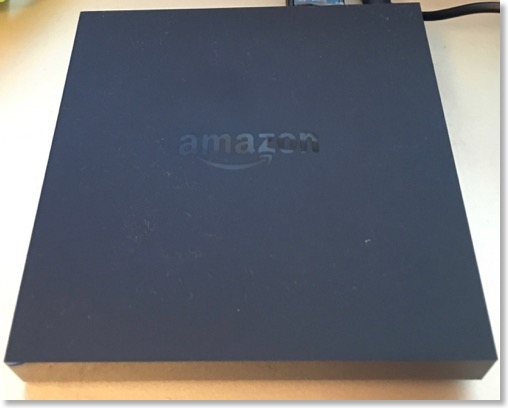
本体は、想像より小さく薄い。
AppleTVと重ねて設置できそう。

背面は、USB、イーサネット、マイクロSDスロット、電源。

同梱は、アダプタ、リモコン、Amazonブランドの電池も付属。

HDMIケーブルは付属してないので、別途、Amazonブランドの4K対応ケーブルを買っておいた。
多分、AVアンプは4K対応してないので、TVのポートに直刺し。
最初に、ネットのセットアップ。速度的には、有線がいいのだろうけど、ポートが余ってないので、WiFiにする。
5Ghzに対応していないのか、繋がらなかったので、2.4Ghzに。
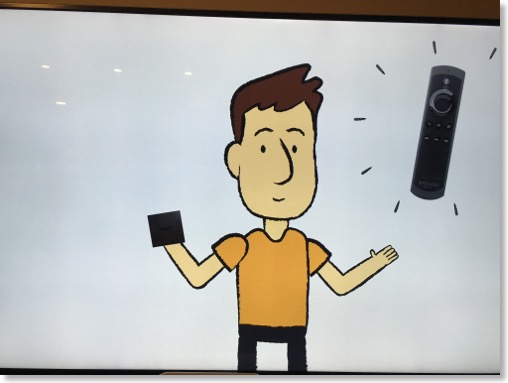
動画で一通り説明してくれる。
あらかじめ自分のAmazonアカウントが登録されているのは、楽。
とりあえず、目的は初の4Kコンテンツの視聴なので、Netflixの一番上のプランを契約して、対応コンテンツ探す。
が、探されたコンテンツは、どれもHD表示。4Kは、UHD表示されるらしい。ないのか?自分だけないのか?
設定を見直すと、お宅のテレビがHDCP2.2に対応してないので、4Kは無理っす、みたいな表示。
TV側のソフトウェアアップデートで対応してたのは、4K60Pであって、HDCP2.2対応ではないらしい。
では、ダメなのか、といえばそうでもなく、サービスマンがやってきて、無償の基盤交換で対応できるらしい。
さっさとやっておけば良かった。
東芝に連絡しないと。4Kはお預け。
iPhoneアプリとの連携も、AppleTV並みにできているっぽい。Amazonクラウドでビデオを再生できるみたいなので、自作4Kビデオが再生できるのかもしれない。
Amazon Fire TV
Amazonベーシック ハイスピードHDMIケーブル 0.9m (タイプAオス - タイプAオス、イーサネット、3D、4K、オーディオリターン、PS3、PS4、Xbox360対応)
Fire TVを発注
2015/09/26 20:03

Amazonから、Fire TVが発表されていたが、注文してしまった。
理由は単純。4K出力ができるから。
REGZAの4KTV、65Z8Xを買ってから2年弱。まだ一度も4Kコンテンツを自宅で見たことがない。
もともとは、65インチという大きさのためには、2Kのアップスケールが必要、ということでの購入なので、4Kネイティブのコンテンツを見れていないことは、想定内なのだが、見れるものなら見てみたい。
Apple TV 4が、4K出力できれば、良かったんだけどな。
Amazon Fire TV
ノイズキャンセリングイヤフォン SONY MDR-EX31BNの感想
2015/08/30 14:07

そういえば、とっくに到着していたけど、感想を書くのを忘れていた。
結論から書けば、買ってよかった。満足。
まず、バッテリーの持ちに悩まされることから解放された。
行きの通勤で、ずっと音楽を聴いていて、会社でも集中したいときは、2-3時間使って、帰り道で使っても、バッテリーが無くなることはない。
音質は、まあまあかな。許容範囲内。
ノイズキャンセル機能は、初体験だったが、電車のモーターや、バスのエンジンなんかの、低音のゴーというのが消えるんだね。
あんまり気になってたけど、これは結構いい。
アナウンスなんかの声が、消えすぎる、ということもない。音を爆音にしなくても、音楽も聴けるし、集中度もあがる。
クリップも大きくて、やはりいい。夏の間だと、なかなかクリップが小さいと、留めておくところが難しかったりするけど、これだけ大きいと、つけるところには困らなかった。
不満もいくつか。

ボタン類は、イマイチ。
再生ボタンは大きくて押しやすいが、間違って押して、音楽が止まってしまうことが度々ある。
音量ボタンと、曲を飛ばすボタンが独立しているが、どっちがどっちだったか、わからないので、毎回手元を見てしまう。
マルチペアリングなのはいいが、例えば、iPhoneにペアリングされていて、iPadで使いたいときには、iPhone側の接続を一度切らないとダメ。BackbeatGo2なら、iPadで、上書き的に呼び出せば、切り替わる。iPhone側を操作しなくていい。
iPhoneとボリュームが連動していないのも、ちょっと面倒。
iPhone側の設定と、EX31BN側の音量を二重に管理しないといけない。
というわけで、基本的な性能には満足だけど、細かい使い勝手がイマイチかな。
SONY カナル型ワイヤレスイヤホン ノイズキャンセリング Bluetooth対応 リモコン・マイク付 ホワイト MDR-EX31BN/W
ノイズキャンセリングイヤフォンを発注 - ソニーMDR-EX31BN
2015/07/04 12:18
今、通勤中に音楽を聴くイヤフォンとしては、Backbeat Go 2を使っている。
通勤中のイヤフォンは、今まで色々使ってきたが、コードが煩わしいのでワイアレスで、ボックスがない形を好んでいる。
通勤イヤフォンは消耗品だと思っているので、音質は第一優先ではないが、あまりに悪いと我慢ができなくなるので、そこそこのもの、ということになる。
Backbeat Goは、先代から使っているが、ワイアレスでボックスなし、音質がそこそこ。しかも、割と安価。という点は気に入っている。
しかし、軸が太くて耳から落ちやすい、バッテリー容量が少ないなど、不満がないわけではない。
Backbeat Go2は、買って1年以上経ったが、バッテリーの持ちが大分悪くなってきた。
片道1時間ちょっとの通勤で、帰りの途中で電池切れすることが多くなってきた。
かといって、他にいい物ものを見つけるのも面倒くさいので、Backbeat Go 2をもう一つ買うかな、と考えていた時、ソニーのノイズキャンセリングイヤフォンを知った。
前からノイズキャンセリングタイプには興味はあったが、今まではボックスなしタイプを優先してきたので、買う機会がなかった。
型番はMDR-EX31BN。

これに興味を持ったのは、もう一つの理由は、電池の持ち。
Backbeat Go2の電池の持ちが悪いのは、小型のためでバッテリーを搭載するスペースが少ない。よって必然的に電池の持ちが悪くなる。逆にボックスありは、電池を搭載するスペースがある分、有利。
MDR-EX31BNの場合も、9時間持つ、とのことなので、充電は1日1回でいいだろう。
ボックスタイプで悩ましいのは、ボックスをどうやって保持するか。ボックスなしタイプの良さの一つは、ここを気にしなくてもいいところ。
前にClipperというボックスタイプのBluetoothレシーバーを使っていたが、これはかなり使いにくかった。
MDR-EX31BNの場合、クリップが大きく、使いやすそう。ボックスなしには劣るが、まだマシかな。
あとは、マルチペアリングも8台までなので、その辺は、Backbeat Go 2とも変わらず。
価格は安いとは言えないが、貯まっているYahoo!ポイントだけで買える範囲なので、発注してみる。
SONY カナル型ワイヤレスイヤホン ノイズキャンセリング Bluetooth対応 リモコン・マイク付 ホワイト MDR-EX31BN/W
ビデオ編集用ハードディスク購入 - バッファローHD-LB2.0TU3/N
2014/12/23 19:07
Final Cut Pro Xでの、映像編集も結構慣れてきたが、iMacの内蔵同ドライブでは、容量が足りなくなってきた。
編集用のレンダリングファイルは、ProRes 422という容量を食う方式に加えて、アクションカムで60fpsなどで録画していると、どんどん容量は食う。
iMacの内臓ドライブは、Fusionドライブでアクセスは速いのだが、全部で1TBしかなく、空容量も400GBぐらい。
また、ここでビデオの作業をすると、TimeMachineのバックアップの対象になって、結構面倒臭い。
というわけで、外付けのハードディスクドライブを注文。
ちょっと前にもTimeMachine用に2TBを買ったところのような気がするけど。
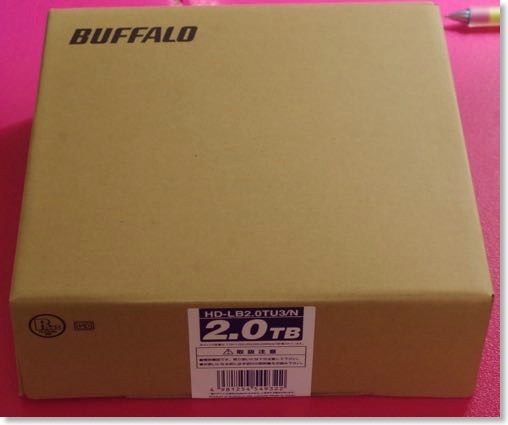
注文したのは、バッファローのHD-LB2.0TU3/N。電源スイッチはなく、本体に連動して電源が入るタイプ。

ベンチマークを取ってみた。

Fusionドライブの1/4、フラッシュメモリUSB2の2倍ぐらいか。
BUFFALO USB3.0 外付けハードディスク 【Wii U動作確認済み】 PC/家電対応 2TB HD-LB2.0TU3/N [フラストレーションフリーパッケージ(FFP)]
編集用のレンダリングファイルは、ProRes 422という容量を食う方式に加えて、アクションカムで60fpsなどで録画していると、どんどん容量は食う。
iMacの内臓ドライブは、Fusionドライブでアクセスは速いのだが、全部で1TBしかなく、空容量も400GBぐらい。
また、ここでビデオの作業をすると、TimeMachineのバックアップの対象になって、結構面倒臭い。
というわけで、外付けのハードディスクドライブを注文。
ちょっと前にもTimeMachine用に2TBを買ったところのような気がするけど。
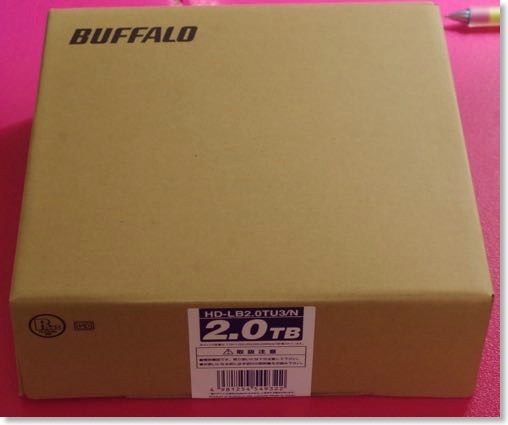
注文したのは、バッファローのHD-LB2.0TU3/N。電源スイッチはなく、本体に連動して電源が入るタイプ。

ベンチマークを取ってみた。

Fusionドライブの1/4、フラッシュメモリUSB2の2倍ぐらいか。
BUFFALO USB3.0 外付けハードディスク 【Wii U動作確認済み】 PC/家電対応 2TB HD-LB2.0TU3/N [フラストレーションフリーパッケージ(FFP)]
リアスピーカー購入 - YAMAHA NS-BP182
2014/08/02 16:41
フロント、サブウーファー、センターと換えてきたスピーカーも、リアスピーカーが最後。

色々と悩んだが、価格と大きさで、YAMAHAのNS-BP182にした。

実際に置いてみたら、センタースピーカーに引き続き、思ったよりでかかった。
今までは、かなり小さいセットスピーカーを使っていたのだけど、NS-BP182は小規模のフロントスピーカーに使うものみたいなので、十分だと思う。
これでいったん、スピーカー廻りは全部変わった。あとは、リアのワイアレス伝送の仕組みをアップデートしたいが。
ヤマハ NS-BP182(BP) スピーカー (2台1組) ピアノブラック

色々と悩んだが、価格と大きさで、YAMAHAのNS-BP182にした。

実際に置いてみたら、センタースピーカーに引き続き、思ったよりでかかった。
今までは、かなり小さいセットスピーカーを使っていたのだけど、NS-BP182は小規模のフロントスピーカーに使うものみたいなので、十分だと思う。
これでいったん、スピーカー廻りは全部変わった。あとは、リアのワイアレス伝送の仕組みをアップデートしたいが。
ヤマハ NS-BP182(BP) スピーカー (2台1組) ピアノブラック
センタースピーカー到着 - YAHAMA NS-C500
2014/05/17 12:01
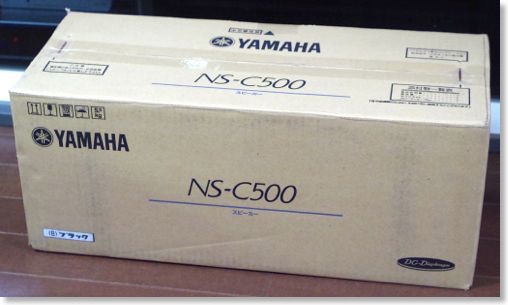
ゴールデンウイーク前に注文していたヤマハのセンタースピーカーYAHAMA NS-C500が到着していた。
思ったよりでかい?
よく考えると、ウチのフロントは325シリーズだったので、NS-C500だと一つ上のクラスになるのかも。
早速、テレビの前に設置してみたら、なんと、画面の下部に被ってしまう。(ん?)
しばらく呆然としてしまったので、製品単体の写真を撮り忘れた!
一応、注文する前に、スペースや高さを測ったのだけど、結局、いいのか、ダメなのか、結論を忘れてしまって、時が経ってから、エイっと注文したらしい。
今回、かなりいい加減な買い物をしたなぁ、と反省。
音を出してみると、今までの安物セット品とは違い、高域中域もしっかり出ている。
このままお蔵入りするにはもったいない。
苦し紛れで思いついたのは、テレビの後ろに追いやること。

REGZAの下の隙間から、コーンが1/3から半分ぐらい見えているので、これでなんとかならんか。
中央に、ツイーターがあって、REGZAも中央に太い柱があり干渉するので、少し左に寄せる。定位はズレると思うが、妥協。
新しいスピーカーを加えたので、APOを使って、音場計測して自動セッティング。
ライブビデオや、映画を見てみたが、これまで気になっていた
セリフのこもりが無くなって一応満足。
テレビ前がスッキリしたのは、予期せぬ効果。
あとは、リアスピーカーか。
ヤマハ NS-500シリーズ センタースピーカー (1台) ブラック NS-C500(B)
Perfume 4th Tour in DOME LEVEL3 Blu-ray
2014/05/06 20:09
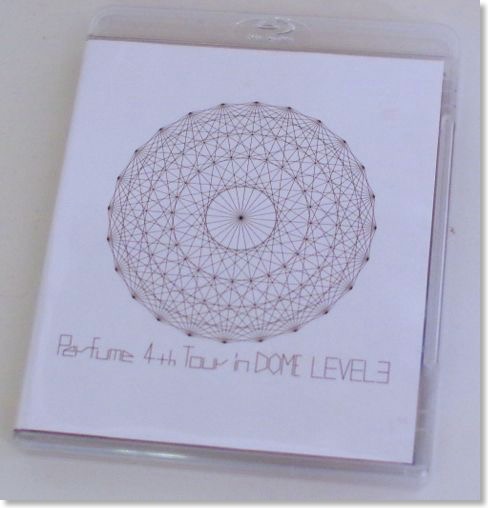
Perfumeと言えば、ライブにも定評があるので、最新のドームツアーのライブBlu-rayも買ってみた。
パフォーマンスも、演出もさすがだし、いやぁ映像がキレイだった。
映画だとフィルムグレインなんかで、Blu-rayの鮮やかさを活かしきれていない気がするけど、ライブビデオは超キレイ。
Perfumeの3人が目の前にいるかのように感じた。65インチのREGZA 4Kにして良かったなぁ、と。
大画面でライブ映像を見るのはいいね、と思って、iTunes Storeで、宇多田ヒカルのWILD LIFEのライブビデオを買ってみたのだが、こちらは、映像的には、それほどの美しさはなかった。
データ量が5GB弱しかなく、ビットレートが大分違うと思うので、仕方ない所だと思うが、4Kを堪能しようと思うと、まだまだBlu-rayなのかも。物理メディアは、やっぱりめんどくさいんだけど。
Perfume 4th Tour in DOME 「LEVEL3」 (通常盤) [Blu-ray]
Perfume Clips Blu-Ray
2014/05/06 19:39
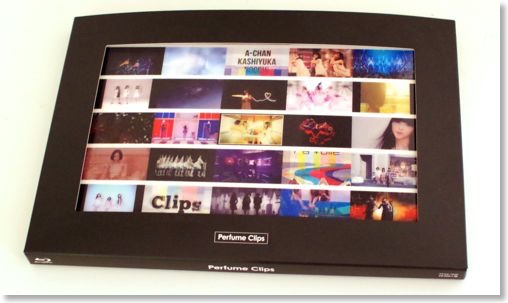
iTunesによると、中田ヤスタカの曲を最初に買ったのは、Capsuleのjellyらしくて、それがちょうど7年前の2007年。
そこから1年の間に20曲弱を買っている。特にSugarless Girlの印象が強かった。
Perfumeの方は、最初よく知らずに、セラミックガールを買ったのが、その1年後の2008年。その時は、確か中田ヤスタカの曲とは知らずに買っていた気がする。
初音ミクのMMDで、エレクトロワールドを踊らせているのを見て、Perfumeに興味を持った気がする。
それ以来、Perfrumeの曲はよく買って聞くし、わざわざmoraでミュージックビデオも買ったりしている。(iTunes Storeに売ってないので)
moraのミュージックビデオだと、DVDサイズのため、iPhoneで見る分にはいいが、テレビに映すとかなり汚い。
なので、Blu-rayが出るというので、発売日に買ってみた。
初期の曲は、聞いた事もなかったのでよかったが、さすがにSD時代は画像は粗いね。
Perfume Clips【初回限定盤】[Blu-ray]
センタースピーカー発注 - YAHAMA NS-C500
2014/04/26 14:25
通常録画用に2TBのHDDを買う - WD Elements Desktop 2.0TB
2013/12/22 16:55
REGZA 65Z8Xファーストインプレッション - 録画機能編
2013/12/21 18:42

REGZA 65Z8Xで、画質と共に、少し注目していたのが、録画機能。
テレビに内蔵の録画機能なんて、おまけ程度かと思いきや、全録機能が付く時代になっていたとは。
そのために6TBのHDDを設置したが、これは確かにすごいかも。
未来の番組表は、どんなテレビにも付いているが、過去番組表が付いていて、その番組表にある番組は、全ていつでも再生できる、というのが、すごい。
ニュースでも、天気でも、番組を待たなくてよく、その時の直近のものを再生すればいい。
番組も、全部見る必要なくて、ちょっと再生して、面白くなさそうなら、他の番組をつまみ食いすればいい。
テレビの見方が変わる、とよく言われているが、体感的に分かった気がする。
がっちりマンデーとか、夏目の右腕とか、わざわざ録画して見ようと思わなかったけど、ちょっと覗いて、面白そうだったので、結局、全部見てしまった。
見ても消さなくていい、というのも不思議な気分。
食券式のラーメン屋みたい。
これ何ch分チューナーがあるんだろう?
全録で6、通常録画が2、リアルタイム視聴1で、9個あるんだろうか。
仕様を確認したら、やっぱり9個あった。すげえ。
画質は、DRモードしかないけど、これは何となく理由が分かる気が。4Kでまともに見るには、画質が良くないと、超解像できなさそうなのと、h.264エンコーダをチューナー台数分入れると、価格がさらに上がりそう。
それより、ハードディスク価格の方が安そうなので、無理に圧縮しない、とみた。
テレビだけ買うつもりだったが、レコーダー環境がこんなにレベルアップして、なかなかよいかも。
ムスメが、テレビ見過ぎにならないか、ちょい心配はあるが。
東芝 REGZA 65Z8X
REGZA 65Z8Xファーストインプレッション - デザイン編
2013/12/21 18:29

我が家的には、初の薄型テレビな訳だけど、ベゼルは、極限に違いぐらい細くて、デザイン要素はかなり小さい。
対角5インチアップなので、13cm弱大きくなっているはずだが、ベゼルが狭小なためか、あまり大きさは感じない。

メーカー名も、電源インジケーターも、控えめで好感がもてる。
買ってみてびっくりしたのは、パネル表面。
ピカピカ反射して、映り込みは激しい。ほとんど鏡と言っていいぐらい。高級感はあると思うが、マットでもよかった気がする。

リモコンのデザインは、良い面とイマイチなところが。
ビジュアル面では、まぁ結構ダサい。
日本語が多用されているが、言葉の選び方、フォントの種類、サイズが、良くないんだろうな。
ざんまいと、気になるとか、ボタンにするような言葉なんだろうか。
形状的には、背面が、細くなっていて、これが思いのほか、持ちやすい。
東芝 REGZA 65Z8X
REGZA 65Z8Xファーストインプレッション - 画質編
2013/12/21 18:14

店頭で何度も見ているので、ファーストインプレッションではないけど。
まずは画質面。
単に65インチにするなら、半額ぐらいで買えた訳で、倍の値段で4Kを買って正解だったのか?
値段に比して、というところは、正直、適正か判断が難しいが、画質の差はやはりあった。
Apple製品を使っている人には、まさにRetinaと、非Retinaの差、といえば、話しは早いと思う。
精細感はばっちり感じられるし、一度見慣れると戻そうにない。
もちろん視聴距離をとってしまうと、画像が粗くても気付かない。
が、うちは、部屋のレイアウトを変更して、距離をぐっと縮める選択をした。Retina化は功を奏した。
早速、家族全員で、買ったばかりのモンスターズユニバーシティのBlu-rayを観てみたが、モンスターは、ヌルヌルで精細で鮮やかで、画質的に不満を感じる瞬間はなかった。
地デジもなかなかなもの。ソースの良し悪しにもよるみたいだが、元が綺麗な番組は、結構、綺麗に観られた。
PS3の、ゲーム画面も綺麗。今までは、1080pと720pの差は、余り感じていなかったが、65Z8Xでは、そこに大きな違いを感じるようになった。
1日目の結論は、やっぱり4Kにして良かった。
4Kに少し慣れた目で、店頭の65J7を見ると、明らかに粗さが気になる。後戻りするには苦痛が伴う。
うちの場合は、こんな感じだけど、4Kを勧めるとすれば、60インチ以上でみたい、視聴距離を1.5m前後に設定する、という人に限定かな。それ以外の人は、メリットがほとんどない。
東芝 REGZA 65Z8X
REGZA 65Z8X到着
2013/12/11 00:01

休みになったので、注文していたREGZA 65Z8Xがやってきた。
節約のため、設置サービスは頼まなかったのだけど、ヤマト運輸さんは、リビングまでは、運んでくれたので助かった。
まずは、テレビ台からブラビアをどかして、テレビ台の清掃。
そして組み立て。
といってもスタンドをはめ込むだけだが。それでも、本体の重量がありすぎて、スタンドをはめるだけでも一人では無理。相方と二人で持ち上げた。
後は、電源、HDMI、アンテナを繋ぐ。
HDMI入力は、1がオーディオリターンチャンネル付きなので、ここにAVアンプを繋げる。これで、テレビの音声をアンプから出しやすくなるはず。
新たにハードディスクのUSBを繋ぐのが、違いか。
あらかじめケーブルを束ねるベルトがあるのは、ありがたい配慮。
あと、B-CASカードが2枚あるので差し込み。SIMカードみたいに小さくなっている。
最後に、転倒防止用のベルトをテレビ台にねじ止め。
ブラビアの時は、でかい割には、重心は下に集中していたので、それほど気にしなかったが、液晶は全面的に重いので、倒れる危険性はあるだろう。
これで、いったん設置は完了。
視聴面は、ブラビアよりも20cmほど下げられた。
次は、色々と設定。
リモコンをオンにしても、電源が入らないので焦るが、主電源が背面にあるので、これをオンにすると、無事にテレビが映った。
映っているが、なぜかチャンネル設定。
後は、全録画用ハードディスクと、AVアンプ、PS3の設定。
全録画は、6ch分が可能。デフォルトのテレビ東京を外して、ムスメ用にNHKのEテレを入れた。
後は、平日の午後は、大した番組はやっていないのかな、と外してみた。この分、録画日数は多少延びるはず。
番組が貯まるまで、時間がかかるので、しばらくは放置。
AVアンプは、ヤマハのV771を使っている。
REGZAリンクの動作可能機種には入っていなかったが、HDMI連動機能自体はあるみたいなので、どこまでできるか、ちょっと期待していた。
結果は、テレビの電源オンで、自動でアンプも起動し、入力がテレビに切り替わる。テレビのリモコンで、アンプの音量が変更できる、など、基本的なことは対応してくれていた。入力切り替えにも、REGZAリンク対応のアイコンがでている。
PS3の設定は、3Dの対応の設定ぐらいか。
ネットにも繋がるので、ネットの設定も。
有線と無線の両方に対応しているが、ギガビットイーサネットのハブが一杯になっていたので、無線接続にした。
DLNAに対応しているので、nasneを登録。
これで、設定もほぼ完了。

東芝 REGZA 65Z8X
タイムシフト用にバッファロー6TBハードディスク購入 - HDT-AV6.0TU3/V
2013/12/10 23:04
新テレビ用に部屋のレイアウトを変更する
2013/12/03 23:45
テレビが来てから、部屋のレイアウト変更をしようと思っていたが、掃除やら、ツリーの飾り付けやらを考えると、先にレイアウト変更をしておいて、テレビが来たら置き換えよう、という話しになった。
テレビ裏には、アンテナ線、電源ケーブルだけでなく、HDMI、イーサネット、USBとか、アナログ、スピーカーとか多用なケーブルがホコリまみれ。
これを全部外して、拭き取り、移動して、再接続。

ソファが、生活動線的に邪魔かもしれないが、かなり部屋としてはスッキリしたかも。
部屋が広く見えるのは、広角レンズ万歳!
アンテナ線だけ、別のところから引き直すので、新しく5mのを買う。
新レイアウトでは、テレビの視聴距離は、だいたい1.6mぐらい。
これで映画を少し見てみたら、いい迫力。画面は黄色いけど。
ゲームとテレビは、逆に画面がデカすぎて、疲れる。
少しソファを引いて、コンタクトからメガネにして、メガネの凹レンズ効果で、広角モードで見たら、大分マシになった。
新しいテレビは、薄型になるので、少しパネル面は下がるはず。
ざっと計算すると、画像面が26cm後ろに下がるのと、画面の大きさが5インチアップするのは、ほぼ一緒ぐらい。
逆に言えば、画面を5インチ大きくしたいなら、26cm画面に近づけばいい、ってことか。
東芝 65Z8X
テレビ裏には、アンテナ線、電源ケーブルだけでなく、HDMI、イーサネット、USBとか、アナログ、スピーカーとか多用なケーブルがホコリまみれ。
これを全部外して、拭き取り、移動して、再接続。

ソファが、生活動線的に邪魔かもしれないが、かなり部屋としてはスッキリしたかも。
部屋が広く見えるのは、広角レンズ万歳!
アンテナ線だけ、別のところから引き直すので、新しく5mのを買う。
新レイアウトでは、テレビの視聴距離は、だいたい1.6mぐらい。
これで映画を少し見てみたら、いい迫力。画面は黄色いけど。
ゲームとテレビは、逆に画面がデカすぎて、疲れる。
少しソファを引いて、コンタクトからメガネにして、メガネの凹レンズ効果で、広角モードで見たら、大分マシになった。
新しいテレビは、薄型になるので、少しパネル面は下がるはず。
ざっと計算すると、画像面が26cm後ろに下がるのと、画面の大きさが5インチアップするのは、ほぼ一緒ぐらい。
逆に言えば、画面を5インチ大きくしたいなら、26cm画面に近づけばいい、ってことか。
東芝 65Z8X
REGZA 65Z8Xを発注
2013/12/02 23:14
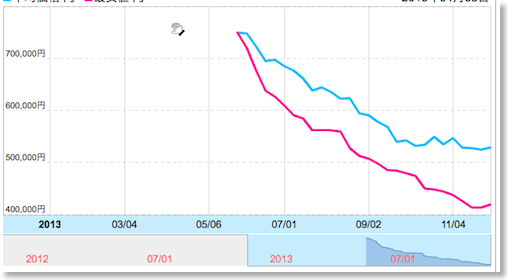
価格.comで、65Z8Xの価格をウォッチすること1ヶ月半ぐらい。
目標は30万円台。
待てば待つほど安くなるとは思うが、いつまで待つか。
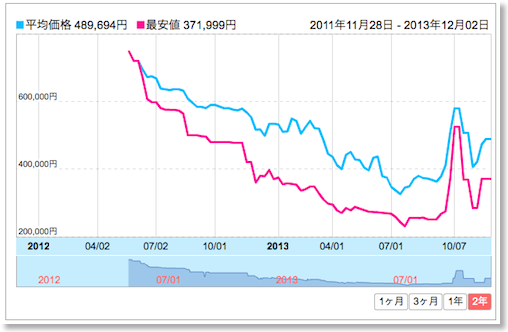
前の東芝の4Kモデルを見ると、同じ6月発売で、12月頃に40万切るか切らないかまで来ている。
年末年始は、イマイチ下がらず、年明けに少し下がる感じ。
うちの黄色いブラビアでいつまで我慢できるかだが、やはり冬休みは、まともなテレビで過ごしたい。
12月に入ったら、問答無用で注文しよう、というところまでは決めた。
で、11月後半、41.5万円を切るところまで来た。
しかし、そこから1週間ぐらい値下がりする気配が少し止まる。
最安のバッタ屋みたいなところは、徐々に在庫がはけてきたみたい。
冬のボーナス時期になるし、今年のボーナスは悪くない、という報道もあったので、ひょっとすると在庫不足で、一時的に値上がりするかも。
ここは決断のしどころ、と思って、エイっと注文。
セッティングに時間がかかると思い、土曜日着に指定。
======
という文章を用意していたら、今週になって、見事?値があがった。注文した所は、1日で1.6万円も値上がり。
決断してよかった?
東芝 65Z8X
次期テレビほぼ決めた - 東芝REGZA 65Z8X
2013/12/01 10:13

我が家の次期主力テレビ選びだが、ほぼREGZA 65Z8Xに決めた。65インチの4Kモデルだ。
結構、悩んだ結果だが、どう決めたのかを書いてみる。
■メーカー
まずメーカー。
我が家で購入していたのは、今はソニー、一つ前は東芝。以上。
他のシャープ、パナソニック、日立のテレビは人生的にも、あまり馴染みがないので、あまり真剣に検討しなかった。
購入した事のある中では、ソニーは、60インチ以上は、4Kの高いモデルしかないので、結局、ほぼ東芝一択になってしまった。
■画面の大きさ
東芝の中だと、60インチ以上のモデルは、65J7と65Z8X。あとは、大きさ的にちょっと小さい、58Z8Xの3択。昨年モデルの2Kか、今年モデルの4Kか。
最初に詳しく検討したのは、65J7と58Z8X。
自分としては、最初は、2Kの65J7を本命視。2Kで十分じゃないかと思っていた。
そこが、店頭に何回か行って、実際に見ると、4Kも魅力的に感じてきた。ちょっと小さくなってもいいから、次の買い替えまで4Kで過ごすのも悪くないかな、と。
ただ、58Z8Xは、小3のムスメが「今のよりちょっと小さいね」と。まじか。
2インチぐらいの差なんて分からない、とタカをくくっていたのに、まさかの小さいね発言。自分なら、そんなに気にならないかも、と思い始めていたのに。
お父さんよりも、家にいるからかなー。分かるのかなー。
■2K or 4K?
じゃぁ、やはりちょっとでも大きな65J7にしようかと考えつつ、一応、サイズが同じ4Kモデルの65Z8Xも見ると。
やはりテレビ放送などは、見比べてしまうと、65Z8Xに軍配があがる。
Blu-rayなどは、J7でもそこそこきれいなので、あまり差が気づきにくかったりもするけど、頻度的には、テレビ番組の方が多く見る訳だし。
4K自体についは、店頭でよくデモしている、ソニーのでかい4Kの実物を見てからは、奇麗なのは正義だなー、4Kありかも、と思ってしまった。
ただ、4Kネイティブなコンテンツは出そろっていない、どころか、どういう形で流通するのかもはっきしない状況である今、早々に4Kを導入するのは、いかがなものか、と思っていた。
東芝の今の4Kの考え方は、50インチ以上の大画面になると、2Kのコンテンツでは画質が粗くなる。その対策として4Kパネルで超解像した画を綺麗に見せるようにしているとか。それは実物をみても確かに感じる。
うちのことを考えると、7年ぐらい60インチのテレビを使ってきたわけだが、画質的に、60インチで2Kはつらいな、と思うこともあった。それをさらに5インチ大きくするとなると、4Kの意味も多少、あろうというものでは、と思ってきた。
それ以外に4Kネイティブな利用は、なかなか難しそう。
昨年買った、うちのハイパフォーマンスなiMacですら、4K出力はできない。今発売のMacだと、MacBook Proの2013モデルぐらいしか無理みたい。
4Kネイティブなコンテンツを表示できそうなのは、写真ぐらいか。
65Z8Xは、SDカード、USB、NASなどから、デジタル一眼で撮った写真を読み出して、4Kパネルで見る、とうことができるみたいなので、これはやってみたい。
■部屋のレイアウトも見直す
4Kは良さそうなものである、ということは分かってきたが、今の我が家の視聴距離では、4Kパネルの良さをイマイチ活かせない。
どんなに精細なテレビでも、2-3m離れてしまうと、2Kでも4Kでも大差ない。
これは、テレビ配置のレイアウトを大きく見直すことで解決することにした。

うちの部屋は、縦に長いのだけど、今までは、その短辺側のコーナーにテレビを置き、ソファーを2-3m離れたところに置いて、テレビを視聴していた。
うちのブラビアは、液晶ではなくリアプロジェクションなので、本体が分厚く、コーナーにしか置くことができないため、必然的にこうなっていた。
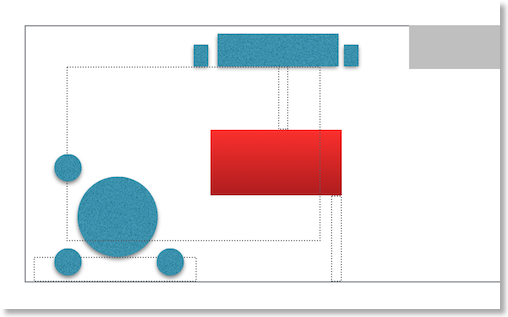
しかし、今度は、初の薄型テレビになるわけなので、部屋の長辺側に置くことができるようになった。
色々計算した結果、テレビを設置し、1mぐらいの隙間をあけ、ソファを設置しても、通行などの妨げにはならない。
視聴距離は、多分1.3mぐらいで、今までよりもぐっと近くになって迫力は増す。4Kパネルにする意味が出てきた。これが2Kだと、適正視聴距離が2.4mなので、画質的につらくなるため、このレイアウトは採用しにくい。
音響の面では、テレビはコーナー置きで斜めを向いていたのに対し、ソファは正対する形ではなく、部屋に対して直角に置いていたため、座る位置によって、画面までの距離も微妙に違うし、左右のバランスも若干崩れていた。
また、リアスピーカーは、逆の部屋の端に設置していたので、かなり遠く、サラウンド感にかける面があった。
これが新しいレイアウトになると、テレビに対して、ソファを正対する形で置けるので、スピーカーの距離も均等になるし、リアスピーカーの距離も近くなる。
部屋のレイアウト変更は、一人で決める訳にもいかないので、相方に話してみたら、好感触。相方は、うちのテレビの大きさは満足はしていたが、たまに、なぜ薄型ではないのか、なぜこんなでかいものがうちにあるのか、と言っていたのもあったので、薄さを活かしたレイアウトは興味を惹かれたみたい。
コーナーに置かれたリアプロが、ちょっと窓にかかっていたこともあるので、部屋がより明るくなりそうな効果も期待できる。
■録画機能
Z8Xには、タイムシフトという全録機能もついているっぽい。
J7には、通常の録画機能のみ。
録画機能内蔵は、今時の当たり前みたいだが、我が家は、7年前の250GBしかないスゴ録を未だに使っている。そろそろ寿命が来そうな気がしているので、単純に助かる。
全録機能は、今の我が家は録画した番組ですら見切れていないので必要とはいえないが、録画し忘れ、見逃し、ということはたまにあるので、そこが補えると便利かも。
■こころは傾いてきた
65J7は、モデル末期っぽいし、方や65Z8Xは夏に出たばかりで、まだ寿命はありそう。
2020年に、東京でオリンピックが開かれるわけだけど、そこまで7年。
もし4Kネイティブなコンテンツとか、8K(要るのか?)が来ていれば、買い替えても悪くないタイミング。逆にここから、7年間、2Kで過ごすのもちょっとつらいかも
というような感じで、徐々に65Z8Xに傾いてきた。
問題は価格。
見始めたころは50万をちょっと切ったぐらいだったけど、結構な勢いで値段が下がり始めていた。これはいけるかも。
というわけで、価格下がり待ち。
東芝 65Z8X
次期テレビを考える
2013/10/12 19:40
我が家の自慢だったSXRDリアプロ60A2500だが、最近、かなり苦しくなってきた。
青色の偏光膜の劣化とかで、全面的に黄色がかっている上に、さらに、画面の1/5ぐらいが、シミのようなものがかかって、さらに黄色味が増している状態。
買って7年弱。
ブラウンだとテレビは10年持つ。というイメージだけど、それに比べると短くはなく、長くもない、という、ところか。
光学ユニットを交換すれば、生まれ変わるだろうが、10万円ぐらいするらしいので、新しいテレビを買ってもさほど変わらなくなってしまう。
というわけで、いいテレビがないか、探し始めた。
最初の希望は、今と同じ60インチ以上、という以外は特にない。
いまどき、レコーダー機能やら、高画質化とかやら、3Dとかは、どのテレビにもついているだろう。
入出力の多さや、音質は、AVアンプを付けているので、考えなくてもいい。
といっても選択肢は、あまりない。
シャープを除いて、どのメーカーも1-2種類しか出ていないし、ソニーは、4Kのバカ高いものしかない。シャープは機種が多すぎて、何を見て良いのやら。
結局、東芝REGZAの2Kか、大きさはやや小さいが58の4kか。
これからなら4Kという選択もあるけど、うちの視聴距離は2.5mぐらいあるので、これぐらい離れてしまうと、差はわからないんじゃないかと。
実際、店頭で見比べても、わからなかった。ソニーの85ぐらいだと、わかるのにね。
値段も結構違うので、安価な4Kまでの繋ぎとして、65J7で、ほぼ決まっているのだけど、1年以上前の機種、というのが、ちょっと引っかかる。
65Z8Xが40万円を切ったら、いいのになー。
ちょっと非現実的か。
エヴァンゲリオン新劇場版:Q 3.33見た
2013/05/03 09:22
自分はGW中だけど、ムスメがカレンダー通りに学校に行っている間に見た。
予備知識まったく無しでみたのだけど、これまでのテレビ版や映画版と大きく変わったようで、ついていくのが大変だった。新劇場版の破がどこで終わったのか、はっきりと覚えていなかったので、話しがどこからの続きかも把握できていなかったし。
しかしよく考えると、話しの本質は、過去の作品とあまり変わっていないようでもある。
サラウンドスピーカーをセットするのを忘れて見てしまったのが残念。
予備知識まったく無しでみたのだけど、これまでのテレビ版や映画版と大きく変わったようで、ついていくのが大変だった。新劇場版の破がどこで終わったのか、はっきりと覚えていなかったので、話しがどこからの続きかも把握できていなかったし。
しかしよく考えると、話しの本質は、過去の作品とあまり変わっていないようでもある。
サラウンドスピーカーをセットするのを忘れて見てしまったのが残念。
エヴァンゲリオン新劇場版:Q 3.33 到着
2013/04/27 16:07
ホビット 思いがけない冒険 Blu-ray版到着
2013/04/20 13:29

予約注文していた、映画「ホビット 思いがけない冒険」のBlu-ray版が到着した。
映画自体は、家族で正月に、3D版を観にいったので、自宅での見返し用。
GWにでも観ようか。
Blu-rayと、DVDの同梱版で、デジタルコピーもついている。

このデジタルコピー、iOS端末には対応していると書いてあるが、ピンぼけでわかりにくけど、Mac OS X、iTunesには非対応と書いてある。
最初、意味がわからなかったが、結局、ワーナーの専用アプリをダウンロードして、その中でのストリーミング試聴では観られる、ということらしい。そのiOSアプリ上でしか観れないので、Macには非対応、ということのようだ。
このサーバーが停止したら、観られないんだろうなぁ。そうなっても、DVDが付いているので、iOSには、これをリッピングして入れておけばいいか。
今月は、あとエヴァが来る予定。これは未試聴。
ホビット 思いがけない冒険 Blur-ray & DVD (3枚組)(初回限定生産) [Blu-ray]
リアプロの色を調整
2013/02/22 00:24
うちのリアプロKDS-60A2500で気になっているのは、全体的に画が黄色い気がしていて、それがランプ交換でマシになるかなー、と思っていたが無理だった。
なので、ついでに色調整にもチャレンジ。
まずMacで全画面白の状態にして、60A2500にAirPlay表示させてみた。
すると、上部に少し黄ばみが濃い、ムラになっているエリアがあったが、思ったよりも部分劣化は少なかった。
今度は、色の設定を工場出荷時にしてみると、明らかに全般的に黄色い。
まずは色温度を最高にすることで、黄色みは大分軽減された。
Macでカラーバーを表示してAirPlayしてみると、それでも水色がイマイチ水色になっていない。
iPad miniでも表示したカラーバーを頼りに、RGBの調整で、青を目一杯あげて、緑と赤を抑えると、ちょうど良さそうな感じ。
おそらく青色が、結構、劣化してんだろうな。
SXRDは、反射型の無機配光膜なので、劣化しにくいとか聞いたな、と思って検索してみたら、偏光板というのが劣化するらしく、やはり青色が先に劣化するとか。
光学ユニットの交換で治るらしいが、10万円とか。
2年以内に、買い替えを覚悟しておく必要があるかも。
なので、ついでに色調整にもチャレンジ。
まずMacで全画面白の状態にして、60A2500にAirPlay表示させてみた。
すると、上部に少し黄ばみが濃い、ムラになっているエリアがあったが、思ったよりも部分劣化は少なかった。
今度は、色の設定を工場出荷時にしてみると、明らかに全般的に黄色い。
まずは色温度を最高にすることで、黄色みは大分軽減された。
Macでカラーバーを表示してAirPlayしてみると、それでも水色がイマイチ水色になっていない。
iPad miniでも表示したカラーバーを頼りに、RGBの調整で、青を目一杯あげて、緑と赤を抑えると、ちょうど良さそうな感じ。
おそらく青色が、結構、劣化してんだろうな。
SXRDは、反射型の無機配光膜なので、劣化しにくいとか聞いたな、と思って検索してみたら、偏光板というのが劣化するらしく、やはり青色が先に劣化するとか。
光学ユニットの交換で治るらしいが、10万円とか。
2年以内に、買い替えを覚悟しておく必要があるかも。
リアプロの交換ランプ到着
2013/02/22 00:21

amazon.comに注文していたKDS-60A2500用のランプの交換品が届いた。
注文してからずいぶん経ってしまったが、転送業者に着いたあとに、こちらから転送指示するのを忘れてしまっていた。
早速、交換作業。

梱包を開けると、想像と違って、ビニール袋に入ったランプ自体が、大量のエアパッキンにくるまっていた。
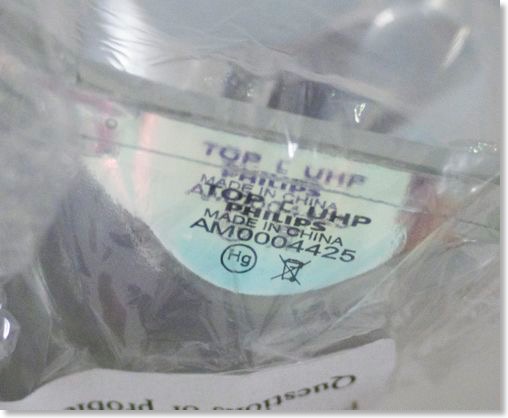
これ本物かな?コピー品かな?という不安がなくもない。
一応、ランプの刻印はPhillipsになっているが。
ランプの交換作業は、専用のハウジングのランプを取り外して、新しいものと換える、というもの。
一つ前に交換したランプのハウジングをとっておいたので、あらかじめ換えて、今使っているハウジングと入れ換える。
交換は、こちらのページを参考にした。
ドライバーとプライヤーがあれば、そう難しくない。

ランプに接続するケーブルが2本あって、どちらがどちらか、わからなくなってしまったが、長い方が遠い方だろうと推測して、取り付け。
後は、A2500の脇のランプ収納口を開けて、交換。
ホコリがかなり溜まっていたので、掃除機をかけながらの作業。
交換自体も、抜いて差すだけの簡単なお仕事。
直前までテレビを点けていたため、ヤケドしないように気をつける必要はあったが、それぐらい。
電源オンすると、無事に画が表示された。よかった。
以前もそうだったが、そこまで劇的に明るくなった気がしない。ただ、全体的に画がくっきり、キレイにはなったと思う。
KDS-60A2500のランプを発注 - XL5200
2013/01/20 18:15
我が家のテレビは、ソニーのリアプロジェクション式テレビのBRAVIA KDS-60A2500というもの。
2007年の1月購入なので、丸6年になる。
最近、ちょっと気になるのは、画面が黄色く感じるときがある。
前回、ランプを換えたのは、2010年の4月なので、約3年ぐらい前。今回も、ランプが弱っているのかも。
専用ランプを交換すると2万円弱なのは、前回とあまり変わっていない。
ところが、色々と検索すると、水銀ランプだけをアメリカから購入すると、少し安いという情報を見つけた。
http://www.trend-ai.com/cgi/patio/av-theater-xl5200.html
こちらのページには、付け替え方も記されている。
特に加工はいらないようで、ドライバーとかぐらいで済む感じ。
考えてみれば、もともとリアプロは、アメリカ向けの製品なんだろうから、向こうは、割とこういう物が当たり前なんだろうな。
ランプは、純正以外にサードパーティ品もあるようだが、値段の割には、当たり外れがあるとか。

なので、今回は、amazon.comからフィリップスの純正であるXL5200というのを買う事にした。
$80+転送サービス$30なので、日本円でだいたい1万円ぐらい。半分で済む事になる。
ランプを交換すれば、また3年は持つと思うが、次は、買い替えのタイミングかなー。4Kが60とか65インチぐらいで、30万円以下とかになっていてくれるといいが。
SONY 交換用ランプユニット XL-5200
2007年の1月購入なので、丸6年になる。
最近、ちょっと気になるのは、画面が黄色く感じるときがある。
前回、ランプを換えたのは、2010年の4月なので、約3年ぐらい前。今回も、ランプが弱っているのかも。
専用ランプを交換すると2万円弱なのは、前回とあまり変わっていない。
ところが、色々と検索すると、水銀ランプだけをアメリカから購入すると、少し安いという情報を見つけた。
http://www.trend-ai.com/cgi/patio/av-theater-xl5200.html
こちらのページには、付け替え方も記されている。
特に加工はいらないようで、ドライバーとかぐらいで済む感じ。
考えてみれば、もともとリアプロは、アメリカ向けの製品なんだろうから、向こうは、割とこういう物が当たり前なんだろうな。
ランプは、純正以外にサードパーティ品もあるようだが、値段の割には、当たり外れがあるとか。

なので、今回は、amazon.comからフィリップスの純正であるXL5200というのを買う事にした。
$80+転送サービス$30なので、日本円でだいたい1万円ぐらい。半分で済む事になる。
ランプを交換すれば、また3年は持つと思うが、次は、買い替えのタイミングかなー。4Kが60とか65インチぐらいで、30万円以下とかになっていてくれるといいが。
SONY 交換用ランプユニット XL-5200
iMac 27 late 2012からHDMI出力する - ランサーリンクMHC-15C
2013/01/13 16:56
iMac 27で色々やってみるシリーズだが、HDMI出力をやってみた。

iMac late 2012にはHDMIポートはないので、そのままでは出力できないが、mini Displayポート-HDMIアダプタを使って、Thunderboltポートから出力すればよい。
使用したのは、MacBook Air時代から使っているランサーリンクMHC-15Cというやつ。
出力先は、テレビまではちょっと遠いので、ミニプロジェクタのPK301を使った。

結果的には、当然だが、問題なく出力できた。
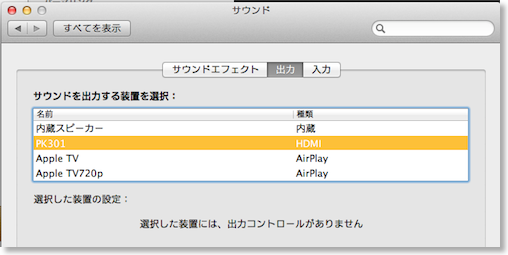
音声も問題ない。
ランサーリンク MiniDisplayPort-HDMIコンバーター MHC-15C

にほんブログ村

iMac late 2012にはHDMIポートはないので、そのままでは出力できないが、mini Displayポート-HDMIアダプタを使って、Thunderboltポートから出力すればよい。
使用したのは、MacBook Air時代から使っているランサーリンクMHC-15Cというやつ。
出力先は、テレビまではちょっと遠いので、ミニプロジェクタのPK301を使った。

結果的には、当然だが、問題なく出力できた。
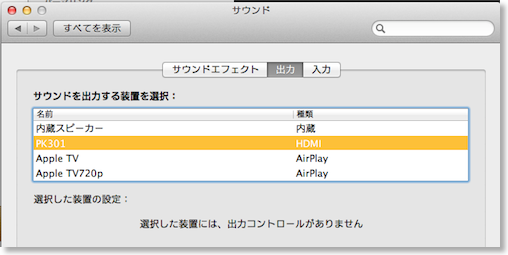
音声も問題ない。
ランサーリンク MiniDisplayPort-HDMIコンバーター MHC-15C
にほんブログ村
DVビデオをMPEG4に変換- MPEG Streamclip
2013/01/04 11:11
年末に、ムスメの小さい頃のビデオをminiDVカメラからDV形式で読み込んでおいた。
これがだいたい1本13GBで16本ぐらいあったので、ざっと250GB分ぐらい。
このまま置いておくとストレージを食うので、iMac late 2012でh.264に変換。
DVビデオのファイルは、iMovieの取り込み時にクリップ単位でバラバラになっているので、大量のファイルを変換できる様な方法が必要。
結論的には、MPEG Streamclipがよいみたい。
QuickTimePlayerは、ファイルをいちいち開いて保存する作業が発生するし、HandBreakは、キューリストにファイルをひとつずつしか登録できない。
MPEG Streamclipは、バッチリストに、複数のファイルをドラッグ&ドロップで登録できるので、一気に変換するのに向いている。
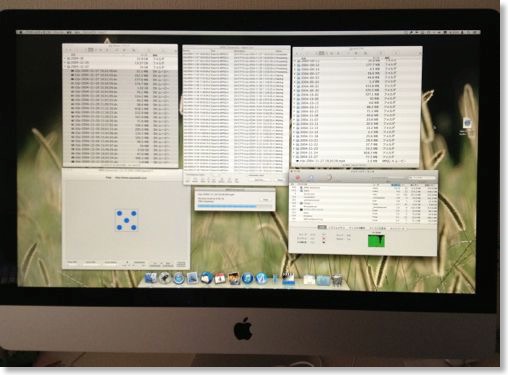
左上のウィンドウは、変換前のDVビデオのFInderウィンドウ、真ん中がMPEG Streamclipのバッチリスト、右上が変換後のMPEG4ファイル。
下段の真ん中がプログレスバー、右下はアクティビティモニタ。
また同時並行的に4タスクまで指定できるので、Core i7のマルチコアを活用して変換できる。
実際、4タスクを並行的に走らせるとCPUの使用率は700%ぐらいまであがる。
ここまであがっても、今こうして、テキストエディタで文章を書くぐらいの余力は残っているのは素晴らしい。
MPEG Streamclipの使い方を参考にしたのは、こちらの記事。
http://www.raitank.jp/archives/1259
設定としては、ビットレートを2Mbpsぐらいにセット、マルチパス変換であとはデフォルトのまま。
だいたいこれで、10分の1ぐらいの容量にはなるみたい。
書込み先は、AirMacExtremeに接続したAirDisk上に。

にほんブログ村
これがだいたい1本13GBで16本ぐらいあったので、ざっと250GB分ぐらい。
このまま置いておくとストレージを食うので、iMac late 2012でh.264に変換。
DVビデオのファイルは、iMovieの取り込み時にクリップ単位でバラバラになっているので、大量のファイルを変換できる様な方法が必要。
結論的には、MPEG Streamclipがよいみたい。
QuickTimePlayerは、ファイルをいちいち開いて保存する作業が発生するし、HandBreakは、キューリストにファイルをひとつずつしか登録できない。
MPEG Streamclipは、バッチリストに、複数のファイルをドラッグ&ドロップで登録できるので、一気に変換するのに向いている。
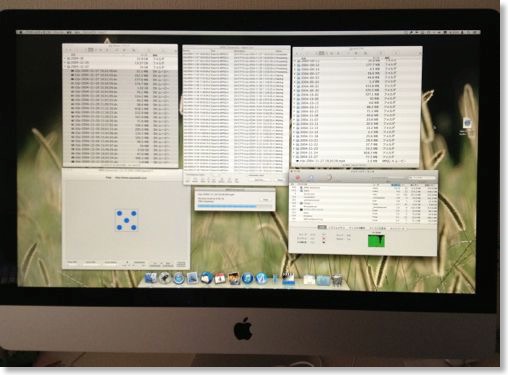
左上のウィンドウは、変換前のDVビデオのFInderウィンドウ、真ん中がMPEG Streamclipのバッチリスト、右上が変換後のMPEG4ファイル。
下段の真ん中がプログレスバー、右下はアクティビティモニタ。
また同時並行的に4タスクまで指定できるので、Core i7のマルチコアを活用して変換できる。
実際、4タスクを並行的に走らせるとCPUの使用率は700%ぐらいまであがる。
ここまであがっても、今こうして、テキストエディタで文章を書くぐらいの余力は残っているのは素晴らしい。
MPEG Streamclipの使い方を参考にしたのは、こちらの記事。
http://www.raitank.jp/archives/1259
設定としては、ビットレートを2Mbpsぐらいにセット、マルチパス変換であとはデフォルトのまま。
だいたいこれで、10分の1ぐらいの容量にはなるみたい。
書込み先は、AirMacExtremeに接続したAirDisk上に。
にほんブログ村
nasneを購入
2012/12/29 00:21

ふと立ち寄った近所のノジマで、クリアランスと称して、nasneが1.5万円で売られていた。amazonよりも多少お安い。
ちょっと躊躇したが、iMacがなかなか発送されず、ムシャクシャしていたので、ついカッとなって買ってしまった。
もともと発売の頃から、買おうとは思っていたのだけど、優先度は低いかな、と後回しにしていた。
最近、iPadからの再生ができるようになったということで、また興味をもっていたところ。
躊躇していたのは、再生アプリのTwonkey Beamの品質が悪い、ということと、基本、宅内でしか視聴できないので、そこまで利用する場面があるのかな、と。
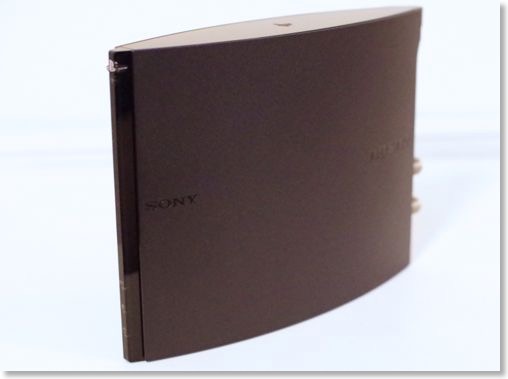
まぁ買ってしまったので、仕方ない。セットアップ。

nasneに必要なのは、電源、イーサネット、アンテナ線。テレビには繋がらないので、ラックルームに設置。
ラックルーム内にアンテナ線の口を引き込んでおいたのは、正解だった。
AirMac Extremeのイーサポートが全て埋まっていたので、一時的にUSBデバイスサーバーを外して接続。ギガビット対応のハブがいるな。
色々つなげば、ハードウェアのセットは終了。
NASなので、ある意味、あっさりしてる。
次は、ソフトウェア的なセットアップ。
nasneは、iPadからも使えるようになったが、基本はPlayStation3から、torneアプリを使って利用する。
うちは元々torneが稼働しているので、少し設定すれば、もう使えるようになった。
使い勝手的には、torneアプリの番組保存先のハードディスクとして、nasneが一個増えた、という感じ。予約方法も今まで通り。
元々、nasneに興味を持ったのは、録画時に、うるさい初期型PS3を起動しなくても録画できるので。
今までと同じ使い勝手で、起動するハードウェアが違ってくる、というのはちょっと面白い。
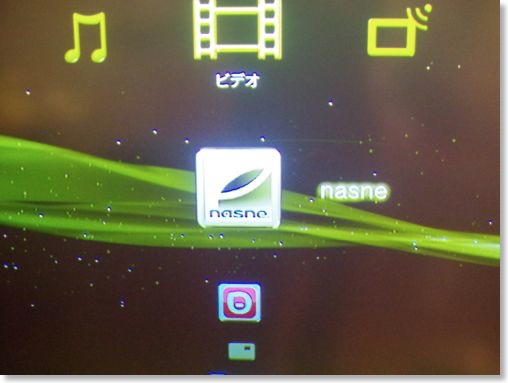
PS3上の使い勝手で良くなったのは、XMBから直接番組が再生できるようになったこと。Torneアプリを起動するのは結構かったるいんだよな。
今後は、torneはほぼ使わない方向で、nasneに移行するつもり。
torneで録った大量の映画も移せるといいんだけど、いまのところ、それはできないっぽい。
PSPへの書き出しもできるっぽいので、持ち出したい時は、PSPを使う手もある。
nasne (ナスネ) (CECH-ZNR1J)
mini DVカメラを入手
2012/12/22 19:25
新iMac27インチの到着待ちだが、最速iMacになったら、より快適にできることの一つに、ビデオ周りがある。
冬休みも目前なので、特に過去のmini DVのビデオテープをh.264あたりでコンパクトに圧縮して、ハードディスクなどにバックアップ保存しておきたい。
今まで放ったらかしにしていたのは、手持ちのテープタイプのビデオカメラであるDCR-PC350のテープ再生部が故障していて、再生ができないから。なので、メモステタイプのビデオカメラHDR-TG1に乗り換えた。
撮り貯めたテープは、後で誰かにカメラを借りれて取り込めばいいか、と思っているうちに早数年。
ずっと忘れていたわけではなく、周りで未だにテープの家は、結構、現役稼働していたりして、結局、長期で借りづらい、ということがわかった。
仕方ないので、ヤフオクから動くmini DVカメラを調達することに。
しかし、これがまたすんなりとはいかなかった。
再生部が動作する確証がある品物がそれほど多くない上に、同じような考えの人がいるのか、意外と需要があるようで、なかなか落札できない。
半年前ぐらいから、時折試していたが、ようやく先週落札できた。
最初、予算を5000円ぐらいにセットしていたが、全然ダメなので、1万円に上げて、5-6品目で落札。
需要があるということは、自分のテープの取り込みが終わったら、また市場に出せばいいということ。
差額が、その期間の使用料という感じ。

到着したのはDCR-PC100というタイプで、10年以上前の製造。自分のPC350よりさらに5年前のもの。
同梱物は、アダプタ、映像ケーブル、使えるかどうかわからないけど、バッテリー、リモコン。
くたびれた感はあるが、丁寧に扱われていたよう。
最初困ったのは、4ピン-6ピンのFireWireケーブルがなかなか見つからなかったこと。いっぱいあったはずだが、不要なケーブルをまとめて捨てた時に、ほとんど捨ててしまったらしい。
ようやく1本だけラックの片隅から発掘。
当初は、新iMacが来てから取り込もうかと思っていたが、新iMacではFireWireポートは廃止されていたのを忘れていた。Thunderbolt-Firewireのアダプタもあるが、今後使うとも思えないので、現iMacのmid 2007で読み込みだけすることにした。
取り込みはiMovieで。
取り込み後のファイルフォーマットは、DV形式なので、後でまとめてh.264に変換をかける予定。
中古と言えど、ビデオ周りの動作はスムーズで、問題なかった。
自動で取り込みをすれば、巻き戻し、再生、取り込み、巻き戻しを自動でやってくれるので楽。
出かける前、寝る前などにセットしていくようにすれば、そのうち終わるだろう。
取り込みを始めたのが、たまたまムスメが3歳ぐらいのビデオだったが、プレビュー画面を見ていて、子供のあの頃の可愛さは異常とも言えるレベルだなー、と。
思い返せば、当時は日常だったので、そこまでの感情は無かったかも。
もちろん今も可愛いし、頼もしく育ってくれているので、あの頃が最高なわけではないけどね。
しかし、自分の子供時代はビデオなんかなかったので、どんな子供だったかなんて、記憶しか頼るものがないが、今の子供は、どうなるんだろう。
冬休みも目前なので、特に過去のmini DVのビデオテープをh.264あたりでコンパクトに圧縮して、ハードディスクなどにバックアップ保存しておきたい。
今まで放ったらかしにしていたのは、手持ちのテープタイプのビデオカメラであるDCR-PC350のテープ再生部が故障していて、再生ができないから。なので、メモステタイプのビデオカメラHDR-TG1に乗り換えた。
撮り貯めたテープは、後で誰かにカメラを借りれて取り込めばいいか、と思っているうちに早数年。
ずっと忘れていたわけではなく、周りで未だにテープの家は、結構、現役稼働していたりして、結局、長期で借りづらい、ということがわかった。
仕方ないので、ヤフオクから動くmini DVカメラを調達することに。
しかし、これがまたすんなりとはいかなかった。
再生部が動作する確証がある品物がそれほど多くない上に、同じような考えの人がいるのか、意外と需要があるようで、なかなか落札できない。
半年前ぐらいから、時折試していたが、ようやく先週落札できた。
最初、予算を5000円ぐらいにセットしていたが、全然ダメなので、1万円に上げて、5-6品目で落札。
需要があるということは、自分のテープの取り込みが終わったら、また市場に出せばいいということ。
差額が、その期間の使用料という感じ。

到着したのはDCR-PC100というタイプで、10年以上前の製造。自分のPC350よりさらに5年前のもの。
同梱物は、アダプタ、映像ケーブル、使えるかどうかわからないけど、バッテリー、リモコン。
くたびれた感はあるが、丁寧に扱われていたよう。
最初困ったのは、4ピン-6ピンのFireWireケーブルがなかなか見つからなかったこと。いっぱいあったはずだが、不要なケーブルをまとめて捨てた時に、ほとんど捨ててしまったらしい。
ようやく1本だけラックの片隅から発掘。
当初は、新iMacが来てから取り込もうかと思っていたが、新iMacではFireWireポートは廃止されていたのを忘れていた。Thunderbolt-Firewireのアダプタもあるが、今後使うとも思えないので、現iMacのmid 2007で読み込みだけすることにした。
取り込みはiMovieで。
取り込み後のファイルフォーマットは、DV形式なので、後でまとめてh.264に変換をかける予定。
中古と言えど、ビデオ周りの動作はスムーズで、問題なかった。
自動で取り込みをすれば、巻き戻し、再生、取り込み、巻き戻しを自動でやってくれるので楽。
出かける前、寝る前などにセットしていくようにすれば、そのうち終わるだろう。
取り込みを始めたのが、たまたまムスメが3歳ぐらいのビデオだったが、プレビュー画面を見ていて、子供のあの頃の可愛さは異常とも言えるレベルだなー、と。
思い返せば、当時は日常だったので、そこまでの感情は無かったかも。
もちろん今も可愛いし、頼もしく育ってくれているので、あの頃が最高なわけではないけどね。
しかし、自分の子供時代はビデオなんかなかったので、どんな子供だったかなんて、記憶しか頼るものがないが、今の子供は、どうなるんだろう。
メリダとおそろしの森Bru-lay到着
2012/11/24 00:18
寝るとき用イヤフォン - MDR-EX100LP
2012/11/05 23:20
moraのミュージックビデオをiPhoneで見る
2012/10/06 16:53
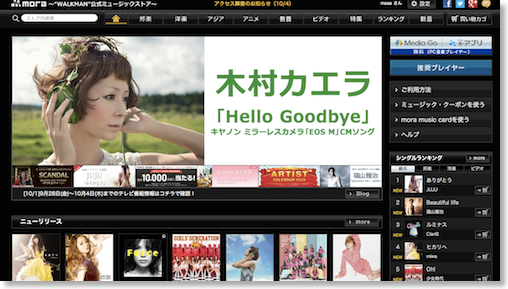
ソニーの音楽サイトmoraがリニューアルして、DRMを排した音楽ファイルの販売を始めた。
今までmoraの曲を買おうと思うと、VMware FusionのWindows XP上で、moraのアプリを立ち上げ、音楽を購入。CD-RWに焼き込んで、Macに戻り、iTunesで読み込んでようやく聴けるようになった。
さらに、曲情報とかアートワークなどは消えてしまうので、自分で入力していた。
以前は、Macでのアクセスすらお断りだったので、こうせざるを得なかったのだが、今回のDRM廃止で、Macでも曲が購入できるようになった。
音楽ファイルは、MacのiTunesでそのまま聴けるが、iPhoneでは一度変換をかます必要がある、というのがどこかの記事に出ていた。試しに一曲買ってみたら、確かにiTunesでは聴けるが、iPhoneでは止まってしまう。なので、AAC320kbsで再変換したら、聴けるように。
ミュージックビデオの場合はどうなのか、と思ってやってみたら、結果的には変換はいらなかった。
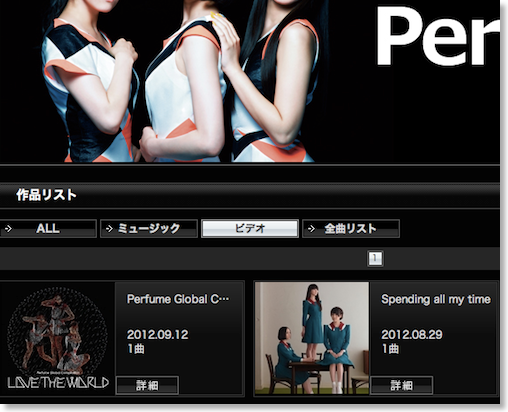
まず、moraからビデオファイルを購入する。
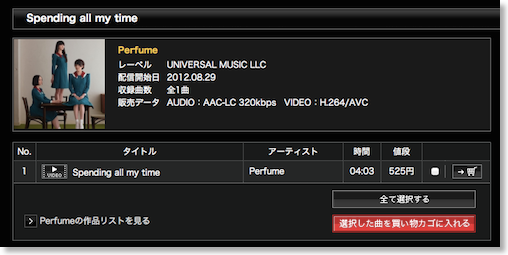
音楽ファイルはやたら高い気がするが、ミュージックビデオは、ちょい高ぐらい。

ダウンロードすると、普通のmp4になっていて、QuickTIme Playerで普通に再生できる。
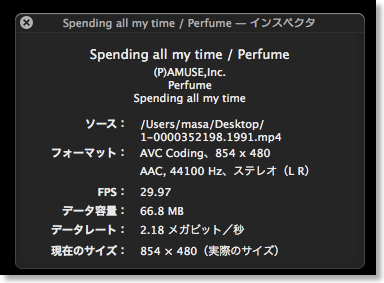
スペックはこんな感じ。
このファイルをiTunesのアイコンにドラック&ドロップすれば聴けるようになる。
曲情報、アーティスト情報、アートワークもOK。
ただ、ひとつだけ設定。
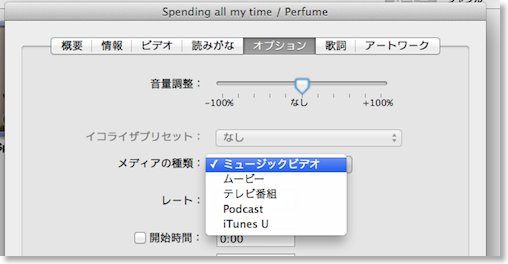
曲情報のオプションでミュージックビデオに設定しておく。
こうすると、音楽プレイリストにいれても、普通にシャッフルの中で再生される。

これをiPhoneとシンクすると、きちんとiPhoneでも再生される。
毎月、iTunesで曲を買うようにしているが、最近は、ほとんど欲しい曲が見つからなくなってきたので、moraで手軽に買えるようになったのは、助かる。
使用レビュー:Plantronics BackBeat GOを実戦投入
2012/09/15 11:33
第一印象はかなり良かったPlantronicsのBluetoothイヤフォン、BackBeat GOを早速、通勤で使ってみた。
まず気になっていたのは、音切れの頻度。
これはかなり優秀だった。
Jabra Clipperであれば、通勤の片道では15回は切れる。
BackBeat GOの場合は、一度も音切れしなかった。
Jaybird Freedomも優秀だったが、コンビニの前では、電子レンジにやられて切れた。しかし、コンビニの前でもBackBeat GOは切れなかった。
誰も、電子レンジを使ってなかっただけかもしれないが。
正確に言えば、一度、音切れはした。
ただこのときは、iPhoneからiPadに、PhotoSyncを使って、写真をBluetooth転送していたとき。帯域を食ってしまっていたので、仕方ないだろう。
耳からの外れやすさも気になるところだったが、これも大丈夫だった。
装着するときに、ちゃんとはまっているか、若干分かりにくかったが、一度も耳から落ちるようなことはなかった。
バッテリの持ちは、公称通り、4時間ぐらいか。
通勤の1時間×往復、職場で2時間ぐらい使ってみたが、家に帰ってくる直前で、ピーと音が鳴った。
なにかと思って、iPhoneを確認するとヘッドセットのバッテリーインジケーターが赤くなっていて、ああ、バッテリー残量警告だったのか、と。
会社にひとつ、マイクロUSBの充電アダプタを置いておく必要がある。
リモコンは、位置的にFreedomと違うので、最初は分かりにくかったけど、だんだん慣れてきた。
音量の調整は、iPhoneの本体ボタンでやった方がやりやすいように感じる。
iPhoneの本体で音量調整をしていると、iPhone本体の方がリモコンに感じる。本当は、BackBeat GOの方がリモコンなのだが、面白い感覚。
これも、音量がBluetoothコントロールになったおかげだろう。
問題点を感じるとすれば、ちょっとコード長が短いかな。もう少し余裕があってもいいきがする。
あと、遮音性がわりといいので、周りの音が聞こえにくくなる。これは電車の乗り過ごしの可能性があるので、気をつけなくては。
あと、欲を言えば、マルチペアリングだとよかったが、まぁ、実際にマルチペアリングの機器を使っていても、それほど接続機器を切り替えて使わなかったので、ただの無いものねだり、かも。
以上、1日目の感想。大満足。
【国内正規品】 PLANTRONICS Bluetooth ステレオヘッドセット BackBeat GO BACKBEATGO
関連記事
Plantronics BackBeat Goを注文してみた
PlantronicsのBluetoothイヤフォンBackBeat GO到着
まず気になっていたのは、音切れの頻度。
これはかなり優秀だった。
Jabra Clipperであれば、通勤の片道では15回は切れる。
BackBeat GOの場合は、一度も音切れしなかった。
Jaybird Freedomも優秀だったが、コンビニの前では、電子レンジにやられて切れた。しかし、コンビニの前でもBackBeat GOは切れなかった。
誰も、電子レンジを使ってなかっただけかもしれないが。
正確に言えば、一度、音切れはした。
ただこのときは、iPhoneからiPadに、PhotoSyncを使って、写真をBluetooth転送していたとき。帯域を食ってしまっていたので、仕方ないだろう。
耳からの外れやすさも気になるところだったが、これも大丈夫だった。
装着するときに、ちゃんとはまっているか、若干分かりにくかったが、一度も耳から落ちるようなことはなかった。
バッテリの持ちは、公称通り、4時間ぐらいか。
通勤の1時間×往復、職場で2時間ぐらい使ってみたが、家に帰ってくる直前で、ピーと音が鳴った。
なにかと思って、iPhoneを確認するとヘッドセットのバッテリーインジケーターが赤くなっていて、ああ、バッテリー残量警告だったのか、と。
会社にひとつ、マイクロUSBの充電アダプタを置いておく必要がある。
リモコンは、位置的にFreedomと違うので、最初は分かりにくかったけど、だんだん慣れてきた。
音量の調整は、iPhoneの本体ボタンでやった方がやりやすいように感じる。
iPhoneの本体で音量調整をしていると、iPhone本体の方がリモコンに感じる。本当は、BackBeat GOの方がリモコンなのだが、面白い感覚。
これも、音量がBluetoothコントロールになったおかげだろう。
問題点を感じるとすれば、ちょっとコード長が短いかな。もう少し余裕があってもいいきがする。
あと、遮音性がわりといいので、周りの音が聞こえにくくなる。これは電車の乗り過ごしの可能性があるので、気をつけなくては。
あと、欲を言えば、マルチペアリングだとよかったが、まぁ、実際にマルチペアリングの機器を使っていても、それほど接続機器を切り替えて使わなかったので、ただの無いものねだり、かも。
以上、1日目の感想。大満足。
【国内正規品】 PLANTRONICS Bluetooth ステレオヘッドセット BackBeat GO BACKBEATGO
関連記事
Plantronics BackBeat Goを注文してみた
PlantronicsのBluetoothイヤフォンBackBeat GO到着
PlantronicsのBluetoothイヤフォンBackBeat GO到着
2012/09/13 23:49
注文していたBackBeat GOが到着。
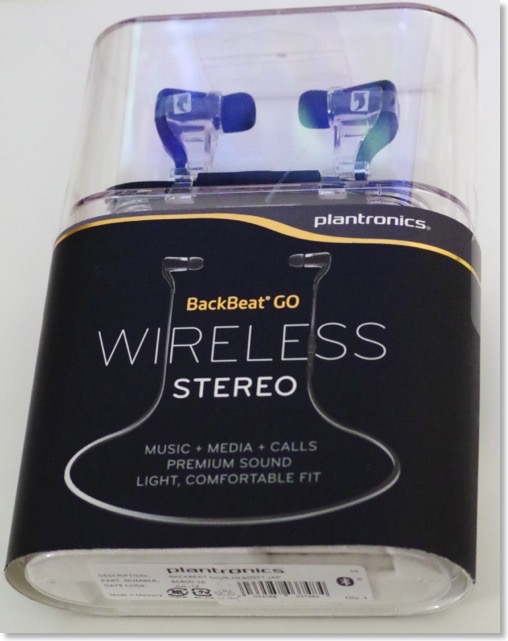
今まで、Bluetoothのイヤフォンとしては、
と使ってきたので、6種類目ということになる。

取り出して持ってみた感じは、とても軽い。
小さくなったというFreedom Splintよりも、おそらく断然小さいし。

付属品は、ACアダプタ、イヤピース、マニュアル。
充電は、マイクロUSBなのはありがたい。
Jabra Clipperも、Voyager 855もマイクロUSBだったので、ACアダプターは腐るほどある。
Jaybird Freedomの嫌なところは、ここが特殊ケーブルだったので、どこでも充電といかず、また専用のACアダプタのケーブルが短いことで、結構イライラさせられた。
電源オンをすると、ピロリロと音が鳴る。
またFreedomの悪口になってしまうが、Freedomは、この電源オンの動作の長押し時間がえらく長くて、これまたイライラさせられた。
BackBeat GOは、1-2秒の長押しで大丈夫。
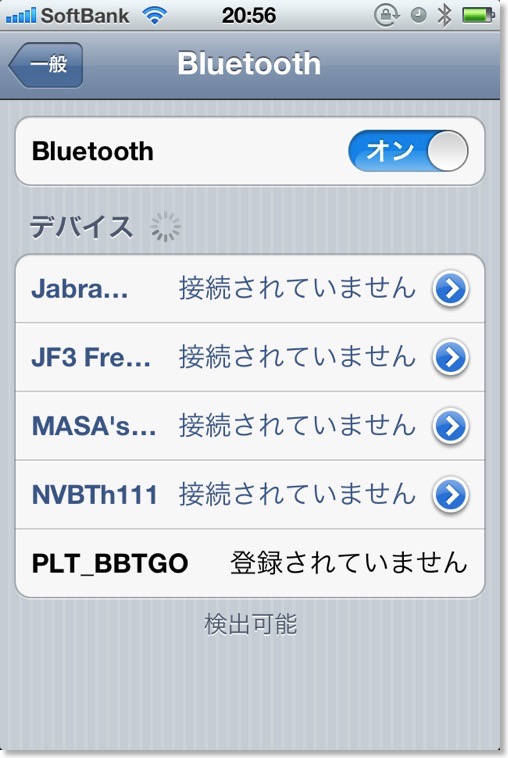
早速、iPhoneとペアリング。マニュアルは日本語で助かる。
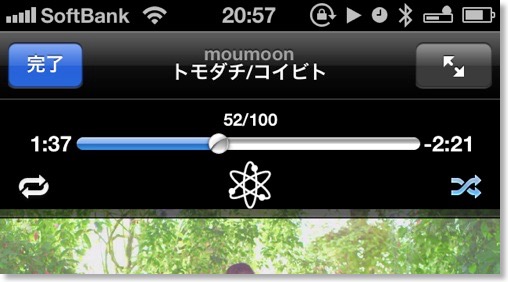
ペアリングすると、バッテリーの残量がiPhone側に表示される。
これは便利。
装着は、最初から付いているイヤピースだと若干大きい気がするが、一応、耳にはいる。
スタビライザーという部品があって、これをつけると、より正しいポジションで装着できるらしい。
音を出してみて、ほっとした。
Jaybird Freedomも悪くはなかったが、それもより好み。
中域がメインでありつつ、キラキラした部分もきちんと聞こえるし、遮音性がそれなりにあるからなのか、定位も割としっかりしている。
低音はズンズンはしていないが、ある程度ちゃんとある。
いやぁ、これはいいわ。
一体型のBluetoothイヤフォンは、常に音質のリスクを感じるが、これはよかった。賭けに買った気分。
もちろん、最高音質とか言うつもりはないが、手頃な価格で、ケーブルフリーで煩わしくない、というところに、そこそこの音質、というのがいい。
コード右側にリモコンがついていて、一時停止、早送り、巻き戻しなどの一通りのコントロールはできる。
今、試して気づいたが、音量コントロールは、iPhone側の送出ボリュームをコントロールするみたい。
今までのBluetoothイヤフォンは、ほとんどiPhone側には影響せず、受け取った音声信号をイヤフォン側でアナログ的に調整するものばかりだったので、これはちょっと新鮮。
後は、通勤時などに使ってみて、音切れや遮音性、電話の通話のしやすさがどうかなどみてみたい。
楽しみ。
【国内正規品】 PLANTRONICS Bluetooth ステレオヘッドセット BackBeat GO BACKBEATGO
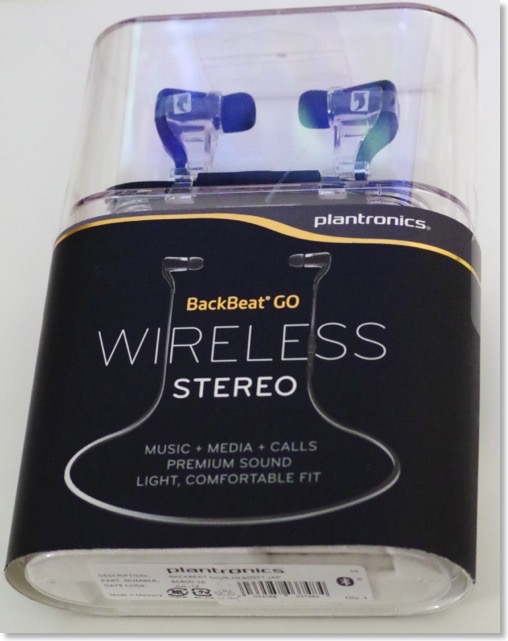
今まで、Bluetoothのイヤフォンとしては、
- 東芝 Reciever01
- Plantronics Voyager 855 x3台
- Jabra Clipper
- ロジテックLBT-PCHP04
- Jaybird Freedom
と使ってきたので、6種類目ということになる。

取り出して持ってみた感じは、とても軽い。
小さくなったというFreedom Splintよりも、おそらく断然小さいし。

付属品は、ACアダプタ、イヤピース、マニュアル。
充電は、マイクロUSBなのはありがたい。
Jabra Clipperも、Voyager 855もマイクロUSBだったので、ACアダプターは腐るほどある。
Jaybird Freedomの嫌なところは、ここが特殊ケーブルだったので、どこでも充電といかず、また専用のACアダプタのケーブルが短いことで、結構イライラさせられた。
電源オンをすると、ピロリロと音が鳴る。
またFreedomの悪口になってしまうが、Freedomは、この電源オンの動作の長押し時間がえらく長くて、これまたイライラさせられた。
BackBeat GOは、1-2秒の長押しで大丈夫。
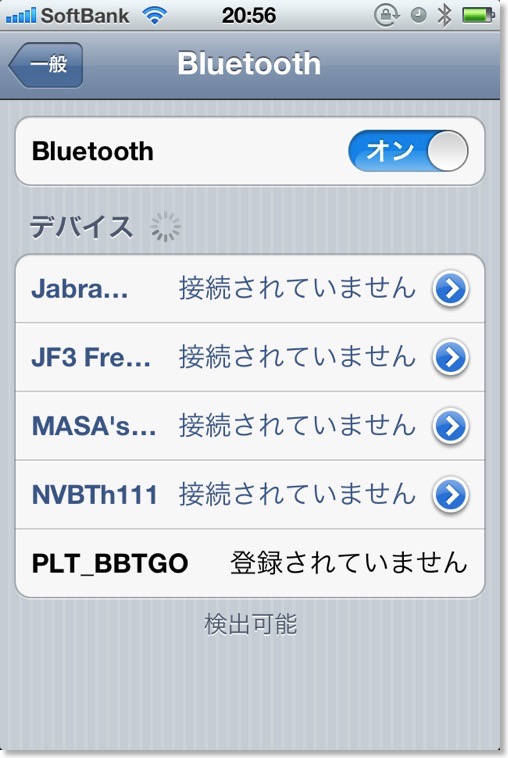
早速、iPhoneとペアリング。マニュアルは日本語で助かる。
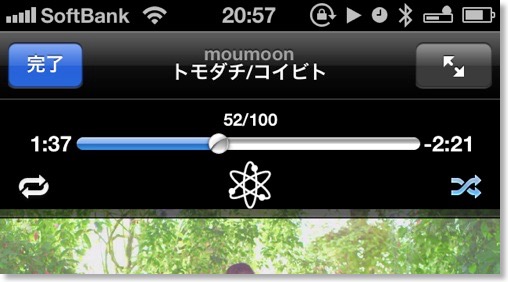
ペアリングすると、バッテリーの残量がiPhone側に表示される。
これは便利。
装着は、最初から付いているイヤピースだと若干大きい気がするが、一応、耳にはいる。
スタビライザーという部品があって、これをつけると、より正しいポジションで装着できるらしい。
音を出してみて、ほっとした。
Jaybird Freedomも悪くはなかったが、それもより好み。
中域がメインでありつつ、キラキラした部分もきちんと聞こえるし、遮音性がそれなりにあるからなのか、定位も割としっかりしている。
低音はズンズンはしていないが、ある程度ちゃんとある。
いやぁ、これはいいわ。
一体型のBluetoothイヤフォンは、常に音質のリスクを感じるが、これはよかった。賭けに買った気分。
もちろん、最高音質とか言うつもりはないが、手頃な価格で、ケーブルフリーで煩わしくない、というところに、そこそこの音質、というのがいい。
コード右側にリモコンがついていて、一時停止、早送り、巻き戻しなどの一通りのコントロールはできる。
今、試して気づいたが、音量コントロールは、iPhone側の送出ボリュームをコントロールするみたい。
今までのBluetoothイヤフォンは、ほとんどiPhone側には影響せず、受け取った音声信号をイヤフォン側でアナログ的に調整するものばかりだったので、これはちょっと新鮮。
後は、通勤時などに使ってみて、音切れや遮音性、電話の通話のしやすさがどうかなどみてみたい。
楽しみ。
【国内正規品】 PLANTRONICS Bluetooth ステレオヘッドセット BackBeat GO BACKBEATGO
Plantronics BackBeat Goを注文してみた
2012/09/09 00:55
前の記事で、一体型Bluetoothイヤフォンをあきらめて、新iPod nanoに期待しようと、書いたばかりだけど。
Jaybirdからメールが送られてきて、小さくなった新しい、Freedom Sprintというのができたとか。
一応チェックしてみると、微妙に小さくなった気がするが、$129と高い。
一応、amazon.comでも値段を、と思って見ていたら、なんかよさげなBluetoothイヤフォンが。

PlantronicsのBackBeat Goというらしい。
Jaybirdよりも小さいし、Plantronicsは、一つ前に愛用していたVoyager855を出していたところ。音質的もまぁまぁだろう。
調べてみると、日本語の説明ページもあるし、日本のAmazonでも正規品を販売していた。
ちょっと悩んだが、Yahoo!ショッピングの方がポイントを入れると安かったので、注文。
【国内正規品】 PLANTRONICS Bluetooth ステレオヘッドセット BackBeat GO BACKBEATGO
Jaybirdからメールが送られてきて、小さくなった新しい、Freedom Sprintというのができたとか。
一応チェックしてみると、微妙に小さくなった気がするが、$129と高い。
一応、amazon.comでも値段を、と思って見ていたら、なんかよさげなBluetoothイヤフォンが。

PlantronicsのBackBeat Goというらしい。
Jaybirdよりも小さいし、Plantronicsは、一つ前に愛用していたVoyager855を出していたところ。音質的もまぁまぁだろう。
調べてみると、日本語の説明ページもあるし、日本のAmazonでも正規品を販売していた。
ちょっと悩んだが、Yahoo!ショッピングの方がポイントを入れると安かったので、注文。
【国内正規品】 PLANTRONICS Bluetooth ステレオヘッドセット BackBeat GO BACKBEATGO
Bluetoothイヤフォン孝2012夏
2012/08/19 14:20
Jaybird Freedomがぶっ壊れてしまったので、困っている。
一時凌ぎとして、最初は有線イヤフォンの、ソニーXBA-1SLをケーブルいっぱい伸ばして使っていた。
ワイヤレスに慣れ切っているので、ケーブルが邪魔臭い。
で、思い出したのが、Jabra Clipper。
しばらく使っていなかったのでバッテリーが死んでないか心配だったが、大丈夫だった。
ただ相変わらずの不満もそのままで、音切れが頻発。
やはりここはFreedomが優秀だけど、Jaybirdのサポートのフォームが使いにくくて、問い合わせる気が萎える。
普段使いでは、イヤフォン部とレシーバー部が一体となっているタイプが圧倒的に使いやすい、というのが自分の長年の結論ではあるが、このタイプで使いやすいものを安定的に手に入れることが難しい。
通勤イヤフォンは、毎日使って酷使するので、基本は消耗品。なので、1年は使えても、それ以上はいつ壊れてもおかしくない。なので、入手性は結構重要。
利便性を犠牲にして、イヤフォンとレシーバー部がセパレートになっているものが、現実的な選択なのかもしれない。イヤフォンは好きなものを選べるし、壊れても、イヤフォンだけ、レシーバーだけ変えられる。
だが、今年あたり、もう一つの選択肢であるiPod nano/Shuffleというのも試してみようかと思っている。
Bluetoothレシーバーも、iPod Shuffleも大きさ的にはほとんど変わらないし、通勤中、ほとんど操作もしない。ビデオを通勤中に見ることも、実際には少ないので、専用機にして大きな問題はない。
その分、iPhone側の音楽容量をあける、というメリットもある。
唯一の懸念は、ミュージックビデオの音だけを聴く、というのができないこと。
今度のモデルチェンジで、nano/shuffleでビデオ再生(少なくとも音だけでも)できることを期待。
一時凌ぎとして、最初は有線イヤフォンの、ソニーXBA-1SLをケーブルいっぱい伸ばして使っていた。
ワイヤレスに慣れ切っているので、ケーブルが邪魔臭い。
で、思い出したのが、Jabra Clipper。
しばらく使っていなかったのでバッテリーが死んでないか心配だったが、大丈夫だった。
ただ相変わらずの不満もそのままで、音切れが頻発。
やはりここはFreedomが優秀だけど、Jaybirdのサポートのフォームが使いにくくて、問い合わせる気が萎える。
普段使いでは、イヤフォン部とレシーバー部が一体となっているタイプが圧倒的に使いやすい、というのが自分の長年の結論ではあるが、このタイプで使いやすいものを安定的に手に入れることが難しい。
通勤イヤフォンは、毎日使って酷使するので、基本は消耗品。なので、1年は使えても、それ以上はいつ壊れてもおかしくない。なので、入手性は結構重要。
利便性を犠牲にして、イヤフォンとレシーバー部がセパレートになっているものが、現実的な選択なのかもしれない。イヤフォンは好きなものを選べるし、壊れても、イヤフォンだけ、レシーバーだけ変えられる。
だが、今年あたり、もう一つの選択肢であるiPod nano/Shuffleというのも試してみようかと思っている。
Bluetoothレシーバーも、iPod Shuffleも大きさ的にはほとんど変わらないし、通勤中、ほとんど操作もしない。ビデオを通勤中に見ることも、実際には少ないので、専用機にして大きな問題はない。
その分、iPhone側の音楽容量をあける、というメリットもある。
唯一の懸念は、ミュージックビデオの音だけを聴く、というのができないこと。
今度のモデルチェンジで、nano/shuffleでビデオ再生(少なくとも音だけでも)できることを期待。
RDZ-D800のリモコンを買う
2012/05/07 00:57
我が家は、未だスゴ録RDZ-D800を使っているが、こいつのリモコンのジョイスティック部分の反応が悪くなってしまった。
テレビも、AppleTVもこれでコントロールしているので、酷使していたことに違いはない。
Bru-layレコーダーも必要とは思えないし、壊れるまでは、このスゴ録を使うつもりなので、リモコンだけ新しくしようと。

リモコンの型番で検索すると、ビックカメラのネット店で在庫があった。注文すると、翌日には到着。送料も無料だし、3000円以下で済んだ。
新しいリモコンは、なかなか快適。
最初、テレビを操作して30秒ほど経つと、DVDの操作に戻ってしまうのにびっくりしたが、マニュアルを読むとリモコンの設定で、戻らないようにできた。もう忘れているけど、買った当初に、同じ設定したんだろうな。
ソニー 純正DVDレコーダー“スゴ録”用リモコン RMT-D227J
テレビも、AppleTVもこれでコントロールしているので、酷使していたことに違いはない。
Bru-layレコーダーも必要とは思えないし、壊れるまでは、このスゴ録を使うつもりなので、リモコンだけ新しくしようと。

リモコンの型番で検索すると、ビックカメラのネット店で在庫があった。注文すると、翌日には到着。送料も無料だし、3000円以下で済んだ。
新しいリモコンは、なかなか快適。
最初、テレビを操作して30秒ほど経つと、DVDの操作に戻ってしまうのにびっくりしたが、マニュアルを読むとリモコンの設定で、戻らないようにできた。もう忘れているけど、買った当初に、同じ設定したんだろうな。
ソニー 純正DVDレコーダー“スゴ録”用リモコン RMT-D227J
DTA-1Wにノイズが載る
2012/05/02 16:55
昨日設置したワイアレスアンプシステムのDTA-1Wだが、バリバリといったノイズが乗ることに気付いた。
設置してあるマシンルームから出すと、ノイズがなくなるので、AirMac Extremeと干渉しているのかと思いきや、AirMac Extremeの電源を切ってもノイズが減らない。
となると、マシンルームから出すことによって、距離が縮まってもいるので、距離を稼ごうと送信機の高さを高くし、受信機に対して見通しの距離が短くなるようにしてみた。
それと合わせて、受信機も高い位置にセットしてみたら、無事にノイズが消えた。マシンルームの扉を閉めても大丈夫だった。
今まで、送信機と受信機の間にテレビが挟まる形になっていたので、これが邪魔していたみたい。
【あす楽対応】【Dayton DTA-1W ワイヤレス T-アンプ 送受信システム】
設置してあるマシンルームから出すと、ノイズがなくなるので、AirMac Extremeと干渉しているのかと思いきや、AirMac Extremeの電源を切ってもノイズが減らない。
となると、マシンルームから出すことによって、距離が縮まってもいるので、距離を稼ごうと送信機の高さを高くし、受信機に対して見通しの距離が短くなるようにしてみた。
それと合わせて、受信機も高い位置にセットしてみたら、無事にノイズが消えた。マシンルームの扉を閉めても大丈夫だった。
今まで、送信機と受信機の間にテレビが挟まる形になっていたので、これが邪魔していたみたい。
【あす楽対応】【Dayton DTA-1W ワイヤレス T-アンプ 送受信システム】
リアスピーカーをワイアレス化 - Dayton DTA-1W
2012/05/01 18:31
アメリカのamazonに転送サービス経由で注文していた、スピーカーワイアレス化システムDayton DTA-1Wが到着した。注文してから、半月経ったので、結構かかったな。

箱を開けると、

箱が二つ。上が、送信側で、下が受信側。

思ったよりも小さかった。

付属品は、ACアダプタとステレオミニプラグのケーブル。

背面は、受信側の方がちょいと複雑。アンプ内蔵なのでスピーカーが直結できる。
ワイアレスのチャンネル選択の機能などはないので、一つの部屋には一組のセットしか使えないっぽい。
まずは、テスト。
送信側をAVアンプのフロントアンプのプリアウトにつないで、受信側にスピーカーをつないで、遅延がないかをチェック。接続には、付属のケーブルは使えないので、家に転がっていたRCAミニプラグ→ステレオミニプラグのケーブルを用意。
テスト結果としては良好。自分の耳に感じられる遅延は全くなかった。
ただ、出力が思ったよりも小さいかも。一応、
遅延がないことがわかったので、本格的に設置。
送信機側は、サラウンドスピーカーのプリアウトに接続。音量設定はMAX。
受信機側は、部屋の反対側の押し入れ収納(マシンルーム)内に設置。こちらの音量もMAX
AVアンプ付属のマイクYAPOを使って、AVアンプのセッティング。
結果的には、
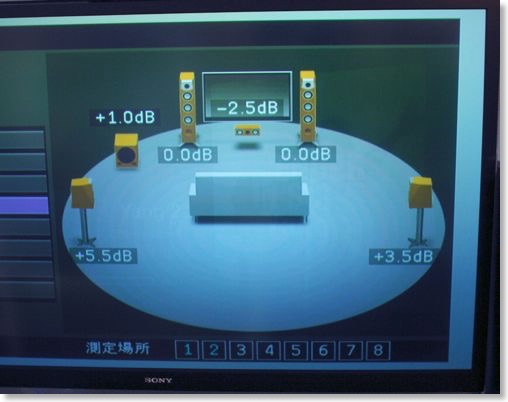
こんな感じで、多少音量はブーストされているが、一応サラウンドスピーカーとして使えるみたい。
相方にサラウンドスピーカーのコードがなくなったことを報告したら、「ルンバに引っかからなくなる」と喜んでいた。
しかし、ちょっと到着に時間がかかりすぎた感もあるので、日本で買った方がよかったかもしれない。
【最新のワイアレスリアスピーカー環境の記事はこちら】
リアスピーカーをワイアレス化 - REX-Link2TX

箱を開けると、

箱が二つ。上が、送信側で、下が受信側。

思ったよりも小さかった。

付属品は、ACアダプタとステレオミニプラグのケーブル。

背面は、受信側の方がちょいと複雑。アンプ内蔵なのでスピーカーが直結できる。
ワイアレスのチャンネル選択の機能などはないので、一つの部屋には一組のセットしか使えないっぽい。
まずは、テスト。
送信側をAVアンプのフロントアンプのプリアウトにつないで、受信側にスピーカーをつないで、遅延がないかをチェック。接続には、付属のケーブルは使えないので、家に転がっていたRCAミニプラグ→ステレオミニプラグのケーブルを用意。
テスト結果としては良好。自分の耳に感じられる遅延は全くなかった。
ただ、出力が思ったよりも小さいかも。一応、
遅延がないことがわかったので、本格的に設置。
送信機側は、サラウンドスピーカーのプリアウトに接続。音量設定はMAX。
受信機側は、部屋の反対側の押し入れ収納(マシンルーム)内に設置。こちらの音量もMAX
AVアンプ付属のマイクYAPOを使って、AVアンプのセッティング。
結果的には、
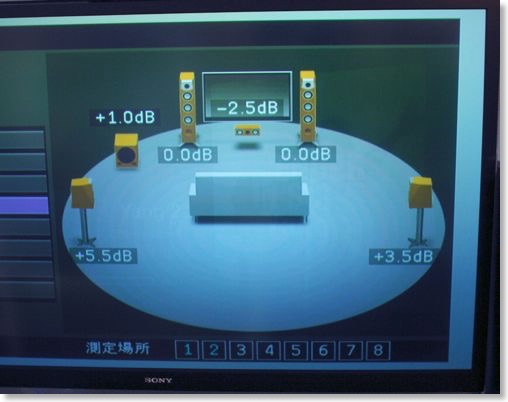
こんな感じで、多少音量はブーストされているが、一応サラウンドスピーカーとして使えるみたい。
相方にサラウンドスピーカーのコードがなくなったことを報告したら、「ルンバに引っかからなくなる」と喜んでいた。
しかし、ちょっと到着に時間がかかりすぎた感もあるので、日本で買った方がよかったかもしれない。
【最新のワイアレスリアスピーカー環境の記事はこちら】
リアスピーカーをワイアレス化 - REX-Link2TX
RX-V771でPogoplugいけた
2012/04/14 13:12
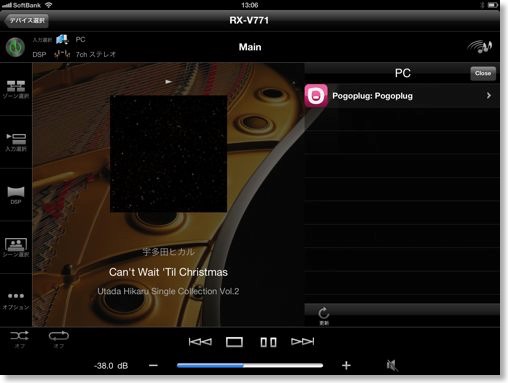
以前、YAMAHAのAVアンプRX-V771で、PogoplugのDLNA機能が使えなかったと書いたのだが、間違いだった。
PogoplugのDLNAオプションの設定が無効になっていただけだった。(PS3でも見えていなかったので気がつかなかった)
といってもアクセスできるのは、音楽だけだし、ファイルフォーマットの問題なのか、再生できないファイルもいっぱいあるみたいなので、まぁ一応できる、という感じ。
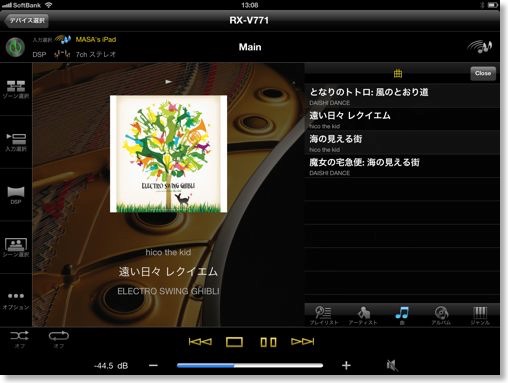
あと、iOSアプリのAV Controlleで気がついたのだが、iPad内に音楽ファイルをこのアプリ内で再生することができるようなのだが、再生すると、RX-V771から音がでる。(左上の入力名がiPad名になっている)
AppleTVなんかを持ってないひとにはいいかも。
それと、明示的に入力切り替えをしなくてもいいので、iPhoneの音楽だけを簡単に再生したいときにも。
YAMAHA AVレシーバー RX-V771
光デジタル接続をしたら音声が遅れる
2012/04/14 10:56
AVアンプを買って、テレビと接続しているが、長い光デジタルケーブルを持っていなかったので、テレビ→AVアンプの接続はアナログケーブルを使っていた。
光接続した方が、テレビ番組で5.1ch放送があったときにはいいのかな、と思い、会社帰りに時間あったので2mの光ケーブルを買ってきてみた。
早速、接続してみると、テレビの音にディレイがかかっている。AVアンプから出力されている音が少し遅れて出力されているみたい。
結局、テレビの設定で、光デジタル出力設定を「オート」に変更して、AVシンクを「モード1」にセットすると、地デジの遅延はなくなった。
ただ、テレビに接続しているHDDレコーダーの音声は遅延したまま。
HDDレコーダーのHDMIを分配して、直接AVアンプに突っ込んだ方が話しが早い気もしている。
YAMAHA AVレシーバー RX-V771
光接続した方が、テレビ番組で5.1ch放送があったときにはいいのかな、と思い、会社帰りに時間あったので2mの光ケーブルを買ってきてみた。
早速、接続してみると、テレビの音にディレイがかかっている。AVアンプから出力されている音が少し遅れて出力されているみたい。
結局、テレビの設定で、光デジタル出力設定を「オート」に変更して、AVシンクを「モード1」にセットすると、地デジの遅延はなくなった。
ただ、テレビに接続しているHDDレコーダーの音声は遅延したまま。
HDDレコーダーのHDMIを分配して、直接AVアンプに突っ込んだ方が話しが早い気もしている。
YAMAHA AVレシーバー RX-V771
サラウンドスピーカーのワイアレス化システム発注 - Dayton DTA-1W
2012/04/13 12:53
そのうち試してみようかな、と思っていたDayton Audioのワイアレススピーカーシステムだが、うまいタイミングでAmazon.comからメールが来たので、みると半額近く値が下がっている。
このぐらいの値段なら手頃だな、と思ったのだけど、Amazonからの直接購入はできない。
調べてみると、転送サービスというものを使うと、日本の発送してくれないAmazon.comの商品でも受け取れるとか。
早速、スピアネットというところに登録してみた。送料、手数料で、30数ドルぐらい。安くは感じないが、悪くないかも。
今回野場合は、送料込みで、日本の代理店から買うよりは、3000円ぐらい安いのかな。
【あす楽対応】【Dayton DTA-1W ワイヤレス T-アンプ 送受信システム】
このぐらいの値段なら手頃だな、と思ったのだけど、Amazonからの直接購入はできない。
調べてみると、転送サービスというものを使うと、日本の発送してくれないAmazon.comの商品でも受け取れるとか。
早速、スピアネットというところに登録してみた。送料、手数料で、30数ドルぐらい。安くは感じないが、悪くないかも。
今回野場合は、送料込みで、日本の代理店から買うよりは、3000円ぐらい安いのかな。
【あす楽対応】【Dayton DTA-1W ワイヤレス T-アンプ 送受信システム】
サラウンドスピーカーのワイアレス化を考える
2012/04/12 22:09
我が家のリビングは縦方向に長くて 、今は長いサラウンドスピーカーのケーブルが床の端を這っている。
見栄えも悪いし、掃除もしにくいので、やはり、これは何とかワイアレス化したい。
しかし、スピーカーの出力をワイヤレス化する方法というのが、本当に少ない。
今まで考えたのは、RexLink、HDMI転送、Bluetooth転送の3つ。
RexLinkの場合は、
HDMI転送は、
というような感じ。
いずれも複雑な構成で、費用も結構かかる。
一番安いのは、Bluetoothだが、電源をわざわざ入れにいくのかなどの使い勝手や、音質、安定性が気になる。
そんな中で、ちょっと気になるものを見つけた。
「Dayton DTA-1W ワイヤレス T-AMP 送受信システム」
RexLinkと似ているが、デジタルアンプ内蔵で、スピーカーだけを繋げば良いというもの。
プリアウト→送信機→ワイアレス→受信機→スピーカー
価格も、一番安く済む。
気になるのは遅延。
販売元に問い合わせたところ、試したことはないけれど気になるほどの遅延はないのではないか、という返事。
ちょっと試してみたいところ。
もしうまくいけば、スピーカーの設置場所はさておきサラウンドバックなんかも、比較的容易に増設できる。
音質気にしなければ、スピーカー自体は家に転がっているので、これを2セット使えばいい。
【追記2016.5】現在は、REX-Link2TXにしました。
ラトックシステム Wireless Audio Adapter REX-Link2TX
SoftBank SELECTION ワイヤレスHDMI WH01 SB-BX01-WLHD/BK
SONY ワイヤレスオーディオアダプター HWS-BTA2WA
【あす楽対応】【Dayton DTA-1W ワイヤレス T-アンプ 送受信システム】
見栄えも悪いし、掃除もしにくいので、やはり、これは何とかワイアレス化したい。
しかし、スピーカーの出力をワイヤレス化する方法というのが、本当に少ない。
今まで考えたのは、RexLink、HDMI転送、Bluetooth転送の3つ。
RexLinkの場合は、
- プリアウト→送信機→ワイヤレス→受信機→アクティブスピーカー
HDMI転送は、
- プリアウト→アナログ/HDMIコンバーター→送信機→ワイアレス→受信機→HDMI/アナログコンバーター→アクティブスピーカー
というような感じ。
いずれも複雑な構成で、費用も結構かかる。
一番安いのは、Bluetoothだが、電源をわざわざ入れにいくのかなどの使い勝手や、音質、安定性が気になる。
そんな中で、ちょっと気になるものを見つけた。
「Dayton DTA-1W ワイヤレス T-AMP 送受信システム」
 【あす楽対応】【Dayton DTA-1W ワイヤレス T-アンプ 送受信システム】※ |
RexLinkと似ているが、デジタルアンプ内蔵で、スピーカーだけを繋げば良いというもの。
プリアウト→送信機→ワイアレス→受信機→スピーカー
価格も、一番安く済む。
気になるのは遅延。
販売元に問い合わせたところ、試したことはないけれど気になるほどの遅延はないのではないか、という返事。
ちょっと試してみたいところ。
もしうまくいけば、スピーカーの設置場所はさておきサラウンドバックなんかも、比較的容易に増設できる。
音質気にしなければ、スピーカー自体は家に転がっているので、これを2セット使えばいい。
【追記2016.5】現在は、REX-Link2TXにしました。
ラトックシステム Wireless Audio Adapter REX-Link2TX
SoftBank SELECTION ワイヤレスHDMI WH01 SB-BX01-WLHD/BK
SONY ワイヤレスオーディオアダプター HWS-BTA2WA
【あす楽対応】【Dayton DTA-1W ワイヤレス T-アンプ 送受信システム】
AVアンプYAMAHA RX-V771を使う
2012/04/07 11:58
RX-V771のセッティングが終わったので、使ってみる。
本体の大きなダイアルの2つの左が入力セレクタで、右が音量みたい。
HDMI接続したテレビに、何の入力かや、音量など、操作した内容が表示されるのでわかりやすい
Apple TV経由で、iMacのiTunesで音楽を鳴らしてみたが、前のアンプよりも音が軽い、というか、スッキリした音になっている気がした。いい感じ。
PS3も試してみたが、Blu-ray、ゲーム共に問題なし。ちゃんと5.1chで出力できている。

リモコンは、ボタンがいっぱいのものだが、さすがに入力切り替えが、トグルではなく一発でできるのはいい。幅が細くて軽いのもよい。
ただ、ボタンがおしにくい、位置を体が覚えられないうえに、外部機器のコードセットが破滅的に面倒臭い。
ソニーのテレビをコントロールしようと思うと、リモコンコードを順番に試さないといけないらしいが、入力できているのかどうかもよくわからないし、何しろ試すべきコードの数がかなり多い。
正直、このリモコンを日常利用するのも、このリモコンからすべてコントロールするのも、すぐに諦めた。

リモコンがイマイチでも、このRX-V771にはiOSアプリがある。
というより、iOSアプリに惹かれて、この機種にしたようなところもある。
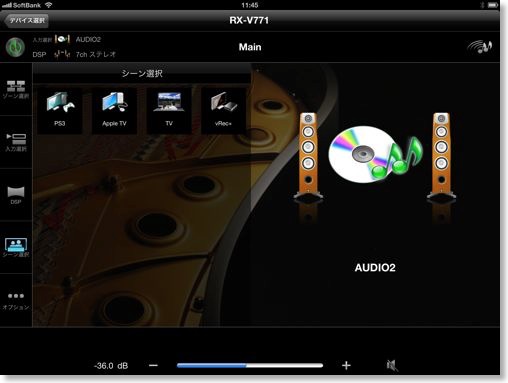
「AV Controler」というこのアプリでは、電源のオンオフ、入力の切り替え、音場の切り替え、音量の変更なんかができる。
何よりも、うちにある5台のiOSデバイスが、全部リモコンになるのは強力。もうリモコンを探し回る必要はない。
前のホームシアターセットでは、普段使っていないリモコンを用意するのがおっくうで、それが理由で使用頻度が低かった面もなくはない。
このアプリのおかげで、より気軽に使うのは間違いない。
アプリ自体はものすごく使いやすい、とまではいかないが、動作も速いし、わかりにくくもなく、まあまあな出来。
iPhone、iPad対応のユニバーサルアプリで、iPadだと、広い画面で見られるし、よく使う入力などを並べ替えられたりして、少し気が効いている。
また、RX-V771にはよく使う入力や、DSPをセットにしてシーンとして4つまで登録ができる機能がある。
入力名の方は名前は変えられないのだが、このシーンについては、名前やアイコンは変えられるので、AVアンプにつながっている4台の機器にそれぞれセットしてみた。
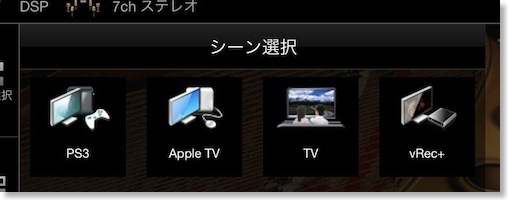
これであれば、いろいろ操作せずにパッと目的のものを呼び出せるので便利そう。
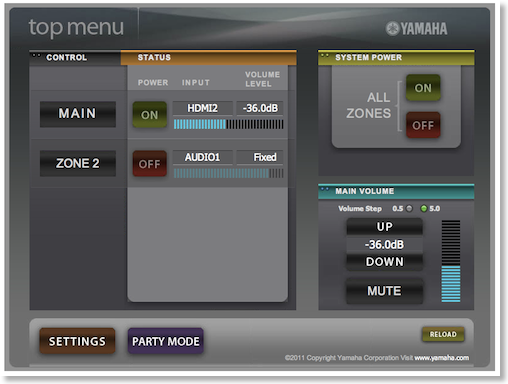
一応、ブラウザ経由で、Macからもコントロールできるみたいだけど、使い勝手が悪そうだし、IPアドレスがわからないといけないので、使うイメージは余りない。
ネット系の機能でいけば、DLNA対応にもなっているが、うちのDLNA機器であるPogoplugも、MacのMediaLinkも表示されず。まぁ、AppleTVからなんでもプレイできるので問題はない。(追記:Pogoplugは、DLNA機器として認識されて、音楽を再生できた)
他にもiPodの曲を再生とか、Bluetooth接続とか、USBメモリとか、多彩にあるけど、まぁどれも不要。
インターネットラジオぐらいなら使うかもしれないが、まぁこれもiTunesでできること。
とまあ、iTunesとApple TVがあれば、小細工的なものは全てカバーされてしまうことを再確認。
要らないといえば、別部屋で聞くためのゾーン2というのもあるけど、これ使う人がいるんだろうか。
まぁだいたい、初日はこんな感じ。
投資と手間に比べて、効果が少ない気もするが。
フロントプレゼンススピーカーがあると、大分と違うというようなことをみたな、ことを見かけたので、試してみようかな。
YAMAHA AVレシーバー RX-V771
本体の大きなダイアルの2つの左が入力セレクタで、右が音量みたい。
HDMI接続したテレビに、何の入力かや、音量など、操作した内容が表示されるのでわかりやすい
Apple TV経由で、iMacのiTunesで音楽を鳴らしてみたが、前のアンプよりも音が軽い、というか、スッキリした音になっている気がした。いい感じ。
PS3も試してみたが、Blu-ray、ゲーム共に問題なし。ちゃんと5.1chで出力できている。

リモコンは、ボタンがいっぱいのものだが、さすがに入力切り替えが、トグルではなく一発でできるのはいい。幅が細くて軽いのもよい。
ただ、ボタンがおしにくい、位置を体が覚えられないうえに、外部機器のコードセットが破滅的に面倒臭い。
ソニーのテレビをコントロールしようと思うと、リモコンコードを順番に試さないといけないらしいが、入力できているのかどうかもよくわからないし、何しろ試すべきコードの数がかなり多い。
正直、このリモコンを日常利用するのも、このリモコンからすべてコントロールするのも、すぐに諦めた。

リモコンがイマイチでも、このRX-V771にはiOSアプリがある。
というより、iOSアプリに惹かれて、この機種にしたようなところもある。
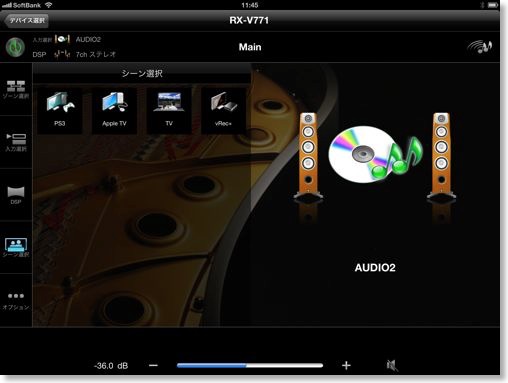
「AV Controler」というこのアプリでは、電源のオンオフ、入力の切り替え、音場の切り替え、音量の変更なんかができる。
何よりも、うちにある5台のiOSデバイスが、全部リモコンになるのは強力。もうリモコンを探し回る必要はない。
前のホームシアターセットでは、普段使っていないリモコンを用意するのがおっくうで、それが理由で使用頻度が低かった面もなくはない。
このアプリのおかげで、より気軽に使うのは間違いない。
アプリ自体はものすごく使いやすい、とまではいかないが、動作も速いし、わかりにくくもなく、まあまあな出来。
iPhone、iPad対応のユニバーサルアプリで、iPadだと、広い画面で見られるし、よく使う入力などを並べ替えられたりして、少し気が効いている。
また、RX-V771にはよく使う入力や、DSPをセットにしてシーンとして4つまで登録ができる機能がある。
入力名の方は名前は変えられないのだが、このシーンについては、名前やアイコンは変えられるので、AVアンプにつながっている4台の機器にそれぞれセットしてみた。
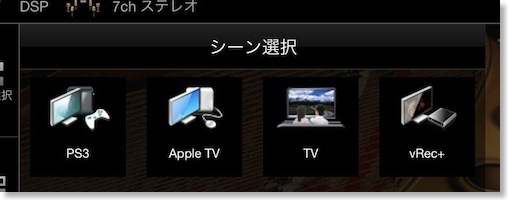
これであれば、いろいろ操作せずにパッと目的のものを呼び出せるので便利そう。
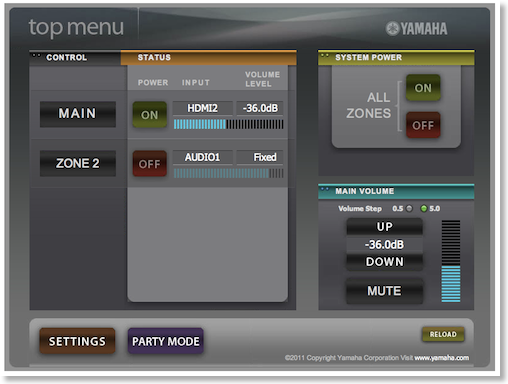
一応、ブラウザ経由で、Macからもコントロールできるみたいだけど、使い勝手が悪そうだし、IPアドレスがわからないといけないので、使うイメージは余りない。
ネット系の機能でいけば、DLNA対応にもなっているが、うちのDLNA機器である
他にもiPodの曲を再生とか、Bluetooth接続とか、USBメモリとか、多彩にあるけど、まぁどれも不要。
インターネットラジオぐらいなら使うかもしれないが、まぁこれもiTunesでできること。
とまあ、iTunesとApple TVがあれば、小細工的なものは全てカバーされてしまうことを再確認。
要らないといえば、別部屋で聞くためのゾーン2というのもあるけど、これ使う人がいるんだろうか。
まぁだいたい、初日はこんな感じ。
投資と手間に比べて、効果が少ない気もするが。
フロントプレゼンススピーカーがあると、大分と違うというようなことをみたな、ことを見かけたので、試してみようかな。
YAMAHA AVレシーバー RX-V771
AVアンプYAMAHA RX-V771到着
2012/04/07 10:56
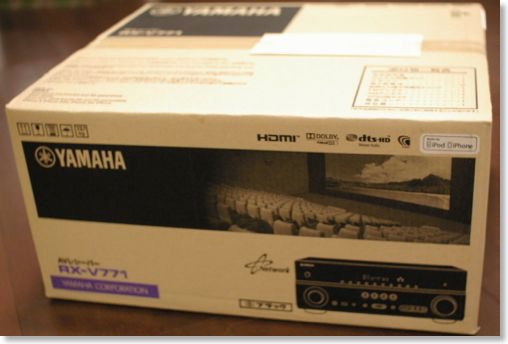
注文していたAVアンプ、ヤマハ RX-V771が到着した。

想像はしていたがやはりでかい。
早速、セッティングを始めたのだが、意外と大変。
もとに収まっていた、ホームシアターセットのセンターユニットと差し替えで、ケーブルを接続すればいいかと思っていたのだが、そうはいかなかった。
うちのテレビ台の場合、ラック部分の奥がすぼまっていて奥に柱がある。そこの左の柱にAVアンプの電源プラグのでっぱりが干渉して、ラックの蓋が閉まらない。
なので、全部の機器を引っ張りだして、左右を入れ替える必要がでてきた。
この際、AVアンプの導入で不要になりそうな機器、ケーブルはリストラ。
最終的には、HDMIセレクタ、AVセレクタ、AirMac Express、三色ケーブル多数、光ケーブルが不要になった。
今までの古いセンターユニットには、HDMIを入力できなかったので、音声ケーブルだけをセンターユニットに接続していただけど、これが不要になったのは大きい。

AVアンプに繋げたのは、Playstation3、Apple TV、vRec+地デジチューナー、テレビの4つだけかな。
といってもApple TVを通じて、iMac、MacBook Air、iPhone、iPadも全部AVアンプを通じてテレビ、スピーカーに繋がっている。
他にもHDDレコーダーとWiiがあるが、これはこれまで通りに、テレビに直接続。
接続が変わるとリモコンの操作も変わってしまうので、相方とムスメが混乱するかもしれないし、操作ステップも増える。
それと、HDDレコーダーもWiiもマルチチャンネル再生する必要はなさそうなので、テレビの音声出力をもらえばいいかと。
スピーカーは、フロントx2、センター、サラウンドx2、サブウーファの5.1ch構成。
サブウーファは、オートスタンバイがあると思って、ソニーのにしたが、よくみるとヤマハのものであれば、アンプの連動機構があったみたいなので、オートスタンバイにこだわる必要はなかった。

スピーカーのセッティングは、専用のYPAOとかいうマイクを使うと、自動でやってくれる。
大きな音が出るので、部屋から退出してください、とか画面に表示されるのでビビったが、大した大きさの音では無かった。
スピーカーを一つずつ鳴らして、大きさと位相をチェックするみたい。
注意点としては、サブウーファは、オートスタンバイをオフっとかないといけない。
やってみると、正しく結線しているはずだが、リアとサブウーファが逆相と判定されてしまったので、逆相に結線し直すと正相に判定された。

あと、RX-V771は、色々とネットワークの機能に対応しているみたいなので、有線LANも接続。
一通り動作チェックが終わったので、ラックに戻して、セッティングは終了。
早速ネット経由で、ファームウェアをアップデートして、使える状態になったはず。
YAMAHA AVレシーバー RX-V771
ソニーのサブウーファSA-W7700到着
2012/04/06 21:59

一足早く、ソニーのサブウーファSA-W7700が到着。
思ったよりもデカイ。
10型のブラウン管テレビみたいな感じ。

これだけではどうにも使いようがないので、AVアンプが来るまでは放置するしかない。
SONY アクティブサブウーファーSA-W7700
AVアンプとサブウーファを発注
2012/04/05 20:50
前回、AVアンプの検討についての記事をアップしたが、実は記事を書き始めたときは、3月の頭。
3月末になると、ONKYOの機種もヤマハの機種も、生産終了になったのか値段が上がってしまい、入手が難しくなってしまった。
次期モデルまで待つ、という手もあったのだけど、例えば、ヤマハのRX-V771が5万を切ったのは発売後、半年ぐらい立った後。手頃な値段で手に入れようと思うと、結構先になってしまう。
機能的には、HDMI入力があって、サラウンドができて、プリアウトができればいいので、現行モデルでも十分。時期モデルでは、AirPlay対応になったりするのかもしれないが、Apple TVがあれば特に必要もない。
というわけで、何とか在庫のあった店にヤマハのRX-V771を発注。
ONKYOと比較すると、iOSアプリのできがまだ良さそう。ヤマハは、他にもアプリを結構出していて、ノウハウもありそう。
最安値で発注してれば、5000円ぐらい節約できたかもしれないで、持ったいないことをした。
他にも、サブウーファーとして、ソニーSA-W7700を注文。
3月末になると、ONKYOの機種もヤマハの機種も、生産終了になったのか値段が上がってしまい、入手が難しくなってしまった。
次期モデルまで待つ、という手もあったのだけど、例えば、ヤマハのRX-V771が5万を切ったのは発売後、半年ぐらい立った後。手頃な値段で手に入れようと思うと、結構先になってしまう。
機能的には、HDMI入力があって、サラウンドができて、プリアウトができればいいので、現行モデルでも十分。時期モデルでは、AirPlay対応になったりするのかもしれないが、Apple TVがあれば特に必要もない。
というわけで、何とか在庫のあった店にヤマハのRX-V771を発注。
ONKYOと比較すると、iOSアプリのできがまだ良さそう。ヤマハは、他にもアプリを結構出していて、ノウハウもありそう。
最安値で発注してれば、5000円ぐらい節約できたかもしれないで、持ったいないことをした。
他にも、サブウーファーとして、ソニーSA-W7700を注文。
AVアンプの検討
2012/04/01 22:38
ムスメのリクエストでハリポタ1作目のBlu-rayを見ようとしたら、左のリアスピーカーが鳴らないのに気づいた。
スピーカー自体は異常はなさそうだけど、スピーカー端子から音が出ていないっぽい。
とりあえず諦めてそのまま見たけど、このヤマハのホームシアターセットも、もう10年ぐらいになりそうな気がする。寿命かも。
さすがに代替を考えないといけないが、どうしようか。
去年、何とかメインスピーカーだけは、ヤマハのNS-325Fに換えたので、以前みたいにセットものにする気はない。
バラで一つずつ地道に揃えるとしても、今のセットはアンプとサブウーファーが、専用ケーブルで繋がっているタイプのため、最低でも最初にアンプとサブウーファーを揃えないといけない。

アンプは、価格.comのランキングを見ると、ぱっと見、オンキョーTX-NA609とヤマハRX-V771の7.1ch対応AVアンプが目に付く。
いろいろとスペックを見ているうちに、アナログ入力は一切なくていいので、HDMIと光デジタルだけで、もうちょっと薄型があればいいのに、と思い始めた。
と思うと、例えばマランツの一番安いタイプNR1402は、確かにそんな感じで、実売3万円台と、財布にも嬉しい。
この機種に注目したのは、切替型だがスピーカーのプリアウト端子があること。
いつか、サラウンドスピーカーのワイアレス化を果たしたいので、サラウンド出力のプリアウトがあればいいなぁと。
しかし、マニュアルをよく読むと、サラウンドバック、フロント、上方向?の切り替えで、5.1chの通常のサラウンドスピーカー分の出力には設定できないみたい。
うちの部屋の構造上、7.1chは無理だし、そこまで置く気もないので、マランツのアンプはダメかも。
結局、5万円以下のAVアンプで、サラウンドのプリアウトができるのは、最初に挙げたオンキョーとヤマハのモデルだけっぽい。
どちらもほとんど似たような機能だけど、スピーカーがヤマハなので、ヤマハでもいいのかもしれない。
ヤマハの利点としては、HDMI出力が2系統あって、HDMI伝送したり、録画したいときなどにはいいかも。
iPhoneアプリで、コントロールできるのも少し心惹かれる。
DLNAとか、iPod接続機能はあるが、Apple TVがあるので、果たして使うことがあるのだろうか、という感じ。

サブウーファはさらにこだわりがないが、機能的にオートパワーオンオフができるものがよいのではないかと。
ソニーSA-W7700は、値段も手頃。
スピーカー自体は異常はなさそうだけど、スピーカー端子から音が出ていないっぽい。
とりあえず諦めてそのまま見たけど、このヤマハのホームシアターセットも、もう10年ぐらいになりそうな気がする。寿命かも。
さすがに代替を考えないといけないが、どうしようか。
去年、何とかメインスピーカーだけは、ヤマハのNS-325Fに換えたので、以前みたいにセットものにする気はない。
バラで一つずつ地道に揃えるとしても、今のセットはアンプとサブウーファーが、専用ケーブルで繋がっているタイプのため、最低でも最初にアンプとサブウーファーを揃えないといけない。

アンプは、価格.comのランキングを見ると、ぱっと見、オンキョーTX-NA609とヤマハRX-V771の7.1ch対応AVアンプが目に付く。
いろいろとスペックを見ているうちに、アナログ入力は一切なくていいので、HDMIと光デジタルだけで、もうちょっと薄型があればいいのに、と思い始めた。
と思うと、例えばマランツの一番安いタイプNR1402は、確かにそんな感じで、実売3万円台と、財布にも嬉しい。
この機種に注目したのは、切替型だがスピーカーのプリアウト端子があること。
いつか、サラウンドスピーカーのワイアレス化を果たしたいので、サラウンド出力のプリアウトがあればいいなぁと。
しかし、マニュアルをよく読むと、サラウンドバック、フロント、上方向?の切り替えで、5.1chの通常のサラウンドスピーカー分の出力には設定できないみたい。
うちの部屋の構造上、7.1chは無理だし、そこまで置く気もないので、マランツのアンプはダメかも。
結局、5万円以下のAVアンプで、サラウンドのプリアウトができるのは、最初に挙げたオンキョーとヤマハのモデルだけっぽい。
どちらもほとんど似たような機能だけど、スピーカーがヤマハなので、ヤマハでもいいのかもしれない。
ヤマハの利点としては、HDMI出力が2系統あって、HDMI伝送したり、録画したいときなどにはいいかも。
iPhoneアプリで、コントロールできるのも少し心惹かれる。
DLNAとか、iPod接続機能はあるが、Apple TVがあるので、果たして使うことがあるのだろうか、という感じ。

サブウーファはさらにこだわりがないが、機能的にオートパワーオンオフができるものがよいのではないかと。
ソニーSA-W7700は、値段も手頃。
SONY XBA-1SL到着
2012/02/19 13:43

注文していたXBA-1SLが到着した。

付属品は、延長コードと、イヤーパッドたくさん、ケース、ケーブル巻き取り。

肝心の音だが。
最初聴いたときには、高域と、低域が出ていないなぁ、と。
確かに、解像感がいい。硬い感じともいえるけど。くっきり、音の粒は聴こえる、
定位は決められるけど、EQ決めたり、音色を判断するには大丈夫なのか、と。
買い物失敗したかな、と思っていたのだけど。
土曜日に休日出勤して、独りでiPhone+XBA-1SLで音楽を流しながら、ずっと作業をしていたら、最初は、不自然に聞こえていたXBA-1SLの音も、最後の方にはほとんど気にならなくなっていた。
さすがに低域は相変わらず出ていないとは思うけど、中高域は割とまともに聞こえてきた。
耳が慣れてきたのかな。
ケーブル長は60cmで、延長ケーブルが付属しているが、バス、電車の中でMacBook Airを手でもって使うときには、延長コードはなくても大丈夫。
机や膝において使う分には、延長コードが必要。
しばらくは、これでやってみようかと。
SONY 密閉型インナーイヤーレシーバー XBA-1SL
SONY XBA-1SL発注
2012/02/14 22:47
先日書いたように、SONYのバランスド・アーマチュアドライバー搭載のイヤフォンXBA-1SLを発注した。
貯まったヤフーのポイントがあるので、持ち出しは送料分ぐらい。
リモコンマイク付きと迷ったが、やはり、ネックストラップ式が、普段使うには便利、と判断した。リモコンマイクは、使うかもしれないが、あくまで、かもしれない、程度。
普段の使い勝手を優先させるべきかな、と。
SONY 密閉型インナーイヤーレシーバー XBA-1SL
貯まったヤフーのポイントがあるので、持ち出しは送料分ぐらい。
リモコンマイク付きと迷ったが、やはり、ネックストラップ式が、普段使うには便利、と判断した。リモコンマイクは、使うかもしれないが、あくまで、かもしれない、程度。
普段の使い勝手を優先させるべきかな、と。
SONY 密閉型インナーイヤーレシーバー XBA-1SL
MacBook Air用イヤフォン検討
2012/02/11 14:35
通勤Logicの流れで、次に揃えるとしたらイヤフォン。
今は、寝る前にポッドキャストを聴くためのソニーの安い小型インナーイヤフォンをそのまま持ち出して使っているのだけど、家に帰って鞄から持ち出して、寝室に持っていき、朝、また鞄に入れる、というのは結構面倒。
あと、これはY型コード。寝室で使うにはいいけど、通勤時だと、耳から外すと落ちてしまうのはマイナス。ネックチェーン型の方がいい。
一応、iPhoneで使っているJayBird Freedomは、マルチペアリングでiPhoneと同時利用できるかなと試してみたが、Bluetooth接続のため、操作に対して遅れが生じるのと、音質もさすがに厳しい。
Logic用、ミックスなどに使うのであれば、密閉型のでかいモニターヘッドフォンも考えるところだけど、そうなると、持ち歩きは大変だし、眼鏡で髪長めなので、ビジュアル的にお笑いユニット「キュートン」の「しんじ」そのものになってしまうので、いかがなものかと。

ちょっと狙っているのは、ソニーのバランスドアーマチュアSONY XBA-1SLというやつ。
価格が手頃だし、特性もフラットみたいなので、モニター用途には良さそうかな。

iPhone用にリモコン/マイクがついているXBA-1IPというのもあるけど、どっちがいいかな。

一応、MacBook Airは、iPhoneと同じ4極プラグに対応していて、マイクやリモコンボタンも使える。
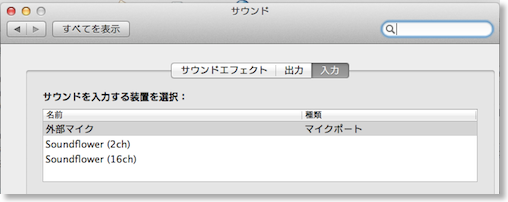
もっともリモコンは今のところiTunesでしか使えないっぽい。MacBook Airでは、iTunesは使っていないので、あんまり使い途がない。Logicの再生・停止なんかでも使えると、多少使い出があるけどな。
Bluetoothイヤフォンの電池切れになったときにiPhone用として使うことがあることを考えれば、リモコンタイプにしておいてもいいのかもしれないが、これはコードがY型。悩むところ。
今は、寝る前にポッドキャストを聴くためのソニーの安い小型インナーイヤフォンをそのまま持ち出して使っているのだけど、家に帰って鞄から持ち出して、寝室に持っていき、朝、また鞄に入れる、というのは結構面倒。
あと、これはY型コード。寝室で使うにはいいけど、通勤時だと、耳から外すと落ちてしまうのはマイナス。ネックチェーン型の方がいい。
一応、iPhoneで使っているJayBird Freedomは、マルチペアリングでiPhoneと同時利用できるかなと試してみたが、Bluetooth接続のため、操作に対して遅れが生じるのと、音質もさすがに厳しい。
Logic用、ミックスなどに使うのであれば、密閉型のでかいモニターヘッドフォンも考えるところだけど、そうなると、持ち歩きは大変だし、眼鏡で髪長めなので、ビジュアル的にお笑いユニット「キュートン」の「しんじ」そのものになってしまうので、いかがなものかと。

ちょっと狙っているのは、ソニーのバランスドアーマチュアSONY XBA-1SLというやつ。
価格が手頃だし、特性もフラットみたいなので、モニター用途には良さそうかな。

iPhone用にリモコン/マイクがついているXBA-1IPというのもあるけど、どっちがいいかな。

一応、MacBook Airは、iPhoneと同じ4極プラグに対応していて、マイクやリモコンボタンも使える。
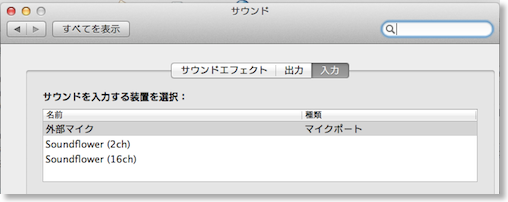
もっともリモコンは今のところiTunesでしか使えないっぽい。MacBook Airでは、iTunesは使っていないので、あんまり使い途がない。Logicの再生・停止なんかでも使えると、多少使い出があるけどな。
Bluetoothイヤフォンの電池切れになったときにiPhone用として使うことがあることを考えれば、リモコンタイプにしておいてもいいのかもしれないが、これはコードがY型。悩むところ。
リアスピーカーのワイアレス化を考える - REX-Link2TX
2012/01/03 14:42

去年、メインスピーカーは代えたのだが、おいおいアンプやセンター、リアスピーカーも代えていきたくなる。
しかし問題はリアスピーカー。
今は10mぐらいあるリビングの端から端まで、スピーカーケーブルを引っ張っているが、これが若干見苦しい。
昔から、リアスピーカーをワイアレス化するものに着目しているのだけど、なかなか定着しない。それどころか、ほとんどのメーカーが取り組み自体をやめてしまっている。
そんな中で、この間見かけたのが、ラトックという懐かしいメーカーのREX LinkシリーズのREX-Link2TX。
今までは、ワイアレスUSBオーディオとして展開していたみたいだが、このTXという型番のものは、アナログオーディオをデジタル変換して2.4Ghz帯で飛ばすというもの。
なぜかリアスピーカーではなく、サブウーファー押しなのが気になるが、長年探していたタイプの商品なので、気になるところ。まぁ、サブウーファー向けのローパスフィルタ機能とかがあるのが理由かとは思うが。
値段が、2万円台後半と高い上に、アンプは内蔵していないので、アンプを別に用意するか、アクティブスピーカーが必要になってくる。
デジタル伝送そのものにコストがかかる上に、別にアンプも必要となる割に、ワイアレス化されるのが、リアスピーカーだけ、となるとオーディオメーカーが撤退するのもわからないでもない。
これを使うには、リアスピーカーをプリアウト出力できるアンプがいるわけだけど、価格.comで人気のONKYO TX-NA609なんかはプリアウトできるみたいなので、ちょうどいいかも。
ラトックシステム Wireless Audio Adapter REX-Link2TX
カーズ2Blu-rayのデジタルコピーを使う
2011/12/08 22:32
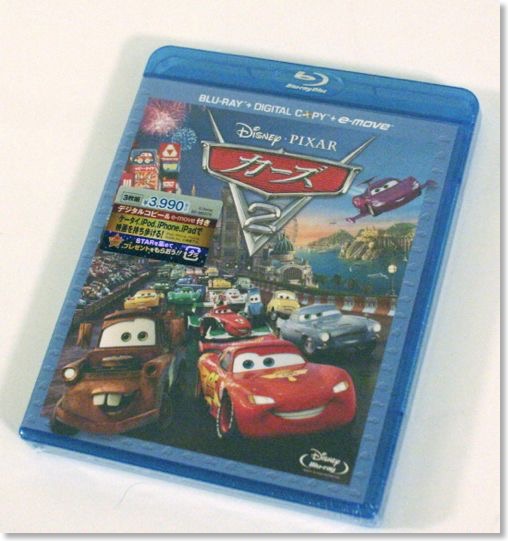
注文していたカーズ2のBlu-rayが到着。早速デジタルコピーを試してみた。
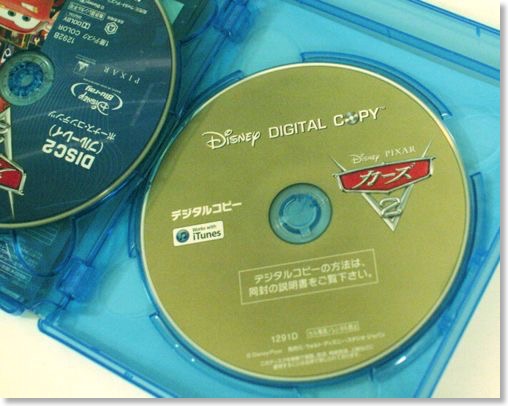
デジタルコピーのDVDディスクが付属しているのでそれをiMacに挿入すると、iTunesが起動する。
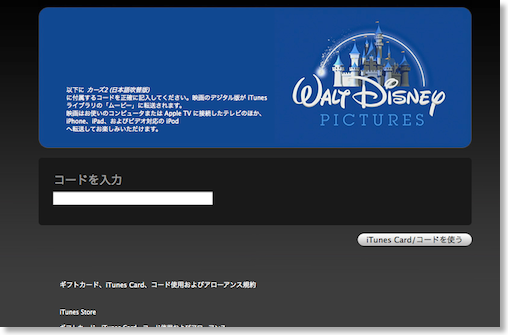
コードを入力する画面が表示されるので、Blu-rayついてきた紙からコードを入力する。
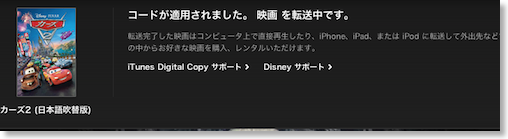
するとダウンロード開始。

iTunesの映画ストアで購入したのと同じような感じで、保護済みのMPEG4ファイルがダウンロードされる。
ちなみにダウンロードされたMPEG4ファイルをMacBook Airに持っていくと、
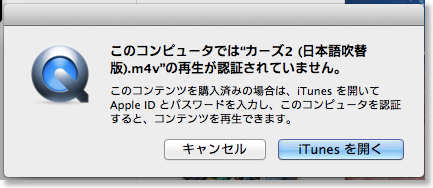
というようなメッセージがでて、iTunesで認証すれば、再生できるようになる。
カーズ2Blu-ray+デジタルコピー
カーズ2Blu-ray+デジタルコピー発注
2011/12/06 01:53
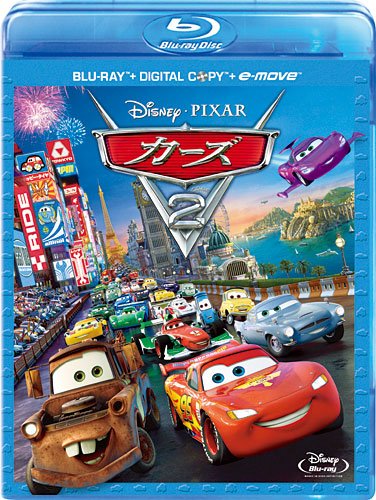
Yahoo!が今年最後のポイント20倍キャンペーンだったので、Pixarの最新映画カーズ2のBlu-rayを発注。
パッケージがいくつもあるような気がしたがBlu-ray以外にも、iPhoneやiPadで見られるデジタルコピー付きのディスクにしてみた。
カーズ2Blu-ray+デジタルコピー
ロードオブザリング スペシャルエクステンデッドエディションBlu-rayボックス到着
2011/11/26 10:46
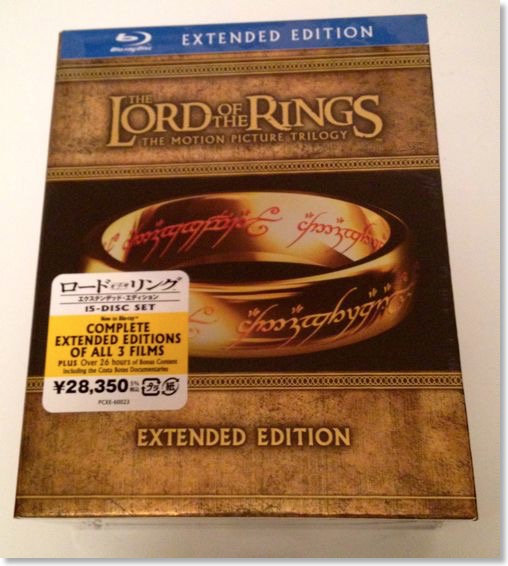
予約注文していたロードオブザリング スペシャルエクステンデッドエディションBlu-rayボックスが到着した。
相変わらず、ぼったくりとの評価が高いようだけど、あのSEEをBlu-rayでみるにはこれしかないのも現実。
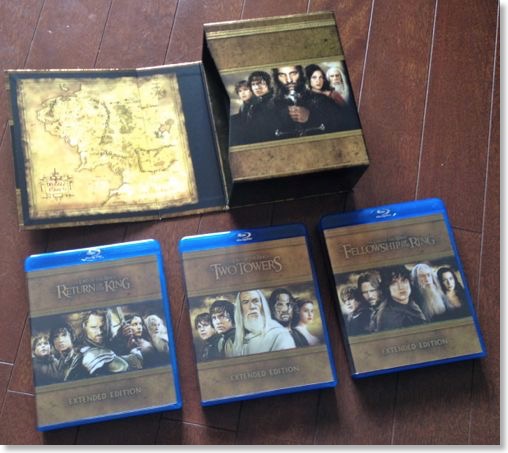
パッケージは、スターウォーズ、ハリポタのボックスと比べると、普通のBlu-rayケースというのは確かに見劣りする。一番高いのに。まぁ、スターウォーズ、ハリポタと比べるとファンの数は1桁以上少ないだろうから(特に日本では)、仕方ない気もするけど。
DVDのSEEのパッケージの方が立派なので、そちらにBlu-rayを納める、という人がいたけど、確かにそれもありかも。
まぁでも、ずいぶん時間が経ったけど、ちゃんと出たのでよしとしよう。
早速、旅の仲間の1枚目を半分ぐらいみたけど、やっぱりBlu-rayはいいね。DVDの引き延ばしとは全く違う。
スターウォーズは、資料的といったら変だけど、一応もっておくべきって感じ。ハリポタは、ムスメがみられるようになったら、文学全集、(あと相方も好き)みたいな感じなんだけど、ロードオブザリングは、純粋に自分が見たい、映画としても好き、というやつなので、手に入って本当にうれしい。
そうそう。残念なのは、米国版にはあるっぽかったデジタルコピーはないみたい。
ロード・オブ・ザ・リング エクステンデッド・エディション トリロジーBOX【Blu-ray】
ハリー・ポッター コンプリートブルーレイBOX到着
2011/11/19 11:53
Jaybird Freedom実戦投入
2011/10/08 14:46
アメリカから購入した一体型BluetoothヘッドセットJayBird Freedomを早速、通勤で使ってみた。
まず特筆すべきは、音切れの少なさ。
今まで使っていたVoyager 855にしろ、Jabra Clipperにしろ、結構な頻度で音切れがしていた。
Bluetoothは、Wi-Fiや電子レンジと干渉するし、iPhoneを尻のポケットに入れていると、Bluetoothヘッドセットとの間に体が入ってしまうので、音切れがしやすくなってしまう。
しかし、このFreedomは、自分の通勤中では、音切れがほとんどなかった。
これは快適。
さすがに、地下のコンビニの店内などでは、ブツブツ切れたが、それ以外はほとんど大丈夫。
それとやはり、勾玉アタッチメントによるズレ防止も効果的。
耳の穴から、イヤフォンがずれないので、カナル型ならでの遮音性も高く、音量を小さくできる。
今までよりも遮音性がよいので、逆にあぶないぐらいかも。
ただ、自分の場合、左耳の勾玉アタッチメントがきつかったのが、外耳の内側がいたくなってきた。これは、もうワンサイズ小さいものが付属しているので、左耳だけ小さいものに交換することで、解決した。
音質は、やはり及第点だが、iPhoneのイコライザをTreble Boosterにすることで、ちょうどよくなった感じ。
逆に、使い勝手的にマイナスを感じたのが、まず、メインボタン。
ボタンは3つあって、音量の大小とメインボタン。このメインボタンを長押しすると電源がはいるが、どうも5秒程度長押ししないと電源が入らない。
また、このボタンが固いので、耳にかけてから電源をオンにしようとすると、耳が痛くなってしまう。
残りの音量の大小ボタンは、使いやすい。
メインボタンは、耳を内側に押し込むような方向に押すのだが、これが問題。
もう一つは、イヤパッド。
Freedomのイヤパッドは、ソニーのハイブリッドタイプに酷似していると書いたが、おそらくまったく同じものっぽい。
これがちょっと外れやすく感じる。実際に、持ち歩いている間に、イヤパッドを紛失してしまった。
代わりに、電気屋でソニーのハイブリッドタイプのイヤパッドを買えば、使えるのは便利ではあるが。
まぁ、取れやすいのはなんとかしてほしいところ。
余談だけど、Freedomの場合、勾玉アタッチメントのおかげで、イヤパッドがない状態でも、なんとか耳から落ちずに済んだ。音はオープンエア状態だけど。
あと繰り返しになるが、やはり充電がやりにくいのは、なんとかして欲しいところ。
通勤で使って、会社でも使ったあと、充電が必要になっても、充電ケーブルを持ち歩かないといけなくなってしまう。
と、ネガティブなポイントもいくつか挙げたけど、満足度はかなり高く、これでしばらくはBluetoothイヤフォンのことを考えなくて済むと思うとほっとする。
Jaybird JF3MB Freedom
まず特筆すべきは、音切れの少なさ。
今まで使っていたVoyager 855にしろ、Jabra Clipperにしろ、結構な頻度で音切れがしていた。
Bluetoothは、Wi-Fiや電子レンジと干渉するし、iPhoneを尻のポケットに入れていると、Bluetoothヘッドセットとの間に体が入ってしまうので、音切れがしやすくなってしまう。
しかし、このFreedomは、自分の通勤中では、音切れがほとんどなかった。
これは快適。
さすがに、地下のコンビニの店内などでは、ブツブツ切れたが、それ以外はほとんど大丈夫。
それとやはり、勾玉アタッチメントによるズレ防止も効果的。
耳の穴から、イヤフォンがずれないので、カナル型ならでの遮音性も高く、音量を小さくできる。
今までよりも遮音性がよいので、逆にあぶないぐらいかも。
ただ、自分の場合、左耳の勾玉アタッチメントがきつかったのが、外耳の内側がいたくなってきた。これは、もうワンサイズ小さいものが付属しているので、左耳だけ小さいものに交換することで、解決した。
音質は、やはり及第点だが、iPhoneのイコライザをTreble Boosterにすることで、ちょうどよくなった感じ。
逆に、使い勝手的にマイナスを感じたのが、まず、メインボタン。
ボタンは3つあって、音量の大小とメインボタン。このメインボタンを長押しすると電源がはいるが、どうも5秒程度長押ししないと電源が入らない。
また、このボタンが固いので、耳にかけてから電源をオンにしようとすると、耳が痛くなってしまう。
残りの音量の大小ボタンは、使いやすい。
メインボタンは、耳を内側に押し込むような方向に押すのだが、これが問題。
もう一つは、イヤパッド。
Freedomのイヤパッドは、ソニーのハイブリッドタイプに酷似していると書いたが、おそらくまったく同じものっぽい。
これがちょっと外れやすく感じる。実際に、持ち歩いている間に、イヤパッドを紛失してしまった。
代わりに、電気屋でソニーのハイブリッドタイプのイヤパッドを買えば、使えるのは便利ではあるが。
まぁ、取れやすいのはなんとかしてほしいところ。
余談だけど、Freedomの場合、勾玉アタッチメントのおかげで、イヤパッドがない状態でも、なんとか耳から落ちずに済んだ。音はオープンエア状態だけど。
あと繰り返しになるが、やはり充電がやりにくいのは、なんとかして欲しいところ。
通勤で使って、会社でも使ったあと、充電が必要になっても、充電ケーブルを持ち歩かないといけなくなってしまう。
と、ネガティブなポイントもいくつか挙げたけど、満足度はかなり高く、これでしばらくはBluetoothイヤフォンのことを考えなくて済むと思うとほっとする。
Jaybird JF3MB Freedom
新BluetoothイヤホンJaybird Freedom到着
2011/10/04 22:55
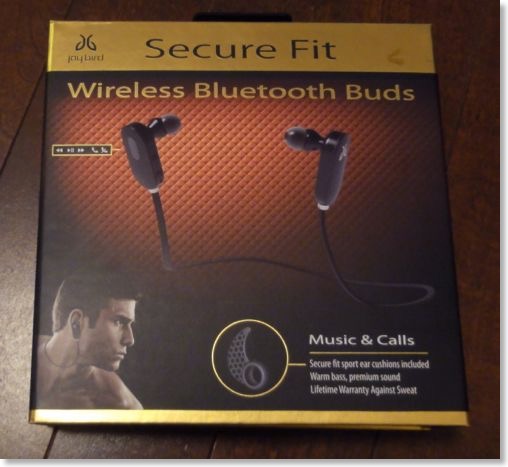
Amazon.comで注文していたレシーバ一体型BluetoothイヤホンのJaybird Freedomが到着。


無駄に豪華なパッケージ。その割に、あちこちシール止めだったりして、安っぽさが漂う。

本体も、結構安っぽい感じのプラスチック。ただ、そのお陰からか、重量は軽い。
ボタンは、3つだが、それぞれ安っぽい感じ。クリック感はあって、操作はしやすい。
コード部分は、しなやかな素材ではなくて、割と硬め。
イヤピースは、ソニーなんかと同じ、装着部が硬めの素材で、耳に当たる部分が柔らかい素材のタイプ。流用もできるのかもしれない。
充電はUSBのマークが付いているポートから行うが、蓋は硬いし、ポートにも刺しにくい。マイクロUSBでも、ミニUSBでもないので、付属のケーブルを無くすと充電ができなくなるし、アダプタの使い回しもできないのは、残念なところ。
iPhone、iPadとのペアリングは問題なく、メインボタンを7秒長押しで、ペアリングできた。
2台までのペアリングが可能なので、iPhoneとiPadの両方で使える。
ただし切り替えは、一度、接続を切ってから別の機器から接続しなおす形。
具体的な手順は、例えばiPhoneからiPadに切り替えるなら、iPhoneの設定からBluetoothをオフにして接続解除。iPadの設定から、Jaybird Freedomをタップして接続、という具合。
Freedom側から接続をかけると、元の機器の方に接続にいってしまう。
一番気になっていた音質は、及第点。
高域も低域もややもの足りないけど、イコライザーで補正可能な範囲。
これは、正直うれしいところ。

特筆すべきは、耳からズレなくする勾玉状のアタッチメント。
メッシュ型で柔らかい素材でできているのだけど、これをつけると格段に落ちにくくなる。
元々は、フィットネスでの使用を想定されているようなので、こういうアタッチメントが付属しているのだろうが、日常使用でも有用っぽい。
Voyager 855の時は、常に自重で耳から外れ気味で、カナルタイプなのに、実質オープンエアになってしまっていた。
このFreedomのアタッチメントは、ズレや、ズレそうという感覚が皆無になるし、音も耳にダイレクトに入ってくる。
装着が面倒そうに見えるが、意外と簡単で、イヤピースの上側のアタッチメント部分を指で押し込むだけ。一手間ではあるが、その後ズレを直したり、気にせず済む。
外す時は、意識せずに普通にはずせば良い。
とりあえず第一印象としては、結構満足。
通勤で使うのが楽しみ。
Jaybird JF3MB Freedom
スターウォーズコンプリートサーガBlu-ray到着
2011/10/02 19:55
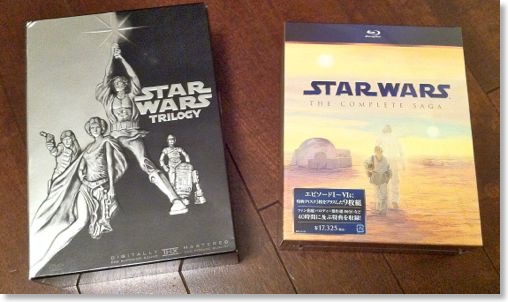
セールで発注していたスターウォーズコンプリートサーガのブルーレイボックスが到着。
左は旧3部作のDVDボックス。(新3部作は、バラで購入)
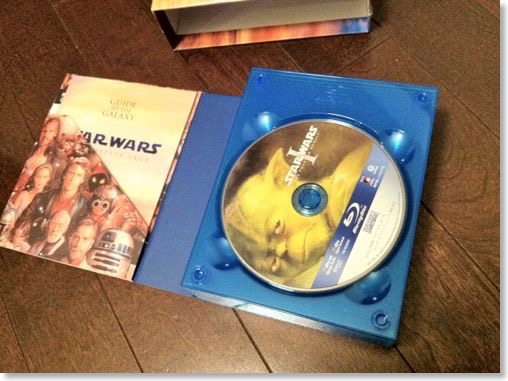
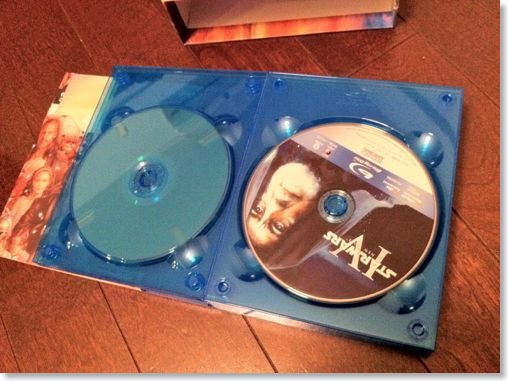
旧3部作のボックスは、1作ずつのDVDがまとめて入っているだけだったが、Blu-rayボックスは、本のように9枚のホルダーが束ねられている形だった。
早速、5→6→2→3→1の順で、好きなシーンで映像チェック。
再生機はPlayStation3。
5、6は、古い映画だとわかるけど、割と細かいところまでわかるようになって、好印象。合成っぽさがやや目立つけど、まぁそれは仕方がない。
逆に2のCG戦闘シーンなど、1枚以上のモヤがかかった感じ。映画館で見たときは、もうちょっとクリアな印象だったけど。
しかし、我が家の再生側(60インチリアプロとPS3)のブルーレイ視聴環境が揃ったのが2007年。それから4年も経たないと、見たい作品がブルーレイで見れるようにならないものとは、考えもしなかった。
うーん。あとは、AVアンプとセンタースピーカーを新調したくなってしまった...。
スター・ウォーズ コンプリート・サーガ ブルーレイBOX [Blu-ray]
Bluetoothヘッドセット発注 - Jaybird Freedom
2011/10/02 18:33

Wiredを見ていたら、新しいBluetoothイヤフォンが紹介されていた。
スポーツ用のBluetoothイヤフォンのようだが、自分の理想としているイヤフォンとレシーバー部が一体型のタイプで、
以前購入したロジテックの商品も同タイプだったが、音質が最悪で、試しに使って即、ガラクタ箱行きにしてしまった。
これも音質が最悪の可能性はゼロではないが、かといって今、愛用しているVoyager 855もいつ駄目になるかわからない。ので、一縷の望みをかけて発注してみた。
一応、日本でも購入された人がひとりだけ見つかって、音質はいい感じ、ということになっていたし。
今は公式サイトだと$140と高いので、Amazon.comをみると、送料込みで8700円程度。
来るのが楽しみ。
Jaybird JF3MB Freedom
Blu-rayボックス3作品を発注
2011/09/25 21:03
あまりたくさんBlu-ray作品を買っている方ではないが、これは揃えておきたい、というものが3作品。
スターウォーズ、ハリーポッター、そして、ロードオブザリングのスペシャル・エクステンデッド・エディション。
また、メジャーなものばかりのミーハーなラインナップと言われそうだけど。
一応、指輪物語は、中学生の時から、赤表紙本を全巻読んでいるし、映画もすべて劇場で見た。スターウォーズも、小学生の頃に帝国の逆襲を映画館に見に行ってから。
ハリーポッターは大人になってからだけど、映画を見る前に、原作すべて読んでいるので、どれも一応、普通のファンとは言ってもいいと思う。
映像パッケージについては、ハリポタの7-8作目以外は、すべてDVD、もしくはBlu-rayを持っている。
それが今回、Blu-ray版が出た/出るというので、買っておこう、ということ。
ハリポタとか、ロードオブザリングとか、ムスメが大きくなれば、自分で見られると思うし。
DVDの頃に比べると、どれも格安のように思うが、ちょうど今、Yahoo!ショッピングで、何を買っても2割引きのセールをやっていたので、まとめて注文。
Amazonだと、3本まとめて4.5万円ぐらいだが、今回のセールでは3.7万円ぐらい。
ハリポタは、ちょっと出遅れたのか、安いところはすべて予約分完売みたいで、ちょっと高めだった。それでもAmazonより安かったけど。
ロードオブザリングのSEEは、Amazonのレビューでさんざんな評価。
3部作で2万円越えは高い、とか、DVD2枚をBlu-ray1枚に入れろ、とか。
確かに、スターウォーズは、6部作で1.2万円、ハリポタは8部作?で1.1万円なので、確かに高いとは思う。
まぁしかし、DVD版のSEEは、1本1万円弱だったので、2万円ちょいは、そこからすれば安いかなぁ、と。
それにSEEは、全部で12時間以上あって、1部が映画2本分はあるので、充分2枚組に値すると思う。(スターウォーズは、6部で13時間だったので、ちょっと長い)
それに、6本構成は、原作の赤表紙本3部作上下巻とほぼ対応している構成で、そこは作る側のこだわりなんだと思うので、その辺無視して、1枚に入れろとかちょっと乱暴な気がする。まぁ、それでも1.5万円ぐらいにしておいて欲しかったが。
スターウォーズは、既発なのですぐに届くだろうけど、ハリーポッターは11月頭。ロードオブザリングは、11月末。楽しみ。
スター・ウォーズ コンプリート・サーガ ブルーレイBOX [Blu-ray]
ハリー・ポッター 第1章~第7章PART2 コンプリートブルーレイBOX(12枚組) [Blu-ray]
ロード・オブ・ザ・リング エクステンデッド・エディション トリロジーBOX【Blu-ray】
スターウォーズ、ハリーポッター、そして、ロードオブザリングのスペシャル・エクステンデッド・エディション。
また、メジャーなものばかりのミーハーなラインナップと言われそうだけど。
一応、指輪物語は、中学生の時から、赤表紙本を全巻読んでいるし、映画もすべて劇場で見た。スターウォーズも、小学生の頃に帝国の逆襲を映画館に見に行ってから。
ハリーポッターは大人になってからだけど、映画を見る前に、原作すべて読んでいるので、どれも一応、普通のファンとは言ってもいいと思う。
映像パッケージについては、ハリポタの7-8作目以外は、すべてDVD、もしくはBlu-rayを持っている。
それが今回、Blu-ray版が出た/出るというので、買っておこう、ということ。
ハリポタとか、ロードオブザリングとか、ムスメが大きくなれば、自分で見られると思うし。
DVDの頃に比べると、どれも格安のように思うが、ちょうど今、Yahoo!ショッピングで、何を買っても2割引きのセールをやっていたので、まとめて注文。
Amazonだと、3本まとめて4.5万円ぐらいだが、今回のセールでは3.7万円ぐらい。
ハリポタは、ちょっと出遅れたのか、安いところはすべて予約分完売みたいで、ちょっと高めだった。それでもAmazonより安かったけど。
ロードオブザリングのSEEは、Amazonのレビューでさんざんな評価。
3部作で2万円越えは高い、とか、DVD2枚をBlu-ray1枚に入れろ、とか。
確かに、スターウォーズは、6部作で1.2万円、ハリポタは8部作?で1.1万円なので、確かに高いとは思う。
まぁしかし、DVD版のSEEは、1本1万円弱だったので、2万円ちょいは、そこからすれば安いかなぁ、と。
それにSEEは、全部で12時間以上あって、1部が映画2本分はあるので、充分2枚組に値すると思う。(スターウォーズは、6部で13時間だったので、ちょっと長い)
それに、6本構成は、原作の赤表紙本3部作上下巻とほぼ対応している構成で、そこは作る側のこだわりなんだと思うので、その辺無視して、1枚に入れろとかちょっと乱暴な気がする。まぁ、それでも1.5万円ぐらいにしておいて欲しかったが。
スターウォーズは、既発なのですぐに届くだろうけど、ハリーポッターは11月頭。ロードオブザリングは、11月末。楽しみ。
スター・ウォーズ コンプリート・サーガ ブルーレイBOX [Blu-ray]
ハリー・ポッター 第1章~第7章PART2 コンプリートブルーレイBOX(12枚組) [Blu-ray]
ロード・オブ・ザ・リング エクステンデッド・エディション トリロジーBOX【Blu-ray】
YAHAMA NS-325F到着
2011/07/30 21:23
注文していたフロア型スピーカーYAMAHA NS-325Fが到着。
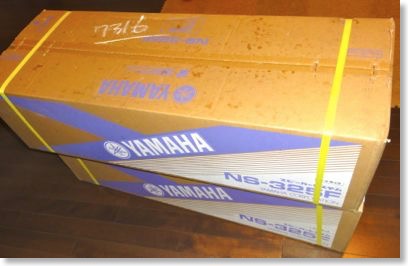
箱でかっ。
DX-7の昔から、YAMAHAの楽器にお世話になっていた身としては、テンションのあがる箱ではある。

早速、組み立て。
組み立てといっても、脚を取り付けるだけ。一応、脚には制震材を取り付ける。

コーン部のアップ。
写真では、白だと思っていたら、シルバーっぽい。

背面。

設置してみた。
肝心の音は、期待通りの「そこそこ」以上は間違いない。ちょっとほっとした。
細かいことをいうと、高域キラキラ、低域パキパキという感じ。もうちょっと中域が、柔らかい感じでもいいかもしれない。ちょっと硬めの音かも。時間が経つとなじんでくるのかもしれないが。

こっちは、サランネットをつけたバージョン。
コーン部が見えていた方が、迫力があるのは確かだけど、映像を見るときに、目に入って、結構邪魔に感じるので、当面はネットをつけておこうかな。
とりあえずは、満足。
YAMAHA NS-325F
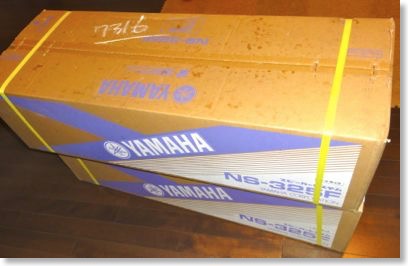
箱でかっ。
DX-7の昔から、YAMAHAの楽器にお世話になっていた身としては、テンションのあがる箱ではある。

早速、組み立て。
組み立てといっても、脚を取り付けるだけ。一応、脚には制震材を取り付ける。

コーン部のアップ。
写真では、白だと思っていたら、シルバーっぽい。

背面。

設置してみた。
肝心の音は、期待通りの「そこそこ」以上は間違いない。ちょっとほっとした。
細かいことをいうと、高域キラキラ、低域パキパキという感じ。もうちょっと中域が、柔らかい感じでもいいかもしれない。ちょっと硬めの音かも。時間が経つとなじんでくるのかもしれないが。

こっちは、サランネットをつけたバージョン。
コーン部が見えていた方が、迫力があるのは確かだけど、映像を見るときに、目に入って、結構邪魔に感じるので、当面はネットをつけておこうかな。
とりあえずは、満足。
YAMAHA NS-325F
フロア型メインスピーカーを発注 - YAMAHA NS-325F
2011/07/29 19:30
我が家のAV環境で不満なところの一つは、スピーカー。
用途としては、音楽、映画、ゲーム、というところ。
結構前から手頃なスピーカーを探していたけど、なかなか難しかった。
一番重要なのは、音質がソコソコなこと。
ちょっとデザインがいいかな、と思うスピーカーを見つけても、実際に聞いてみるとヒドい音だったりしたことが、何回か。
かといって、何がなんでも音質追求となっても、そこまでの耳も多分もうないし、それほどメインに音ばっかりを聞いているわけでもない。ある程度以上の音であれば、そんなに不満は持たないと思う。
設置場所としては、60インチのテレビ脇なので、カタチ的にはフロア型かなぁ、と。
ブックシェルフ型だと、選択肢は多いが、別途スタンドが必要になってしまう。
カラーは、他のインテリアとの関係で木目調は厳しいので、ブラックとかあればよし。
予算は、2本で6-7万円ぐらいまで。上限は財布と相談だが、問題は下限。
聴いていて気持ちが悪くならないレベルはどこか。
なんでも試聴できればいいが、特に安いものはそうもいかないことが多い。試聴もままならない中、実売でおそらく1本2万円以上であれば、まぁまぁなんじゃないか、と思い、4-6万円に設定してみた。

結局、探していた時に見つけられたのがYAMAHAのNS-325F。
細身ではないのだけど、ある程度の大きさがないと、まともに音は鳴らないだろう、と大きさは妥協。
長らくYAMAHAのNS-10Mというスピーカーを使っていたのもあって、音的も大丈夫ではないか、と。ほとんど信じるしかないよね状態。
で、夏のボーナスで思い切って発注。

改めて調べてみると、DENONのSC-T55SGとかも良かったのかもしれない。
まぁ、Y!ショッピングのポイントが16%ぐらいついて、4万円台なかばだったのはよかった。
現状のホームシアターシステムのメインスピーカーを入れ換えて、音楽はiMac→iTunes→AirPlay→Apple TV→アンプ→スピーカーと出力する予定。
YAMAHA NS-325F
用途としては、音楽、映画、ゲーム、というところ。
結構前から手頃なスピーカーを探していたけど、なかなか難しかった。
一番重要なのは、音質がソコソコなこと。
ちょっとデザインがいいかな、と思うスピーカーを見つけても、実際に聞いてみるとヒドい音だったりしたことが、何回か。
かといって、何がなんでも音質追求となっても、そこまでの耳も多分もうないし、それほどメインに音ばっかりを聞いているわけでもない。ある程度以上の音であれば、そんなに不満は持たないと思う。
設置場所としては、60インチのテレビ脇なので、カタチ的にはフロア型かなぁ、と。
ブックシェルフ型だと、選択肢は多いが、別途スタンドが必要になってしまう。
カラーは、他のインテリアとの関係で木目調は厳しいので、ブラックとかあればよし。
予算は、2本で6-7万円ぐらいまで。上限は財布と相談だが、問題は下限。
聴いていて気持ちが悪くならないレベルはどこか。
なんでも試聴できればいいが、特に安いものはそうもいかないことが多い。試聴もままならない中、実売でおそらく1本2万円以上であれば、まぁまぁなんじゃないか、と思い、4-6万円に設定してみた。

結局、探していた時に見つけられたのがYAMAHAのNS-325F。
細身ではないのだけど、ある程度の大きさがないと、まともに音は鳴らないだろう、と大きさは妥協。
長らくYAMAHAのNS-10Mというスピーカーを使っていたのもあって、音的も大丈夫ではないか、と。ほとんど信じるしかないよね状態。
で、夏のボーナスで思い切って発注。

改めて調べてみると、DENONのSC-T55SGとかも良かったのかもしれない。
まぁ、Y!ショッピングのポイントが16%ぐらいついて、4万円台なかばだったのはよかった。
現状のホームシアターシステムのメインスピーカーを入れ換えて、音楽はiMac→iTunes→AirPlay→Apple TV→アンプ→スピーカーと出力する予定。
YAMAHA NS-325F
HDMIケーブル2種到着
2011/05/01 16:53
amazonに注文していたHDMIケーブル2種が到着。
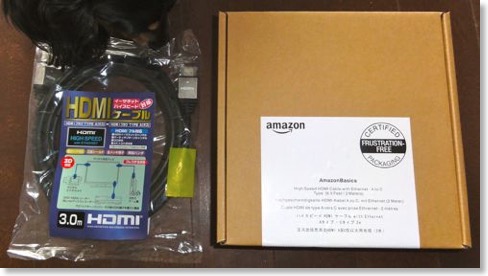
ひとつは、普通のHDMI-HDMI3m。
「HORIC ハイスピードHDMIケーブル 3D 4KX2K解像度 フルHD 対応 金メッキ端子 ヘッド形状-スクエア シルバー色」と長い名前がついているが、iPad 2をソファに座りながら3m慣れたところにあるTVにつなぐために購入。
使ってみて、若干ケーブルが太いが、問題なし。800円だし。
もう一つは、HDMIとミニHDMIのケーブル。
「Amazonベーシック high speed Ethernet対応 HDMIケーブル Aタイプ - Cタイプ 2.0m」
主にOptoma PK301に入力するために購入。

これがMacBook Airと接続例。

こっちは、iPad 2と接続。
MacBook AirもiPad2も音声も出力され、問題なし。
Amazonベーシック high speed Ethernet対応 HDMIケーブル Aタイプ - Cタイプ 2.0m
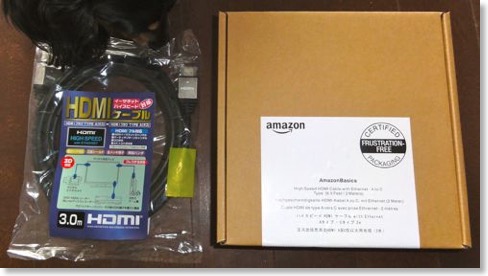
ひとつは、普通のHDMI-HDMI3m。
「HORIC ハイスピードHDMIケーブル 3D 4KX2K解像度 フルHD 対応 金メッキ端子 ヘッド形状-スクエア シルバー色」と長い名前がついているが、iPad 2をソファに座りながら3m慣れたところにあるTVにつなぐために購入。
使ってみて、若干ケーブルが太いが、問題なし。800円だし。
もう一つは、HDMIとミニHDMIのケーブル。
「Amazonベーシック high speed Ethernet対応 HDMIケーブル Aタイプ - Cタイプ 2.0m」
主にOptoma PK301に入力するために購入。

これがMacBook Airと接続例。

こっちは、iPad 2と接続。
MacBook AirもiPad2も音声も出力され、問題なし。
Amazonベーシック high speed Ethernet対応 HDMIケーブル Aタイプ - Cタイプ 2.0m
HDMIセレクタ到着 - グリーンハウスGH-HSW301
2010/11/16 11:37

注文していたグリーンハウスのHDMIセレクタが到着した。

開けて見ると、安っぽい雰囲気は満載。
どっちにしろ、ラックの後ろに追いやってしまうので、見た目はどうでもいいか。
唯一表に出てくる、リモコン受光器のデザインが丸っこくて変なのは気になるが、これはぐっと我慢。
電源はHDMIポートから供給されるようで、ACアダプタ不要なのはうれしい。
一緒に頼んだHDMIケーブルは、フラットケーブルというタイプだが、横方向には曲がりにくいので、とにかく取り回ししにくい。
これも価格が安いので我慢。
で、PS3をポート1、AppleTVをポート2に接続。
大きい方のポート番号の電源が切れると、若い方の番号に切り替わっていくらしい。
これまた安っぽいリモコンが付属しているが、トグル式ではなく、ダイレクトにポート番号が呼び出せるのはいい。(本体についているボタンはトグル式)
切り替え時間は3秒ぐらい。まぁ許容できる範囲。
一番の魅力の自動切り替えだが、PS3もAppleTVもスタンバイ状態の時、どちらかの機器をオンすると、オンした方の機器が表示される。
問題なし。
PS3をオンにしていて、あとからAppleTVをオンにすると、AppleTVに切り替わると思っていたのだけど、そうはならないみたい。
しかし、逆のAppleTVがついている状態から、PS3をオンにすると、PS3に画面では切り替わる。
AppleTVを見ている時に、torneの予約録画がスタートすると切り替わってしまうことが想定されるが、致し方なしか。
値段が安いのを考えれば、ここまでできて便利なったので、満足。
グリーンハウス HDMIセレクタ Input3+Output1ポート GH-HSW301
PLANEX ハイスピードHDMIフラットケーブル
HDMIセレクタ発注 - グリーンハウスGH-HSW301
2010/11/15 12:59
うちのBraviaは、背面にHDMIポートは2つしかない。
1つは、HDDレコーダー、1つは、PS3が埋めてしまっていたのだけど、Apple TVが来て、HDMIポートが足りなくなってしまった。
今のところ、急場しのぎでPS3のHDMIケーブルを外してApple TVにつなげているが、このままではPS3がまったく使えない。
以前から、HDMIポート不足は予想されていたので、こういうときはHDMIセレクタを用意すればよい、ということはわかっていた。
アナログのAVセレクタでも結構するものだけど、HDMIセレクタは意外と安くて、3000円以下でいくつか用意できる。
結果的に自分が選んだのは、グリーンハウスの3ポート入力のもの。
選んだポイントは、リモコンの受光部は切り離せる、というところ。
我が家の場合、テレビ下のラックは、全面が結構いっぱいになってしまっているが、テレビ裏にも細長いラックを置いてある。
そこにHDMIセレクタ本体を置いておけば、ケーブルの取り回しも楽になるはず。
基本的には、電源オンした機器があれば、自動的に切り替えで使えるよう。
予想されるトラブルは、Apple TVを見ているときに、torneで予約録画がスタートすると、画面が切り替わる、かな。
Planexの4ポートのものも検討したが、出力ポートが側面にあって、ラックへの設置性は悪いのに、リモコン受光部が切り離せないので、こちらはやめた。
あとケーブルは付属していないので、MacBook Airと一緒に購入したPlanexeのHDMIケーブルの1mタイプを2本。2本買っても1000円以下。
グリーンハウス HDMIセレクタ Input3+Output1ポート GH-HSW301
PLANEX ハイスピードHDMIフラットケーブル
1つは、HDDレコーダー、1つは、PS3が埋めてしまっていたのだけど、Apple TVが来て、HDMIポートが足りなくなってしまった。
今のところ、急場しのぎでPS3のHDMIケーブルを外してApple TVにつなげているが、このままではPS3がまったく使えない。
以前から、HDMIポート不足は予想されていたので、こういうときはHDMIセレクタを用意すればよい、ということはわかっていた。
アナログのAVセレクタでも結構するものだけど、HDMIセレクタは意外と安くて、3000円以下でいくつか用意できる。
結果的に自分が選んだのは、グリーンハウスの3ポート入力のもの。
選んだポイントは、リモコンの受光部は切り離せる、というところ。
我が家の場合、テレビ下のラックは、全面が結構いっぱいになってしまっているが、テレビ裏にも細長いラックを置いてある。
そこにHDMIセレクタ本体を置いておけば、ケーブルの取り回しも楽になるはず。
基本的には、電源オンした機器があれば、自動的に切り替えで使えるよう。
予想されるトラブルは、Apple TVを見ているときに、torneで予約録画がスタートすると、画面が切り替わる、かな。
Planexの4ポートのものも検討したが、出力ポートが側面にあって、ラックへの設置性は悪いのに、リモコン受光部が切り離せないので、こちらはやめた。
あとケーブルは付属していないので、MacBook Airと一緒に購入したPlanexeのHDMIケーブルの1mタイプを2本。2本買っても1000円以下。
グリーンハウス HDMIセレクタ Input3+Output1ポート GH-HSW301
PLANEX ハイスピードHDMIフラットケーブル
vRec+で高画質で録画する
2010/05/30 19:47

普段、vRec+で録画するときは、5G iPod 30GBを使っているが、弱点がある。
転送速度が遅いために、あまり高画質の設定では録画できない。
普段は、見て消すためのテレビ番組録画なので、これで構わないのだけど、今回、iPadを買ったことで、きれいなソースの場合は、多少データが多くなっても、高画質で録画してみたくなった。
そこで、思い出したのが、メモステDuoの8GBがあったので、試してみると、転送速度も充分でちゃんと録画できた。
買ったBlu-rayなんかをiPadに見られるようにするには、このやり方が良さそう。
「カールじいさんの空飛ぶ家」到着
2010/04/21 23:43
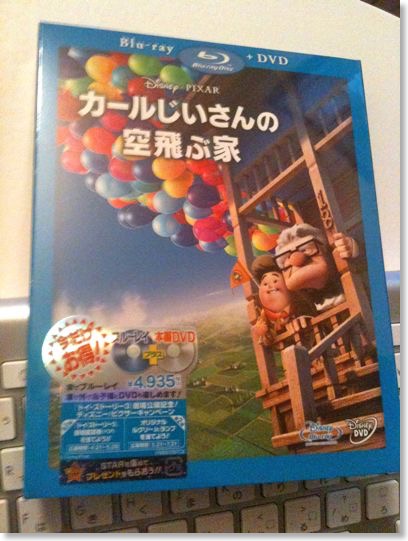
予約していた「カールじいさんの空飛ぶ家」のBlu-rayが到着。
DVDも同梱で、いらんなー、と思っていたのだけど、iPadで読み込ませる事もできそうなので、これはこれでいいかな。
カールじいさんの空飛ぶ家[Blu-ray]
60A2500のランプを交換
2010/04/11 23:15
こちらも注文していたもの。
60A2500用の交換ランプXL-5200が到着したので、早速ランプを交換した。

交換方法は、最初のふたをあけ、手で回せるネジを回し、ロックを外し、2つめのふたをとる。
で、ランプを引っこ抜いて、新しい物をさせばおしまい。
電源オンをして、設定メニューから、ランプを交換を選ぶと、アラートがリセットされる。
最初、あまり変わらないかな、と思ったのだけど、相方は、全然違う、見やすい、と感動していた。
といっても、交換する前は、全然見にくいと思っていなかったそう。3年かけて徐々に悪くなってきたので、気がつきにくいもんだ。
SONY KDS-60A2500/50A2500専用交換用ランプユニット XL-5200
60A2500用の交換ランプXL-5200が到着したので、早速ランプを交換した。

交換方法は、最初のふたをあけ、手で回せるネジを回し、ロックを外し、2つめのふたをとる。
で、ランプを引っこ抜いて、新しい物をさせばおしまい。
電源オンをして、設定メニューから、ランプを交換を選ぶと、アラートがリセットされる。
最初、あまり変わらないかな、と思ったのだけど、相方は、全然違う、見やすい、と感動していた。
といっても、交換する前は、全然見にくいと思っていなかったそう。3年かけて徐々に悪くなってきたので、気がつきにくいもんだ。
SONY KDS-60A2500/50A2500専用交換用ランプユニット XL-5200
60A2500の交換ランプを注文
2010/04/02 00:16
昨日、Yahoo!ショッピングでポイント最大30倍キャンペーンをやっていたので、KDS-60A2500用の交換ランプを注文した。
ランプの交換時期って、4-5年ぐらいだった印象だが、実際には3年ぐらいで交換表示がでた。
定価は、25000円だが、2万円弱。これがキャンペーンで13%オフ。
SONY KDS-60A2500/50A2500専用交換用ランプユニット XL-5200
ランプの交換時期って、4-5年ぐらいだった印象だが、実際には3年ぐらいで交換表示がでた。
定価は、25000円だが、2万円弱。これがキャンペーンで13%オフ。
SONY KDS-60A2500/50A2500専用交換用ランプユニット XL-5200
torne/トルネをセットアップ
2010/03/28 00:46

無事に買えたトルネをセットアップ。
いろいろつないで、ディスクからアプリをインストールすればいい。
アプリは、一度インストールすれば、ディスクはいらない。
B-CASカードがうまくささっていなかった以外は、特に問題なくセットアップ完了。
1080pだからなのか、通常のテレビよりも奇麗に見える「気がする」。
番組表のサクサク感は、評判通り。
操作や設定は、PCが使える人であれば、問題ないぐらいのわかりやすさだとは思うが、かといって、直感的かと言えば、そうでもない。画面に、ボタンに割り当てられた機能が書かれているので、照らし合わせてようやくわかる、という程度の物。
ハードディスクは、使っていなかった100GBの外付けハードディスク。
ただフォーマットは、HFS+だったので、BootCampで起動し、バッファローのDisk Formatterをダウンロードし、FAT32でフォーマット。
これも問題なくトルネで利用できた。
torne(トルネ)(CECH-ZD1J)
Twitterでトルネ/torneを購入
2010/03/26 22:57

Playstation3で地デジが録画できるトルネが発売されて以降、なかなか評判がいいみたい。
発表時から欲しいとは思っていたのだけど、人気でなかなか購入できなかった。
今日は、仕事が早く終わりそうということで、電器屋をいくつか回ればみつかるかな、と。
で、8時頃、まずは地下鉄の中でtwitterで、torneで検索してみると、地方のビックカメラで在庫がありそうな感じ。
比較的近いが、普段はいかない有楽町ビックカメラにまずは行ってみたら、在庫は無かった。
川崎のビックとヨドバシにあたってみようか、と電車に乗り、もう一度twitterでトルネで検索すると、品川大井町のLABIヤマダ電器の公式twitterのつぶやきで、
「@labi_shinagawa: LABI品川大井町でもトルネ単品残りわずかとなって参りました!ご購入予定の方はお急ぎください!!! QT @labi_shibuya: ラビ渋谷、トルネ完売なう。」
と。
すぐにiPhoneで、場所を確認。駅からすぐ近いので、川崎に行くより、早く行けそう、と思い、大井町の駅で下車。
ゲーム売り場に行くと、展示・陳列は見つからなかったけど、レジでトルネあります?と聞くと、レジ奥から出してくれた。なぜか、あと7台です、と在庫情報も。
値段は9000円弱。
その後、20分ぐらいで、
「torne完売です!閉店間際に全て売切れてしまいました。今後はまた納期未定ですが予約受付致します。今後もツイッターを利用して入荷状況等ツイート致しますのでご確認下さいませ!」
とのつぶやき。いやぁ、twitterのリアルタイム性に助けられたtorne購入だった。
torne(トルネ)(CECH-ZD1J)
USB-RGB/D2その3
2010/03/06 20:16
その後、アイオーデータのサポートとのやりとりが、何往復があり、一度交換してみる、との話になった。
出たばかりの製品で、買ったばかりだったので、故障という可能性は考えてみなかったのだが、そういう事もあるのかもしれない。
仮に故障だとすれば、フルHDのデジタル出力だけが故障、ということになるが、えらくピンポイントだなぁ、とも。
クレーマーっぽく受け取られて、とりあえず一旦交換しておくか、ということかもしれない。
梱包したり、発送したりは、結構面倒だ。
フルHDが映らない問題以外にも、転送速度が遅い問題がある。これは、機器の故障ではなく、今使っているUSBデバイスサーバーの転送速度が遅い、というだけ。
これが、今出荷がとまっているnet.usbを買うと改善するのか、というのは注目ポイント。
USB-RGB/D2の下位モデルのUSB-RGB/Dでは、VGAサイズの転送は問題なし、という記事があったので、SX-2000U2よりは良い可能性は高い。
I-O DATA USB-RGB/D2
出たばかりの製品で、買ったばかりだったので、故障という可能性は考えてみなかったのだが、そういう事もあるのかもしれない。
仮に故障だとすれば、フルHDのデジタル出力だけが故障、ということになるが、えらくピンポイントだなぁ、とも。
クレーマーっぽく受け取られて、とりあえず一旦交換しておくか、ということかもしれない。
梱包したり、発送したりは、結構面倒だ。
フルHDが映らない問題以外にも、転送速度が遅い問題がある。これは、機器の故障ではなく、今使っているUSBデバイスサーバーの転送速度が遅い、というだけ。
これが、今出荷がとまっているnet.usbを買うと改善するのか、というのは注目ポイント。
USB-RGB/D2の下位モデルのUSB-RGB/Dでは、VGAサイズの転送は問題なし、という記事があったので、SX-2000U2よりは良い可能性は高い。
I-O DATA USB-RGB/D2
USB-RGB/D2の続報
2010/02/27 13:46
フルHDでデジタル出力ができなかったUSB-RGB/D2の続報。
IOデータのサポートから返事が来ていて、
「パソコンからの信号をHDMIで接続して頂いた場合に、1920×1080の表示に対応しているか、テレビのメーカー様にご確認をお願い致します。」
「また、テレビには、RGBコネクタがあるようですので、RGBコネクタで接続して頂いた場合は、1920×1080の表示が可能か御確認頂けないでしょうか。」
とのこと。
前者に関しては、SONYに問い合わせたわけではないが、iMacの標準的なmini-DVIポートからの接続ではできているので、テレビ側にその能力があるのは確実。
後者に関しては、RGBコネクタ経由では、フルHD表示はできるので、USB-RGB/D2側にフルHD出力機能があるのは、確実。(ただし、RGBコネクタ経由では、表示領域がとても小さくなるので、実用的ではない)
原因の切り分けとしては、USB-RGB/D2のデジタル出力とブラビア側の相性、ということだと思うのだが、この辺、ファームウェアとかのアップデートで直ってくれるとうれしい。
I-O DATA USB-RGB/D2
IOデータのサポートから返事が来ていて、
「パソコンからの信号をHDMIで接続して頂いた場合に、1920×1080の表示に対応しているか、テレビのメーカー様にご確認をお願い致します。」
「また、テレビには、RGBコネクタがあるようですので、RGBコネクタで接続して頂いた場合は、1920×1080の表示が可能か御確認頂けないでしょうか。」
とのこと。
前者に関しては、SONYに問い合わせたわけではないが、iMacの標準的なmini-DVIポートからの接続ではできているので、テレビ側にその能力があるのは確実。
後者に関しては、RGBコネクタ経由では、フルHD表示はできるので、USB-RGB/D2側にフルHD出力機能があるのは、確実。(ただし、RGBコネクタ経由では、表示領域がとても小さくなるので、実用的ではない)
原因の切り分けとしては、USB-RGB/D2のデジタル出力とブラビア側の相性、ということだと思うのだが、この辺、ファームウェアとかのアップデートで直ってくれるとうれしい。
I-O DATA USB-RGB/D2
ワイアレスでiMacの画像をテレビに映す - SX-2000U2+USB-RGB/D2
2010/02/20 16:43
iMacの画像をテレビに映したい場合、今まではmini DVIポートから出力した映像をHDMIで60A2500に入力していた。
この方法のデメリットは、有線接続なので、iMacからテレビまで線がデローンと伸びてしまう。
ワイアレス化できればいいな、と思っていたのだが、USBデバイスサーバーとUSBディスプレイアダプタを使って、一応可能になった。
使ったのは、以前から持っているサイレックスのUSBデバイスサーバーSX-2000U2。
それと、今回新たにIOデータのフルHD対応USBディスプレイアダプタUSB-RGB/D2を入手。


接続方法としては、
iMac→AirMac Extreme→HUB→USBデバイスサーバー→USBディスプレイアダプタ→HDMI→テレビ
という順。
使ったケーブルは、エレコムのDVI-DをHDMIにするCAC-HTD30というもの。

当初、USBデバイスサーバーで、USBディスプレイアダプタが認識できるか、ちょっと不安はあったが、認識自体は成功。
で、一応iMacの映像がワイアレスで飛ぶようになったのだが、結論的に言えば、実用的ではなかった。
■動画再生はカクカク
まず、USBデバイスサーバー経由では、転送速度が遅く、動画再生などをするとカクカクになってしまう。iPhotoのスライドショーも厳しい。
上位機種のSX-3000GBや、net.usbで改善される可能性は無くはないが。
もちろん、USBデバイスサーバーを使わず有線で繋げば、動画再生もそこそこできるのだが、それは元々ディスプレイポート経由でできる話。
YouTubeの標準的な小さいサイズの動画であればそこそこ見られるし、ウェブ閲覧とか、テキスト入力ぐらいの作業であれば、わりと普通にできてしまうぐらいの遅延ではあるので、大画面での転送速度が追いつかないということなのだろう。
■フルHDは出力できず最大720Pまで
あと、期待はずれだったのは、60A2500とUSB-RGB/D2の相性が悪いのか、1920x1080の改造では出力できず、最高1280x720になってしまう。
これはUSBでバイスサーバーを介さずに、直つなぎでやってみても同じなので、相性の問題か。
iMacの標準解像度が縦1050で、フルHDは1080なので、ウィンドウをそのままテレビに持っていっても、リサイズしないで、そのまま見られる、という利点がある。
しかし、縦が720だと、毎回必ずウィンドウを小さくする必要がでてきてしまうので、結構かったるい。
一応、これはIOデータに問い合わせ中。
まぁドットバイドットにこだわらなければ、720pで、文字などはわりと見やすい大きさになる
■何に使えるのか
まとめると、今できているのは、ワイアレスの1280x720のマルチモニタ環境だが、動画再生はできない、という環境。
一応、いろいろ調べようとはしたのだけど、こんな変態的な使い方をしている人は、あんまりいないので、まあ仕方ない。
これは、いったい何に使えるのか。
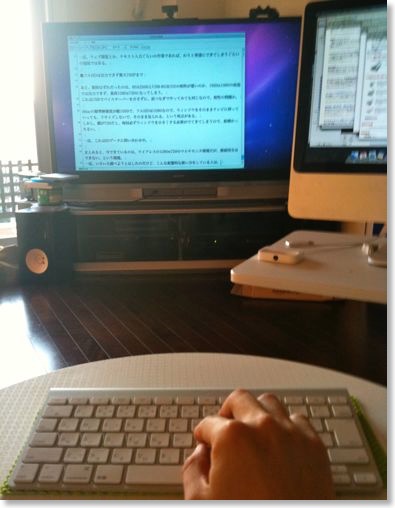
画面中のキーボード、iMac、テレビは、いずれもワイアレス接続。
I-O DATA USB-RGB/D2
この方法のデメリットは、有線接続なので、iMacからテレビまで線がデローンと伸びてしまう。
ワイアレス化できればいいな、と思っていたのだが、USBデバイスサーバーとUSBディスプレイアダプタを使って、一応可能になった。
使ったのは、以前から持っているサイレックスのUSBデバイスサーバーSX-2000U2。
それと、今回新たにIOデータのフルHD対応USBディスプレイアダプタUSB-RGB/D2を入手。


接続方法としては、
iMac→AirMac Extreme→HUB→USBデバイスサーバー→USBディスプレイアダプタ→HDMI→テレビ
という順。
使ったケーブルは、エレコムのDVI-DをHDMIにするCAC-HTD30というもの。

当初、USBデバイスサーバーで、USBディスプレイアダプタが認識できるか、ちょっと不安はあったが、認識自体は成功。
で、一応iMacの映像がワイアレスで飛ぶようになったのだが、結論的に言えば、実用的ではなかった。
■動画再生はカクカク
まず、USBデバイスサーバー経由では、転送速度が遅く、動画再生などをするとカクカクになってしまう。iPhotoのスライドショーも厳しい。
上位機種のSX-3000GBや、net.usbで改善される可能性は無くはないが。
もちろん、USBデバイスサーバーを使わず有線で繋げば、動画再生もそこそこできるのだが、それは元々ディスプレイポート経由でできる話。
YouTubeの標準的な小さいサイズの動画であればそこそこ見られるし、ウェブ閲覧とか、テキスト入力ぐらいの作業であれば、わりと普通にできてしまうぐらいの遅延ではあるので、大画面での転送速度が追いつかないということなのだろう。
■フルHDは出力できず最大720Pまで
あと、期待はずれだったのは、60A2500とUSB-RGB/D2の相性が悪いのか、1920x1080の改造では出力できず、最高1280x720になってしまう。
これはUSBでバイスサーバーを介さずに、直つなぎでやってみても同じなので、相性の問題か。
iMacの標準解像度が縦1050で、フルHDは1080なので、ウィンドウをそのままテレビに持っていっても、リサイズしないで、そのまま見られる、という利点がある。
しかし、縦が720だと、毎回必ずウィンドウを小さくする必要がでてきてしまうので、結構かったるい。
一応、これはIOデータに問い合わせ中。
まぁドットバイドットにこだわらなければ、720pで、文字などはわりと見やすい大きさになる
■何に使えるのか
まとめると、今できているのは、ワイアレスの1280x720のマルチモニタ環境だが、動画再生はできない、という環境。
一応、いろいろ調べようとはしたのだけど、こんな変態的な使い方をしている人は、あんまりいないので、まあ仕方ない。
これは、いったい何に使えるのか。
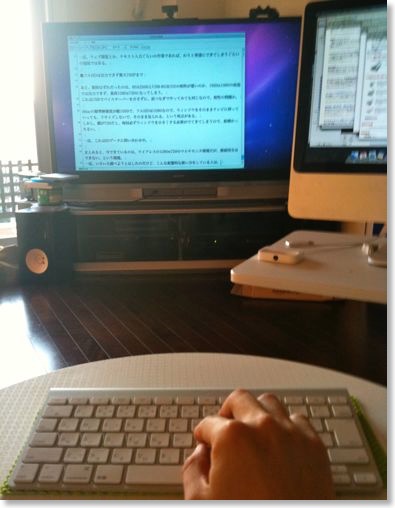
画面中のキーボード、iMac、テレビは、いずれもワイアレス接続。
I-O DATA USB-RGB/D2
PIONEER HTP-S717を聴いた
2010/02/14 23:34
1/23のtwitterで、「PIONEER HTP-S717というのが、値段も安くて、リアスピーカーがワイヤレスというのがわかった。しかし、型が古くHDMIやPCM音声に対応していない。ブルーレイ時代の製品ではないということか。ワイヤレススピーカーがないのも、PCM音声の普及の影響なのかな。」というのを書いた。
その後、気になって、時々チェックしていたのだが、今日、たまたま電器屋で展示してあった。
質感は、メインスピーカーは、まだよいのだけど、残りはイマイチ。
たまたま店の人がいたので、音を出してくれたのだが、残念ながら、音もイマイチだった。
まぁ値段相応か。
というわけで、HTP-S717を買うのは止めよう。
次期サラウンドシステムを買う時は、少なくともメインスピーカーは、ちょっと考えんといかんなあ。
NS-325とかどうだろう?

その後、気になって、時々チェックしていたのだが、今日、たまたま電器屋で展示してあった。
質感は、メインスピーカーは、まだよいのだけど、残りはイマイチ。
たまたま店の人がいたので、音を出してくれたのだが、残念ながら、音もイマイチだった。
まぁ値段相応か。
というわけで、HTP-S717を買うのは止めよう。
次期サラウンドシステムを買う時は、少なくともメインスピーカーは、ちょっと考えんといかんなあ。
NS-325とかどうだろう?

vRec+の操作環境を整備する
2010/01/20 00:44
vRec+を操作するには、コンポジット入力のある画面が必要なので、最初はテレビのビデオ1に繋いでいた。
専用にチューナーが無い今の環境だと、隙間時間でプレーヤーとvRec+を走らせて録画することになる。
ゲームをやっている裏とか、ビデオを見ている裏とかでvRec+を走らせたいのだけど、見ている作業を中断してビデオ1に変更するのが面倒。
自分だけならいいのだけど、家族が見ていることもあるので、専用のモニタがあればいうことがない。が、当然そんな贅沢はもったいない。
手持ちの機材で、いい方法はないかと思えば、CaptyTVと、USBデバイスサーバーがあった。
vRec+の出力をCaptyTVにつなげ、CaptyTVのUSBをSX-2000U2に繋げる。
iMacでPixelTVを立ち上げると、vRec+の画面がiMac上に表示される。
当然タイムラグはあるのだが、使えない範囲ではない。起動も早いし、なかなかよい。
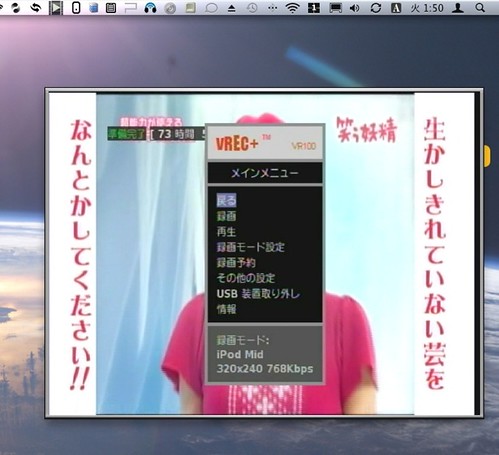
専用にチューナーが無い今の環境だと、隙間時間でプレーヤーとvRec+を走らせて録画することになる。
ゲームをやっている裏とか、ビデオを見ている裏とかでvRec+を走らせたいのだけど、見ている作業を中断してビデオ1に変更するのが面倒。
自分だけならいいのだけど、家族が見ていることもあるので、専用のモニタがあればいうことがない。が、当然そんな贅沢はもったいない。
手持ちの機材で、いい方法はないかと思えば、CaptyTVと、USBデバイスサーバーがあった。
vRec+の出力をCaptyTVにつなげ、CaptyTVのUSBをSX-2000U2に繋げる。
iMacでPixelTVを立ち上げると、vRec+の画面がiMac上に表示される。
当然タイムラグはあるのだが、使えない範囲ではない。起動も早いし、なかなかよい。
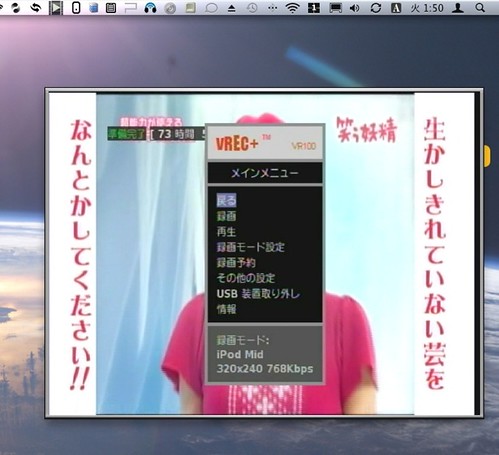
vRec+のレビュー
2010/01/18 22:05
先週届いたvRec+。
いまのところ全体的には、満足度70点。
再変換なしにh.264のファイルが手に入るのは、非常に簡便。
地デジチューナーと組み合わせて、見て消す使い方をすれば、この簡便性はより活きてくると思う。
今のところは、すでにHDDレコーダーで録画した映像をiPhoneで見られる形式にするのが主な使い方。
例えば、取り貯めてあった映画をiPhoneで、というケース。
設定した時間の後に録画が停止するタイマー機能があるのが便利。
夜、寝る前にセットしておけば、朝にはファイルができている。
DVD-Rに焼いてあるものは、PS3でも再生できるので、DVDレコーダーを使わずに、こっちで録画。
vRec+の画質的には、所詮、アナログ経由の録画であり、iPhoneの画面で見るもの、という前提では、必要十分。
いくつかビットレートが設定できるのだが、よく使っているのは、iPodのHighという設定。640x480のビットレートが1.5Mbps。
しかしそもそもiPodでは、これ以上のビットレートのものは、転送速度が遅く、書き込みができなかった。
使いにくい点もいくつかある。
記憶装置の認識が遅い、ビットレートの設定がいつのまにかデフォルトに戻っているなど。
本体だけでなく、うちの環境全体での使い勝手もまだまだ。
iPodの転送速度が遅いこと、記憶装置の着脱に時間がかかることを考えると、USBとLANの同時接続ができるNASがあれば、多少、使い勝手はあがりそう。ただ、そんなNASってあるのか?
あとは、色んな機器と接続できるようにしているのだけど、設定の変更がいちいち面倒。
特にPS3をAVマルチケーブルで出力するには手間がかかる。
次にシステムアップするとすれば、地デジチューナーが先かな。
そうすればスタンドアローンになって、接続とか、他の機器の使用時間を考えずに録画に専念できる。
贅沢を言えば、録画予約を設定する画面をBRAVIAと別にしたいなぁ。
地デジチューナー→vRec+→CaptyTV→USBデバイスサーバー→無線LAN→iMac
とすれば、手持ちの機器で何とかなるけど。
CaptyTVってQuickTimeのムービー収録とかで呼び出せたっけ。今度、試してみよう。
vRec+ VR100
いまのところ全体的には、満足度70点。
再変換なしにh.264のファイルが手に入るのは、非常に簡便。
地デジチューナーと組み合わせて、見て消す使い方をすれば、この簡便性はより活きてくると思う。
今のところは、すでにHDDレコーダーで録画した映像をiPhoneで見られる形式にするのが主な使い方。
例えば、取り貯めてあった映画をiPhoneで、というケース。
設定した時間の後に録画が停止するタイマー機能があるのが便利。
夜、寝る前にセットしておけば、朝にはファイルができている。
DVD-Rに焼いてあるものは、PS3でも再生できるので、DVDレコーダーを使わずに、こっちで録画。
vRec+の画質的には、所詮、アナログ経由の録画であり、iPhoneの画面で見るもの、という前提では、必要十分。
いくつかビットレートが設定できるのだが、よく使っているのは、iPodのHighという設定。640x480のビットレートが1.5Mbps。
しかしそもそもiPodでは、これ以上のビットレートのものは、転送速度が遅く、書き込みができなかった。
使いにくい点もいくつかある。
記憶装置の認識が遅い、ビットレートの設定がいつのまにかデフォルトに戻っているなど。
本体だけでなく、うちの環境全体での使い勝手もまだまだ。
iPodの転送速度が遅いこと、記憶装置の着脱に時間がかかることを考えると、USBとLANの同時接続ができるNASがあれば、多少、使い勝手はあがりそう。ただ、そんなNASってあるのか?
あとは、色んな機器と接続できるようにしているのだけど、設定の変更がいちいち面倒。
特にPS3をAVマルチケーブルで出力するには手間がかかる。
次にシステムアップするとすれば、地デジチューナーが先かな。
そうすればスタンドアローンになって、接続とか、他の機器の使用時間を考えずに録画に専念できる。
贅沢を言えば、録画予約を設定する画面をBRAVIAと別にしたいなぁ。
地デジチューナー→vRec+→CaptyTV→USBデバイスサーバー→無線LAN→iMac
とすれば、手持ちの機器で何とかなるけど。
CaptyTVってQuickTimeのムービー収録とかで呼び出せたっけ。今度、試してみよう。
vRec+ VR100
PS3をHDDレコーダーにするToene-トルネが発表された
2010/01/16 17:30
突然?PS3を地デジハイビジョンレコーダー化する「Torne(トルネ)」というのが発表された。
http://www.jp.playstation.com/ps3/torne/

USB接続の地デジチューナーとソフトウェアのセット。
我家の環境は、スゴ録RDZ-D800だが、慢性的に容量不足。
かといって、買い替えるのももったいないし、追加もお金がかかる。
ブルーレイレコーダー機能は、ブルーレイへの書き込みの予定はほとんどないので、セルディスクが見れればよい。
と思っていたので、手持ちのHDDを活用して、容量が追加できるこのTorneは、我家にぴったり。値段も1万円ぐらいで手頃だし。
100GBのHDDが余っているので、16時間分、映画8本分はストックできる。
でたら買う事は間違いなし。
http://www.jp.playstation.com/ps3/torne/

USB接続の地デジチューナーとソフトウェアのセット。
- 外付けハードディスクにも録画可
- 内蔵→外付けへの移動も可
- MPEG-2 TSで録画
- 1時間で6GBぐらい
- バックグラウンドで動作可
- PSPに転送可
- PSPのリモートプレイも可
我家の環境は、スゴ録RDZ-D800だが、慢性的に容量不足。
かといって、買い替えるのももったいないし、追加もお金がかかる。
ブルーレイレコーダー機能は、ブルーレイへの書き込みの予定はほとんどないので、セルディスクが見れればよい。
と思っていたので、手持ちのHDDを活用して、容量が追加できるこのTorneは、我家にぴったり。値段も1万円ぐらいで手頃だし。
100GBのHDDが余っているので、16時間分、映画8本分はストックできる。
でたら買う事は間違いなし。
vRec+VR100を使ってみる
2010/01/15 23:47
スゴロク→AVセレクタ→vRec+→テレビ
という流れで設置。
取り急ぎ、vRecには5G iPod 30GBをセット。
iPodはFAT32でフォーマットしておき、iTunesの自動同期はオフにしておく。
ちなみにvRec+のスタンバイ状態でもUSBに給電されるモードがあるので、バッテリーへたっているうちのiPodでも安心。
セットが終了したので、早速録画してみる。
操作は、ボタンが固めのちっこいリモコン。
メニューから録画を選んで録画をして、メニューから再生をすれば再生。当たり前か。
単純に録画機器として使えます、ということ。
録画されたものを最終的にはiPhoneに持って行くには、
まず準備としてvRec+で録画したムービーだけのスマートプレイリストを作っておく
iPodを抜いてMacに接続
フォルダを開けてファイルをiTunesに登録
iPhoneを接続した時に同期される
という感じ。
問題は、vRecに何をどう録画するのかという問題。
当初は、スゴロクで録画予約されているものをそのまま同時にvRec+で録画すればいいか、と思っていたのだが、そんなに甘くなかった。
これはvRec+のブログにも書かれていたのだがHDDレコーダーは、基本バックグラウンドで録画処理をするもので、映像アウトには、予約録画の映像は出力されないものらしい。
よく考えれば当たり前で、レコーダーのGUIがでている時に、予約録画の映像がでてしまうと操作ができなくなってしまう。
ということで、完全自動録画は無理、ということがわかった。
あとは素直に当初の考えどおり、視聴予約機能がある地デジチューナーを買って来て、接続する感じか。
vRec+ VR100
という流れで設置。
取り急ぎ、vRecには5G iPod 30GBをセット。
iPodはFAT32でフォーマットしておき、iTunesの自動同期はオフにしておく。
ちなみにvRec+のスタンバイ状態でもUSBに給電されるモードがあるので、バッテリーへたっているうちのiPodでも安心。
セットが終了したので、早速録画してみる。
操作は、ボタンが固めのちっこいリモコン。
メニューから録画を選んで録画をして、メニューから再生をすれば再生。当たり前か。
単純に録画機器として使えます、ということ。
録画されたものを最終的にはiPhoneに持って行くには、
まず準備としてvRec+で録画したムービーだけのスマートプレイリストを作っておく
iPodを抜いてMacに接続
フォルダを開けてファイルをiTunesに登録
iPhoneを接続した時に同期される
という感じ。
問題は、vRecに何をどう録画するのかという問題。
当初は、スゴロクで録画予約されているものをそのまま同時にvRec+で録画すればいいか、と思っていたのだが、そんなに甘くなかった。
これはvRec+のブログにも書かれていたのだがHDDレコーダーは、基本バックグラウンドで録画処理をするもので、映像アウトには、予約録画の映像は出力されないものらしい。
よく考えれば当たり前で、レコーダーのGUIがでている時に、予約録画の映像がでてしまうと操作ができなくなってしまう。
ということで、完全自動録画は無理、ということがわかった。
あとは素直に当初の考えどおり、視聴予約機能がある地デジチューナーを買って来て、接続する感じか。
vRec+ VR100
vRec+VR100到着
2010/01/15 07:59
vRecが気になる
2010/01/13 00:27
iPhoneの自分の環境でイマイチうまくいっていないのが、テレビ番組の視聴。
iMacでワンセグ録画をして、iPhoneで見られるようにはしているが、ワンセグの電波がどうも不安定で、録画がうまく走らなかったり、途切れ途切れになっていることが多い。
以前から、地デジチューナーと自動録画機器の組み合わせで、なんとかならんかな、と妄想していた。

そのうちの一つであるvRecという機器のサイトを久し振りに見ると、14800円に値下げしたらしい。
まだまだ高いのだけど、他に選択肢はほとんどない。
値段に目をつむると、vRecは、ストレージを選ばない、自動録画が可能、iPod、iPhone、PSPとうちにある機器にみんな対応している、となかなか。
地デジチューナーは、EPG画面で視聴予約できるのが6000円からあるし、100GBのハードディスクが余っているので、合計2万円ちょいでSD画質の200時間ハードディスクレコーダーができる感じ。
SDだけど、iPhoneやPSPで視聴可能、というところがHDレコーダーと違うところ。
また、地デジチューナーを買わなくても、今のスゴロクの出力に繋げておけば、スゴロクが録画予約されたものを録画するときに、自動でvRecがSD版を作成しておいてくれる感じになるはず。これはこれで便利そう。
拡張プランとしては、vRecのUSBポートに、USBとLAN接続が同時にできるNASをつなぐと、ケーブルを抜き差しせずに、不要な番組の管理や、iPhoneへの転送をiMacからの操作でできそうなので、ものすごく簡単になりそう。
なんて書いていると、思わず欲しくなってきてしまった。臨時収入もあったことだし...。
vRec+ VR100
iMacでワンセグ録画をして、iPhoneで見られるようにはしているが、ワンセグの電波がどうも不安定で、録画がうまく走らなかったり、途切れ途切れになっていることが多い。
以前から、地デジチューナーと自動録画機器の組み合わせで、なんとかならんかな、と妄想していた。

そのうちの一つであるvRecという機器のサイトを久し振りに見ると、14800円に値下げしたらしい。
まだまだ高いのだけど、他に選択肢はほとんどない。
値段に目をつむると、vRecは、ストレージを選ばない、自動録画が可能、iPod、iPhone、PSPとうちにある機器にみんな対応している、となかなか。
地デジチューナーは、EPG画面で視聴予約できるのが6000円からあるし、100GBのハードディスクが余っているので、合計2万円ちょいでSD画質の200時間ハードディスクレコーダーができる感じ。
SDだけど、iPhoneやPSPで視聴可能、というところがHDレコーダーと違うところ。
また、地デジチューナーを買わなくても、今のスゴロクの出力に繋げておけば、スゴロクが録画予約されたものを録画するときに、自動でvRecがSD版を作成しておいてくれる感じになるはず。これはこれで便利そう。
拡張プランとしては、vRecのUSBポートに、USBとLAN接続が同時にできるNASをつなぐと、ケーブルを抜き差しせずに、不要な番組の管理や、iPhoneへの転送をiMacからの操作でできそうなので、ものすごく簡単になりそう。
なんて書いていると、思わず欲しくなってきてしまった。臨時収入もあったことだし...。
vRec+ VR100
AVセレクタでPlayStation3の映像をアナログ経由録画する
2010/01/04 21:10
古いビデオカメラをDVコンバータとして使う方法を以前書いた。
その続きで、PlayStation3の映像も録画できるようにしてみた。
を使ってPS3とiMacを接続。
AVセレクタを使うのは、AVマルチ端子も、DVカメラのケーブルも両方オスなので、そのままでは接続できないため。
今回AVセレクタは、新しく買った。オーディオテクニカのAT-SL35SAV。

接続が終わったら、
買ったブルーレイのディスクを録画してiPhoneで見てみたが、コンポジットでも十分きれい。
その続きで、PlayStation3の映像も録画できるようにしてみた。
- PS3付属のAVマルチケーブル
- コンポジット出力用のAVセレクタ
を使ってPS3とiMacを接続。
AVセレクタを使うのは、AVマルチ端子も、DVカメラのケーブルも両方オスなので、そのままでは接続できないため。
今回AVセレクタは、新しく買った。オーディオテクニカのAT-SL35SAV。

接続が終わったら、
- PS3の出力設定をコンポジットに設定。
- QuickTime X Playerで新規ムービー収録を選択。
- 後はゲーム画面でも、ブルーレイでも好きな映像をPS3で再生し、Macで録画。
買ったブルーレイのディスクを録画してiPhoneで見てみたが、コンポジットでも十分きれい。
崖の上のポニョBlu-ray到着
2009/12/08 22:37
DVカメラをDVコンバーターにしてテレビ番組をキャプチャー
2009/11/28 19:16
テレビ放送でやっていた映画なんかが、スゴ録に貯まっているが、このままiPhoneで見ることはできない。
取り込み方法として、ちょっと思い出したのが、テープ機構が壊れて使えなくなったDVカメラのDCR-PC300。
付属のクレードルにあるA/Vポートにアナログ入力して、FireWireポートからiMacのFireWireポートに接続すれば、iMacに映像入力できる。

iMovieで読み込んでもいいが、QuickTime Playerの新規ムービー収録で読み込める。
QuickTime Player Xでもできるが、音声入力などの細かい設定ができなかったので、QuickTIme Player 7を使った。

これで、テレビでやっていたジブリアニメなどを録画しておくと、車で出かけた時など、ムスメが退屈しないで済む。
また、録画しないでもiMacをサブモニタとしても使える。
例えば、テレビでPS3やWiiでゲームをしている途中に、録画してあったドラマをみるとか。
新しい機材を買わないでも、持っていた機材を活用できるのはなかなかいいもの。
取り込み方法として、ちょっと思い出したのが、テープ機構が壊れて使えなくなったDVカメラのDCR-PC300。
付属のクレードルにあるA/Vポートにアナログ入力して、FireWireポートからiMacのFireWireポートに接続すれば、iMacに映像入力できる。

iMovieで読み込んでもいいが、QuickTime Playerの新規ムービー収録で読み込める。
QuickTime Player Xでもできるが、音声入力などの細かい設定ができなかったので、QuickTIme Player 7を使った。

これで、テレビでやっていたジブリアニメなどを録画しておくと、車で出かけた時など、ムスメが退屈しないで済む。
また、録画しないでもiMacをサブモニタとしても使える。
例えば、テレビでPS3やWiiでゲームをしている途中に、録画してあったドラマをみるとか。
新しい機材を買わないでも、持っていた機材を活用できるのはなかなかいいもの。
2009/8の購入曲
2009/08/24 22:28
今月の購入曲はこんだけ。
のあのわとか音速ラインとか、今日初めて知った。アーティストを知らなくても曲が買えるのはiTunes Storeのいいところ。
- フジファブリック / 若者のすべて
- のあのわ / little heart
- Sweet Vacation / why don't you
- たむらぱん / ジェットコースター
- 音速ライン / 逢瀬川
- 遊佐未森 / A little Bird Told Me (ホルスト「惑星」より)
のあのわとか音速ラインとか、今日初めて知った。アーティストを知らなくても曲が買えるのはiTunes Storeのいいところ。
2009/7の購入曲
2009/07/26 22:30
毎月、給料が出たらまとめてiTunesで曲やビデオを買うようにしているのだけど、今月はこんだけ。
Geniusのおすすめで、サカナクションというのが気になったので、トップソングの方から2曲。
実家に帰った時、NHKのみんなのうたで遊佐未森がかかっていて、ムスメが気に入っていたので。
元気ロケッツは、曲は前に買っていたけど、気に入ったビデオがあるのはビデオを買い直しているので。
フルカワミキは、SuperCarからの流れで1曲買おうと思ったのだけど、これが一番気に入った。
iTunes Music Storeが始まってから、ずっとこんな調子で買っているが、ちりも積もれば、というやつで、400曲以上、容量にして3GB以上も購入している。1曲150円としても6万円以上か。
- サカナクション / セントレイ(シンシロ ver.)
- サカナクション / ナイトフィッシングイズグッド
- 遊佐未森 / I'm here with you
- 中塚 武 & 土岐麻子 / Your Voice (sings with 土岐 麻子)
- 元気ロケッツ / Heavenly Star (ビデオ)
- フルカワミキ / Freaky Rider
- Saori@destiny / パーフェクト・ワンダーガール
Geniusのおすすめで、サカナクションというのが気になったので、トップソングの方から2曲。
実家に帰った時、NHKのみんなのうたで遊佐未森がかかっていて、ムスメが気に入っていたので。
元気ロケッツは、曲は前に買っていたけど、気に入ったビデオがあるのはビデオを買い直しているので。
フルカワミキは、SuperCarからの流れで1曲買おうと思ったのだけど、これが一番気に入った。
iTunes Music Storeが始まってから、ずっとこんな調子で買っているが、ちりも積もれば、というやつで、400曲以上、容量にして3GB以上も購入している。1曲150円としても6万円以上か。
ヱヴァンゲリヲンのBlu-rayはスゴい...と思わなかった
2009/06/04 20:31
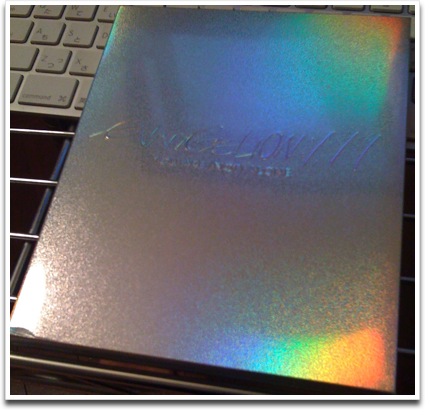
エヴァの新劇場版:序のBlu-rayを発売日にamazon購入して、一応、観たのだが。
あちこちで絶賛されている程のパワーを感じなかった。
普通に流し見してしまった。
エヴァ自体は、リアルタイム放送時の最後の方で見始め、レーザーディスクは全巻購入。最初の映画は、2回とも劇場に足を運んだ。というぐらい、濃くはないけど薄くもない、ぐらいか。
まぁ、見飽きたのかもしれない。
60インチの画面から、3m離れて見たのもいけなかったのか?
1.5mぐらいに近づかないといけないかも。
離れて観たら、不自然なところがいくつも気になるもので。
最初にエヴァに乗る場面とか、シンジが綾波を助けて、「笑えばいいよ」のシーンとか。
転換が唐突すぎるなぁ、と感じた。まぁ、仕方がないか。
映像美とか、書き込みが凄いというのも、あるのだけど、もはやそれほど驚くべきレベルというわけでもない気がするし。
うーん、何か見落としているのか。
落ち着いて、もう一回観たら違う感想なのかもしれない。
でも、見落とすぐらいのものは、凄いということではない、とも言えるし....。
メディアレコーダー各種
2009/05/06 20:09
相変わらずワンセグの安定性がイマイチなので、iPhoneでテレビ番組を見るソリューションとして、地デジチューナー+メディアレコーダーというのを考えている。
(過去ログをみると、ちょうど1年前のGW期から考えていたみたい)
地デジチューナーの方は、どうも今のところアイオーデータのHVT-T100 が決定打ぽいので、メディアレコーダーの方をいくつかみていた。
ちなみにHVT-T100が決定打なのは、EPGで視聴予約ができて、そこそこ安いので。
メディアレコーダーの条件は、iPod/iPhoneで使えて、オート録画ができるもの。
チューナーの視聴予約が始まると、レコーダーがオート録画していくと、ハードディスクレコーダーと同じような使い勝手になるかなぁと。
■VRX-02:4500円
http://www.rockridgesound.co.jp/products/av/vrx02/vrx02_top.html
・メモステ、SD系
・ヤフオクで投げ売り 状態。音ずれがある、というのがやや気になる。
・このページ に、オートモードは1回録画すると解除されてしまうとある。ほんとなら、つかえない...。(ほんとうらしい )
■いーレコ2:10000円
http://www.hscjpn.co.jp/products_s.php?idno=253
・メモステのみ、USBで直接接続可
・値段がかなりあがった。入手困難っぽい。
■DN-MRC200:11000円
http://www.donya.jp/item/1160.html#cat
・メモステ、SD系、2.5インチIDEHDD内蔵可
・初期不良もサポートなし、というのはちょい不安。
■DN-MRC100 :13000円
http://www.donya.jp/item/731.html#cat
・メモステ、SD系、再生可
■iLuv-i182WHT:15000円
http://imjc.jp/products/pdt_view.php?pdtcode=i182wht
・iPod、メモステ、SD系、USBマスストレージ
・以前は、ありえないぐらい値段が高かったのだけど、1万円以下にでもなれば、結構いい。
・うちは5G iPod 30GBが余っているので、実はなかなかの有力候補。
■VR-1000J:15000円
http://www2.jp.onkyo.com/what/news.nsf/view/vr1000j
・メモステ、SD系
■VRec+:20000円
http://www.bitbay.com/index.html
・USBなんでも、H.264
こうやって並べてみたけど、古いものや、ディスコンになっているものが多く、あんまり活発な市場ではない感じ。
(過去ログをみると、ちょうど1年前のGW期から考えていたみたい)
地デジチューナーの方は、どうも今のところアイオーデータのHVT-T100 が決定打ぽいので、メディアレコーダーの方をいくつかみていた。
ちなみにHVT-T100が決定打なのは、EPGで視聴予約ができて、そこそこ安いので。
メディアレコーダーの条件は、iPod/iPhoneで使えて、オート録画ができるもの。
チューナーの視聴予約が始まると、レコーダーがオート録画していくと、ハードディスクレコーダーと同じような使い勝手になるかなぁと。
■VRX-02:4500円
http://www.rockridgesound.co.jp/products/av/vrx02/vrx02_top.html
・メモステ、SD系
・ヤフオクで投げ売り 状態。音ずれがある、というのがやや気になる。
・このページ に、オートモードは1回録画すると解除されてしまうとある。ほんとなら、つかえない...。(ほんとうらしい )
■いーレコ2:10000円
http://www.hscjpn.co.jp/products_s.php?idno=253
・メモステのみ、USBで直接接続可
・値段がかなりあがった。入手困難っぽい。
■DN-MRC200:11000円
http://www.donya.jp/item/1160.html#cat
・メモステ、SD系、2.5インチIDEHDD内蔵可
・初期不良もサポートなし、というのはちょい不安。
■DN-MRC100 :13000円
http://www.donya.jp/item/731.html#cat
・メモステ、SD系、再生可
■iLuv-i182WHT:15000円
http://imjc.jp/products/pdt_view.php?pdtcode=i182wht
・iPod、メモステ、SD系、USBマスストレージ
・以前は、ありえないぐらい値段が高かったのだけど、1万円以下にでもなれば、結構いい。
・うちは5G iPod 30GBが余っているので、実はなかなかの有力候補。
■VR-1000J:15000円
http://www2.jp.onkyo.com/what/news.nsf/view/vr1000j
・メモステ、SD系
■VRec+:20000円
http://www.bitbay.com/index.html
・USBなんでも、H.264
こうやって並べてみたけど、古いものや、ディスコンになっているものが多く、あんまり活発な市場ではない感じ。
MDR-EX76LPがぶっ壊れた
2009/03/08 19:55
去年の7月に買ったSONYのインナーイヤフォンのMDR-EX76LP がぶっ壊れた。

片側のハウジングの接着がとれしまっている状態。
まぁ毎日使って酷使しているし、カナル型は負荷がかかりやすいので、壊れるのは仕方ないか。
取り敢えず買ったヨドバシカメラで修理に出しておいた。
多分、新品に交換になるのだろう。
新しいイヤフォンを買おうかとも思ったけど、ビックやヨドバシでは高いので、ネットで買った方がいいかも。
当面は、MDR-EX85を使おう かと。

片側のハウジングの接着がとれしまっている状態。
まぁ毎日使って酷使しているし、カナル型は負荷がかかりやすいので、壊れるのは仕方ないか。
取り敢えず買ったヨドバシカメラで修理に出しておいた。
多分、新品に交換になるのだろう。
新しいイヤフォンを買おうかとも思ったけど、ビックやヨドバシでは高いので、ネットで買った方がいいかも。
当面は、MDR-EX85を使おう かと。
CaptyTVで映画をキャプチャ
2009/01/05 19:25
年末年始で、テレビで映画などをたくさんやっていたので、とりあえずスゴ録に録画はしてある。
しかし、なかなか観る時間もないところに、再高画質のDRモードで録っているので容量を食っていて、下手をすると見ないで消してしまいがち。
歳をとると、またそのうちやるだろうとか、まぁ縁がなかったのね、とか諦められてしまうのもあるが、都合のいい時に観られればそれはそれでいい。
DVDに残しておけばいいのだが、スゴ録でダビングできるCPRMディスクはつぶしが効かないので、結局テレビで観るしかない。しかも画質はダウンコンバートされたまま。
iPhoneで観られる形式にしておけば、通勤中や寝る前、子供用の映画ならクルマの中で観られるな、と思い、ちょっと面倒ながら、CaptyTVを引っ張り出してみた。
スゴ録のアナログ出力をCaptyTVの入力に突っ込んで、MPEG2で録画。予約録画機能を使って、映画の終わる時間で終了するようにしておけばよい。
録画が終わったものは、h.264に変換。そのあとはQuickTime Playerで要らない部分はカットし、iTunesに登録。これでいつでもiPhoneで観られるようになる。
ちょっと面倒ではあるが、夜の間に録画して、朝に変換を仕掛けておけば1日1本処理できる。
画質は当然落ちるわけだけど、iPhoneやクルマで観る分には問題ない。HD画質で見たいなら、元のスゴ録のファイルを消さなければいい。
しかしCaptyTVも古いけど、長いこと使えるもんだな。
似たようなことをできる方法を考えてみると、スゴ録のお出かけ転送とかは近いんだろうな。手間は圧倒的に少ないけど、iTunesに入れたり、クルマで観たりはできないか。あ、今のPSPならできなくはないのか。
省力化できるところがあるとすれば、vRecみたいなので直接h.264で録画してしまうところか。といっても変換は放っておけばいいので、あまり価格分の価値は感じない。
とすれば、まぁまぁいい方法なのかもしれない。
今は一時的にCaptyTVからiMacに直接ケーブルを繋げているので、その辺のケーブルの処理をできればいいのかもしれない
しかし、なかなか観る時間もないところに、再高画質のDRモードで録っているので容量を食っていて、下手をすると見ないで消してしまいがち。
歳をとると、またそのうちやるだろうとか、まぁ縁がなかったのね、とか諦められてしまうのもあるが、都合のいい時に観られればそれはそれでいい。
DVDに残しておけばいいのだが、スゴ録でダビングできるCPRMディスクはつぶしが効かないので、結局テレビで観るしかない。しかも画質はダウンコンバートされたまま。
iPhoneで観られる形式にしておけば、通勤中や寝る前、子供用の映画ならクルマの中で観られるな、と思い、ちょっと面倒ながら、CaptyTVを引っ張り出してみた。
スゴ録のアナログ出力をCaptyTVの入力に突っ込んで、MPEG2で録画。予約録画機能を使って、映画の終わる時間で終了するようにしておけばよい。
録画が終わったものは、h.264に変換。そのあとはQuickTime Playerで要らない部分はカットし、iTunesに登録。これでいつでもiPhoneで観られるようになる。
ちょっと面倒ではあるが、夜の間に録画して、朝に変換を仕掛けておけば1日1本処理できる。
画質は当然落ちるわけだけど、iPhoneやクルマで観る分には問題ない。HD画質で見たいなら、元のスゴ録のファイルを消さなければいい。
しかしCaptyTVも古いけど、長いこと使えるもんだな。
似たようなことをできる方法を考えてみると、スゴ録のお出かけ転送とかは近いんだろうな。手間は圧倒的に少ないけど、iTunesに入れたり、クルマで観たりはできないか。あ、今のPSPならできなくはないのか。
省力化できるところがあるとすれば、vRecみたいなので直接h.264で録画してしまうところか。といっても変換は放っておけばいいので、あまり価格分の価値は感じない。
とすれば、まぁまぁいい方法なのかもしれない。
今は一時的にCaptyTVからiMacに直接ケーブルを繋げているので、その辺のケーブルの処理をできればいいのかもしれない
ブラビア新製品
2007/08/30 18:57
新しいBraviaが発表された。
一番気になったのは、10万円前後というホームシアターシステム。
うちも一応5.1chだが、リアスピーカーはスタンドを立てておらず、通常はしまっていて、いざ気合い入れて映画を見るぞ、というときだけ引っ張りだしてくる。
PS3のゲームでも、5.1ch以上に対応していることが多いので、常設したいとは思っていたのだけど、これなどいいかもしれない。
HDMI入力が3系統あって、出力が1。セレクタ代わりにもなりそう。
SONYのスピーカーって、いい音、っていうイメージはないんだけど。
あとやっぱり、リアスピーカーへのスピーカーケーブルが気になるかな。ワイアレスではないみたい。
ほかには、特に気になる製品は無し。
リアプロは、現行のA2500シリーズを当面継続するということみたい。日本仕様のA3500を来年出すのかな。まぁ、売れる台数からすれば2年に1回のモデルチェンジでいいだろうけど。
SONYも大画面は液晶で、と言ったみたいだけど、70インチ400万では、あまりに現実離れしてないか。
一番気になったのは、10万円前後というホームシアターシステム。
うちも一応5.1chだが、リアスピーカーはスタンドを立てておらず、通常はしまっていて、いざ気合い入れて映画を見るぞ、というときだけ引っ張りだしてくる。
PS3のゲームでも、5.1ch以上に対応していることが多いので、常設したいとは思っていたのだけど、これなどいいかもしれない。
HDMI入力が3系統あって、出力が1。セレクタ代わりにもなりそう。
SONYのスピーカーって、いい音、っていうイメージはないんだけど。
あとやっぱり、リアスピーカーへのスピーカーケーブルが気になるかな。ワイアレスではないみたい。
ほかには、特に気になる製品は無し。
リアプロは、現行のA2500シリーズを当面継続するということみたい。日本仕様のA3500を来年出すのかな。まぁ、売れる台数からすれば2年に1回のモデルチェンジでいいだろうけど。
SONYも大画面は液晶で、と言ったみたいだけど、70インチ400万では、あまりに現実離れしてないか。
スゴ録のおまかせまる録が不調
2007/08/28 18:57
最近、スゴ録RDZ-D800に録画されている番組が少ないなぁ、と思っていたら、どうやらおまかせおまかせまる録が不調だったみたい。
指定した条件にあった番組がひとつもない、という状況。
結局、本体全面左にある、リセットスイッチを押し、条件を一度消して、設定し直すことで直った模様。
何だったんだろう。
指定した条件にあった番組がひとつもない、という状況。
結局、本体全面左にある、リセットスイッチを押し、条件を一度消して、設定し直すことで直った模様。
何だったんだろう。
ビリーズブートキャンプ
2007/06/29 00:18
えー、これをAVカテゴリに書くのもどうかと思うけど。
スゴ録でビリーズブートキャンプを再生して、60A2500に映してトレーニングをやっている。
ビリーもそこにいるように見えたりして。
トレーニングの方は、4日目が終わり、結構慣れてきた。
スゴ録でビリーズブートキャンプを再生して、60A2500に映してトレーニングをやっている。
ビリーもそこにいるように見えたりして。
トレーニングの方は、4日目が終わり、結構慣れてきた。
初めてDVDにダビングする-RDZ-D800
2007/04/29 00:17
ゴールデンウィーク中の車の移動に備えて、D800で録画してあった子供番組をDVDに焼いておこうと思った。
マニュアルを調べると、CPRM対応のディスクが必要、ということらしいので、ビックカメラまで買い出し。
DVD-RWディスクも安くなっていて、いろいろと迷っているうちに、CPRM対応でないDVD-Rディスクを買ってしまい、途中で気づき、あとで換えてもらうはめに。
で、買って帰ると、また難問。
ビデオモードとVRモードと2つある。
VRモードでないと地上デジタルの番組はダビングできないみたい。
なのに、VRモードは、普通のDVDドライブでは読めないケースがあるとか。
多分、オデッセイのDVDドライブは駄目だろうなぁ。地上デジタルやらが登場する前の設計だから。
PS3はさすがにいろんな種類のディスクを再生できるとあって、D800のVRモードで作成したディスクを入れても、DVD-VRという表示とともに苦もなく再生できた。
Macは駄目。空ディスクと誤認識。
結局、地上デジタルの番組をD800で焼いて、オデッセイで見ることはできん、ちゅうことか。なんだかなー。
多分、D800だけでなくて、地上デジタル対応レコーダー全てがこんな感じなのだろう。不便な世の中だ。
まぁ、明日試してみよう。
マニュアルを調べると、CPRM対応のディスクが必要、ということらしいので、ビックカメラまで買い出し。
DVD-RWディスクも安くなっていて、いろいろと迷っているうちに、CPRM対応でないDVD-Rディスクを買ってしまい、途中で気づき、あとで換えてもらうはめに。
で、買って帰ると、また難問。
ビデオモードとVRモードと2つある。
VRモードでないと地上デジタルの番組はダビングできないみたい。
なのに、VRモードは、普通のDVDドライブでは読めないケースがあるとか。
多分、オデッセイのDVDドライブは駄目だろうなぁ。地上デジタルやらが登場する前の設計だから。
PS3はさすがにいろんな種類のディスクを再生できるとあって、D800のVRモードで作成したディスクを入れても、DVD-VRという表示とともに苦もなく再生できた。
Macは駄目。空ディスクと誤認識。
結局、地上デジタルの番組をD800で焼いて、オデッセイで見ることはできん、ちゅうことか。なんだかなー。
多分、D800だけでなくて、地上デジタル対応レコーダー全てがこんな感じなのだろう。不便な世の中だ。
まぁ、明日試してみよう。
容量がいっぱいになった- RDZ-D800
2007/04/09 00:16
RDZ-D800を使い始めて1ヶ月。
快調に使っていたが、ついに容量がいっぱいになってしまった。
F1の本戦を録画予約をしていて、空き容量が40分しかなかったので、どうなるかとおもっていたら、なんかを自動的に削除したみたい。10時間分の空き容量ができていた。
映画でも削除したのかな。よくわからん。
そういえば、F1って元はHD画質じゃないから、DRモードで録らなくてもいいんだな。
快調に使っていたが、ついに容量がいっぱいになってしまった。
F1の本戦を録画予約をしていて、空き容量が40分しかなかったので、どうなるかとおもっていたら、なんかを自動的に削除したみたい。10時間分の空き容量ができていた。
映画でも削除したのかな。よくわからん。
そういえば、F1って元はHD画質じゃないから、DRモードで録らなくてもいいんだな。
RDZ-D800を本格的に使い始める
2007/03/11 00:15
我が家初のハードディスクレコーダー、ソニーのスゴ録RDZ-D800の設定も一通り済んだので、本格的に使い始めた。
まずは、スゴ録の番組表から、録画したい番組をどんどん録画予約。
自分のは、映画、バラエティとかお笑い番組とか。相方には、ドラマ。ムスメには、子供番組。
WOWOWの吹き替えシアター「ロードオブザリング旅の仲間」のハイビジョン放送も無事に録画できた。
DRモードという、一番高画質のモードで録ったのだが、これは、デジタルレコーディングの略か。多分、放送のデジタル信号をそのまま録画しているのだろう。容量が30GB。1時間10GBぐらいか。
ロードオブザリング三部作を全部録画すると、それだけで90GB。D800の容量のほぼ1/4を占める。
意外と保存しておけないもんなんだな。
D800が8万円なので、1/4を占めるということは、それだけで2万円。
ロードオブザリングのBlu-Rayが出れば、3枚で1万2千円ぐらい?スペシャルエクステンデッドエディションなら3万円ぐらいか。発売されれば、ずっと残しておくより、パッケージを買った方が、いいのかもしれない。
そんな風に、ざっと20本ぐらいは録画予約してみた。
次に利用してみたのは、「x-おまかせ・まる録」という機能。
だいたいのジャンルを指定しておくと、それに該当している番組をどんどん録画してくれる機能。
これは、なかなか便利だなと思ったのは、例えば、「バラエティのお笑い」で設定しておくと、該当の番組をピックアップした予約リストをつくってくれる。
このリストを見ながら、確実に予約したい番組は、録画の確定をしておけば、確実に録画してくれる。
また、明らかにいらないものは外しておけば、そのうち学習してくれるみたい。
学習条件は、番組表の録画予約、録画した番組をみたかどうか、DVDへダビングしたかどうか、らしい。
この「x-おまかせ・まる録」を使うことで、録画したい番組の見落としが結構減りそう。
確実に見たい番組以外もこの「x-おまかせ・まる録」によって録画されることになるのだけど、リアルタイムで、イマイチ見たい番組がない場合に、この「x-おまかせ・まる録」で録画した番組の中で、見たい番組があるかもしれない、というように使えることもわかった。
今日は、WOWOWで録画した「マダカスカル」と「Mr.&Mrsスミス」を観た。
ちょっと困ったことがあるとすれば、ムスメがますますリアルタイム番組と、録画済番組の区別がつかなくなってきた。
「マイキッキミシテ(Myポンキッキをみたい)」というのだけど、まだ録画されていないので出せないよ、といっても、言えば何でも出てくると思っているフシがある。
あんまり、子供に録画物を見せるのはよくないのかな。放送時間を楽しみに待つということをいつか覚えるのだろうか。
まずは、スゴ録の番組表から、録画したい番組をどんどん録画予約。
自分のは、映画、バラエティとかお笑い番組とか。相方には、ドラマ。ムスメには、子供番組。
WOWOWの吹き替えシアター「ロードオブザリング旅の仲間」のハイビジョン放送も無事に録画できた。
DRモードという、一番高画質のモードで録ったのだが、これは、デジタルレコーディングの略か。多分、放送のデジタル信号をそのまま録画しているのだろう。容量が30GB。1時間10GBぐらいか。
ロードオブザリング三部作を全部録画すると、それだけで90GB。D800の容量のほぼ1/4を占める。
意外と保存しておけないもんなんだな。
D800が8万円なので、1/4を占めるということは、それだけで2万円。
ロードオブザリングのBlu-Rayが出れば、3枚で1万2千円ぐらい?スペシャルエクステンデッドエディションなら3万円ぐらいか。発売されれば、ずっと残しておくより、パッケージを買った方が、いいのかもしれない。
そんな風に、ざっと20本ぐらいは録画予約してみた。
次に利用してみたのは、「x-おまかせ・まる録」という機能。
だいたいのジャンルを指定しておくと、それに該当している番組をどんどん録画してくれる機能。
これは、なかなか便利だなと思ったのは、例えば、「バラエティのお笑い」で設定しておくと、該当の番組をピックアップした予約リストをつくってくれる。
このリストを見ながら、確実に予約したい番組は、録画の確定をしておけば、確実に録画してくれる。
また、明らかにいらないものは外しておけば、そのうち学習してくれるみたい。
学習条件は、番組表の録画予約、録画した番組をみたかどうか、DVDへダビングしたかどうか、らしい。
この「x-おまかせ・まる録」を使うことで、録画したい番組の見落としが結構減りそう。
確実に見たい番組以外もこの「x-おまかせ・まる録」によって録画されることになるのだけど、リアルタイムで、イマイチ見たい番組がない場合に、この「x-おまかせ・まる録」で録画した番組の中で、見たい番組があるかもしれない、というように使えることもわかった。
今日は、WOWOWで録画した「マダカスカル」と「Mr.&Mrsスミス」を観た。
ちょっと困ったことがあるとすれば、ムスメがますますリアルタイム番組と、録画済番組の区別がつかなくなってきた。
「マイキッキミシテ(Myポンキッキをみたい)」というのだけど、まだ録画されていないので出せないよ、といっても、言えば何でも出てくると思っているフシがある。
あんまり、子供に録画物を見せるのはよくないのかな。放送時間を楽しみに待つということをいつか覚えるのだろうか。
スゴ録を使ってみる- RDZ-D800
2007/03/10 18:56
操作は基本は、クロスメディアバー。
PSP、PS3で慣れてはいるが、現在放映しているチャンネルがXMBになっているのは、ちょっと違和感。
地上波デジタル、アナログという単位で選べるようになっており、一番上に番組表がある。
番組表を出して、番組をクリックすれば、詳細情報が出てきて、予約ができるという流れか。
番組表は表示範囲が狭くて、妙に見にくい。
まだA2500の方が見やすいかも。
とりあえず1本、試しに録画予約。
あとは、番組表を見ながら、映画、相方が見ているドラマ、子供番組なんかを予約してみる。
どれぐらい予約できるんだろうなぁ。
WOWOWは、今は契約中なのに、契約していないような画面が出る。
WOWOWのサイトで調べると、契約1つにつき、B-CASカード1枚らしい。
えーっと思ったが、契約しているカードを取り替えればOKとあったので、A2500とD800のカードを入れ替えたら、確かに表示は消えた。
WOWOWをリアルタイムで見たいときは、D800側を見ればよいか。
当然、そのとき映っている番組も録画できるはず、と録画ボタンを探したが、録画ボタンがない。
と思ったら、カバーの中にあった。
予約機能が充実しているっぽいので、滅多なことでは録画ボタンは押さないんだろうな。
10秒ほど録画してみてストップ。
XMBのビデオにファイルができているので再生。
早送り、巻き戻し。VHSみたいに音がしない。CaptyTVみたいにマウスも使わない。いままでにはない感覚。
VHSやCaptyTVのようには、画質も劣化しない感じ。
オプションボタンで、消去も一発。
すでにさっき録画予約してみた番組が録画中だったみたいで、これがダブルチューナーということか、無意識に2番組録画していた、と感心。
しかも、録画中の番組もそのまま再生できる。これが追っかけ再生?
世の中進歩しとるなぁー、とまた感心。
2時を回ったので、今日はとりあえずここまで。
明日も忙しいので、後は週末に録画した番組を見てみよう。
PSP、PS3で慣れてはいるが、現在放映しているチャンネルがXMBになっているのは、ちょっと違和感。
地上波デジタル、アナログという単位で選べるようになっており、一番上に番組表がある。
番組表を出して、番組をクリックすれば、詳細情報が出てきて、予約ができるという流れか。
番組表は表示範囲が狭くて、妙に見にくい。
まだA2500の方が見やすいかも。
とりあえず1本、試しに録画予約。
あとは、番組表を見ながら、映画、相方が見ているドラマ、子供番組なんかを予約してみる。
どれぐらい予約できるんだろうなぁ。
WOWOWは、今は契約中なのに、契約していないような画面が出る。
WOWOWのサイトで調べると、契約1つにつき、B-CASカード1枚らしい。
えーっと思ったが、契約しているカードを取り替えればOKとあったので、A2500とD800のカードを入れ替えたら、確かに表示は消えた。
WOWOWをリアルタイムで見たいときは、D800側を見ればよいか。
当然、そのとき映っている番組も録画できるはず、と録画ボタンを探したが、録画ボタンがない。
と思ったら、カバーの中にあった。
予約機能が充実しているっぽいので、滅多なことでは録画ボタンは押さないんだろうな。
10秒ほど録画してみてストップ。
XMBのビデオにファイルができているので再生。
早送り、巻き戻し。VHSみたいに音がしない。CaptyTVみたいにマウスも使わない。いままでにはない感覚。
VHSやCaptyTVのようには、画質も劣化しない感じ。
オプションボタンで、消去も一発。
すでにさっき録画予約してみた番組が録画中だったみたいで、これがダブルチューナーということか、無意識に2番組録画していた、と感心。
しかも、録画中の番組もそのまま再生できる。これが追っかけ再生?
世の中進歩しとるなぁー、とまた感心。
2時を回ったので、今日はとりあえずここまで。
明日も忙しいので、後は週末に録画した番組を見てみよう。
スゴ録を設置 -RDZ-D800
2007/03/10 18:54
家に帰ったらスゴ録が届いていたので、とりあえずご飯を食べてから設置。
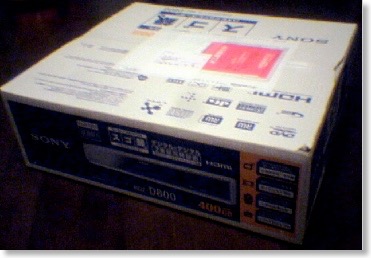
箱に入っていたのは、
・本体
・リモコン
・コード類
・マニュアル
・B-CASカード
など。
入っていないのは、
・イーサネットケーブル
・HD画質用の映像ケーブル(D端子、HDMI)。
電話線、電話線の2又アダプタは入っている。
まず、既設のVHSビデオを外す。ラックにもうスペースがないので、代わりに入れる形。
映像は、D端子かHDMIで接続したいところだが、会社を出るのが23時を回っていたので、HDMIとかを買う時間がなかった。
とりあえずPS3のHDMIケーブルを外して接続。
アンテナ線は、1本ついてくる。
分波器も買えなかったが、D800には地上波もBS/CSもアンテナ出力があるので、これを使って、無事接続。
イーサネットは余っていたものを使用。
テレビを買うときに、5ポートのハブを買ったのが、テレビ、D800、PS3、壁側ともう4ポートも埋まってしまった。
何に使うかしらんが、とりあえず電話線も接続。
これで、繋げられるものは全部繋いだと思われるので、ラックに入れる。

VHSデッキよりも奥行きが長く、かなりギリギリ。ガラス扉に当たるかあたらないかぐらい。心配はしていたけど、危なかった。
リモコンは、A2500と似ているけど、微妙に違う。
テンキーが上にあったり、十字キーがスティックだったり。
ちょっとスティックは硬いかな。
ざっとみたところ、A2500のリモコンでできて、D800のリモコンでできない、ということはないみたい。
つまり、リモコンはD800のひとつにまとめられそう。
さて、電源ON!
疲れていたので、実際にはテンションは低め。
心配したのは、いきなりHDMI接続したので、PS3みたいに最初は絵が出ないとかあるんじゃないかと思ったけど、それもなく。さすが家電。
電源投入すると、最初はかんたん設定で、チャンネル設定をやってくれる。
ここで、付属のB-CASカードを差し込む。
映像、音声、地上波、BSも問題なし。
電話線、インターネットもOK。
これでとりあえず設置は終了。
映像ケーブルを買ってこないと。
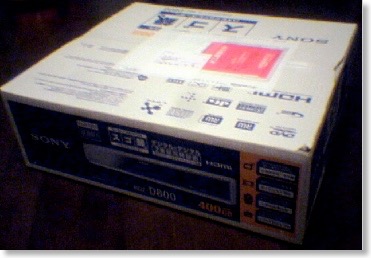
箱に入っていたのは、
・本体
・リモコン
・コード類
・マニュアル
・B-CASカード
など。
入っていないのは、
・イーサネットケーブル
・HD画質用の映像ケーブル(D端子、HDMI)。
電話線、電話線の2又アダプタは入っている。
まず、既設のVHSビデオを外す。ラックにもうスペースがないので、代わりに入れる形。
映像は、D端子かHDMIで接続したいところだが、会社を出るのが23時を回っていたので、HDMIとかを買う時間がなかった。
とりあえずPS3のHDMIケーブルを外して接続。
アンテナ線は、1本ついてくる。
分波器も買えなかったが、D800には地上波もBS/CSもアンテナ出力があるので、これを使って、無事接続。
イーサネットは余っていたものを使用。
テレビを買うときに、5ポートのハブを買ったのが、テレビ、D800、PS3、壁側ともう4ポートも埋まってしまった。
何に使うかしらんが、とりあえず電話線も接続。
これで、繋げられるものは全部繋いだと思われるので、ラックに入れる。

VHSデッキよりも奥行きが長く、かなりギリギリ。ガラス扉に当たるかあたらないかぐらい。心配はしていたけど、危なかった。
リモコンは、A2500と似ているけど、微妙に違う。
テンキーが上にあったり、十字キーがスティックだったり。
ちょっとスティックは硬いかな。
ざっとみたところ、A2500のリモコンでできて、D800のリモコンでできない、ということはないみたい。
つまり、リモコンはD800のひとつにまとめられそう。
さて、電源ON!
疲れていたので、実際にはテンションは低め。
心配したのは、いきなりHDMI接続したので、PS3みたいに最初は絵が出ないとかあるんじゃないかと思ったけど、それもなく。さすが家電。
電源投入すると、最初はかんたん設定で、チャンネル設定をやってくれる。
ここで、付属のB-CASカードを差し込む。
映像、音声、地上波、BSも問題なし。
電話線、インターネットもOK。
これでとりあえず設置は終了。
映像ケーブルを買ってこないと。
amazonめ、送ってきやがった- RDZ-D800
2007/03/07 18:52
amazonで、Leoparndのページが出た、というので覗いたついでに、アカウントサービスも覗いたら。

入荷待ちになっていたRDZ-D800が、すでに発送済みになっていた。
3/11以降発送じゃなかったのかよ。
さては、キャンセルされるのを恐れて、早めに送りやがったな。
まぁ、WOWOWのロードオブザリングの放送に間に合うかもしれないから、いいか。
それに、新機種の発表が20日以降という噂もあるし、であれば、当初の予定通りD800でいい、ということになる。
あまりにも激烈に差があればヤフオクという手もあるし。
さあ到着を待ちましょう。
Apple tvは延期
2007/03/06 18:49
Appletvも延期になっているらしい。
こっちは、Leopardと連携してMacのデスクトップをテレビに映す機能を搭載している、という噂に期待。
こっちは、Leopardと連携してMacのデスクトップをテレビに映す機能を搭載している、という噂に期待。
RDZ-D800をとりあえず注文
2007/03/02 18:50
amazonのギフト券も届いたところで、とりあえずソニーのDVDハードディスクレコーダースゴ録RDZ-D800を注文した。
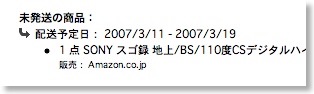
納期1-2週間あるので、この間に新機種が発表されれキャンセルすればいいかなぁ、とは思った。
新機種発表が、実は4月で、知らずにずるずる待っていて、ギフト券の有効期限も切れ、D800の在庫も無くなっていた、という事態は避けたい。
仮に、3月中に新機種が発表されても、買えるのが4月だったり、当初価格がやたら高い、ということもありうる。
まぁ、いままでナシでやってきたのだから、旧機種でもなんとかなるでしょ、という割り切りもあり。
RDZ-D800に決めたポイントは、
・911SHと連携して外出先から録画指示ができる
・動作がサクサク(らしい)
・デザイン
・容量が最低ラインよりは多い
・キーワード録画、おまかせ録画
・SONY(ファンではないけど、結構買っている)
あたりか。
正直、あんまり真剣に検討した訳ではない。
D900Aは、前に書いたとおり、価格差ほどの機能差は感じないので、D800ということ。
さてさて、どんな感じになりますやら。
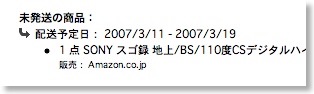
納期1-2週間あるので、この間に新機種が発表されれキャンセルすればいいかなぁ、とは思った。
新機種発表が、実は4月で、知らずにずるずる待っていて、ギフト券の有効期限も切れ、D800の在庫も無くなっていた、という事態は避けたい。
仮に、3月中に新機種が発表されても、買えるのが4月だったり、当初価格がやたら高い、ということもありうる。
まぁ、いままでナシでやってきたのだから、旧機種でもなんとかなるでしょ、という割り切りもあり。
RDZ-D800に決めたポイントは、
・911SHと連携して外出先から録画指示ができる
・動作がサクサク(らしい)
・デザイン
・容量が最低ラインよりは多い
・キーワード録画、おまかせ録画
・SONY(ファンではないけど、結構買っている)
あたりか。
正直、あんまり真剣に検討した訳ではない。
D900Aは、前に書いたとおり、価格差ほどの機能差は感じないので、D800ということ。
さてさて、どんな感じになりますやら。
RDZ-D800品薄?
2007/03/01 18:49
ソニーのスゴ録シリーズの新製品発表が近いのか、sonystyleなんかの在庫がないみたい。
amazonも取り寄せになっている。
アレが載ったモデルが来るのかな。
しかし、amazonからギフト券がこないなぁ。
と思ってたら来たー!35000円分。
3月末までに使わないといけないのだけど、新規種発売されるのかなぁ?
----
と思っていたらさらに!
sonystyleにD800の在庫がでてきてた。新機種は、4月かなぁ。
amazonも取り寄せになっている。
アレが載ったモデルが来るのかな。
しかし、amazonからギフト券がこないなぁ。
と思ってたら来たー!35000円分。
3月末までに使わないといけないのだけど、新規種発売されるのかなぁ?
----
と思っていたらさらに!
sonystyleにD800の在庫がでてきてた。新機種は、4月かなぁ。
BD:リーグオブレジェンドを観た
2007/02/23 18:48
週末にやっとこさ買っておいたBlu-rayディスクの映画「リーグオブレジェンド」を観た。
まず、内容がかなりしょぼい。
伝説の超人が集められて危機を救う。という話なんだけど、でてくる「危機」自体がしょぼいので、単に超人を出したかった感が前面に出てしまう。
次にその超人がしょぼい。
ジキルとハイド、吸血鬼、透明人間、ネモ船長。有名どこはこんだけ。ちょっと地味じゃない?
あとは、狩りの名手、不死身、アメリカの諜報員。向こうでは、有名人なのか?
CGもちょっとお粗末。あまりなじんでおらず画面から浮いている。
画質の方は、さすがBlu-rayといいたいけど、全体的に暗目の絵が多く、素晴らしい!と感じる場面はなかった。
特典もあるが、メイキング映像系はなく、オーディオコメンタリーとか、微妙なゲームとか、ちょこっと。
多分、2度観ることはないだろうなぁ。
まず、内容がかなりしょぼい。
伝説の超人が集められて危機を救う。という話なんだけど、でてくる「危機」自体がしょぼいので、単に超人を出したかった感が前面に出てしまう。
次にその超人がしょぼい。
ジキルとハイド、吸血鬼、透明人間、ネモ船長。有名どこはこんだけ。ちょっと地味じゃない?
あとは、狩りの名手、不死身、アメリカの諜報員。向こうでは、有名人なのか?
CGもちょっとお粗末。あまりなじんでおらず画面から浮いている。
画質の方は、さすがBlu-rayといいたいけど、全体的に暗目の絵が多く、素晴らしい!と感じる場面はなかった。
特典もあるが、メイキング映像系はなく、オーディオコメンタリーとか、微妙なゲームとか、ちょこっと。
多分、2度観ることはないだろうなぁ。
WOWOWにお試し加入
2007/02/18 18:47
0120から始まる番号から電話がかかってきたので、でてみると、WOWOWの勧誘だった。
今ならキャンペーンで、4月末まで1ヶ月980円で利用できるという内容。
当然、いろいろ調べて知っていて、ハイビジョン放送が結構あるみたいなので、利用してみようと思っていた。で、そのまま申し込み。
特に、ロードオブザリング3部作のハイビジョン放送に期待。
HDDレコーダーを買えば、映画なんかを撮りためておけるっぽいので、2ヶ月だけの利用でも、結構いいかも。
5月以降は、1ヶ月2500円で、解約しても1年以内の再加入の場合は、加入料はとられないらしい。
多分、ずっと契約しても見られる時間がそれほど多いとは思えないので、1-2ヶ月とりためておいて、後はそれをゆっくり見る、というスタイルでもいいかも。
今ならキャンペーンで、4月末まで1ヶ月980円で利用できるという内容。
当然、いろいろ調べて知っていて、ハイビジョン放送が結構あるみたいなので、利用してみようと思っていた。で、そのまま申し込み。
特に、ロードオブザリング3部作のハイビジョン放送に期待。
HDDレコーダーを買えば、映画なんかを撮りためておけるっぽいので、2ヶ月だけの利用でも、結構いいかも。
5月以降は、1ヶ月2500円で、解約しても1年以内の再加入の場合は、加入料はとられないらしい。
多分、ずっと契約しても見られる時間がそれほど多いとは思えないので、1-2ヶ月とりためておいて、後はそれをゆっくり見る、というスタイルでもいいかも。
テレビにPCを繋ぐとしたら
2007/02/15 17:43
ハードディスクレコーダー代わりにVAIO TP1を少し検討した結果、専用機を買った方がいい、という結論に達したわけだけど、HDDR代わりではなく、純粋にテレビに繋ぐWindowsとして、興味を持ってみた。
うちにはまともなWindowsマシンがないけど、Macでは見れないコンテンツがあったりして、ちょっとあってもいいかな、とは思っていた。
とはいっても、わざわざディスプレイを買うのは面倒なので、TP1のようにHDMIでA2500をディスプレイ代わりにできるなら、それに越したことはない。
Macで見れないコンテンツ、というのは、GyaoやらYahoo!動画やらの映像コンテンツなので、なおのこと都合がいい。
TP1は、一番安いのが99800円で、悪くない気がする。
ほかに富士通のTEOなんかもみてみたけど、ほとんど同じ様な感じ。
で、さらに考えた結果、結論は、(条件はあるが)MacBookが一番いいんでないの?というところに落ち着いた。
MacBookは、iBookと違って液晶を閉じていても確か使えるはずなので、そうなれば、かなり薄型筐体。
当然、ノートPCとしても使えるし、Macとしても使える。
蓋を閉めたままFrontRowも使える。
Bluetoothキーボードとマウスも使える。
CPUはCore2Duo。
すでにWindowsXPのディスクはある。
TP1の最安モデルより高いが、価格差でできることはかなり多い。
iBookLate2001も5年を過ぎて、母親にiTunes&iChat端末として譲ろうかな、という気もある。
条件というのは、DVI→HDMIがどの程度きちんとできるものなのか、というところ。
まぁいずれにしろ、Leopard以降で、夏のボーナス以降なんだけど。
うちにはまともなWindowsマシンがないけど、Macでは見れないコンテンツがあったりして、ちょっとあってもいいかな、とは思っていた。
とはいっても、わざわざディスプレイを買うのは面倒なので、TP1のようにHDMIでA2500をディスプレイ代わりにできるなら、それに越したことはない。
Macで見れないコンテンツ、というのは、GyaoやらYahoo!動画やらの映像コンテンツなので、なおのこと都合がいい。
TP1は、一番安いのが99800円で、悪くない気がする。
ほかに富士通のTEOなんかもみてみたけど、ほとんど同じ様な感じ。
で、さらに考えた結果、結論は、(条件はあるが)MacBookが一番いいんでないの?というところに落ち着いた。
MacBookは、iBookと違って液晶を閉じていても確か使えるはずなので、そうなれば、かなり薄型筐体。
当然、ノートPCとしても使えるし、Macとしても使える。
蓋を閉めたままFrontRowも使える。
Bluetoothキーボードとマウスも使える。
CPUはCore2Duo。
すでにWindowsXPのディスクはある。
TP1の最安モデルより高いが、価格差でできることはかなり多い。
iBookLate2001も5年を過ぎて、母親にiTunes&iChat端末として譲ろうかな、という気もある。
条件というのは、DVI→HDMIがどの程度きちんとできるものなのか、というところ。
まぁいずれにしろ、Leopard以降で、夏のボーナス以降なんだけど。
Bravia 60A2500の視聴距離
2007/02/13 18:47
60A2500が来て、2週間が過ぎた。
ここに来て、視聴距離と見え方の感覚がつかめてきたので、まとめておく。
まず0.5m。
画面の全体像が見えない。
ソースによってはチラチラしたノイズが気になる。(モスキートノイズ?)
地デジでは、画面の粗さが気になる。
立てば、見おろす形になって暗くなる。
この距離での視聴は、全く向かない。
1m。
イスに座ると、視野が全部画面。
映画館の前方に座った感覚。
1080pなど、きれいなソースであれば、画質が気になることはない。
GUNDAMTarget insightや、GTHDなどの体感系ゲーム向け。
2m。
SDソースはやや汚く見えるが、HDソースであればアラが目立つことはない。
2ー3人でソファに座って、Blu-rayやデジタル放送の映画を観ても満足できる距離。
3m。
SDソースとHDソースの差が結構縮まる。
やや迫力に乏しいが、見えにくいほど画面は小さくない。
DVDの映画や、HD放送でもバラエティやニュース向け。
それ以上。
当然、画面は小さくなり映画には向かないが、テレビ番組の場合、リビングの端の7mでも、映っている人の顔がわからないとか、画面の端にあるテロップなどが読めないということはない。
こんな感じか。
スピーカー交替
2007/02/12 18:46
YAMAHAの安い5.1chサラウンドシステムを入れているが、前からメインスピーカーの質が気になってしょうがなかった。
全システムごと取っ替えることも考えたが、ワンクラス上、というのがなくて、エライ上のしかない。
お金があれば、AVアンプと、バラ売りかセットのスピーカーを買いたいのだけど、そんな余裕もない。
というわけで、とりあえず、サラウンドシステムについていた、セットのスピーカーを外して、YAMAHAのNS-10Mをメインスピーカーが代わりにしてみた。

サラウンドシステムのアンプが鳴らしきらないかと思ったけど、思ったよりもまともに音がでているので、
とりあえず、当面はこれでいくことにする。
A2500のAVマウス機能を使う
2007/02/08 00:44
家に帰ったら、ヨメに「BSデジタルの録画ってできないんだよね?」と聞かれた。
BSフジの子供番組をムスメが気に入ったらしく、「モウイッカイ」と叫ぶらしい。
怖い話?だけど、うちの子供はリアルタイムの番組は一度しか観られない、という概念がまだわかっていない。
映像コンテンツは、すべからく繰り返し視聴できると思っている。
まだBSチューナーに対応した、ハードディスクレコーダーを買っていないし、今のVHSデッキには、BSチューナーはないので、普通には録画できない。
そこで登場するのが、BRAVIA60A2500のAVマウス、という機能。
ネーミングがあまり良くないと思うけど、テレビで映るBS放送をVHSデッキに予約録画できる、というもの。
ちゃんと接続しておくと、60A2500の番組表で録画予約ボタンを押せば、その時間にVHSデッキが録画をスタートし、終わりになったら停止し、電源が切れる。
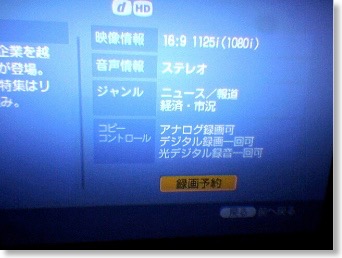
仕組みは単純で、テレビである60A2500が、でっかいリモコン代わりになって、時間が来たら、リモコンとして電源をオンにして、録画ボタンを押して、とやっているだけ。
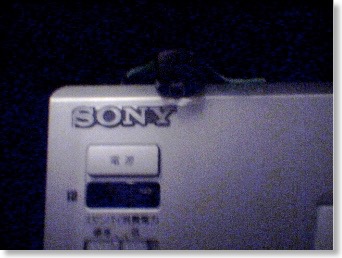
リモコン代わりにするための信号を送る専用の線が、ちゃんとついてくる。
注意点は、事前にテレビの外部出力とビデオ入力を繋いでおき、ビデオのチャンネル設定も外部入力にしておくことか。
そのうち、BSも録画できるレコーダーを買うだろうと思っていたので、今まで接続も設定もしていなかったが、意外と便利な機能で、ビデオ側でGコードを入力をしたり、予約設定をする必要がまったくない。
ただ、テレビに映っている番組を録画するだけなので、裏番組の録画はできない。
レコーダーを買うまでの繋ぎには、十分なるだろう。
VAIO TP1ってどうなの
2007/02/07 15:38
ハードディスクレコーダーを購入予定だが、そういえば、テレビにつなぐパソコンというもいくつかでているらしい。
特に、VAIOのTP1というのがHDMI接続ができるということで、話題になっていたな。
とおもって、Yahoo!の商品検索にかけてみると、sonystyleで99800円。
ひょっとして、ハードディスクレコーダーにちょっと足すだけで、パソコン買えるの?と思ってしまった。
そんな甘いことはなく。
地上デジタルのチューナーは別売りで、セットのは19万円ぐらい。
うちにまともなWindowsがないから、一個あってもいいかな、と思ったんだけど。
やっぱりHDDレコーダー専用機の方がいいのか?
特に、VAIOのTP1というのがHDMI接続ができるということで、話題になっていたな。
とおもって、Yahoo!の商品検索にかけてみると、sonystyleで99800円。
ひょっとして、ハードディスクレコーダーにちょっと足すだけで、パソコン買えるの?と思ってしまった。
そんな甘いことはなく。
地上デジタルのチューナーは別売りで、セットのは19万円ぐらい。
うちにまともなWindowsがないから、一個あってもいいかな、と思ったんだけど。
やっぱりHDDレコーダー専用機の方がいいのか?
60A2500が来て一週間
2007/02/04 21:54
先週の土曜に60A2500が来たので、昨日でちょうど一週間。
画質の評価は、来た時から揺るがない。
妥協ポイントとしていたうち、厚さはもう気にならないし、電源投入後の画が映るまでの遅さも気にならなくなってきた。
光源交換は、もうちょっと長い時間がかかるので、今は忘れておこう。
意外に地デジの映像がきれいなので、テレビを観る時間が少し増えたかもしれない。
特に映画番組は、よく観てしまう。
代わりにインターネットをする時間は減ったかも。
画質の評価は、来た時から揺るがない。
妥協ポイントとしていたうち、厚さはもう気にならないし、電源投入後の画が映るまでの遅さも気にならなくなってきた。
光源交換は、もうちょっと長い時間がかかるので、今は忘れておこう。
意外に地デジの映像がきれいなので、テレビを観る時間が少し増えたかもしれない。
特に映画番組は、よく観てしまう。
代わりにインターネットをする時間は減ったかも。
amazonがポイント制に移行
2007/02/03 18:43
そういえばA2500を買ったamazonが2月1日より、ギフト券制をやめて、ポイント制に移行していた。
自分の買ったA2500は、ポイントいくらかな、と見てみると、5%の2万円ちょっと。
自分の買った時は、最大10%ギフト券還元で35000円バックだったので、1万5千円以上お得額が減っている。
実質値上げなのかな。
有効期限は伸びたみたいなので、その辺は使いやすそうだけど。
アソシエイトのバックもポイントにして、四半期ごとに支払いにしてくれるといいんだけど。
自分の買ったA2500は、ポイントいくらかな、と見てみると、5%の2万円ちょっと。
自分の買った時は、最大10%ギフト券還元で35000円バックだったので、1万5千円以上お得額が減っている。
実質値上げなのかな。
有効期限は伸びたみたいなので、その辺は使いやすそうだけど。
アソシエイトのバックもポイントにして、四半期ごとに支払いにしてくれるといいんだけど。
A2500のHDMI音声入力を光出力へ
2007/02/02 21:54
今使っている5.1chサラウンドシステムは、光入力が1系統しかない。
正しくは2系統あるが、1つは前面端子なので、あまり常用はしたくないところ。
その背面の光端子には、PS3を接続して、DolbyDigitalやdtsの音声を再生している。
KDS-60A2500にも、光出力端子があって、地上デジタルなんかで5.1ch音声の放送があったときに利用するみたい。
ただ、今は入力側の端子がないので、繋いでいない。
で、PS3からはHDMIで音声も一緒にテレビに入力して、テレビからは光接続、PS3を使っているときは、HDMIから光端子にそのままスルーしてくれれば、PS3でも60A2500でも、配線を変更することなくサラウンドシステムを利用することができる。
結果的には、HDMI→光の変換はしてくれるんだけど、2ch情報のみっぽく、DolbyDigitalやdtsの音声はダメっぽい。
マニュアルを読むと、デジタル放送のサラウンドはAACで圧縮されているらしく、サラウンドシステムはAACに対応していないので、60A2500からの光出力は捨てて、サラウンドシステムとPS3を直つなぎに戻した。
今のスピーカーの音には満足していないので、もう少しいいサラウンドシステムにするか、AVアンプ+スピーカーが欲しくなるなぁ。
正しくは2系統あるが、1つは前面端子なので、あまり常用はしたくないところ。
その背面の光端子には、PS3を接続して、DolbyDigitalやdtsの音声を再生している。
KDS-60A2500にも、光出力端子があって、地上デジタルなんかで5.1ch音声の放送があったときに利用するみたい。
ただ、今は入力側の端子がないので、繋いでいない。
で、PS3からはHDMIで音声も一緒にテレビに入力して、テレビからは光接続、PS3を使っているときは、HDMIから光端子にそのままスルーしてくれれば、PS3でも60A2500でも、配線を変更することなくサラウンドシステムを利用することができる。
結果的には、HDMI→光の変換はしてくれるんだけど、2ch情報のみっぽく、DolbyDigitalやdtsの音声はダメっぽい。
マニュアルを読むと、デジタル放送のサラウンドはAACで圧縮されているらしく、サラウンドシステムはAACに対応していないので、60A2500からの光出力は捨てて、サラウンドシステムとPS3を直つなぎに戻した。
今のスピーカーの音には満足していないので、もう少しいいサラウンドシステムにするか、AVアンプ+スピーカーが欲しくなるなぁ。
KDS-60A2500の高画質化回路にびっくり
2007/01/28 21:53
それほど多いわけではないが、DVDは何枚かある。
ロードオブザリング、StarWars、Matrix、ハリーポッター、は全部あるし、Pixer作品もほとんど。
これから、Bru-layが出たら買い替えるのかな、と思っているのだけど、どんなもんかいな、と王の帰還のペレンノール野の戦いのシーンを見てみたら。
あら、なんか、結構いいんでないかい。
少し色が薄い気もするし、精彩感にも欠けるけど、想像していたようなひどい画質ではなかった。
むしろ、かなりいいぐらい。
ブラビアエンジンプロという、画像エンジンが入っているけど、DVDのSD画質を高画質化する機能もあるみたいで、これがなかなか優秀ということなのだろう。
他にもStarWarsエピソードIIのクローン軍の交戦シーンや、Mr.インクレディブルのスーパーヒーロー一家の活躍シーンもみてみたが、どれも深く気にしなければ、SD画像とは気づかないぐらいの違和感のなさ。
これはちょっともうけもんな感覚。
ロードオブザリング、StarWars、Matrix、ハリーポッター、は全部あるし、Pixer作品もほとんど。
これから、Bru-layが出たら買い替えるのかな、と思っているのだけど、どんなもんかいな、と王の帰還のペレンノール野の戦いのシーンを見てみたら。
あら、なんか、結構いいんでないかい。
少し色が薄い気もするし、精彩感にも欠けるけど、想像していたようなひどい画質ではなかった。
むしろ、かなりいいぐらい。
ブラビアエンジンプロという、画像エンジンが入っているけど、DVDのSD画質を高画質化する機能もあるみたいで、これがなかなか優秀ということなのだろう。
他にもStarWarsエピソードIIのクローン軍の交戦シーンや、Mr.インクレディブルのスーパーヒーロー一家の活躍シーンもみてみたが、どれも深く気にしなければ、SD画像とは気づかないぐらいの違和感のなさ。
これはちょっともうけもんな感覚。
KDS-60A2500の操作性
2007/01/28 20:06
操作性については、まだそんなにたくさん操作しているわけではないので、判断が難しいところ。
地デジのチャンネル切り替えなどは、思ったよりも早く切り替えられる印象。
ただ、外部入力の切り替えが結構遅い。
よく使うのはPS3をつないでいるHDMIなのだが、HDMIにたどり着くまで、入力切り替えボタンをビデオ1、ビデオ2、ビデオ3、HDMIと4回も押さなくてはいけない。
ただ、これは回避方法があって、入力切り替えボタンを押して切り替える端子をスキップ設定しておくことができる。
それと、メニューボタンを押して、一覧の中から、入力を選択することもできるので、たまに使うけど使用頻度の低いボタンをスキップしてもいい。
つまり、使用頻度の高いHDDレコーダーとPS3だけを入力切り替えボタンに割りあて、残りは、メニューから選ぶ形にしておけばOK。
それと、切り替えは多少遅くとも、先行入力ができるみたいなので、2回押せばHDMIと覚えておけば、そういらつかなくてもいいかも。
地デジのチャンネル切り替えなどは、思ったよりも早く切り替えられる印象。
ただ、外部入力の切り替えが結構遅い。
よく使うのはPS3をつないでいるHDMIなのだが、HDMIにたどり着くまで、入力切り替えボタンをビデオ1、ビデオ2、ビデオ3、HDMIと4回も押さなくてはいけない。
ただ、これは回避方法があって、入力切り替えボタンを押して切り替える端子をスキップ設定しておくことができる。
それと、メニューボタンを押して、一覧の中から、入力を選択することもできるので、たまに使うけど使用頻度の低いボタンをスキップしてもいい。
つまり、使用頻度の高いHDDレコーダーとPS3だけを入力切り替えボタンに割りあて、残りは、メニューから選ぶ形にしておけばOK。
それと、切り替えは多少遅くとも、先行入力ができるみたいなので、2回押せばHDMIと覚えておけば、そういらつかなくてもいいかも。
KDS-60A2500のデザイン
2007/01/28 20:06
正直、A2500シリーズのデザインには期待していなかった。
リアプロという構造上、下部に光学ユニットを置かなくてはいけないので、X2500シリーズのようなフローティングデザインなどは、望むべくもない。
しかし、実際に家に来てみると、そんなに悪い感じはしない。
というのは、これまたリアプロという構造のおかげで、非常に額縁の部分が薄く(27mmぐらい)、またスクリーンが非常に大きいので、スクリーン以外の部分のデザインがほとんど気にならないから。
テレビがあるという感覚よりも、スクリーンがある、という感覚。
また、今回買ったテレビ台が思ったよりもA2500のデザインにマッチしていて、一体感があるからかもしれない。
ただ、テレビ台とA2500の前面をぴったりそろえるように設置してしまうと、1.4m×1.4mの大きな壁になってしまうので、少し下げて設置することで、圧迫感を多少軽減することにした。
リアプロという構造上、下部に光学ユニットを置かなくてはいけないので、X2500シリーズのようなフローティングデザインなどは、望むべくもない。
しかし、実際に家に来てみると、そんなに悪い感じはしない。
というのは、これまたリアプロという構造のおかげで、非常に額縁の部分が薄く(27mmぐらい)、またスクリーンが非常に大きいので、スクリーン以外の部分のデザインがほとんど気にならないから。
テレビがあるという感覚よりも、スクリーンがある、という感覚。
また、今回買ったテレビ台が思ったよりもA2500のデザインにマッチしていて、一体感があるからかもしれない。
ただ、テレビ台とA2500の前面をぴったりそろえるように設置してしまうと、1.4m×1.4mの大きな壁になってしまうので、少し下げて設置することで、圧迫感を多少軽減することにした。
KDS-60A2500の画:動き
2007/01/28 20:05
最後に、動き。
今まで、店頭に置いてある液晶の大画面テレビや、実家にあるアクオスなんかをみて、すべて動きのブレが不満だった。
パネルの問題、ソースの問題などがあるのだとは思うけど、さすがSXRD。大画面動画のために作られたデバイス。一切の不満がない。
PS3ではの1080pではもちろんまったく気にならず、心配していた地デジでもOK。
大阪で女子マラソンをやっていたのを見たが、カメラがパンしたときのスタンドや、選手の腕の振り、脚の振りを見ても大丈夫。
これでサッカーなんかも大丈夫そう。
というわけで、大きさ、色、細かさ、動きで満足ということ。
明るさも視野角も問題ないので、画の面では大満足である。
今まで、店頭に置いてある液晶の大画面テレビや、実家にあるアクオスなんかをみて、すべて動きのブレが不満だった。
パネルの問題、ソースの問題などがあるのだとは思うけど、さすがSXRD。大画面動画のために作られたデバイス。一切の不満がない。
PS3ではの1080pではもちろんまったく気にならず、心配していた地デジでもOK。
大阪で女子マラソンをやっていたのを見たが、カメラがパンしたときのスタンドや、選手の腕の振り、脚の振りを見ても大丈夫。
これでサッカーなんかも大丈夫そう。
というわけで、大きさ、色、細かさ、動きで満足ということ。
明るさも視野角も問題ないので、画の面では大満足である。
KDS-60A2500の画:細やかさ
2007/01/28 20:04
そして、細やかさ。
昔から、「毛穴が見えるハイビジョン」と言っていたけど、ほんとに普通に見えるのね。
計算してみると、
29インチのSDテレビで、横幅640ピクセルとすると、1ピクセルの幅は0.85mm。
60A2500の場合は、横幅1920ピクセルで1327mmなので、1ピクセルの幅は0.69mm。
やっぱり細やかなわけやね。
しかも、SXRDの仕組み状、ブラウン管や、プラズマ、液晶のような色の違うピクセルを合成している感は全くなく、ほんとにフィルムライクという言葉がぴったり。
PS3のBlu-Rayデモなんかをみても、SD画像では今まで見えていなかった情報が見えるようになって、さらに迫力が増している。
昔から、「毛穴が見えるハイビジョン」と言っていたけど、ほんとに普通に見えるのね。
計算してみると、
29インチのSDテレビで、横幅640ピクセルとすると、1ピクセルの幅は0.85mm。
60A2500の場合は、横幅1920ピクセルで1327mmなので、1ピクセルの幅は0.69mm。
やっぱり細やかなわけやね。
しかも、SXRDの仕組み状、ブラウン管や、プラズマ、液晶のような色の違うピクセルを合成している感は全くなく、ほんとにフィルムライクという言葉がぴったり。
PS3のBlu-Rayデモなんかをみても、SD画像では今まで見えていなかった情報が見えるようになって、さらに迫力が増している。
BRAVIA KDS-60A2500の画:色
2007/01/28 20:04
次に色。
鮮やか。x.v.colorではないけれど、薄い色は薄く、くっきりしたところはくっきり。
そして、びっくりしたのが黒。
黒が非常に黒くて、画がものすごくしまって見える。
正直、今まで、ブラウン管が最強だと思っていて、大画面化できないから、仕方なく、他の方式のテレビを買う、と思っていたけど、ブラウン管よりきれいかも。
モードが、ダイナミック、スタンダード、カスタムとあるが、ダイナミックでもそんなにやらしい色ではない。
でも、スタンダードでは、本来の色が出る感じ。ソースの画質がそのまま出る感じで、ソースが鮮やかであれば、ちゃんと鮮やかに出るところがいい。
鮮やか。x.v.colorではないけれど、薄い色は薄く、くっきりしたところはくっきり。
そして、びっくりしたのが黒。
黒が非常に黒くて、画がものすごくしまって見える。
正直、今まで、ブラウン管が最強だと思っていて、大画面化できないから、仕方なく、他の方式のテレビを買う、と思っていたけど、ブラウン管よりきれいかも。
モードが、ダイナミック、スタンダード、カスタムとあるが、ダイナミックでもそんなにやらしい色ではない。
でも、スタンダードでは、本来の色が出る感じ。ソースの画質がそのまま出る感じで、ソースが鮮やかであれば、ちゃんと鮮やかに出るところがいい。
BRAVIAKDS-60A2500の画:画面の大きさ
2007/01/28 15:37
BRABIAKDS-60A2500の懸念であった明るさと視野角は、杞憂に終わった。
逆に、評価していた部分はどうかというと。
まず、画面の大きさ。
50インチと60インチのどちらかにするか悩んでいたが、60インチにして正解だったと思う。
単に画が大きいだけではあるが、迫力が凄い。
普通の地デジの放送を見ているだけでも、出演している人が等身大に近く、すぐそこにいるようかの錯覚を抱く。テレビと現実の境界が少し取り払われたような感覚。
DVD版のデープブルーをみたが、クジラがものすごく大きく感じる。もちろんクジラは、大きいのは当たり前なのだけど、29インチでは、頭の中で「これは大きい生き物なんだ」と変換しているのが、そういう補完作業なしに、あぁ大きい、と思える。
60インチは、部屋のコーナーに収まる最大限の大きさ。
やっぱり大きなサイズにしてよかった。
それと、大きいと6m離れたリビングの端からでも、十分にテロップなどが読める。
なんと10m離れた寝室からでも、普通のテレビのように映っている画像がわかる。
実用性があるわけではないけど、これは凄い。
逆に、評価していた部分はどうかというと。
まず、画面の大きさ。
50インチと60インチのどちらかにするか悩んでいたが、60インチにして正解だったと思う。
単に画が大きいだけではあるが、迫力が凄い。
普通の地デジの放送を見ているだけでも、出演している人が等身大に近く、すぐそこにいるようかの錯覚を抱く。テレビと現実の境界が少し取り払われたような感覚。
DVD版のデープブルーをみたが、クジラがものすごく大きく感じる。もちろんクジラは、大きいのは当たり前なのだけど、29インチでは、頭の中で「これは大きい生き物なんだ」と変換しているのが、そういう補完作業なしに、あぁ大きい、と思える。
60インチは、部屋のコーナーに収まる最大限の大きさ。
やっぱり大きなサイズにしてよかった。
それと、大きいと6m離れたリビングの端からでも、十分にテロップなどが読める。
なんと10m離れた寝室からでも、普通のテレビのように映っている画像がわかる。
実用性があるわけではないけど、これは凄い。
BRAVIAKDS-60A2500の画:明るさと視野角
2007/01/28 15:36
正直、KDS-60A2500の購入は賭けの部分があった。
というのは、明るすぎる環境に弱いリアプロの構造上、店頭での画質評価はあまり信用できない。
前に行った、お台場メディアージュでは、ソースがDVDだったりして、ちゃんと本領を発揮できるような環境で事前チェックは出来ていなかった。
例えば、PLAYSTATION3と接続して、Blu-Rayのデモでもあれば違うのだけど、PS3が入手しやすくなったのは、ここ最近。
ここで頼りにしたのはクチコミ。購入した人のほとんどが、その画質や明るさに不満がないみたいだったので、これはいい物なのだろうと。このクチコミにかけてみた。
結果は、正解。賭けに勝った。
まず、一番気にしていた明るさ。
昨日、かなり天気が良く、リビングにも日が射していて結構明るかった。多分、一日で一番明るい。
そのとき、さすがに、ブラウン管よりも暗いシーンでは、多少見づらい、やや暗い感があったけど、まぁ、見れない具合ではない。
バラエティのスタジオの映像などであれば、まったく問題がない。
これが明るさの頂点(多分、夏は日が高くなるので、昼までもリビングまでは、いまほど、光は入らない)で、後は、日中の曇り、夜であれば、明るさが気になることは一切ない。むしろ明るすぎるぐらい。
次は、視野角。
今、設置はコーナーにしていて、これはダイニングとソファの両方から、見える位置。
部屋が最高に明るいとき、ダイニングの端からみると、画面が多少暗く感じたけど、少し角度を調整してやったら大丈夫になった。
今日は曇りなのだけど、曇りの場合は、横方向の視野角が気になる場所は、少なくとも部屋の中にはない。
縦方向は、2mの距離で立って見下ろすと、画面上部が特に暗く感じる。
しかし、2mは近すぎで、実際にテレビを見る距離ではない。
つまり、実際にTVを見る場所であれば、視野角が問題と感じることはない。
ベストはやはり正面であることはあるが。
というのは、明るすぎる環境に弱いリアプロの構造上、店頭での画質評価はあまり信用できない。
前に行った、お台場メディアージュでは、ソースがDVDだったりして、ちゃんと本領を発揮できるような環境で事前チェックは出来ていなかった。
例えば、PLAYSTATION3と接続して、Blu-Rayのデモでもあれば違うのだけど、PS3が入手しやすくなったのは、ここ最近。
ここで頼りにしたのはクチコミ。購入した人のほとんどが、その画質や明るさに不満がないみたいだったので、これはいい物なのだろうと。このクチコミにかけてみた。
結果は、正解。賭けに勝った。
まず、一番気にしていた明るさ。
昨日、かなり天気が良く、リビングにも日が射していて結構明るかった。多分、一日で一番明るい。
そのとき、さすがに、ブラウン管よりも暗いシーンでは、多少見づらい、やや暗い感があったけど、まぁ、見れない具合ではない。
バラエティのスタジオの映像などであれば、まったく問題がない。
これが明るさの頂点(多分、夏は日が高くなるので、昼までもリビングまでは、いまほど、光は入らない)で、後は、日中の曇り、夜であれば、明るさが気になることは一切ない。むしろ明るすぎるぐらい。
次は、視野角。
今、設置はコーナーにしていて、これはダイニングとソファの両方から、見える位置。
部屋が最高に明るいとき、ダイニングの端からみると、画面が多少暗く感じたけど、少し角度を調整してやったら大丈夫になった。
今日は曇りなのだけど、曇りの場合は、横方向の視野角が気になる場所は、少なくとも部屋の中にはない。
縦方向は、2mの距離で立って見下ろすと、画面上部が特に暗く感じる。
しかし、2mは近すぎで、実際にテレビを見る距離ではない。
つまり、実際にTVを見る場所であれば、視野角が問題と感じることはない。
ベストはやはり正面であることはあるが。
60インチBRAVIAKDS-60A2500来ました
2007/01/28 15:33
予定通り、SONYのSXRDリアプロが到着。
引っ越しサービスの人が、2人で納品。心配されたエレベーターは立ててきたみたい。
用意していたテレビ台に設置してくれて、その場で、電源が入るかチェック。問題なし。
ムスメが「オッキーネー」を連発するので、運送のお兄ちゃんも苦笑していた。

接続した機器は、
アンテナ:VHF/UHFとBS/CSを分波して接続
PLAYSTATION3映像:HDMI接続 音声:光接続でホームシアターシステムへ
VHSのVTR:コンポジット接続(安いやつなのでS端子もない)
ホームシアター:光はPS3、テレビとはピンコードからアナログ入力
iPodユニバーサルドック:コンポジット接続
どれも問題なく接続完了。
最初は、テレビの放送局をスキャンして設定。
結局、家で映るのは、地上アナログ、地上デジタル、BSアナログ、BSデジタルの全部だった。
まだやってないのは、PC接続。iMacG5と接続したら、どう使えるのか。
iMacは、キーボードをBluetoothにしているので、ソファーに座りながら、Macを使えるかもしれない。
それと、PLAYSTATION3→HDMI音声→TV→光音声→ホームシアターで、PS3の音声が出れば、結構いいのだけど。TVがHDMI音声を光音声にコンバートしないといけないので、これは無理かなぁ。
引っ越しサービスの人が、2人で納品。心配されたエレベーターは立ててきたみたい。
用意していたテレビ台に設置してくれて、その場で、電源が入るかチェック。問題なし。
ムスメが「オッキーネー」を連発するので、運送のお兄ちゃんも苦笑していた。

接続した機器は、
アンテナ:VHF/UHFとBS/CSを分波して接続
PLAYSTATION3映像:HDMI接続 音声:光接続でホームシアターシステムへ
VHSのVTR:コンポジット接続(安いやつなのでS端子もない)
ホームシアター:光はPS3、テレビとはピンコードからアナログ入力
iPodユニバーサルドック:コンポジット接続
どれも問題なく接続完了。
最初は、テレビの放送局をスキャンして設定。
結局、家で映るのは、地上アナログ、地上デジタル、BSアナログ、BSデジタルの全部だった。
まだやってないのは、PC接続。iMacG5と接続したら、どう使えるのか。
iMacは、キーボードをBluetoothにしているので、ソファーに座りながら、Macを使えるかもしれない。
それと、PLAYSTATION3→HDMI音声→TV→光音声→ホームシアターで、PS3の音声が出れば、結構いいのだけど。TVがHDMI音声を光音声にコンバートしないといけないので、これは無理かなぁ。
小物を色々購入
2007/01/25 13:04
会社の帰りにラゾーナ川崎のビックカメラに寄って、小物を購入。

買ったのは、
・HDMIケーブル1m
・VHF/UHFとBS/CSの分波器
・5ポートハブ
HDMIケーブルは、ソニー製のPLAYSTATION3対応、というやつ。
HDMI1.3規格対応とあったし、他のより200円高いだけだったので。
分波器はちょっと賭けで。
ハブは、昨日のリストアップにはなかったけど、PLAYSTATION3にひとつ、60A2500にひとつ、それに、HDDレコーダーも購入したら、そこでもひとつ、イーサポートが必要なため。
ネットを使う機器が多いね。
家に帰って、試しに分波器を今のテレビに使ってみたら、なんとそのまま、BSアナログが映った。今のテレビでも使えたのね。

買ったのは、
・HDMIケーブル1m
・VHF/UHFとBS/CSの分波器
・5ポートハブ
HDMIケーブルは、ソニー製のPLAYSTATION3対応、というやつ。
HDMI1.3規格対応とあったし、他のより200円高いだけだったので。
分波器はちょっと賭けで。
ハブは、昨日のリストアップにはなかったけど、PLAYSTATION3にひとつ、60A2500にひとつ、それに、HDDレコーダーも購入したら、そこでもひとつ、イーサポートが必要なため。
ネットを使う機器が多いね。
家に帰って、試しに分波器を今のテレビに使ってみたら、なんとそのまま、BSアナログが映った。今のテレビでも使えたのね。
チョーウケるんですけど-テレビ台AS-VP1400
2007/01/25 00:20
家に帰ったら、テレビ台が到着していた。買ったのは朝日木材加工のAS-VP1400というの。
箱の段階でめちゃ重い。早速組み立て。

左が今まで使っていたテレビ。14インチぐらいに見えるけど、29インチ。
右が今日来たテレビ台。1.4mある。でかっ。軽くヒクぐらい。
この台は、側面の板と背面の板を外してオープンスタイルとしても使える。
ガラス扉がついており、全面の上端には金属プレートがついている。
中には可動棚が2つ。普通のビデオデッキサイズであれば、4つは置ける。
思ったよりも質感も悪くなく、デザインもシンプルなので、いい買い物だったかも。
箱の段階でめちゃ重い。早速組み立て。

左が今まで使っていたテレビ。14インチぐらいに見えるけど、29インチ。
右が今日来たテレビ台。1.4mある。でかっ。軽くヒクぐらい。
この台は、側面の板と背面の板を外してオープンスタイルとしても使える。
ガラス扉がついており、全面の上端には金属プレートがついている。
中には可動棚が2つ。普通のビデオデッキサイズであれば、4つは置ける。
思ったよりも質感も悪くなく、デザインもシンプルなので、いい買い物だったかも。
佐川と連絡
2007/01/25 00:19
留守電に入っていた佐川の連絡先に電話。
正確な住所や、搬入ルートなどを連絡。
なんと、室内への搬入、箱持ち帰りもやってくれるそうだ。それも無料。少なくとも搬入は無料というのは確認した。
中には、ドライバー一人で来て、購入者が荷物を下ろす段階から手伝う、というケースもあるらしいから、覚悟していたのだけど(といっても大人一人分ぐらいの重さだけど)、助かった。
リサイクル処理もしてくれるらしい。
まぁ、前のテレビは会社の人に譲る予定なので、これは必要なし。
着々と準備が進んできたな。
正確な住所や、搬入ルートなどを連絡。
なんと、室内への搬入、箱持ち帰りもやってくれるそうだ。それも無料。少なくとも搬入は無料というのは確認した。
中には、ドライバー一人で来て、購入者が荷物を下ろす段階から手伝う、というケースもあるらしいから、覚悟していたのだけど(といっても大人一人分ぐらいの重さだけど)、助かった。
リサイクル処理もしてくれるらしい。
まぁ、前のテレビは会社の人に譲る予定なので、これは必要なし。
着々と準備が進んできたな。
テレビにあわせて小物も必要
2007/01/25 00:19
週末までには、テレビとテレビ台が来るけど、いくつか小物も必要か。
今度のテレビ台は、キャスターがついていないと思うので、いったん設置した後に、あまりセッティングの変更は頻繁にできないっぽい。
なので、必要そうなものは、早めに購入しておかなくては。
HDMIケーブル:PS3接続用
VGAケーブル:Mac?接続用
これは、確実か。
うちのマンションって、CATV経由でテレビの信号が来ていて、地上デジタルはCATVパススルーで対応。
でも我が家は、CATVとは直接は契約しておらず(マンション全体では地上波を流す契約をしている)、CATVとセットトップボックスの契約をしない限り、通常の地上波放送+αぐらいしか見れない。
ただ、なぜかでっかいパラボラアンテナが、マンションの屋上にあるんだよな。あれはなに?
BSデジタルとかってのは、分波すれば観られるのかな。
分波器も買ってみようかな。
今度のテレビ台は、キャスターがついていないと思うので、いったん設置した後に、あまりセッティングの変更は頻繁にできないっぽい。
なので、必要そうなものは、早めに購入しておかなくては。
HDMIケーブル:PS3接続用
VGAケーブル:Mac?接続用
これは、確実か。
うちのマンションって、CATV経由でテレビの信号が来ていて、地上デジタルはCATVパススルーで対応。
でも我が家は、CATVとは直接は契約しておらず(マンション全体では地上波を流す契約をしている)、CATVとセットトップボックスの契約をしない限り、通常の地上波放送+αぐらいしか見れない。
ただ、なぜかでっかいパラボラアンテナが、マンションの屋上にあるんだよな。あれはなに?
BSデジタルとかってのは、分波すれば観られるのかな。
分波器も買ってみようかな。
50インチ or 60インチ
2007/01/08 19:22
年もあけたので、今まで購入希望としていた、BRAVIA A2500シリーズのことを考え始めた。
一番の悩みはサイズだ。
50インチにするか、60インチにするか。
家の中に、サイズが近いマットがあったので、テレビを置く予定のコーナーに広げてみたら。
60インチだと、コーナーがほぼ埋まるようなかんじ。ほとんど壁。
50インチだと、少し小さいかんじ。
まぁでも、50インチでいいか、という気も。価格も7万ぐらいは安いし。
というわけで、とりあえずは50インチに決定。
一番の悩みはサイズだ。
50インチにするか、60インチにするか。
家の中に、サイズが近いマットがあったので、テレビを置く予定のコーナーに広げてみたら。
60インチだと、コーナーがほぼ埋まるようなかんじ。ほとんど壁。
50インチだと、少し小さいかんじ。
まぁでも、50インチでいいか、という気も。価格も7万ぐらいは安いし。
というわけで、とりあえずは50インチに決定。
StarWars III発注
2005/10/20 19:23
楽天のポイントがたまっていたので、StarWarsIIIのDVDを発注。
iTMSカードとどっちにしようか悩んだんだけど、2500円をオンラインで買えるものを送料500円かかって取り寄せるのは、どうも抵抗があったので。
Amazonのギフトカードとかだと、1500円以上だから、送料いらないのに。
楽天ポイント->amazonとかできないかな。絶対できないか。
そういえば、トリロージBOXは、新しいのが廉価で出るみたいだけど、特典ディスクがないみたい。
しかも、前のトリロジーBOXは、どんどん在庫がなくなっている。
前に相方が○○で見たよ、って言ってたけどまだあるのかな?
iTMSカードとどっちにしようか悩んだんだけど、2500円をオンラインで買えるものを送料500円かかって取り寄せるのは、どうも抵抗があったので。
Amazonのギフトカードとかだと、1500円以上だから、送料いらないのに。
楽天ポイント->amazonとかできないかな。絶対できないか。
そういえば、トリロージBOXは、新しいのが廉価で出るみたいだけど、特典ディスクがないみたい。
しかも、前のトリロジーBOXは、どんどん在庫がなくなっている。
前に相方が○○で見たよ、って言ってたけどまだあるのかな?
大画面テレビをいくつかみる
2005/10/02 00:14
せっかく巨艦店にきたので大型テレビフロアにいくと、ものすごいスペースの割き方。さすが。
話題のシャープの65インチのフルHD液晶を見てみると、ソースが悪いのか、映像がチラチラするのがきになる。3m離れるときにならなくなるので、これはこういうものなのだろうか。
まぁ、確かに近寄ってみてもしょうがないもんな。3m離れるとかなりキレイ。
他に良かったのは、やっぱりソニーのクオリアのリアプロ。ブラビアはまだなし。
ビクターもフルHDのリアプロを出していたと思ったけど、なかった。
ビエラのプラズマはなんか眠い感じ。パイオニアのプラズマは、映像がパンするとカタカタ映像がズレていく。
多くの液晶は残像が気になるし、色のノリもヘン。
三菱に至っては、砂嵐しかデモされおらず、かわいそすぎ。
価格的には結構進んできた感があった大画面テレビだったけど、まだまだなんだぁ、と実感。
来年に期待。
話題のシャープの65インチのフルHD液晶を見てみると、ソースが悪いのか、映像がチラチラするのがきになる。3m離れるときにならなくなるので、これはこういうものなのだろうか。
まぁ、確かに近寄ってみてもしょうがないもんな。3m離れるとかなりキレイ。
他に良かったのは、やっぱりソニーのクオリアのリアプロ。ブラビアはまだなし。
ビクターもフルHDのリアプロを出していたと思ったけど、なかった。
ビエラのプラズマはなんか眠い感じ。パイオニアのプラズマは、映像がパンするとカタカタ映像がズレていく。
多くの液晶は残像が気になるし、色のノリもヘン。
三菱に至っては、砂嵐しかデモされおらず、かわいそすぎ。
価格的には結構進んできた感があった大画面テレビだったけど、まだまだなんだぁ、と実感。
来年に期待。
やる気があるのかしら?日本のソニー
2005/09/16 19:17
ソニーの新しいテレビのブランド「ブラビア」が日本でも発売されるが、期待のリアプロはダメダメ?
このあいだ書いたアメリカモデルと比べて、
フルHDではなく、
画面も小さく、
SXRDでなく、
価格も高い。
PC入力とHDMI入力があるのはいいとしても。なんだかなー。
このあいだ書いたアメリカモデルと比べて、
フルHDではなく、
画面も小さく、
SXRDでなく、
価格も高い。
PC入力とHDMI入力があるのはいいとしても。なんだかなー。
PSXを見た@ソニービル銀座
2003/11/07 22:37

たまたま銀座のお客さんだったので、帰りにPSXを見てきた。
第一声「白やったん?」
てっきりシルバーみたいな色かと思っていた。
上位モデルはロゴが彫ってあって、買いモデル(下位モデルでした)は単なるプリント、というのはよくわかった。
実際に操作できるものもあった。
一通り触ってみたのだが、特に感動はなかった。
今、Macでやっていることがテレビとプレステコントローラーでできるというだけ。
夢はなく実用性だけかな。要はプレーヤーでそこでプレイするものが重要なわけで。売れるとは思うけど。
実家の兄は買うそうです。自分も、ビデオとプレステ2が壊れたら買うかな。
展示スペースは、見ている人もいるけど、休憩している人がほとんどでした。

PSX価格発表
2003/10/07 13:29
79,800円は高い。
割安感はあるけれど、びっくりするような価格ではない。
49,800なら、びっくりする人も多くて、VHSをリプレースするだけのパワーがあると思うんだけど。
それなりに売れると思うし、ひょっとすると自分も買うかもしれないけど。
インナーイヤフォン変更-SONY MDR-EX70SL
2002/01/09 00:05
Clie付属のイヤフォンは、いいところもある(と思う)。
しかし、使いずらい点も多々ある。
耳にかけるのが面倒。鞄の中でかさばる。耳にかけるところにコードが引っかかる。
最大の欠点は、音漏れする。あるいは音漏れしていないかがすごく気になる。
音質については多くは求めないが、PHSや携帯の着信メロディナニソレ?の自分としては(100%マナーモードで運用)、シャカシャカ音が外部に漏れるのは、我慢ができない。
そのためボリュームを絞らざるを得ない。せっかく音楽を持ち出せるキカイを持ち歩いていても、聞こえるか聞こえないような音量では意味がない。
決して大音量でなくても音が外に漏れてしまう。それがClieの標準イヤフォンだった。
そして近所のワットマンで、ほぼ衝動買いしてしまったのが、SONYの密閉型インナーイヤーレシーバー[MDR-EX70SL]だ。
iPodの雑誌レビューでiPod付属のイヤフォンが、音が悪い、とか、耳には入らない、とか言われているときに、代替案として出ていたのが、このイヤフォン。iPodに合っている白いコードで覚えていた。高いけど音が良いらしい。
耳に触れるぐらいのClie付属の耳掛けタイプイヤフォンより、インナーイヤフォンの方が、音漏れしないだろう。どうせだったらいいのを買おう、と思っての購入だった。
一応、家にもゲームボーイで遊ぶために買ったインナータイプのものがあったのだが、いくら「Clie」で「mp3」で「96kbps」といってもあまりに音がしょぼすぎた。どうせなら逆のものを買っておこう、という選択だった。

白色とシルバーのデザイン
Clieにもよく合う
さて早速、使ってみての印象は「うおっ」。
今までのインナータイプのイヤフォンとはあきらかに違いすぎる印象。低域が割ときちんと聞こえる。密閉型ならではという感じ。
試しに、相方のmp3プレーヤー(nikepsa[play)につなげて相方にも聴かせたら、音にうるさくない相方でもかなり音が良くなったと感じたようだ。(もっともnikeのヘッドフォンもかなりしょぼいと思うけど)
音が(そこそこ)いい以外にもこのイヤフォンには特徴的なところがある。密閉型というだけあって、必要なボリュームにあげても音漏れがほとんど無い。これで安心して音楽が堪能できる。
しかし、というか、そして、というか、外部の音もあまり聞こえてこない。
これはいい面と悪い面がある。
外部の音を消すために音量をあげなくてもいいので、比較的小さい音でも音楽を楽しめ、難聴になりにくそうである。
逆に、外の音も聴かなくてはいけない状況、例えば自転車に乗りながら(自分は乗らないけど)という状況では、絶対に使わない方がいいだろう。
このイヤフォンには、大中小3種類のイヤパッドが付属してきて、耳とイヤフォンの間に隙間ができないようにぴったりとフィットするように選ぶことができる。
それほど密閉性が高く、耳栓代わりになるといってもいい。
事実、電車で寝たいのに朝から全開のオバサマ方のペチャクチャは全く気にならなくなった。
それと同時に、気にしなくてはいけない、車内アナウンスも気にすることができずに乗り過ごしたこと数回。聴いてないようでも聞いてるんだなあ。人間ってすごい。
その昔、受験の時に集中力をあげるためにイヤウィスパーという耳栓を愛用していたが、あそこまでではないにしろ、近いものがある。
雑音がないと集中できるもので、TARGUSThumbPadとあいまって、駄文がはかどる。(あんま意味無いか)
コードの長さも絶妙で、胸ポケットに入れたClieからたるみすぎず、張りもせず。同色の延長コードが付属しているので、鞄に入れたり、ベルトクリップに付けていても大丈夫。
色は、白と黒が売っていたが、白を選んだのは、黒よりはClieに合いそうということと、iPodを買わないと決めたわけではないから(爆)。
寝過ごさないように努力はいるが、このイヤフォンにはかなり満足。
しかし、使いずらい点も多々ある。
耳にかけるのが面倒。鞄の中でかさばる。耳にかけるところにコードが引っかかる。
最大の欠点は、音漏れする。あるいは音漏れしていないかがすごく気になる。
音質については多くは求めないが、PHSや携帯の着信メロディナニソレ?の自分としては(100%マナーモードで運用)、シャカシャカ音が外部に漏れるのは、我慢ができない。
そのためボリュームを絞らざるを得ない。せっかく音楽を持ち出せるキカイを持ち歩いていても、聞こえるか聞こえないような音量では意味がない。
決して大音量でなくても音が外に漏れてしまう。それがClieの標準イヤフォンだった。
そして近所のワットマンで、ほぼ衝動買いしてしまったのが、SONYの密閉型インナーイヤーレシーバー[MDR-EX70SL]だ。
iPodの雑誌レビューでiPod付属のイヤフォンが、音が悪い、とか、耳には入らない、とか言われているときに、代替案として出ていたのが、このイヤフォン。iPodに合っている白いコードで覚えていた。高いけど音が良いらしい。
耳に触れるぐらいのClie付属の耳掛けタイプイヤフォンより、インナーイヤフォンの方が、音漏れしないだろう。どうせだったらいいのを買おう、と思っての購入だった。
一応、家にもゲームボーイで遊ぶために買ったインナータイプのものがあったのだが、いくら「Clie」で「mp3」で「96kbps」といってもあまりに音がしょぼすぎた。どうせなら逆のものを買っておこう、という選択だった。

白色とシルバーのデザイン
Clieにもよく合う
さて早速、使ってみての印象は「うおっ」。
今までのインナータイプのイヤフォンとはあきらかに違いすぎる印象。低域が割ときちんと聞こえる。密閉型ならではという感じ。
試しに、相方のmp3プレーヤー(nikepsa[play)につなげて相方にも聴かせたら、音にうるさくない相方でもかなり音が良くなったと感じたようだ。(もっともnikeのヘッドフォンもかなりしょぼいと思うけど)
音が(そこそこ)いい以外にもこのイヤフォンには特徴的なところがある。密閉型というだけあって、必要なボリュームにあげても音漏れがほとんど無い。これで安心して音楽が堪能できる。
しかし、というか、そして、というか、外部の音もあまり聞こえてこない。
これはいい面と悪い面がある。
外部の音を消すために音量をあげなくてもいいので、比較的小さい音でも音楽を楽しめ、難聴になりにくそうである。
逆に、外の音も聴かなくてはいけない状況、例えば自転車に乗りながら(自分は乗らないけど)という状況では、絶対に使わない方がいいだろう。
このイヤフォンには、大中小3種類のイヤパッドが付属してきて、耳とイヤフォンの間に隙間ができないようにぴったりとフィットするように選ぶことができる。
それほど密閉性が高く、耳栓代わりになるといってもいい。
事実、電車で寝たいのに朝から全開のオバサマ方のペチャクチャは全く気にならなくなった。
それと同時に、気にしなくてはいけない、車内アナウンスも気にすることができずに乗り過ごしたこと数回。聴いてないようでも聞いてるんだなあ。人間ってすごい。
その昔、受験の時に集中力をあげるためにイヤウィスパーという耳栓を愛用していたが、あそこまでではないにしろ、近いものがある。
雑音がないと集中できるもので、TARGUSThumbPadとあいまって、駄文がはかどる。(あんま意味無いか)
コードの長さも絶妙で、胸ポケットに入れたClieからたるみすぎず、張りもせず。同色の延長コードが付属しているので、鞄に入れたり、ベルトクリップに付けていても大丈夫。
色は、白と黒が売っていたが、白を選んだのは、黒よりはClieに合いそうということと、iPodを買わないと決めたわけではないから(爆)。
寝過ごさないように努力はいるが、このイヤフォンにはかなり満足。